Иногда пользователи Smart TV сталкиваются со следующей проблемой: некоторые сервисы не загружаются, виснут или вовсе предательски вылетают. Это касается самых популярных приложений в арсенале умных телевизоров – онлайн-кинотеатров, в частности IVI.
IVI – это передовой отечественный стриминговый сервис, который предлагает домашнему зрителю более 60000 тысяч российского и зарубежного видео-контента: фильмы любых жанров, сериалы, новинки кинопроката, телевизионные программы и анимацию; как бесплатный так и платный доступ к пользованию; понятный и очень удобный интерфейс! Досадно, когда приятный просмотр прерывается или становится невыносимым, если видео то и дело «спотыкается» на значке загрузки. Бывает и так, когда точно злой рок элементарно не впускает Вас в приложение и держит у Вас перед носом черный экран. Но всему есть решение! В этой статье мы обсудим почему не работает ivi на телевизоре и как эту проблему можно решить в домашних условиях!
Причины почему тормозит IVI и рекомендации по решению проблемы
Перед тем, как клясть само приложение необходимо проверить в исправности ли все факторы, от которых зависит работа онлайн-кинотеатра.
- Перезагрузите ваш телевизор. Все на свете иногда глючит и тупит из-за усталости, и люди, и техника. Вероятно, вашему телевизору просто нужна духовная перезагрузка. Для этого отключите его из розетки на пару минут.
- Проверьте подключение к интернету. Иногда решение может быть очень примитивным. Попробуйте отключить роутер из розетки на одну минуту, а после заново войдите в приложение. Если же IVI продолжает тормозить, то поменяйте IP-адрес, с которого запускаете приложение. В качестве альтернативы попробуйте ваш планшет или другое мобильное устройство.
- Поменяйте адрес своего DNS-сервера. Звучит страшно, но порой работает.
- Сбросьте все настройки своего телевизора до изначальных. Процедура не тронет прошивку телевизора, но есть нюанс: все каналы, которые вы настроили ранее, автоматически удаляться, поэтому этот метод рекомендуется лишь в качестве крайней меры. У разных брендов эта процедура выполняется по-разному. Для Samsung необходимо предварительно убедиться, что Ваш телевизор имеет сертификат на осбслуживание на территории России. В противном случае Smart Hub заблокируется. Чтобы проверить это, достаточно взглянуть на стикер, который наклеили на телевизор на заводе: правильный код устройства заканчивается на XRU, а также имеет специальный значок EAC.
- Переустановите само приложение. Удалите и скачайте заново IVI. Для этого войдите в галерею приложений, введите в поисковике IVI и скачайте сервис. У каждой марки ТВ-приемника свой магазин приложений:
- Google Play на Android TV
- SMART и Samsung Apps на Samsung
- Premium на LG
- Toshiba Places на Toshiba
- SMART TV и App Galery на Philips
- Opera TV Store на Sony

- Обновите прошивку телевизора. Вполне возможно, что Вы не можете насладиться просмотром фильмов, наблюдая перед глазами вечно виснущую картинку из-за технических особенностей модели Вашего телевизора. К сожалению, с этим редко что можно сделать. Однако, одно решение все же найдется. Вероятно, прошивка вашего устройства давно устарела и просто не тянет приложение. В этом случае, проверьте ТВ на наличие актуальных обновлений.
- Наконец, одно из самых эффективных средств, чтобы заставить капризный сервис работать: сброс настроек Smart Hub. При данной операции удаляются все скаченные приложения, их данные и переустанавливаются заводские, зато устраняются возможные ошибки.
Инструкция для телевизоров Samsung
Смена адреса DNS-сервера
- Войдите в «Настройки» на Вашем устройстве
- Выберите пункт «Общие»
- Пункт «Сеть»
- Далее «Состояние сети»
- Если выход к интернету доступен, то выберите «Настройки IP»
- Нажмите на пункт «Настройки DNS» и выберите «Ввести вручную»
- Выберите «Сервер DNS» и впишите 8.8.8.8 или 208.67.222.222. Нажмите «Готово», затем кнопку «Назад»
- «ОК» для сохранения данных
- Перезагрузите телевизор. Если с подключением к сети-интернет все в порядке, то попробуйте снова войти в приложение
Сброс настроек телевизора до заводских:
- Нажмите на кнопку «Menu» на пульте
- Затем выберите «Поддержка»
- Выберите «Самодиагностика»
- Нажмите «Сброс»
- Далее введите PIN-код телевизора (если вы не задавали его самостоятельно, то по умолчанию пин-код 0000).
Переустановка приложения IVI:
Переустановить приложение на Samsung можно только на сериях J, K, M, N, Q, LS (то есть 2015-2018 года выпуска) на OS Tizen.
- Перейдите в панель приложений «APPS»
- Выберите IVI
- Нажмите и удерживайте центральную кнопку пульта или же нажмите кнопку «Tools»
- В появившемся окне меню выберите пункт «Повторная установка»
- Дождитесь установки. Время ее окончания зависит от скорости Вашего интернета.
Обновление прошивки телевизора
- Нажмите кнопку «Menu» на пульте
- Выберите «Поддержка»
- Затем «Обновление ПО»
- Выберите пункту «Обновить сейчас» или «По сети»
- Если новая версия прошивки имеется и готова к установке, то появится оповещение об этом. Нажмите «Да»
- Ожидайте завершение обновления. Не выключайте при этом телевизор
Сброс настроек Smart Hub
- Выберите «Menu»
- Выберите «Поддержка»
- Далее «Самодиагностика»
- «Сброс Smart Hub»
- Введите PIN-код (по умолчанию 0000)
- Ожидайте завершения операции
ИЛИ
- «Menu»
- Выберите «Функции Smart»
- Далее «Сброс Smart Hub»
- Введите PIN-код (по умолчанию 0000).
- После того, как все настройки сбросятся необходимо установить корректное время, часовой пояс и дату. Переходим в Menu > Система > Время > Часы > Установка часов. Теперь, когда все данные заданы, войдите в Smart TV, в приложение IVI и проверьте его работу.
Опять же, во избежание блокировки Smart Hub перед сбросом убедитесь, что модель Вашего устройства сертифицирована для России, посмотрите на заводскую наклейку. Также, эту информацию можно узнать и в самом телевизоре.
Для этого проследуйте: Menu > Поддержка > Обращение к Samsung > в поле «Код модели» будет указан номер. Пример: UE32F6800. Латинская буква перед последними четырьмя цифрами и есть серия Вашего телевизора и указание на год выпуска.
Небольшой лайфхак для Вас:
A — 2008;
B — 2009;
C— 2010;
D — 2011;
ES/EH — 2012;
F/FH — 2013;
H/HU — 2014;
J/JU/JS — 2015;
K/KU/KS — 2016;
M/MU/Q/LS — 2017;
N/NU — 2018;
S — премиум модели разных лет

Заключение
В этой статье мы основательно разобрали проблему и постарались ответить на вопрос, почему онлайн-кинотеатр IVI не работает на Вашем SMART TV. Если же все вышеперечисленные решения не помогают, то, вероятно, заминка произошла внутри самого приложения, у разработчиков сервиса. Вы можете обратиться с вопросом в техподдержку. Все контакты можно найти на официальном сайте IVI.RU
В случае, если возникший у Вас вопрос касается не функционирования приложения в целом, а отдельных операций, например, ошибки при списании средств за услуги, при продлении подписки и т. д. тем более следует обратиться непосредственно в техподдержку и решать проблему персонально.
В любом случае, не расстраивайтесь и не нервничайте. Действуйте спокойно и рассудительно, и выход обязательно найдется. Приятного просмотра!
Содержание
- Иви не работает сегодня?
- Не работает сайт ivi.ru?
- Самые частые проблемы Иви
- Что делать, если сайт IVI.RU недоступен?
- Адрес сайта или страницы.
- Кэш браузера и DNS-кэш.
- Блокировка доступа к сайту.
- Антивирус, файрвол и блокировщики рекламы
- Возможные коды ошибок и решения
- Комментарии ivi.ru
- Видео «зависло» или черный экран. Как устранить?
Иви не работает сегодня?
Узнайте, работает ли сейчас ivi.ru или есть сбои в работе сайта.
Иви сбои за последние 24 часа
Не работает сайт ivi.ru?
Не открывается, не грузится, не доступен, лежит или глючит?
У меня проблема с Иви
Самые частые проблемы Иви
Что делать, если сайт IVI.RU недоступен?
Ошибки, связанные с сайтом и приложением могут быть как серверными, так и на стороне пользователя.
Если ошибки, связанные с Иви возникают на компьтере или телефоне, можно попробовать одно из возможных решений:
Адрес сайта или страницы.
Кэш браузера и DNS-кэш.
Блокировка доступа к сайту.
Антивирус, файрвол и блокировщики рекламы
Возможные коды ошибок и решения
4xx (ошибка клиента)
Коды ответа 4xx при открытии сайта в интернет-браузере означают, что произошла ошибка на стороне пользователя:
Bad Request — сервер обнаружил в запросе клиента синтаксическую ошибку.
Unauthorized — для доступа к запрашиваемому ресурсу требуется аутентификация. Для доступа к ресурсу нужно пройти авторизацию.
Forbidden — сервер понял запрос, но он отказывается его выполнять из-за ограничений в доступе для клиента к указанному ресурсу. Другими словами, доступ к ресурсу запрещен.
Not Found — ошибка в написании адреса Web-страницы. Сервер понял запрос, но не нашёл соответствующего ресурса по указанному URL.
5xx (ошибка сервера)
Еще один вид ошибок при открытии сайта ivi.ru в браузере — 5xx, ошибки на стороне сервера:
Internal Server Error — любая внутренняя ошибка сервера, которая не входит в рамки остальных ошибок класса.
501 Not Implemented — сервер не поддерживает возможностей, необходимых для обработки запроса.
503 Service Unavailable — сервер временно не имеет возможности обрабатывать запросы по техническим причинам (обслуживание, перегрузка и прочее).
Комментарии ivi.ru
Сайт не работает? Не работает приложение? Обсуждаем возможные решения проблемы
Источник
Видео «зависло» или черный экран. Как устранить?
Рекламу блокируют программы Adblock, SpIDer Gate (Dr.Web).
Как отключить Adblock на сайте http://www.ivi.ru/ В браузере Chrome:
2. В адресной строке кликните на логотип «Adblock»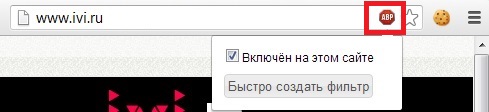
3. Уберите галочку «Включён на этом сайте»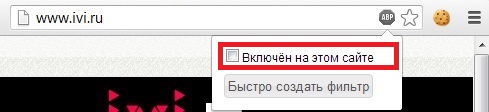
В браузере Firefox:
2. Кликните на логотип «Adblock» (в нижнем левом углу)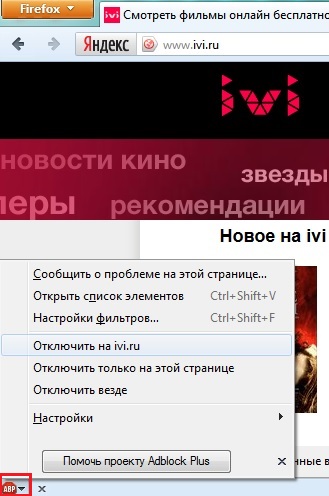
3. Установите галочку «Отключить на ivi.ru»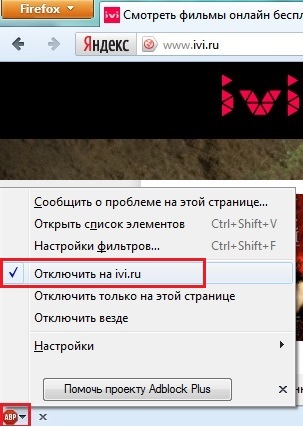
Как отключить блокировку рекламы в SpIDer Gate (Dr.Web)
1. Зайдите в раздел «Расширенные настройки»
2. Удалите галочку напротив пункта «Рекламные программы»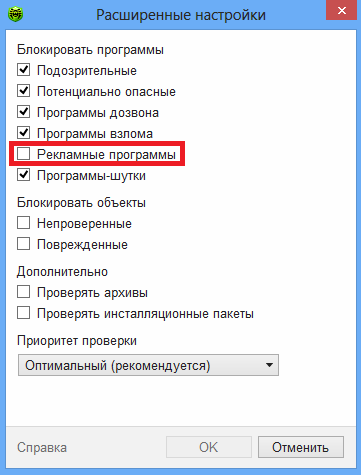
Источник
Информация о статусе сервера обновлена только что.
 Проверить снова
Проверить снова
Что делать, если сайт недоступен?

Узнайте, работает ли Иви в нормальном режиме или есть проблемы сегодня
Статус Ivi.ru : сбой Почему?
Иви сбои за последние 24 часа
| Город | Сбои |
|---|---|
| Изобильный, Ростовская область | 19 |
| Москва | 10 |
| Санкт-Петербург | 10 |
| Иркутск, Иркутская область | 2 |
| Екатеринбург, Свердловская область | 2 |
| Самара, Самарская область | 2 |
| Киев | 1 |
| Магнитогорск, Челябинская | 1 |
| Кострома, Костромская область | 1 |
| Минск | 1 |
Также сообщения о сбоях есть в городах:
Симферополь, Республика Крым; Омск, Омская область; Липецк, Липецкая область; Казань, Татарстан; Gomel’, Gomelskaya Oblast; Ейск, Краснодарский край; Брест, Brestskaya Oblast’; Кемерово, Кузба́сс; Нижнекамск, Татарстан; Брянск, Брянская область; Новосибирск, Новосибирская область; Новокузнецк, Кузба́сс; Ярославль, Ярославская область; Красноярск, Красноярский край.
Популярные комментарии о Иви
за последние 24 часа
ирина
•
4 дней назад
#
26 января 2023
+
2
—
не работает Иви, постоянно сегодня вылетает, смотреть фильмы невозможно. каждые 2 минуты перезагружаю
Ольга
•
21 дней назад
#
9 января 2023
+
1
—
Не работает приложение на телевизоре
Я думала только у меня проблемы ,а они у многих !фильмы на телевизоре не запускаются ,с телефона можно смотреть !А на телевизоре только ТВ каналы работают .фильмы слетают и выкидывает в меню !
Жаль ..Праздники кончились ,а проблемы так в иви и остались
Анна
•
2 часов назад
#
30 января 2023
+
1
—
Иви уже три дня виснет и не даёт загрузить ни один фильм.
Не работает Иви?
Не открывается, не грузится, не доступен, лежит или глючит?
Самые частые проблемы Иви
НЕ ЗАГРУЖАЮТСЯ ФИЛЬМЫ. ЯРЛЫКИ ФИЛЬМОВ ЕСТЬ, А САМИ ФИЛЬМЫ НЕ ОТКРЫВАЮТСЯ
30%
Форум Иви
Подсказки? Разочарования? Обсуждаем проблемы сервиса с другими посетителями сайта:
Чат с регистрацией
идентификация не требуется
комментарии с нецензурной лексикой и оскорблениями удаляются
Анна
•
2 часов назад
#
30 января 2023
+
1
—
Иви уже три дня виснет и не даёт загрузить ни один фильм.
ирина
•
4 дней назад
#
26 января 2023
+
2
—
не работает Иви, постоянно сегодня вылетает, смотреть фильмы невозможно. каждые 2 минуты перезагружаю
Юрий
•
5 дней назад
#
25 января 2023
+
0
—
«иви» не открывается… что, стал платным?
Гость
•
6 дней назад
#
24 января 2023
+
0
—
★
★
★
☆
☆
ИСЧЕЗ С ТЕЛЕВИЗОРА ПРОПЛАЧЕННЫЙ НА ГОД
Гость
•
8 дней назад
#
22 января 2023
+
0
—
★
★
☆
☆
☆
Виснет, не грузит, выдает ошибки.
Александра
•
+
0
—
Звонила в поддержку, сказали зайти в настройки и поставить корректную дату и время! Сделала и вуаля, все работает????
Ольга
•
+
1
—
Не работает приложение на телевизоре
Я думала только у меня проблемы ,а они у многих !фильмы на телевизоре не запускаются ,с телефона можно смотреть !А на телевизоре только ТВ каналы работают .фильмы слетают и выкидывает в меню !
Жаль ..Праздники кончились ,а проблемы так в иви и остались
Гость
•
+
0
—
★
☆
☆
☆
☆
Не работает и постоянно вылетает
Светлана
•
+
0
—
Не работает ИВИ очень грустно на праздники без ТВ
Алексей
•
+
0
—
Не работает приложение или.
Не подскажите что нужно зделать чтобы его запустить?
Гость
•
+
-1
—
★
★
★
★
☆
Мне нравится приложение Иви. Всём советую подключить подписку. Меня порадовало что есть федеральные каналы, развлекательные и т.д…. Приложение Иви работает уже год. Я говорю что Иви мне очень нравится. Почему четыре звезды, а не пять? Часто отсутствует сеть. Хотя сеть у нас есть. Конечно можно спокойно написать пароль но не всегда действует. Надо подаждать час . Это пустяки. Мне не приятно . Я вам пожелаяю проствитанию вашего бизнеса. Разработчики Я вас очень прошу исправить не дочëты.
Гость
•
+
0
—
★
☆
☆
☆
☆
Иви, вернись и начни работу как прежде! Уже лет пятнадцать смотрю только это приложение, о существовании телевидения забыла. Но за две недели до нового года приложение перестало работать от слова совсем. Само приложение загружается полчаса и более. Когда загрузится, если смотреть сериал, то каждая серия грузится по 15-20 минут. Уже хочу отписаться, так как такая работа уже бесит, и даже когда наконец попадешь в Иви нет никакого настроения чего либо смотреть
Наталья
•
+
6
—
Не показывет фильм на иви идет загрузка со вчерашнего дня К кому можно обратиться?
Леся
•
+
0
—
У меня тоже не грузит со вчера
Влад
•
+
3
—
Не заходит на аккаунт ошибку выдают
что делать
Гость
•
+
0
—
★
☆
☆
☆
☆
Стало из твердого гавна жидким
Евгения
•
+
0
—
Не грузит ни один фильм в приложении второй день
Алекс
•
+
1
—
на самсунге нет
Алекс
•
+
0
—
на LG главное ИВИ работает нормально
Ольга
•
+
1
—
Не работает
Светлана
•
+
0
—
Не работает иви.
Светлана
•
+
1
—
Приложение не работает, тв не кажут, пишет мы знаем о проблеме над этим работаем, Долго будут работать?
Александра
•
+
0
—
Не воспроизводиться ничего. Подписка оформлена. Время идет
Екатерина
•
+
1
—
Тоже самое. Пишет сеть отсутствует, а другие приложения работают. В чем дело?
Наталья
•
+
4
—
Не грузится приложение на тв, пишет сеть отсутствует, в телефоне сеть есть, другие приложения работают
Юлия
•
+
0
—
Иви вообще не работает , фиолетово синий экран и пустота
Гость
•
+
0
—
★
☆
☆
☆
☆
Платишь вам деньги за удобство ,а в итоге получаешь полное говно,ничего нахрен не грузится
Светлана
•
+
0
—
Иви не работает
Несколько дней сайт подвисал при просмотре фильмов из подписки. Сегодня виснет постоянно и выдается сначала сообщение «Загрузка», потом «Проблемы с интернетом» (при этом и на ноуте и на телефоне интернет работает без проблем. Потом простомотр возобновляется, но такие сбои каждые 2-5 минут. Смотреть невозможно. Владимирская область.
Гость
•
+
0
—
★
☆
☆
☆
☆
Не грузится на телевизоре самсунг. Уже два дня ищет сеть, при этом все остальные приложения работают.
Гость
•
+
3
—
★
★
☆
☆
☆
После обновлений, очень часто виснет приложение, на смарт-тв вообще самостоятельно вылетает, не грузится
Гость
•
+
0
—
★
☆
☆
☆
☆
Не работает приложение
Гость
•
+
0
—
★
★
★
★
☆
Часто нет сети
Гость
•
+
0
—
★
☆
☆
☆
☆
Не работает поисковик. Не возможно найти фильм.
Алёна
•
+
8
—
Иви не работает
На телевизоре Иви не грузится дней 5 уже на смартйоне работает, что за беда с этим приложением, фильмы по подписки тоже не все воспроизводится. Крым
Ольга
•
+
0
—
Что с Иви? Пропала часть каталога
Гость
•
+
2
—
★
☆
☆
☆
☆
Не грузится
Гость
•
+
0
—
★
☆
☆
☆
☆
Неработает
Алекс
•
+
4
—
При включении ИВИ выходит окно: что-то пошло не так , код ошибки 2. При этом на таком же устройстве в другой комнате ИВИ работает. Мистика …
анна
•
+
0
—
тоже не работает Даже не заходит с компа
Мария
•
+
2
—
Тоже на телевизоре висит заставка, постоянная загрузка. С компьютера и телефона сайты тупо не открываются. С интернетом точно все норм, ибо все остальное прекрасно работает. Новосибирск. Горячая линия никак не смогла помочь, рекомендовали после получасового диалога ни о чем написать им на почту в поддержку. Спрашивается, на кой я оформляла годовую подписку, если спустя пару дней Иви сказал «пока»?!
Екатерина
•
+
0
—
Висит красная заставка, ни перезагрузка, ни обновление ПО, ни сброс настроек не помогли
Телевизор Самсунг , г. Новосибирск. Звоню на горячую линию Иви, там говорят, что все должно работать хорошо
Александр
•
+
0
—
Висит заставка и все, несколько дней так — старый Самсунг смарт ТВ Вологда
Альбина
•
+
0
—
Не работает на to Samsung несколько дней и ужасно зависает на Sony сегодня
Елена
•
+
0
—
19 октября не работает вход на иви
Альф
•
+
0
—
эти клоуны которым мы деньги платим чинить собираются или уходить к конкурентам ?
Ирина
•
+
0
—
Через Сбербокс не работает Иви ,все остальное работает ,а именно это приложение нет. Список фильмов есть ,а когда включаешь ,сначала долгая загрузка ,а затем выдаёт ошибку
Гость
•
+
0
—
★
☆
☆
☆
☆
Не загружается, висит. Убрали старые фильмы
Евгения
•
+
2
—
Заставка висит два дня. Кто может ответить, что случилось. А то одни комментарии Москва
Женя
•
+
0
—
Заставка висит несколько дней, г.Курган
Александра
•
+
0
—
Висит заставка и все, несколько дней так — старый Самсунг смарт ТВ, последнее обновление приложения 13.09.2022, v.2.00811, г.Киров
Светлана
•
+
0
—
Заставка висит и тишина г Иваново
Maksim
•
+
0
—
mi box 4, mi tv stick 4k — приложение не работает ни на одном устройстве. очень долго запускается, но далее в каталоге лишь пустые «плитки»
Света
•
+
0
—
В приложение заходит но при попытке посмотреть фильм пишет ошибку . Самое обидное , что за подписку списали сегодня деньги а приложение не работает ????
Аня
•
+
0
—
8 октября, перестал работать на середине фильма и больше вообще ничего не грузит.
Гость
•
+
0
—
★
☆
☆
☆
☆
низкая скорость
Ксения
•
+
0
—
Вчера оплатили подписку на ИВИ!!! Как теперь деньги вернуть?
Гость
•
+
0
—
★
☆
☆
☆
☆
Не возможно зарегистрироваться
Гость
•
+
0
—
★
★
☆
☆
☆
Часто не запускается, пишут ожидание сети
Эмиль
•
+
0
—
Контент не доступен в вашей стране
Елена
•
+
0
—
У меня тоже самое уже несколько дней, именно только на телевизоре
Гость
•
+
0
—
★
☆
☆
☆
☆
Нет подключения с16. 09.22
Гость
•
+
0
—
★
☆
☆
☆
☆
Не грузятся большинство ыильмов
Вадим
•
+
0
—
Пропал мультик волшебник изумрудного города. Из советских мультфильмов только 4 нашёл
Юля
•
+
0
—
Не работает Иви. Утром работал, к обеду перестал запускаться. Россия Смарт ТВ mi
Гость
•
+
0
—
★
☆
☆
☆
☆
Не работает вообще
Гость
•
+
0
—
★
☆
☆
☆
☆
После обновления не работает
Татьяна
•
+
0
—
не работает сайт, что за херня ребят?
Наталья
•
+
0
—
В приложении на смарт тв lg пропали все кнопки отключения подписки. Что можно сделать? Хотела переподписаться с иви на амедиатеку в этом же приложении, а старую подписку отключить
Татьяна
•
+
1
—
Почему не загружаешься фильм? Не возможно посмотреть! Есть подписка, за что платим?
ГЕЛЕНА
•
+
0
—
Или постоянно сбои или вобще не работает. Нет смысла платить за такой «сервис»
Гость
•
+
0
—
★
☆
☆
☆
☆
Постоянно сбои( сегодня вобще весь день не работает
Лара
•
+
0
—
Пропал сериал « В поле зрения»
Делева Ирина
•
+
0
—
Почему нет продолжения сериала Основание Осман. На 170 серии показ прекратили.
Гость
•
+
0
—
★
★
☆
☆
☆
Постоянно пишет о проблемах с интернетом, хотя остальные гаджеты в это время прекрасно работают без разрывов соединений(( всё время пишет «загрузка» и и иии нет соединения с интернетом! Хотя интернет прекрасно работает
Евгений
•
+
0
—
Пропало приложение на телеке самсунг , город ростов на дону. Как теперь отменить подписку?
Наталья
•
+
0
—
Не грузятся информационные каналы
Гость
•
+
0
—
★
☆
☆
☆
☆
не грузит. совершила подписку и не могу посмотреть ничего((((
Гость
•
+
0
—
★
☆
☆
☆
☆
Не работает
Василий
•
+
2
—
Крым, телевизор Samsung 2018 г.в. сам удалил IVI и другие app кроме YouTube, в магазине не находит. Кто-то уже сталкивался с данной проблемой, есть путь решения?
Ната
•
+
0
—
Проломом платную подписку на три месяца,а посмотрели только два дня!
iVi не работает,Мегого,кстати,тоже.
Крым.
Павел
•
+
0
—
Тоже пропал иви на украинском телевизоре Самсунг
Ольга
•
+
0
—
Крым.тв Самсунг . Иви пропал. На телефоне пока есть
Никита
•
+
0
—
Украина. На телевизоре samsung началось удаление виджета IVI, телевизор ушел в циклическую перезагрузку и не реагирует на пульт
Виктория
•
+
0
—
Аналогично, пропало приложение на телевизоре samsung. В samsung apps его тоже нет.
Иоанн Куземский
•
+
0
—
Тупо пропала иконка ivi на телевизоре Samsung,
Александр
•
+
-1
—
Невозможно смотреть, тормозит, на приставке
Анжелика
•
+
0
—
Я заплатила деньги за подписку, теперь ничего кроме русских фильмов не показывает . Пусть вернут деньги тогда , раз сбои пошли !
Елена
•
+
0
—
Невозможно ничего посмотреть. Иви установлен на смарт тв. Пишет «Ошибка! Произошла ошибка воспроизведения!»
Оксана
•
+
0
—
Пропали фильмы и сериалы, которые в платной подписки. Тверь.
Ирина
•
+
0
—
Не работает
Гость
•
+
-1
—
★
☆
☆
☆
☆
При нормальной работе роутера и ттк только иаи не работает
Роман
•
+
0
—
Исчезло приложение иви с телевизора
зритель
•
+
0
—
Пропали почти все старые советские фильмы. С чем связно?
Гость
•
+
0
—
Сервис работает в ограниченном режиме — профиль не видно. Зайти невозможно
Гость
•
+
0
—
Приложение на телевизоре! Какие нафиг F5 . Вышло из акка не даёт войти!
Нина
•
+
0
—
Здравствуйте. На IVI (запускаю с телевизора) не просматриваются трейлеры фильмов. Жму посмотреть трейлер, но реакции нет. В чем может быть причина?
Вячеслав
•
+
0
—
исчезли все иностранные фильмы
Зубаир
•
+
0
—
Нажимаю смотреть жду жду жду а патаом говорят провести соедения ура все хорошо с энтернетам что делать?
Дания
•
+
0
—
Пользовалась Иви с 2 телевизоров. Решила продлять только с одного. Отписалась от подписки. В результате 5 августа была списана плата но просмотр не доступен в связи с отсутствием оплаты. Как так?
Тии
•
+
0
—
Сутки не работает приложение
гость
•
+
0
—
приложение не грузится на телевизоре ( СПб)
гость
•
+
0
—
На телевизоре проблемы с входом. Не грузиться
Елена
•
+
0
—
что случилось с сайтом?При входе пишет нет интернета, а другие вкладки грузятся без проблем
Елена
•
+
0
—
Что случилось с этим сайтом? Нельзя посмотреть ничего.
Павел
•
+
0
—
На телевизоре в приложении включаются только бесплатные фильмы! При включении фильмов с подпиской, выдает ошибку соединения с сервером! Отвратительно!
Батыр
•
+
0
—
Здравствуйте. Пишет ошибка 3016. на телевизоре. На мобильные работает. Причём не показывает определённый сериал. Другие фильмы работают. Половину серии посмотрел вчера. Сегодня с этого места не работает. Обновил на плей маркете. То же самое
Кристина
•
+
0
—
Вылетает приложение на телевизоре, не даёт зайти
АльБорде
•
+
0
—
Не работает с компьютера мак. Показывает, что видео грузит, дальше ничего не происходит
Анастасия
•
+
0
—
Что с ИВИ? Не могу посмотреть ничего в ИВИ с iMac. С телефона нормально работает, а к компьютера кнопки интерфейса не активны
Гуля
•
+
0
—
Что случилось с ivi и okko. Яндекс также не открывается, а Ютуб есть.
галина
•
+
0
—
приложение на телевизоре не работает пишет нет интернета, хотя есть на других устройствах. что делать?
АЛЕНА
•
+
0
—
Не грузится фильм
Макс
•
+
0
—
Оплата подписки прошла успешно. А фильм посмотреть не получилось
Люся
•
+
0
—
Не работает.деньги за месяц взяли
Михаил
•
+
0
—
Вообще не открывается ни один фильм
Татьяна
•
+
0
—
Не можем зайти в ivi
Светлана
•
+
0
—
Не могу зайти. Что с приложением ?
Алексей
•
+
0
—
Сайт не работает, приложение не работает. Праздники у сисадминов скоро кончатся?
Вика
•
+
0
—
Пишет уже месяц — СБОЙ ВКЛАДКИ и просит обновить страницу, делаю — обновляю И НИЧЕГО все тоже самое
Гульнара
•
+
0
—
Не открыаается приложение в телевизоре.что делать?
Tata
•
+
-1
—
Не работает ????
Роман
•
+
0
—
Извиняюсь, сам виноват, был настроен на детский профиль
Роман
•
+
0
—
В поиске на телефоне есть эти фильмы а на телевизоре нет, почему кто знает? Ради проверки попытался найти фильм который смотрел вчера, его сейчаснпт- Хороший, плохой, злой. Может к меня только такая хрень?
Роман
•
+
0
—
Пропали многие фильмы
Юля
•
+
0
—
Не работает сайт уже недели две,ни с работы ни из дома.Кнопка поиск в иви вообще не работает
Гость
•
+
0
—
Не работает уже несколько дней☹️
Юлия
•
+
0
—
Сегодня, 22 декабря, вылетели с ИВИ все фильмы и мультфильмы иностранного производства
Антон
•
+
0
—
купил фильм всё время зависает
александр
•
+
0
—
не работает на смарт тв после обновления.
Гость
•
+
0
—
Не работает сайт.
Надежда
•
+
0
—
на телефоне работает, а вот на телеке нет
Анна
•
+
0
—
На смарт-тв приложение показывало синий экран, начиная часов с 20. Работала только кнопка пульта «выйти из приложения». После полуночи заработало.
Татьяна
•
+
0
—
На телевизоре перестало работать
Конь
•
+
0
—
Да, на телике не робит.
Полина
•
+
0
—
Не работает на телевизоре
XXX
•
+
0
—
Не загружается
фея
•
+
0
—
полная ж…что делать?
гость
•
+
0
—
Приложение на андроиде сначала сбросило профиль, при повторном входе выдает ошибку. После обновления начальная страница вообще не запускается. «Что-то пошло не так, попробуйте позже»
ira
•
+
0
—
Ошибка
Не удалось выполнить операци
Василий
•
+
0
—
Сайт сбоит, не работает
Сергей
•
+
0
—
Приложение на смарт-тв lg перестало показывать созданные в нем профили, (например, был отдельный детский), остался только один с названием «Профиль». история просмотров в нем не моя.
На android телефоне тоже самое.
Гость
•
+
0
—
Проблема с входом
Анатолий
•
+
0
—
У меня приложение на телевизоре
Анатолий
•
+
0
—
Приложение открыл а оно просто грузиться до бесконечности
гость
•
+
0
—
не могу войти в свой аккаунт, пишет ошибка не удалось выполнить операцию
Анна
•
+
0
—
проблемы с входом
Екатерина
•
+
0
—
Зависает на рекламе, нет возможности продолжить просмотр
алекс
•
+
0
—
c 1 сентября не показывает фильмы
Анна
•
+
0
—
Разлогинил на телевизоре и не даёт войти
Кристина
•
+
0
—
Не могу зайти
Светлана
•
+
0
—
Второй день не грузятся фильмы.До этого всё было нормально.
Ирина
•
+
0
—
Здравствуйте,пишет ошибка 3016. Что с ней делать?
Лина
•
+
0
—
Фильмы грузятся. Но постоянно высвечивается «проблемы со связью».
Что это?
Александра
•
+
0
—
ошибка 4500
Добрый Жук
•
+
0
—
Видео не воспроизводится
Ошибка x4500
елена
•
+
0
—
Ошибка x4500 у меня показывает на ivi
Светлана
•
+
0
—
Не работает(((( ничего не загружается
Марина
•
+
0
—
Уже второй день именно на телевизоре сони не работает приложение ivi. На остальных телевизорах и телефонах прекрасно загружается
Айнура
•
+
0
—
Не работает приложение
Павел
•
+
0
—
Есть подписка,не входит в приложение,висит на первоначальной заставке
Гость
•
+
0
—
Не грузит, пиксели на экране
Леля
•
+
0
—
Экрана не реагирует, не спускает и не поднимает страницу.
Зоя
•
+
-1
—
На телевизоре смотрю фильм, нажимаю на 7-ю серию, включается показ 10-ой. Что это?
Елена
•
+
0
—
Доброго времени суток. Купила подписку на три месяца. Ivi начало чудить.. не могу зайти в профиль свой.. ничего не грузит.. вечная загрузка.. что происходит?
Сергей
•
+
0
—
Apple TV. Не зайти в профиль ivi. Удалил приложение ivi, загрузил заново. Проблема не исчезла.
Вероника
•
+
0
—
просто висит на начальной заставке
Гость
•
+
0
—
На иви все работает, кроме профиля, не могу зайти на свой профиль
Михаил
•
+
0
—
Есть подписка а иви перестал загружаться
ПМ
•
+
0
—
На телевизоре Sony виснет при входе в иви. Второй день уже. Дети ждут мультиков, взрослые фильмов! Вчера сняли оплату за месяц
Елена
•
+
0
—
Оплата за год была!! Третий день в телевизоре только заставка- красный треугольник…. , в телефоне- работает… ХОЧУ IVI!!
Сергей
•
+
0
—
Такая же ерунда …. ivi глючит , нет ни какой информации о проблемах на серверах компании.
Анна
•
+
0
—
Открываетя приложение на телевизоре, но не работает. Висит заставка. Что произошло? У
Андрей
•
+
0
—
Сайт не работает, колесо крутится и все
сергей
•
+
0
—
Сони бравиа.. взял пробный период второй день не один фильм не идет не советую IVI
сергей
•
+
0
—
Буду знать хорошо что не заплатил им !!!
Наталья
•
+
0
—
Не входит
Гость
•
+
0
—
не работает, фильмы не грузятся. С оплаченной подпиской это вообще безобразие
андрей
•
+
0
—
сайт не открывается ни по одной из ссылок
Людмила
•
+
0
—
Почему несколько дней не открываются фильмы на IP? И отписаться невозможно…
гость
•
+
0
—
не открывается ни по одной из ссылок
Алиса
•
+
0
—
Не грузятся фильмы уже 3 дня!!!!
Анастасия
•
+
0
—
Второй день не включаются фильмы иви на телевизоре, плей висит и не нажимается.
Татьяна
•
+
0
—
Невозможно смотреть фильмы, уже который выходной или вечер фильм не загружается, черный экран.((((
Юлия
•
+
0
—
недоступен раздел «продолжить просмотр» и поиск фильмов((((((
Юлия
•
+
0
—
Иви только у меня сегодня не работает надлежащим образом?
Алекс
•
+
0
—
Видео тормозит со вчерашнего вечера
Олег
•
+
0
—
На Смарт Телефункен в приложении Фильмы ни иви, ни мегого не открываются, только какой-то Старт с платными фильмами.
Александр
•
+
0
—
НА ТЕЛЕВИЗОРЕ НЕ РАБОТАЕТ, В ПРОФИЛЬ ЧЕРЕЗ ПК НЕ ЗАХОДИТ, ПРЕДЛАГАЕТ ЗАРЕГИСТРИРОВАТЬСЯ
Вова
•
+
0
—
Приложение не открывается
Гость
•
+
0
—
Приложение не работает
анна
•
+
0
—
24.05.20 все работает
анна
•
+
0
—
когда будет работать приложение на телевизорах?
Натали
•
+
0
—
Не запускается иви третий день на телевизоре. Подскажите как решить проблему
Юрий
•
+
0
—
С телефона в приложение работает. С телевизора приложение работает только без регистрации, как только вхожу в аккаунт, приложение выдаёт ошибку. Входить пробовал и через логин/пароль и через код с другого устройства.
света
•
+
0
—
с компа все норм, телевизор не заходит в приложение
Алексей
•
+
0
—
Второй день на смар тв не открывается ИВИ
Содержание
- 1 Почему ivi не показывает на телевизоре
- 1.1 Почему не работает IVI на телевизоре Smart TV
- 1.2 Причины почему тормозит IVI и рекомендации по решению проблемы
- 1.3 Инструкция для телевизоров Samsung
- 1.3.1 Смена адреса DNS-сервера
- 1.3.2 Сброс настроек телевизора до заводских:
- 1.3.3 Переустановка приложения IVI:
- 1.3.4 Обновление прошивки телевизора
- 1.3.5 Сброс настроек Smart Hub
- 1.4 Заключение
- 1.5 Ivi не показывает на телевизоре
- 1.5.1 Последние вопросы
- 1.5.2 Похожие вопросы
- 1.6 Почему ivi тормозит на телевизоре
- 1.7 Причины торможения Интернета
- 1.8 Интернет и его подключение к устройству
- 1.9 Старое ПО
- 1.10 Настройка устройства
- 1.11 Сбой программного обеспечения
- 1.12 Конфликтующие настройки
- 1.13 Перегрев
- 1.14 Почему может тормозить IPTV
- 1.15 Смотрите также
- 1.15.1 Комментарии 15
- 1.15.2 В моем телевизоре нет иви
- 1.16 Не воспроизводится видео на Smart TV Philips или Sony
- 1.16.1 Ответы 0
- 1.17 Почему ivi не показывает на телевизоре
- 1.18 Элтекс
- 1.19 Перестал работать сервис ivi.ru nv-102
- 1.19.1 Перестал работать сервис ivi.ru nv-102
- 1.19.2 Re: Перестал работать сервис ivi.ru nv-102
- 1.19.3 Re: Перестал работать сервис ivi.ru nv-102
- 1.19.4 Re: Перестал работать сервис ivi.ru nv-102
- 1.19.5 Re: Перестал работать сервис ivi.ru nv-102
- 1.19.6 Re: Перестал работать сервис ivi.ru nv-102
- 1.19.7 Re: Перестал работать сервис ivi.ru nv-102
- 1.19.8 Re: Перестал работать сервис ivi.ru nv-102
- 1.20 Не работает список каналов, вместо списка высвечиваются логотипы Иви, амедиатека и тд. Ранее проблем не возникало.
- 1.20.1 Ответы 10
Почему не работает IVI на телевизоре Smart TV
Иногда пользователи Smart TV сталкиваются со следующей проблемой: некоторые сервисы не загружаются, виснут или вовсе предательски вылетают. Это касается самых популярных приложений в арсенале умных телевизоров – онлайн-кинотеатров, в частности IVI.
IVI – это передовой отечественный стриминговый сервис, который предлагает домашнему зрителю более 60000 тысяч российского и зарубежного видео-контента: фильмы любых жанров, сериалы, новинки кинопроката, телевизионные программы и анимацию; как бесплатный так и платный доступ к пользованию; понятный и очень удобный интерфейс! Досадно, когда приятный просмотр прерывается или становится невыносимым, если видео то и дело «спотыкается» на значке загрузки. Бывает и так, когда точно злой рок элементарно не впускает Вас в приложение и держит у Вас перед носом черный экран. Но всему есть решение! В этой статье мы обсудим почему не работает ivi на телевизоре и как эту проблему можно решить в домашних условиях!
Причины почему тормозит IVI и рекомендации по решению проблемы
Перед тем, как клясть само приложение необходимо проверить в исправности ли все факторы, от которых зависит работа онлайн-кинотеатра.
- Перезагрузите ваш телевизор. Все на свете иногда глючит и тупит из-за усталости, и люди, и техника. Вероятно, вашему телевизору просто нужна духовная перезагрузка. Для этого отключите его из розетки на пару минут.
- Проверьте подключение к интернету. Иногда решение может быть очень примитивным. Попробуйте отключить роутер из розетки на одну минуту, а после заново войдите в приложение. Если же IVI продолжает тормозить, то поменяйте IP-адрес, с которого запускаете приложение. В качестве альтернативы попробуйте ваш планшет или другое мобильное устройство.
- Поменяйте адрес своего DNS-сервера. Звучит страшно, но порой работает.
- Сбросьте все настройки своего телевизора до изначальных. Процедура не тронет прошивку телевизора, но есть нюанс: все каналы, которые вы настроили ранее, автоматически удаляться, поэтому этот метод рекомендуется лишь в качестве крайней меры. У разных брендов эта процедура выполняется по-разному. Для Samsung необходимо предварительно убедиться, что Ваш телевизор имеет сертификат на осбслуживание на территории России. В противном случае Smart Hub заблокируется. Чтобы проверить это, достаточно взглянуть на стикер, который наклеили на телевизор на заводе: правильный код устройства заканчивается на XRU, а также имеет специальный значок EAC.
- Переустановите само приложение. Удалите и скачайте заново IVI. Для этого войдите в галерею приложений, введите в поисковике IVI и скачайте сервис. У каждой марки ТВ-приемника свой магазин приложений:
- Google Play на Android TV
- SMART и Samsung Apps на Samsung
- Premium на LG
- Toshiba Places на Toshiba
- SMART TV и App Galery на Philips
- Opera TV Store на Sony

- Обновите прошивку телевизора. Вполне возможно, что Вы не можете насладиться просмотром фильмов, наблюдая перед глазами вечно виснущую картинку из-за технических особенностей модели Вашего телевизора. К сожалению, с этим редко что можно сделать. Однако, одно решение все же найдется. Вероятно, прошивка вашего устройства давно устарела и просто не тянет приложение. В этом случае, проверьте ТВ на наличие актуальных обновлений.
- Наконец, одно из самых эффективных средств, чтобы заставить капризный сервис работать: сброс настроек Smart Hub. При данной операции удаляются все скаченные приложения, их данные и переустанавливаются заводские, зато устраняются возможные ошибки.
Инструкция для телевизоров Samsung
Смена адреса DNS-сервера
- Войдите в «Настройки» на Вашем устройстве
- Выберите пункт «Общие»
- Пункт «Сеть»
- Далее «Состояние сети»
- Если выход к интернету доступен, то выберите «Настройки IP»
- Нажмите на пункт «Настройки DNS» и выберите «Ввести вручную»
- Выберите «Сервер DNS» и впишите 8.8.8.8 или 208.67.222.222. Нажмите «Готово», затем кнопку «Назад»
- «ОК» для сохранения данных
- Перезагрузите телевизор. Если с подключением к сети-интернет все в порядке, то попробуйте снова войти в приложение
Сброс настроек телевизора до заводских:
- Нажмите на кнопку «Menu» на пульте
- Затем выберите «Поддержка»
- Выберите «Самодиагностика»
- Нажмите «Сброс»
- Далее введите PIN-код телевизора (если вы не задавали его самостоятельно, то по умолчанию пин-код 0000).
Переустановка приложения IVI:
Переустановить приложение на Samsung можно только на сериях J, K, M, N, Q, LS (то есть 2015-2018 года выпуска) на OS Tizen.
- Перейдите в панель приложений «APPS»
- Выберите IVI
- Нажмите и удерживайте центральную кнопку пульта или же нажмите кнопку «Tools»
- В появившемся окне меню выберите пункт «Повторная установка»
- Дождитесь установки. Время ее окончания зависит от скорости Вашего интернета.
Обновление прошивки телевизора
- Нажмите кнопку «Menu» на пульте
- Выберите «Поддержка»
- Затем «Обновление ПО»
- Выберите пункту «Обновить сейчас» или «По сети»
- Если новая версия прошивки имеется и готова к установке, то появится оповещение об этом. Нажмите «Да»
- Ожидайте завершение обновления. Не выключайте при этом телевизор
Сброс настроек Smart Hub
- Выберите «Menu»
- Выберите «Поддержка»
- Далее «Самодиагностика»
- «Сброс Smart Hub»
- Введите PIN-код (по умолчанию 0000)
- Ожидайте завершения операции
- «Menu»
- Выберите «Функции Smart»
- Далее «Сброс Smart Hub»
- Введите PIN-код (по умолчанию 0000).
- После того, как все настройки сбросятся необходимо установить корректное время, часовой пояс и дату. Переходим в Menu > Система > Время > Часы > Установка часов. Теперь, когда все данные заданы, войдите в Smart TV, в приложение IVI и проверьте его работу.
Опять же, во избежание блокировки Smart Hub перед сбросом убедитесь, что модель Вашего устройства сертифицирована для России, посмотрите на заводскую наклейку. Также, эту информацию можно узнать и в самом телевизоре.
Для этого проследуйте: Menu > Поддержка > Обращение к Samsung > в поле «Код модели» будет указан номер. Пример: UE32F6800. Латинская буква перед последними четырьмя цифрами и есть серия Вашего телевизора и указание на год выпуска.
Небольшой лайфхак для Вас:
A — 2008;
B — 2009;
C— 2010;
D — 2011;
ES/EH — 2012;
F/FH — 2013;
H/HU — 2014;
J/JU/JS — 2015;
K/KU/KS — 2016;
M/MU/Q/LS — 2017;
N/NU — 2018;
S — премиум модели разных лет

Заключение
В этой статье мы основательно разобрали проблему и постарались ответить на вопрос, почему онлайн-кинотеатр IVI не работает на Вашем SMART TV. Если же все вышеперечисленные решения не помогают, то, вероятно, заминка произошла внутри самого приложения, у разработчиков сервиса. Вы можете обратиться с вопросом в техподдержку. Все контакты можно найти на официальном сайте IVI.RU
В случае, если возникший у Вас вопрос касается не функционирования приложения в целом, а отдельных операций, например, ошибки при списании средств за услуги, при продлении подписки и т. д. тем более следует обратиться непосредственно в техподдержку и решать проблему персонально.
В любом случае, не расстраивайтесь и не нервничайте. Действуйте спокойно и рассудительно, и выход обязательно найдется. Приятного просмотра!
Ivi не показывает на телевизоре
Последние вопросы






_user*****@mail.ru Телевизоры Samsung
Сервис ivi.ru не показывает кино на телевизоре Самсунг, что нужно сделать?
Узнайте по бесплатному номеру техподдержки Самсунг, когда наладится работы сервиса ivi: 8-800-555-55-55
К сожалению в последнее время сервис Ivi всё больше сдает свои позиции это отражается и на загрузку самого приложения и в некоторых случаях на отсутствие обновления, попробуйте сделать сброс до заводских настроек.
Проверьте соединение с интернетом.
Два месяца проблемы сервером ivi.ru.
Удалите и заново установите приложение ivi. Попробуйте обновить программное обеспечение телевизора или приложение.
Похожие вопросы

Комп не видит телевизор samsung более года назад Телевизоры Samsung PS-50A457
Мой компъютер не видит телевизор Samsung PS-50A457. Посоветуйте, как выйти из этого положения?

Пк не видит телевизор samsung более года назад Телевизоры Samsung LE-40B531
Почему мой ПК не видит наш телевизор Samsung LE-40B531, что делать?

Если в инж. меню нажать reset, он перезагрузится более года назад Телевизоры Samsung
ссылка LE46M81X — если в инж. меню нажать Reset, он перезагрузится? это не опасно? Подскажите!
Почему ivi тормозит на телевизоре
В настоящее время огромной популярностью у потребителя пользуются телевизоры с опцией Smart TV. С помощью данной функции появляется возможность просмотра фильмов, изображений, веб-страниц прямо на ТВ и прослушивания музыки в режиме онлайн. Кроме этого, пользователи могут синхронизировать ее с системой умного дома, так как в телевизор встроены USB-разъёмы и многое другое. Преимуществ у Смарт ТВ довольно много, но есть также и недостатки. Самый распространенный минус — частые ошибки в подключении к Сети. И в данной статье будет рассказано, почему тормозит Интернет на телевизоре «Самсунг Смарт ТВ» и как решить возникшую проблему.
Причины торможения Интернета
Большинство потребителей сталкивается с тем, что у них зависает Интернет на «Самсунг Смарт ТВ», а именно видео/музыка, прерывается загрузка веб-страниц. Чаще всего проблема заключается в настройках ТВ.

Распространенные причины, почему тормозит Интернет на телевизоре:
- к телевизору подключен медленный интернет либо он вообще отсутствует;
- загружено огромное количество виджетов, которые сильно грузят память;
- перегруженный кэш в браузере;
- давно не обновлялось программное обеспечение TV.
Интернет и его подключение к устройству
Многие пользователи задаются вопросом, почему Smart TV тормозит по Wi-Fi. Ответ кроется в том, что, возможно, Сеть была некорректно подключена к ТВ.

- Беспроводное через Wi-Fi роутер. Нужно открыть «Меню», где выбрать вариант подсоединения «Беспроводное» и записать в поля, которые отобразятся на экране, пароль и логин от вай-фая. После проделанных действий ТВ мгновенно подключается к сети. Если в процессе настройки на экране отобразилось сообщение, что устройство не может подключиться к сети, то рекомендуется обновить прошивку роутера.
- Проводное с помощью кабеля. При выборе этого способа также возможно появление трудностей. Протоколы, которые использует интернет-провайдер, играют здесь немаловажную роль. Более выгодно для потребителя использование провайдером динамичного IP, так как нужно будет только подключить кабель в ТВ и в большинстве случаев Интернет заработает автоматически. Но на сегодняшний день поставщики интернет-услуг пользуются протоколами PPPoE, PPtP, L2TP, что подразумевает введение пользователем пароля и логина для настройки на TV Интернета.
Обратите внимание! Пользователи считают, что подключение через вай-фай роутер намного проще и понятнее, чем проводное подключение.

Старое ПО
Практически все разработчики телевизоров выпускают обновление ПО на Smart TV. Чтобы устройство нормально функционировало, нужно периодически обновлять его программное обеспечение.
Но бывает, что обновленную версию ПО для «Смарт ТВ» не получается установить из-за низкой скорости подключенного Интернета. В этом случае нужно воспользоваться ПК или ноутбуком для скачивания обновлений, которые потом можно перебросить на флеш-накопитель. После этого флешку с данными следует подсоединить к ТВ и благополучно обновить программное обеспечение.
Важно! Обновление ПО для Samsung TV — очень важный процесс, так как если не обновить программу, то перейти в функцию «Смарт TV» не получится.
Настройка устройства
Если на дистанционном пульте нажать в случайном порядке кнопки, то телевизор после таких действий не сможет нормально работать. Чаще всего подобное случается, если в семье есть маленькие дети, которым очень нравиться играть с ДУ от ТВ. Если вдруг такая ситуация произошла, не стоит отчаиваться, так как есть функция сброса настроек до заводских. К счастью, данная опция имеется на всех Smart TV.
Если на устройстве не хватает памяти, то следует удалить виджеты, которые не нужны. Кроме этого, рекомендуется хоть иногда чистить кэш, а еще лучше как можно реже использовать встроенный веб-браузер.
Обратите внимание! Если все перечисленное выше не помогло владельцу ТВ справиться с неисправностью самостоятельно, то следует обратиться к специалистам в сервисный центр, которые за определенную плату решат вопрос, почему на телевизоре тормозит вай-фай.
Сбой программного обеспечения
Бывает так, что телевизор благополучно подсоединился к роутеру, но перейти в «Смарт ТВ» у пользователя не получается. При этом на экране телевизора отображается ошибка. И многие владельцы Smart TV игнорируют большую часть потенциала данной функции, останавливаясь на обычном просмотре видео с флеш-накопителя или подсоединении компьютера к телевизору.
Зачастую причиной падения скорости функционирования Smart TV являются внутренние ошибки ПО. В данном случае нужно делать прошивку телевизора. Это можно сделать самостоятельно путем скачивания специальной программы с официального сайта производителя. Но важно помнить, что прошивка ТВ возможна только при наличии последней версии ПО.
Обратите внимание! Если есть сомнения по поводу наличия или отсутствия именно системной ошибки, то лучше обратиться к профессионалам, которые помогут настроить доступ к опции.
Конфликтующие настройки
Интересный факт: настройки в «Смарт ТВ», которые находятся в меню телевизора, периодически конфликтуют между собой. Из-за этого устройство подтормаживает и выдаёт ошибки. Обычно такие проблемы можно решить, выполнив сброс настроек до заводских и обновив прошивку ПО.
Перегрев
Еще одна причина плохой работы телевизора — перегрев его внутренних деталей. Из-за этого тормозит Интернет на телевизоре «Самсунг», LG и Philips.
Для нормального функционирования ТВ следует периодически отключать его, чтобы температурный режим устройства пришел в норму и не перегружать систему.
Обратите внимание! После пяти часов работы телевизора в режиме беспрерывного просмотра нужно дать передохнуть ему минимум 30 мин.
Почему может тормозить IPTV
Причины «торможения» IPTV:
- Из-за Интернета. Для проверки скорости Сети можно воспользоваться специальным сайтом. Нужно в поисковую строку в браузере ввести название портала и далее кликнуть на кнопку «Начать». Подождав полминуты, на экране отобразится информация о скорости Интернета на устройстве. Если результат меньше 2 mbps, значит все-таки проблема в Сети, если показатель скорости выше 2 mbps, нужно перейти к следующему пункту.
- Из-за проблем в Smart TV/приставке или плейлисте. Если только некоторые каналы работают плохо, то значит причина в списке воспроизводимых файлов. Нужно выбрать другой плейлист и установить его.

Таким образом, плохую скорость интернет-соединения на «Самсунг Смарт ТВ» можно исправить, если досконально разобраться в причине. Помогут в этом сброс настроек, перепрошивка, чистка кэша и банальная передышка в работе телевизора.


Дано:
Комп1: i5+GeForce 550 + разрешение 1920х1080.
Комп2: Atom+IntelHD + разрешение 1920х1080.
Везде Windows 10 лицензия + все обновления + свежие дрова.
Задача: На компе1 ivi в полноэкранном режиме тормозит, на компе2 нет. Где копать?
UPD: Переставил дрова на GeForce с предпоследних на самые последние с выполнением чистой установки, проблема ушла.
Смотрите также
Комментарии 15
А как вы открываете — через браузер или через приложение виндовс маркета?


И там, и там через приложение из маркета
А попробуйте через браузер там где тормозит из приложения — так вы убедитесь в том что нет проблем со связью ( например драйвера сетевого адаптера). ТАкже попробуйте отключить ускорение видео в настройках адаптера, чтобы исключить проблему с видеодрайверами. На ум приходит только конфликт видеодрайверов и програмы, во втором случае у вас стоит интел драйвер, который иногда работает стабильнее драйверов нвидиа


Спасибо! Попробую — отпишусь
еще вопрос а как подключены компьютеры в сеть? ВИФИ или проводом?


Первый комп (где тормозит) — в роутер проводом, второй (где не тормозит) к этому же роутеру через репитер по Wi-Fi

А попробуйте через браузер там где тормозит из приложения — так вы убедитесь в том что нет проблем со связью ( например драйвера сетевого адаптера). ТАкже попробуйте отключить ускорение видео в настройках адаптера, чтобы исключить проблему с видеодрайверами. На ум приходит только конфликт видеодрайверов и програмы, во втором случае у вас стоит интел драйвер, который иногда работает стабильнее драйверов нвидиа
Кстати, проблем со связью нет, т.к. ookla везде проходит нормально

У меня ivi тормозит на смарт телевизоре если открыт другой кинозал.
Расскажем почему не работает иви на Вашем телевизоре…
С целью устранения неполадок с приложением иви необходимо выполнить следующие действия со SmartHab:
- Идем в Меню > Функции Smart (SmartHub) > Сброс SmartHab. Если не работает иви телевизоре данное решение, скорее всего, будет эффективным.
- В открывшемся окне необходимо ввести пин-код. Если он не был изменён специально это 0000.
- После удаления настроек SmartHab на экране должно появиться сообщение «Сброс всех настроек». Длительность данной операции может занимать несколько минут.
- Идём в Меню> Система > Время > Часы > Установка часов. Проверяем и устанавливаем корректное время, часовой пояс и дату. Продолжаем решать вопрос почему не работает иви телевизоре.
- Входим в SMART TV — выбираем приложение иви и запускаем его.
В моем телевизоре нет иви
В отдельных моделях телевизоров приложение иви может отсутствовать в основном меню. В последнем случае необходимо самостоятельно установить приложение иви и запустить его.
Для телевизоров Samsung
Открываем окно Samsung Apps, заходим в раздел Видео, находим приложение иви и запускаем его. На телевизорах старше 2011 года, в частности на моделях LG, приложение иви может работать некорректно, например, может зависнуть при просмотре видео или просто отключаться.
Как правило такая проблема не устранима из-за технических особенности телевизора. В ряде случаев переустановка прошивки сможет помочь в тех случаях когда иви отказывается запускаться, но далеко не всегда.
Заключение
Если иви не работает на телевизоре Вы можете попытаться оживить приложение при помощи инструкции Мир Доступа, иногда вовсе достаточно простого сброса приставки…
Не воспроизводится видео на Smart TV Philips или Sony
- Из раздела «Профиль» в приложении ivi перейдите во вкладку «Помощь», далее нажмите на кнопку «Очистить кэш». Дождитесь перезапуска приложения, затем отключите телевизор и Wi-Fi роутер от электрической розетки на 4-5 минут. После подключения и полной загрузки устройств (загрузка роутера может занимать больше времени, чем загрузка телевизора) проверьте, устранена ли ошибка. Если ошибка не устранена, то перейдите к следующему шагу;
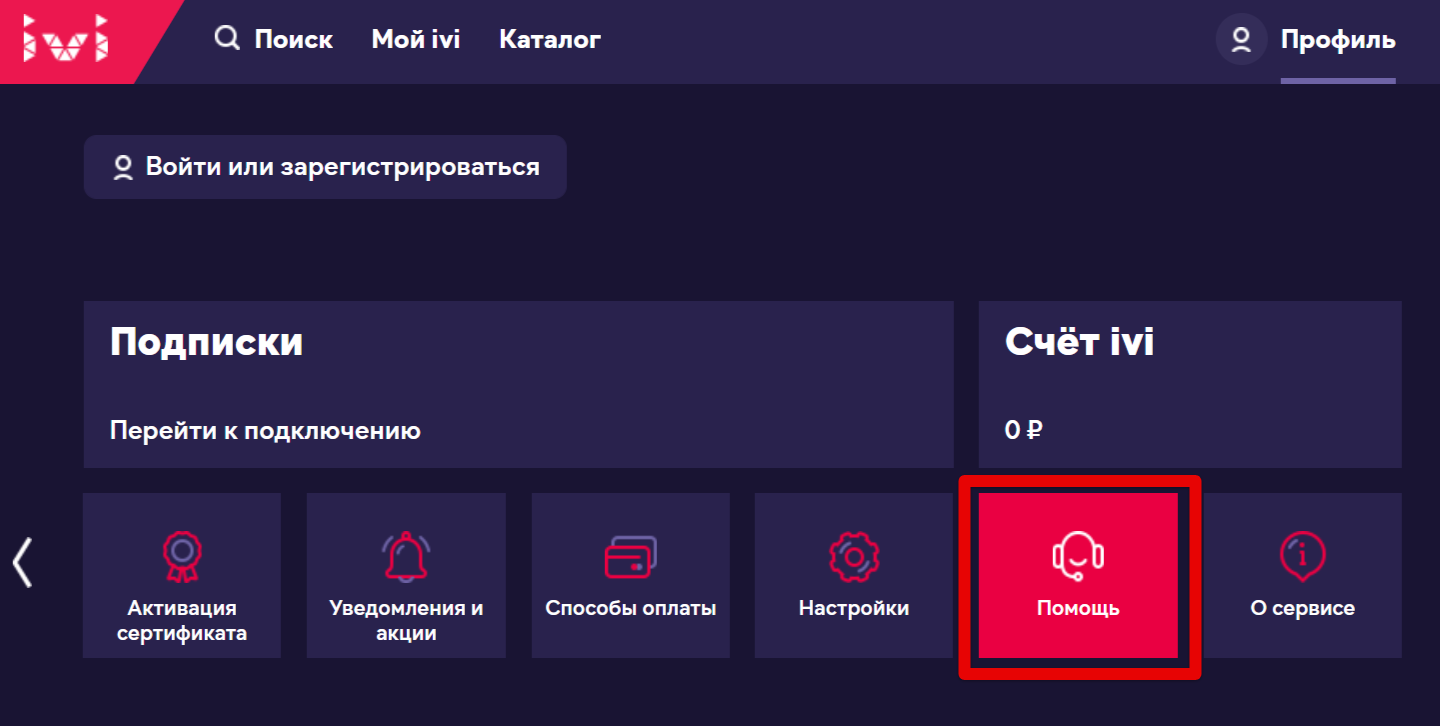
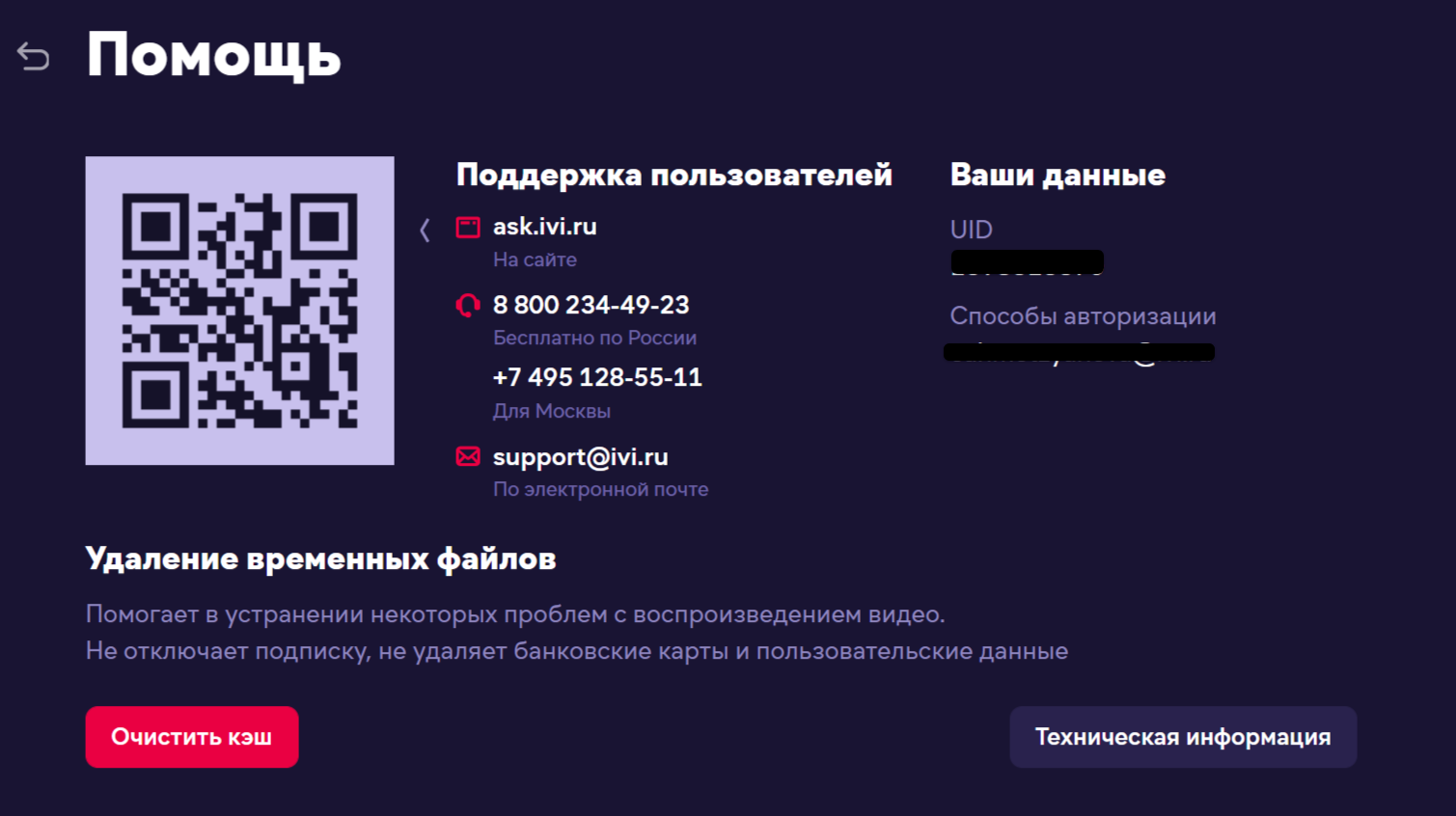
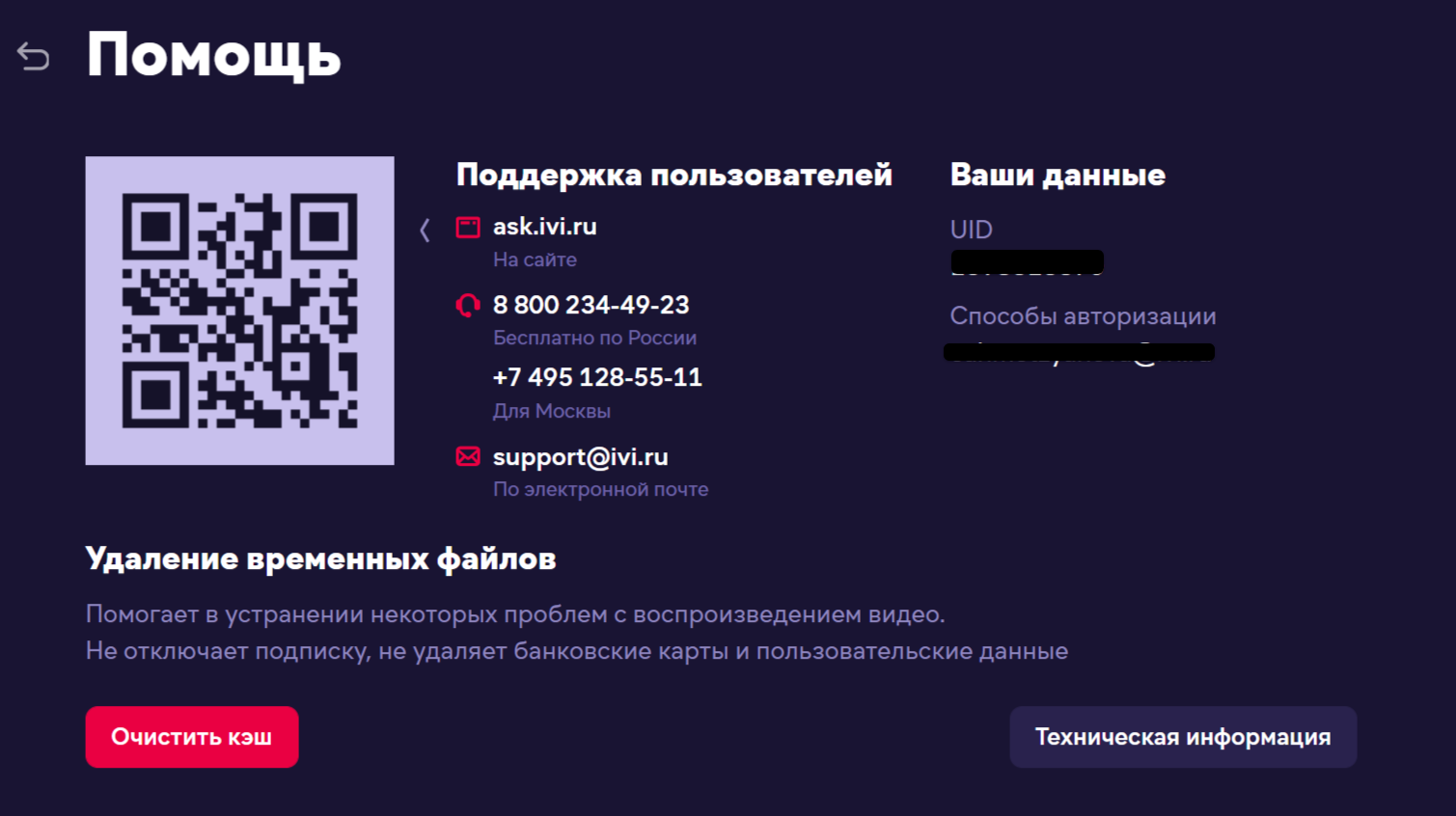
- Во вкладке «Помощь» нажмите на кнопку «Техническая информация», далее нажмите на кнопку «Измерить» в разделе «Скорость соединения». Дождитесь окончания замера, сфотографируйте полностью экран телевизора и пришлите нам этот снимок с описанием результатов выполненных действий.
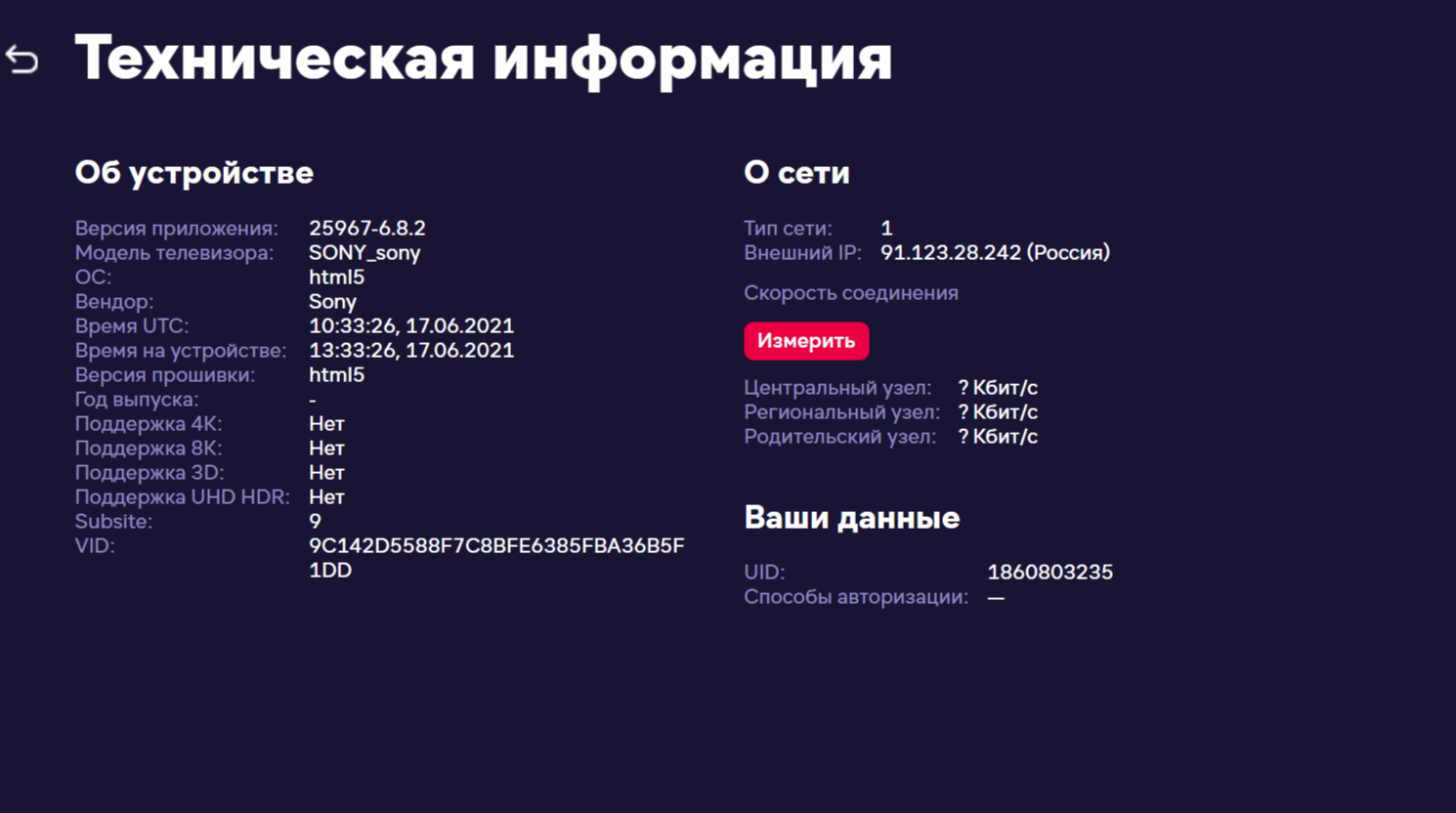
- Убедитесь, пожалуйста, что интернет-соединение работает стабильно. Попробуйте на мобильном телефоне переключиться на мобильную сеть, создайте точку доступа и попробуйте подключить телевизор к Вашей мобильной сети. Если при этом ошибка устранена, то необходимо обратится в поддержку Вашего интернет-провайдера, вероятно, ошибки связанны с нестабильным интернет-соединением.
Ответы 0
Сервис поддержки клиентов работает на платформе UserEcho
Рады приветствовать вас в Центре поддержки пользователей ivi.
Если после поиска по базе знаний у Вас остались вопросы, обратитесь, пожалуйста, в нашу службу поддержки, любым удобным для Вас способом.
НАШИ КОНТАКТЫ:


ВНИМАНИЕ
В связи с большим количеством обращений в службу поддержки, время ответа операторов может быть увеличено.
Почему ivi не показывает на телевизоре
Краткое описание:
Приложение для онлайн просмотра фильмов, мультфильмов, сериалов и ТВ программ.
Русский интерфейс: Да
Требуется Android: 6.0 и выше
Android 5.0+:
Версия: 12.13 Google Play от 28/04/2021 (vladmira)
Версия: 12.13 Google Play от 28/04/2021 (vladmira)
Версия: 12.13 Google Play от 22/04/2021 (vladmira)
Версия: 12.12 Сообщение №1849, автор And_RU
Версия: 12.11 Google Play от 15/03/2021 (vladmira)
Версия: 12.10 обновление от Google Play Market (gorand39)
Версия: 12.9.1 обновление от Google Play Market (gorand39)
Версия: 12.9 обновление от Google Play Market (gorand39)
Версия: 12.8.1 Сообщение №1680, автор And_RU
Версия: 10.5_TV ivi.ru (Пост gorand39 #102819455)
Версия: 10.4_TV ivi.ru (Пост gorand39 #102137093)
Версия: 12.8 обновление от Google Play Market (gorand39)
Версия: 12.7 обновление от Google Play Market (gorand39)
Версия: 12.6.1 от 29/10/2020 (vladmira)
Версия: 12.6 от 26/10/2020 (vladmira)
Версия: 10.3_TV (Android TV, build 12250) обновление от Google Play Market (gorand39)
Версия: 12.4.1 обновление от Google Play Market (gorand39)
Версия: 10.3.1_TV ivi.ru (Пост gorand39 #101450882)
Версия: 12.5.1 обновление от Google Play Market (gorand39)
Версия: 10.3_TV ivi.ru (Пост vladmira #100654955)
Версия: 12.5 30.09.20 (#Санëkk)
Версия: 12.4.1 01.09.20 (#Санëkk)
Версия: 12.3 обновление от Google Play Market (gorand39)
Версия: 12.4 обновление от Google Play Market (gorand39)
Версия: 10.2_TV ivi.ru (Пост gorand39 #99845968)
Версия: 12.3 обновление от Google Play Market (gorand39)
Версия: 12.2 30.07.20 (#Санëkk)
Версия: 10.1.1_TV ivi.ru (Пост gorand39 #98294675)
Версия: 12.1 (build #12040) от 24.06.20 (#Санëkk)
Версия: 12.0.2 14.05.20 (#Санëkk)
Версия: 10.0.3_TV ivi.ru (Пост gorand39 #97286761)
Версия: 10.0.2_TV ivi.ru (Пост gorand39 #95535577)
Версия: 12.0.1 обновление от Google Play Market (gorand39)
Версия: 12.0 обновление от Google Play Market (gorand39)
Версия: 11.11.3 GP Сообщение №1448, автор And_RU
Версия: 10.0.1_TV ivi.ru (Пост gorand39 #94960366)
Версия: 10.0_TV ivi.ru (Пост gorand39 #94688170)
Версия: 9.0.1_TV (Android TV) обновление от Google Play (gorand39)
Версия: 9.0_TV ivi.ru (Пост pokpok #91622616)
Версия: 11.11.2 обновление от Google Play Market (gorand39)
Версия: 11.11.1 GP Сообщение №1417, автор And_RU
Версия: 11.11 обновление от Google Play Market (gorand39)
Версия: 11.10.2 Обновление от Google Play Market (gorand39)
Версия: 11.10.1 обновление от Google Play Market (gorand39)
Версия: 11.10 (build 11766) Обновление от Google Play Market (gorand39)
Версия: 11.9.1 14.10.19 (#Санëkk)
Версия: 11.9 (build #11748) 10.10.19 (#Санëkk)
версия: 8.11_TV ivi.ru (Пост gorand39 #91363962)
версия: 8.10.1_TV ivi.ru (Пост gorand39 #89864312)
Версия: 11.8 (build #11552) 15.09.19 (#Санëkk)
версия: 4.7.2 Patched ivi.ru (Пост Kirhe #42590649)
Версия: 11.9 GP Сообщение №1307, автор And_RU
версия: 8.9.1_TV ivi.ru (Пост pokpok #88417301)
Версия: 11.8 GP Сообщение №1300, автор And_RU
Версия: 11.7.1 обновление от Google Play Market (gorand39)
Версия: 11.7 GP Сообщение №1277, автор And_RU
Версия: 11.6.2 GP (gorand39)
Версия: 11.5 build 10910, GP (Ramzes26)
Версия: 11.4.2 Сообщение №1227, автор And_RU
Версия: 11.4 Сообщение №1226, автор And_RU
версия: 11.2 ivi.ru (Пост And_RU #80432375)
версия: 11.1.1 build 10037 ivi.ru (Пост алекс12 #80041539)
версия: 11.1 build 10037 ivi.ru (Пост алекс12 #79596277)
версия: 10.3.3 (9796) Сообщение №1068, автор Ramzes26
версия: 10.3.3 Сообщение №912, автор And_RU
версия: 10.3 Сообщение №887, автор Ramzes26
версия: 10.2 ivi.ru (Пост And_RU #71980820)
версия: 10.1.3 ivi.ru (Пост And_RU #71766014)
версия: 10.1.2 Сообщение №868, автор Ramzes26
версия: 10.1.1 ivi.ru (Пост алекс12 #71369661)
версия: 10.0 Сообщение №850, автор And_RU
версия: 9.13 Сообщение №821, автор And_RU
версия: 9.12 Сообщение №815, автор And_RU
версия: 9.10 ivi.ru (Пост And_RU #68401967)
версия: 9.9 ivi.ru (Пост Ramzes26 #67651316)
версия: 9.8.1 ivi.ru (Пост pokpok #67086187)
версия: 9.8 ivi.ru (Пост pokpok #66926572)
версия: 9.6.1 ivi.ru (Пост And_RU #66277039)
версия: 9.6 ivi.ru (Пост And_RU #66208450)
версия: 9.5 ivi.ru (Пост Ramzes26 #65809600)
версия: 9.4 ivi.ru (Пост Ramzes26 #65059987)
версия: 9.3 ivi.ru (Пост Ramzes26 #64790609)
версия: 9.2.1 ivi.ru (Пост Ramzes26 #64401421)
версия: 9.0.2 ivi.ru (Пост pokpok #63115457)
версия: 8.1.2 ivi.ru (Пост Ramzes26 #60299835)
версия: 8.1 ivi.ru (Пост pokpok #59419338)
версия: 7.3.3 ivi.ru (Пост Rakleed #56631571)
версия: 6.3 ivi.ru (Пост pokpok #52200693)
версия: 6.1 ivi.ru (Пост And_RU #48685161)
версия: 6.0 ivi.ru (Пост And_RU #47790854)
версия: 5.12.2 ivi.ru (Пост And_RU #46568721)
версия: 5.12.1 ivi.ru (Пост And_RU #46361512)
версия: 5.12 ivi.ru (Пост And_RU #46118598)
версия: 5.11.2 ivi.ru (Пост And_RU #45518033)
версия: 5.11.1 ivi.ru (Пост And_RU #45433440)
версия: 5.11 ivi.ru (Пост And_RU #45269850)
версия: 5.10.1 ivi.ru (Пост And_RU #44240732)
версия: 5.8 ivi.ru (Пост VernyjPes #42893475)
версия: 5.7 [url=»ivi.ru (Пост mishka_razum #42512082)»]ivi.ru (Пост mishka_razum #42512082)[/url
версия: 5.6 ivi.ru (Пост mishka_razum #41703867)
версия: 5.5.1 ivi.ru (Пост Cmapuk XEHK #41198138)
версия: 5.4 https://4pda.to/forum/d…6419538/ivi.ru-5.4.apk
версия: 5.3.1 ivi.ru (Пост мaгнaт #40217405)
версия: 5.2.2 ivi.ru (Пост Cmapuk XEHK #40111646)
версия: 5.2 ivi.ru (Пост Cmapuk XEHK #39590409)
версия: 5.1 ivi.ru (Пост Cmapuk XEHK #39074407)
версия: 5.0 https://4pda.to/forum/d…5919216/ivi.ru-5.0.apk
версия: 4.8.1 ivi.ru (Пост #37446997)
версия: 4.8 ivi.ru (Пост #36368672)
версия: 4.7.2 ivi.ru (Пост #36216167)
версия: 4.3 ivi.ru (Пост #33345054)
версия: 3.6 https://4pda.to/forum/dl/post/4122226/ivi.ru_3.6.apk
версия: 3.5 ivi.ru (Пост #28020947)
версия: 3.33.3 ivi.ru (Пост #27458302)
версия: 3.33 https://4pda.to/forum/dl/post/3775217/ivi.ru_3.33_203.apk
версия: 3.32.1 ivi.ru (Пост #26268221)
версия: 3.32 ivi.ru (Пост #26188960)
версия: 3.31 https://4pda.to/forum/dl/post/3587344/ivi.ru_3.31_195.apk
версия: 3.22 https://4pda.to/forum/dl/post/3495675/ivi.ru__3.22.apk
версия: 3.21 https://4pda.to/forum/dl/post/3408157/ivi.ru__3.21.apk
версия: 3.20.1 https://4pda.to/forum/dl/post/3364770/ivi.ru__3.20.1.apk
версия: 3.19.3 https://4pda.to/forum/dl/post/3253947/ivi.ru_3.19.3_184.apk
версия: 3.19.1 https://4pda.to/forum/dl/post/3161061/ivi.ru_3.19.1_182.apk
версия: 3.19 https://4pda.to/forum/dl/post/3123438/ivi.ru_3.19_181.apk
версия: 3.18 ivi.ru (Пост #22878068)
версия: 3.17 https://4pda.to/forum/dl/post/3020079/ivi.ru_3.17_179.apk
версия: 3.16 ivi.ru (Пост #21829673)
версия: 3.15 ivi.ru (Пост #21809830)
версия: 3.13 ivi.ru (Пост #21396396)
версия: 3.11 ivi.ru (Пост #20933156)
версия: 3.10 ru.ivi_3.10.apk ( 4,84 МБ )
Сообщение отредактировал esleer — 28.09.21, 23:57
Элтекс
производство оборудования для телекоммуникаций
- Ссылки
- Сообщения без ответов
- Активные темы
- Поиск
- Наша команда
Перестал работать сервис ivi.ru nv-102
- Версия для печати
Перестал работать сервис ivi.ru nv-102
Сообщение Baren » 12 июн 2016 00:03
Re: Перестал работать сервис ivi.ru nv-102
Сообщение Alexey_91 » 14 июн 2016 14:32
Re: Перестал работать сервис ivi.ru nv-102
Сообщение Baren » 14 июн 2016 14:37
Re: Перестал работать сервис ivi.ru nv-102
Сообщение Alexey_91 » 14 июн 2016 14:52
Re: Перестал работать сервис ivi.ru nv-102
Сообщение Baren » 14 июн 2016 18:04
Провайдер АО «Казахтелеком»
Вот фото с надписью: 
Вот что написали в тех поддержке ivi.ru:
«Здравствуйте!
Откройте в браузере на телевизоре страницу http://ip.ivi.ru/ Убедитесь, что ваше местонахождение, дата и время соответствуют настройкам на вашем ТВ. Должна отобразиться страна: Россия (Да), правильная дата; локальное время должно соответствовать вашему текущему времени, а время UTC учитывать ваш часовой пояс. Настройте дату и время в настойках вашего ТВ. Рекомендуем настроить синхронизацию даты и времени (NTP).»
Вот, что получилось если пройти по ссылки из браузера приставки:

Вот из браузера ПК:

Я так понимаю проблема в том, что приставка не сообщает свой IP адресс ivi.ru , а тот в свою очередь не может определить страну, в связи с чем выдает сообщение «Извените, контент временно недоступен».
Все это безобразие началось на прошлой неделе, до этого все работало как часы))
Может подскажите как быть в данной ситуации. В каком направлении рыть.
Re: Перестал работать сервис ivi.ru nv-102
Сообщение Alexey_91 » 17 июн 2016 13:13
Re: Перестал работать сервис ivi.ru nv-102
Сообщение Baren » 21 июн 2016 13:09
Re: Перестал работать сервис ivi.ru nv-102
Сообщение Alexey_91 » 21 июн 2016 16:16
На самом деле сама приставка все необходимые настройки получает. То что они не отображаются по странице http://ip.ivi.ru/ может быть обусловлено скудной функциональностью встроенного браузера, который не смог обработать эту страницу и выдать верный ответ. У себя, в Новосибирске, мы получили то же самое, что у Вас на фото.
Можно попробовать посмотреть что происходит на приставке при запуске ivi. Возможно там будет полезная информация. Чтобы ее получить Вам потребуется сделать следующее:
1. скачать программу-терминал putty https://the.earth.li/
sgtatham/putty/la . /putty.exe
2. запустить ее, выбрать на вкладке session тип соединения telnet и ввести в поле IP-адрес приставки (можно посмотреть в Настройках — Сеть)
3. перейдите после этого на вкладку слева Logging, выберите пункт All session output и укажите имя файла для записи лога. После этого все отладка с приставки будет сохраняться в этот файл
4. вернитесь на вкладку Session и нажмите Open
5. в открывшемся окне введите логин root и пароль МАС-адрес без спец.занков, т.е. a8f94b. (адрес можно посмотреть в Настройках — Система или на стикере с нижней стороны приставки). Во время ввода пароля символы отображаться не будут
6. после подключения появится приглашение вида eltex-nv102[
и нажмите Enter
7. запустите ivi и перейдите на проблемную страницу с фильмом
Если все сделано правильно в окне терминала будет отображаться отладочная информация, которая сохранится в текстовый файл. Когда закончите п.7, закройте окно терминала и вышлите мне полученный файл с отладкой.
Не работает список каналов, вместо списка высвечиваются логотипы Иви, амедиатека и тд. Ранее проблем не возникало.

Ответы 10

Уточните, пожалуйста, модель телевизора. Модель выглядит следующим образом: UE32F5660, примерно так.
Посмотреть модель можно в настройках телевизора или на наклейке задней панели тв.
Также попробуйте отключить телевизор из розетки на 5 минут, включить и проверить — возникнет ли проблема?
- Ответить
- |

- Ответить
- |

перезагрузка не помогла
- Ответить
- |

Хмм.. В таком случае давайте попробуем переустановить следующим образом:
1) Удаляем приложение с телевизора
2) Выключаем тв из розетки. Включаем.
3) Устанавливаем Смотрешку. Проверяем
- Ответить
- |

- Ответить
- |

Ура! Видимо кэш не очистился и стили поехали друг на друга) В общем приятного просмотра!
- Ответить
- |

у меня та же проблема, нужно проделать все что написано? т.е. отключить тв, на пол часа предварительно удалить программу, затем все вновь установить?
- Ответить
- |

Правильно Вас понимаю? Не отображается список каналов, в меню отображаются лишь логотипы?
- Ответить
- |

да именно так, переустановила программу все исправно теперь
За последние пару лет все чаще наблюдается ситуация, когда не работают приложения на Smart TV. Здесь важно определить, эта проблема касается сразу всех сервисов или происходит только с одним из них. Сопровождается ли неполадка какой-то ошибкой или нет? В большей части случаев пользователи пишут, приложения перестают работать выборочно и никаких уведомлений при этом не появляется. Просто черный экран или программа вылетает на рабочий стол. Хоть это и самая частая проблема, разновидностей у нее множество. В сегодняшнем гайде опишем причины, почему так можно происходить, и что можно сделать для устранения неисправности.
Основные причины, почему не работают приложения на Smart TV:
- телевизор не удовлетворяет минимальные системные требования приложения;
- произошел случайный системный сбой операционной системы;
- сохранен некорректный кэш;
- установлена неактуальная версия приложения;
- повреждение пользовательских данных;
- неподходящие параметры сети;
- конфликт с некоторыми другими функциями Smart TV;
- нарушение целостности и исправности операционной системы.
Проверить, какая именно из перечисленных проблем имеет место, можно лишь опытным путем. По мере исключения конкретных неполадок, должен сузиться круг поиска до такого масштаба, что станет понятен виновник данного рода сбоя.
Читайте также: Приложение ТВ-пульт для Smart TV
Какое приложение перестало работать на телевизоре?
Просто необходимо понимать, о чем конкретно идет речь. Возможно, перестали работать все приложения или многие из них и это явно указывает либо на операционную систему, либо на интернет. Обычно же мы говорим о каком-то одном или нескольких сервисах, прекративших свою деятельность. Здесь же мы собрали те из них, на которые нередко жалуются пользователи. Часть из них просто перестали поддерживать, поэтому решения для них может и не быть.
Какие приложения не работают:
- HD VideoBox. HD VideoBox уже какое-то время заблокирован, но по ссылке вы можете найти аналоги сервису, чтобы продолжить смотреть фильмы и сериалы бесплатно. Также там есть инструкция, как заставить работать приложение.
- Lampa, NUM. Сейчас идет активная борьба с пиратскими сервисами и есть вероятность, что просто пришел их час. Как вариант, можно попробовать установить более старую версию приложения.
- Okko, Wink, Kion. Все это отечественные сервисы, которые не будут работать за пределами России (и с IP других стран в том числе). В остальных случаях их можно настроить.
- Megogo, IVI. Популярные сервисы, которые могут не работать по разным причинам, но большинство из них можно исправить самостоятельно.
- Смотрим Ру, Матч ТВ, НТВ и т. п. Чаще всего не работают по причине сбоев со стороны сервиса. Вероятно, сейчас у них есть технические трудности. Также могут сработать действия с нашей стороны.
- YouTube. Очень часто поступают вопросы по поводу данного сервиса от пользователей старых моделей устройств и не только. У нас есть целая статья на тему: «Почему не работает YouTube на Smart TV», рекомендуем ее к изучению.
Что можно сделать, если приложение не работает?
В силу различия операционных систем на телевизорах, не все решения ниже применимы к тем или иным устройствам. Smart TV от Sony, Xiaomi, Philips и других аппаратов на Android TV позволяют очищать кэш приложений, чего нельзя сделать на Samsung и LG телевизорах. Большинство же решений применимы ко всем устройствам, хотя названия некоторых пунктов в настройках могут несколько отличаться.
С чего начать:
- Перезагрузить телевизор. Самое простое, универсальное и рабочее действие. Только нужно его выключить, оставить так на 1 минуту и включить заново.
- Проверить минимальные системные требования. Возможно, версия операционной системы не удовлетворяет запросы приложения. Это легко сделать на сайтах, распространяющих эти самые сервисы.
Очистить кэш приложения
Если на телевизоре перестали работать приложения, стоит попробовать удалить для них кэш. Это приведет к выходу со своего аккаунта и возможном исправлении проблемы.
Что нужно сделать:
- Переходим в «Настройки».
- Идем во вкладку «Приложения».
- Выбираем из списка то, что сейчас не работает, как должно.
- Жмем на кнопку «Удалить кэш» или «Удалить данные».

Подобная функция присутствует только в Android TV и то не во всех версиях, но попробовать стоит.
Обновить программу
Очень часто дело в устаревании приложения и его нужно просто обновить. Подробную инструкцию, как обновить приложения на любом телевизоре, вы можете найти по этой ссылке. Для этого удобнее всего использовать фирменный магазин приложений. В том же Google Play есть вкладка «Мои приложения», где и будет отображаться список всех сервисов, для которых доступны обновления.
Переустановить сервис
Весьма действенный способ, который помогает в значительной части случаев.
Что делать, если не работают приложения на телевизоре:
- Через «Настройки» — «Приложения» находим проблемную программу.
- В меню с его описанием нажимаем на кнопку «Удалить».
- Устанавливаем приложение заново либо из встроенного магазина, либо с Aptoide TV, либо через apk-файл и виджеты.

Читайте также: Как удалить приложение на Smart TV LG / Samsung?
Сбросить персональные данные
Нередко срабатывает выход и повторный вход в свой аккаунт, вместе с переустановкой приложения.
Что можно попробовать:
- Удаляем приложение с телевизора. Можно сделать даже с начального экрана, зажав на пульте кнопку «Ок», а затем выбрать «Инфо» или «О приложении».
- Переходим в «Настройки» и нажимаем на свой аккаунт, в который вошли и жмем на кнопку «Выйти».
- Пробуем установить приложение альтернативным способом (не через Google Play), если это касается Android TV. Например, через APK или Aptoide TV. На Samsung и LG можно пропустить шаг.
- Входим в аккаунт и устанавливаем сервис заново.
Работа с сетью
Некоторые приложения особо чувствительны к качеству интернета, плюс в России много сервисов с теми или иными региональными ограничениями. Этой теме нужно уделить достаточное внимание.
Как восстановить не работающие приложения:
- Переключиться на другую точку доступа. Самый простой вариант – раздать интернет с телефона и подключиться к нему с телевизора. Пробуем, загружается ли контент по данному каналу.
- Сменить DNS. Для примера возьмем Samsung TV. Открываем «Настройки» — «Общие» — «Сеть». Идем в раздел «Состояние сети» и выбираем «Настройки IP». На следующей странице ищем пункт «Настройки DNS» и устанавливаем отечественные IP-адреса. Вот, например, от Ростелекома: 208.67.222.222 и 77.88.8.8.

- Отключить или включить VPN. Если проблема в блокировке подключения с IP некоторых стран или регионов, стоит попробовать переключиться на другие IP-адреса или вернуться к своему изначальному. Более стабильное подключение будет с собственного IP, поэтому сперва стоит отключить VPN.
Обновление или переустановка прошивки
Перед принятием более радикальных мер, стоит просто зайти в «Настройки» и попробовать обновить операционную систему. Обычно нужный пункт находится в разделе «Поддержка» или «Инфо». Система запустит поиск свежих версий Smart TV и, если найдет, установит их. Перепрошивка устройства – крайняя мера, которая должна использоваться лишь в том случае, если все остальное не сработало.

Дополнительные способы
Есть еще несколько способов, которые могут дать положительный эффект при данной проблеме:
- Отключить голосовой поиск. Следует временно выключить Google Assistant через настройки, иногда он мешает работе других приложений. Особенно Megogo и IVI.
- Удалить обновления приложений. Подобная опция должна присутствовать в большинстве устройств на Android TV. Достаточно перейти на страницу управления приложением и выбрать действие «Удалить обновления». После следующего запуска сервиса произойдет его автоматическое обновление, но в этот раз есть все шансы, что оно будет работоспособным.
- Сбросить Smart Hub. В результате процедуры на Samsung Smart TV будут удалены все приложения, а затем заново установлены те, которые были добавлены с завода. Вместе с данной процедурой удаляются все данные сервисы. Только важно убедиться, что телевизор имеет сертификацию в России. Об этом свидетельствует коды в названии модели XRU или EAC.

Читайте также: Почему не работает голосовой поиск на телевизоре и как его настроить?
Что-то из перечисленного должно заставить приложение, которое перестало работать на Smart TV, снова вернуться к жизни. Конечно, за исключением тех сервисов, что перестали поддерживаться разработчиками или закрыты официально.
- База знаний
- Приложение Иви для Smart TV
-
Статьи
- Из раздела «Профиль» в приложении ivi перейдите во вкладку «Помощь», далее нажмите на кнопку «Очистить кэш». Дождитесь перезапуска приложения, затем отключите телевизор и Wi-Fi роутер от электрической розетки на 4-5 минут. После подключения и полной загрузки устройств (загрузка роутера может занимать больше времени, чем загрузка телевизора) проверьте, устранена ли ошибка. Если ошибка не устранена, то перейдите к следующему шагу;
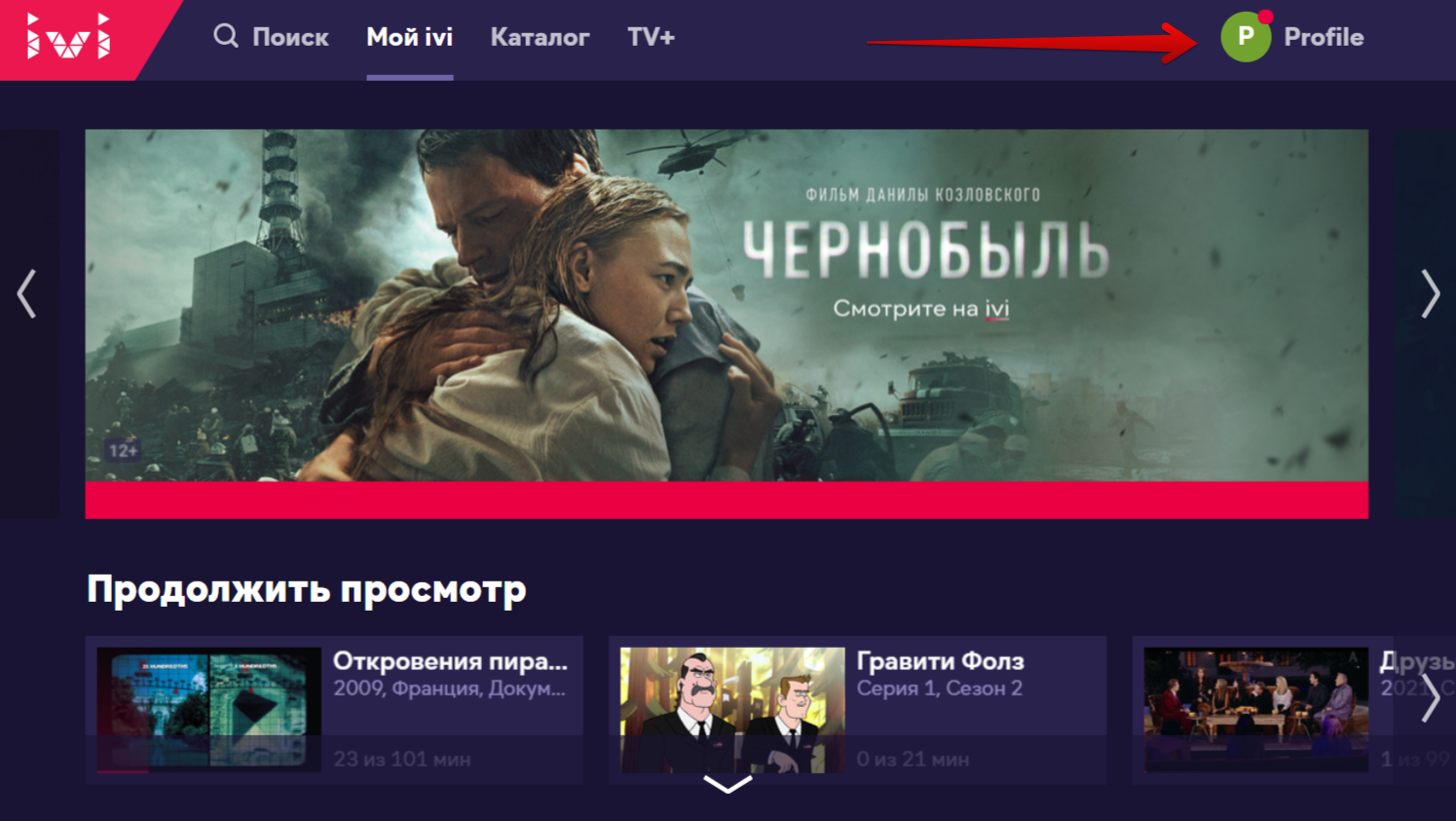
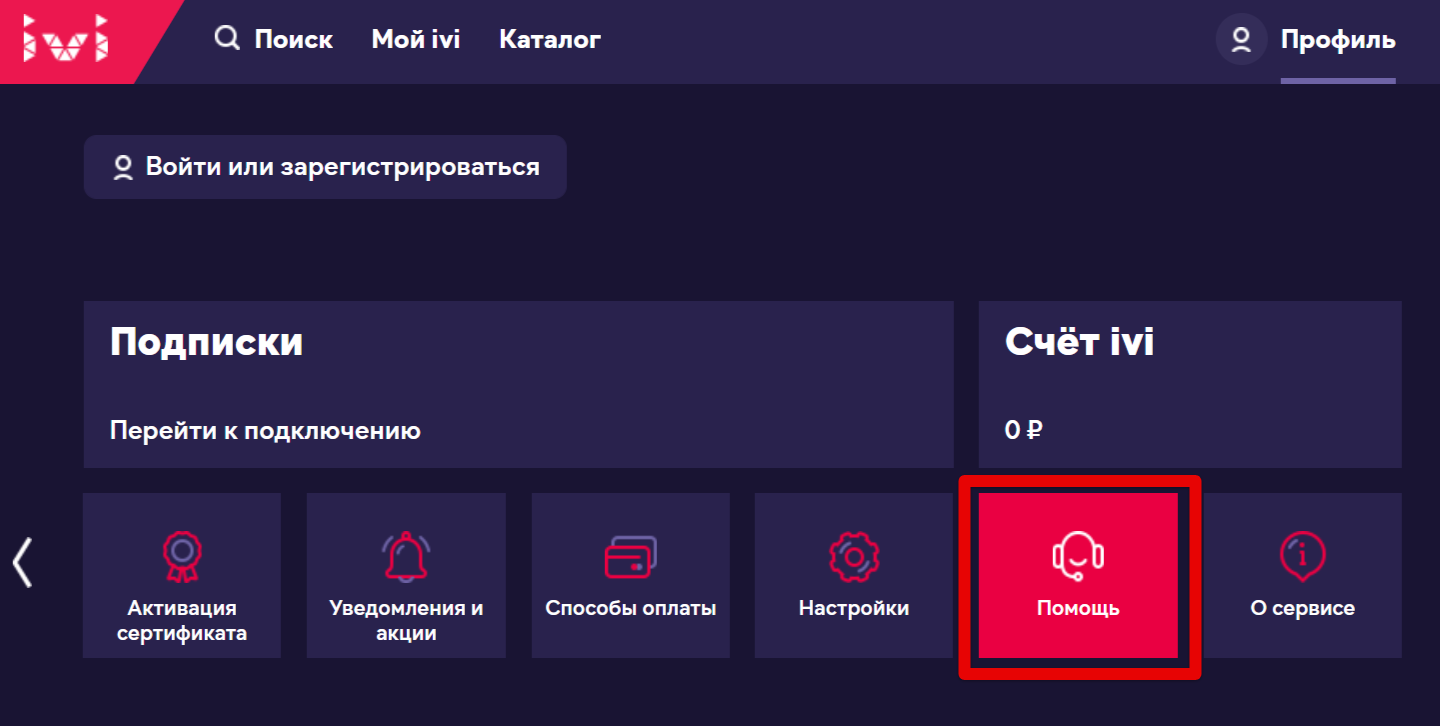
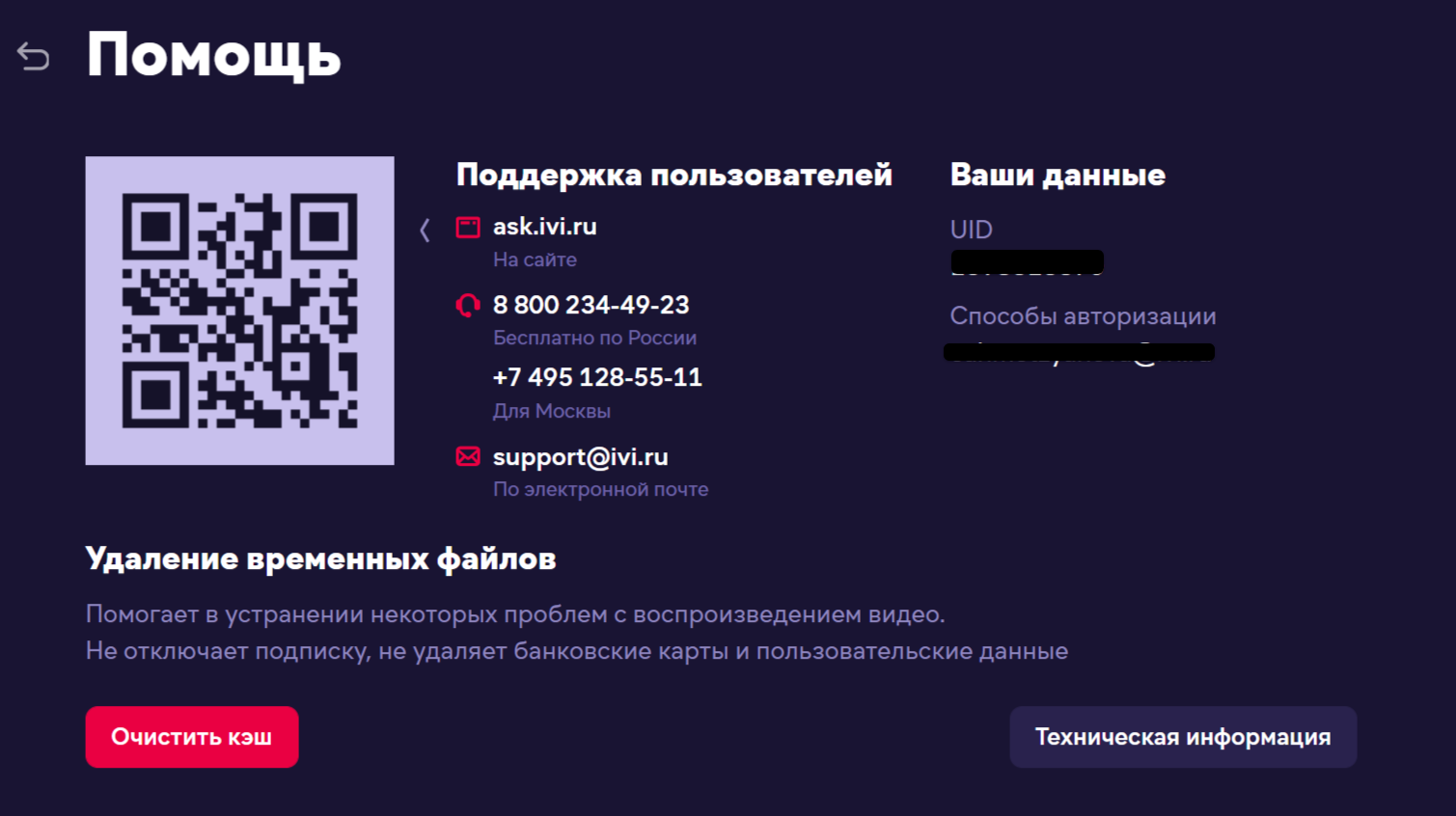
- Во вкладке «Помощь» нажмите на кнопку «Техническая информация», далее нажмите на кнопку «Измерить» в разделе «Скорость соединения». Дождитесь окончания замера, сфотографируйте полностью экран телевизора и пришлите нам этот снимок с описанием результатов выполненных действий.
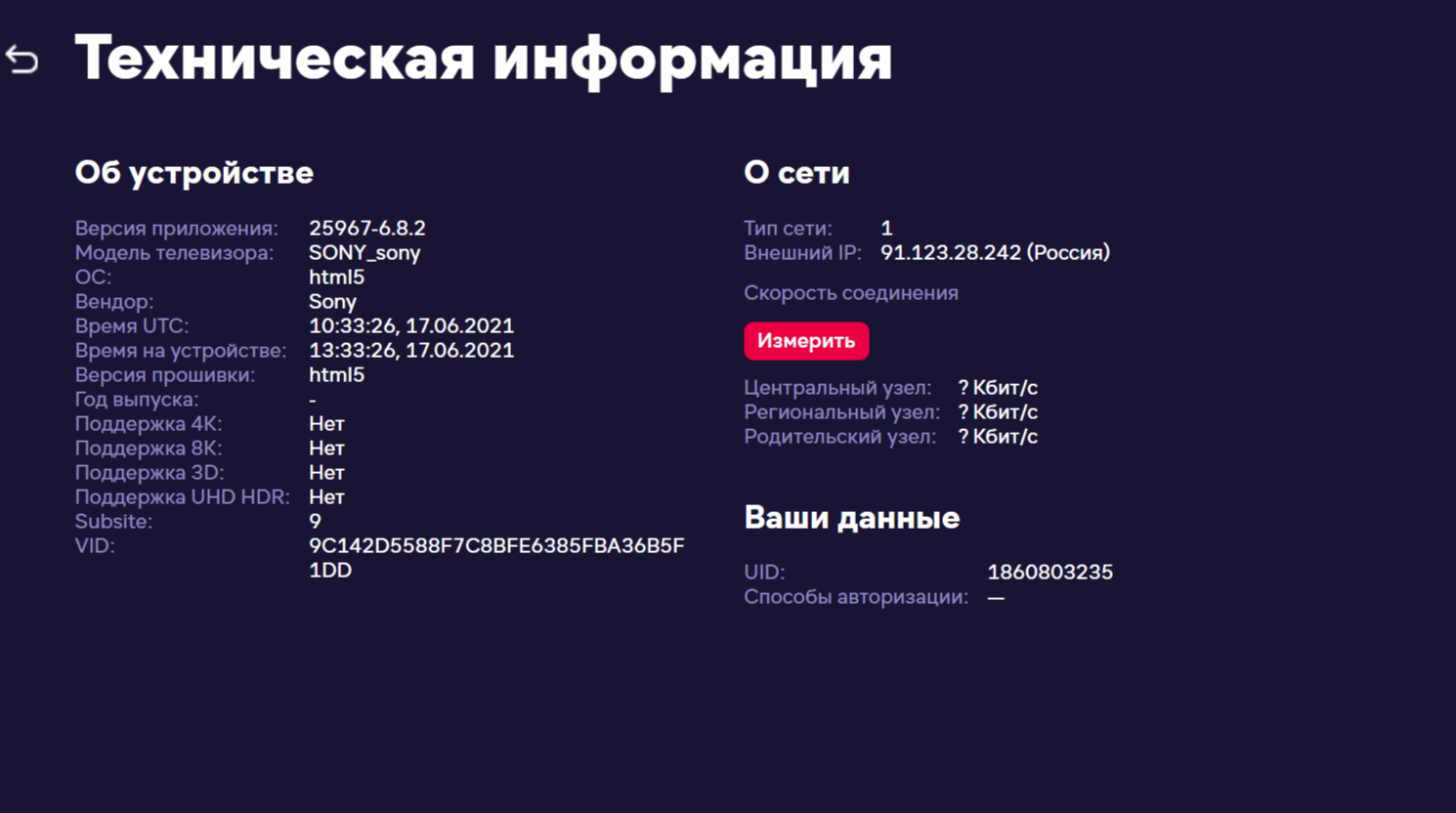
- Убедитесь, пожалуйста, что интернет-соединение работает стабильно. Попробуйте на мобильном телефоне переключиться на мобильную сеть, создайте точку доступа и попробуйте подключить телевизор к Вашей мобильной сети. Если при этом ошибка устранена, то необходимо обратится в поддержку Вашего интернет-провайдера, вероятно, ошибки связанны с нестабильным интернет-соединением.
Сервис поддержки клиентов работает на платформе UserEcho
IVI тормозит на телевизоре LG и не хочет работать


IVI тормозит на телевизоре LG? Проверьте скорость Интернета, почистите кэш, удалите и установите программу, уменьшите качество фильма во время просмотра, уберите лишние виджеты, обновите ПО или сделайте сброс настроек. Ниже рассмотрим, чем могут быть обусловлены зависания, и как действовать для восстановления нормального просмотра.
Причины, почему IVI тормозит на ТВ
Для начала нужно разобраться, почему не работает ИВИ на телевизоре LG или в чем причина его зависания. К основным стоит отнести:
- Подключение медленного Интернета или его отсутствие.
- Наличие множества программ, которые загружают память.
- Много лишнего кэша.
- Устаревшее ПО.
- Временные сбои в работе ТВ.
- Проблема в работе приложения.
Выше указаны базовые причины, почему не грузится ИВИ на телевизоре LG. Понимание этих моментов позволяет пошагово решить вопрос своими силами и восстановить нормальный просмотр.
Что делать, если тормозит IVI
Многие расстраиваются в ситуации, когда не работает IVI на телевизоре LG, и считают, что проблема кроется в самом телевизоре или сервере ИВИ. Для устранения неисправности попробуйте один или сразу несколько из приведенных ниже методов.
Перезагрузите ТВ
В ситуации, когда тормозит ИВИ, начните с перезагрузки телевизора LG:
- Отключите устройство от сети.
- Выждите 4-5 минут.
- Снова включите устройство и запустите IVI.
Такой метод позволяет устранить мелкие ошибки, которые по какой-то причине возникли в процессе работы.

Проверьте Интернет
Ключевая причина, почему ИВИ зависает на телевизоре LG — низкая скорость подключения. Владельцам ТВ доступно два варианта подключения:
- Беспроводное (по Вай-Фай). Для включения войдите в «Настройки», а далее «Расширенные …», выберите пункт «Сеть» и «Подключение к сети Вай-Фай». Выберите в перечне свою WiFi и укажите пароль.

- Проводное. Более предпочтительный вариант, если при соединении по WiFi тормозит видео на LG. В таком случае подключение происходит автоматически. В некоторых случаях может потребоваться ввод логина / пароля провайдера.
В обоих случаях, если зависает ИВИ н телевизоре LG, проверьте скорость Интернета с помощью программы speedtest.net и браузера. Если скорость ниже заявленной, свяжитесь с провайдером для решения вопроса. При подключении по Вай Фай попробуйте переключиться на частоту 5 ГГц, которая обеспечивает более высокую скорость передачи данных.

Уменьшите качество
Если IVI тормозит на телевизоре LG из-за низкой скорости Интернета, уменьшите качество просмотра. Для этого во время просмотра жмите на символ шестеренки в нижней части экрана и выберите меньшее разрешение. Такой способ помогает, если решить вопрос с провайдером не получится.
Удалите лишние и переустановите текущее приложение
Одна из причин, почему зависает IVI на телевизоре LG — переполненная память приложения. В таком случае возможны и другие признаки: трудности со скачиванием новых видео / приложений, ТВ тормозит при нажатии на кнопки пульта, сбои в работе и т. д. В таком случае удалите лишние программы на телевизоре LG:
- Включите ТВ пультом ДУ.
- Отыщите кнопку SMART и жмите ее.
- Дождитесь появления на экране программ.
- Отыщите раздел «Изменить».
- Выберите IVI и кликните на «Удалить».

После этого остается установить приложение ИВИ. Для этого сделайте следующее:
- Создайте учетную запись на сайте lg.com/ru или войдите в нее, если профиль уже есть.
- Войдите в Смарт ТВ и запустите приложение Smart TV World.
- Выберите приложение IVI и кликните на «Установить».
- Проверьте после завершения работы, тормозит IVI или нет.
Обновите ПО
Бывают ситуации, когда приложение тормозит из-за устаревшего программного обеспечения. В таком случае его необходимо обновить. Но как это сделать, если ИВИ не работает на телевизоре LG, а приложения Смарт еле переключаются. В таком случае необходимо сделать работу в ручном режиме. Алгоритм действий следующий:
- Найдите флешку размером от 4 Гб и более.
- Отформатируйте ее на ПК / ноутбуке в FAT32.
- Скачайте по ссылке lg.com/ru/support/software-firmware нужное ПО для своего девайса.

- Сделайте на USB-накопителе папку LG_DTV.
- Распакуйте загруженный с официального сайта архив в эту папку.
- Вставьте USB-флешку в разъем телевизора. Если ТВ не видит флешку, проверьте подходит ли она вообще для устройства.
- Дождитесь автоматического распознавания и кликните на «Start» для запуска процесса обновления. Все время загрузки ПО запрещено доставать флешку и отключать питание. Как только процесс завершится, телевизор LG автоматически выключается.
- Сделайте сброс настроек (процесс рассмотрен ниже).
- Отключите и включите ТВ. Убедитесь, что IVI больше не тормозит, а Смарт ТВ работает корректно.
Если телевизор LG по какой-то причине не видит прошивку, ТВ не предназначен для продажи в России, версия ПО уже установлена, нарушен процесс обновления или программа не подходит для вашего TV.
Очистите кэш
Причиной того, что IVI тормозит, может быть загрязнение кэша браузера. Для этого сделайте следующее:
- Запустите веб-браузер на ТВ.
- Справа вверху жмите на «Настройки».
- Найдите пункт «Очистить кэш».
- Подтвердите действие.
- Перезагрузите ТВ.

Сбросьте настройки
Одной из причин, почему не работает IVI на телевизоре LG, может быть сбой ПО на устройстве. В таком случае лучшим решением является сброс до заводских параметров. Этот путь позволяет решить вопросы, связанные со временным сбоем в работе. Если ИВИ по какой-то причине тормозит, сделайте следующие шаги:
- Кликните на кнопку Home на пульте ДУ.
- Жмите на пункт «Настройки» (символ шестеренки).
- Выберите раздел «Расширенные настройки», а после него «Общие», а далее «Сброс настроек до заводских».
- Дождитесь автоматического перезапуска телевизора LG.
- Введите пароль, если раньше был активирован раздел «Безопасность».
- Выполните сортировку каналов и другие работы.

Свяжитесь с поддержкой ИВИ
В ситуации, когда IVI тормозит на телевизоре LG, хотя рассмотренные рекомендации выполнены, свяжитесь с поддержкой. Возможно, в данный момент ведутся какие-то работы на сервере, из-за чего и возникают трудности. Для связи напишите на почтовый ящик support@ivi.ru.
Как видно, существует не так много причин, почему тормозит ИВИ. В 9 из 10 случаев этот вопрос можно решить своими силами и без обращения в поддержку. В комментариях расскажите, какая из приведенных рекомендаций помогла, и что еще можно сделать.
Источник
Почему не работает IVI на телевизоре Smart TV
Иногда пользователи Smart TV сталкиваются со следующей проблемой: некоторые сервисы не загружаются, виснут или вовсе предательски вылетают. Это касается самых популярных приложений в арсенале умных телевизоров – онлайн-кинотеатров, в частности IVI.
IVI – это передовой отечественный стриминговый сервис, который предлагает домашнему зрителю более 60000 тысяч российского и зарубежного видео-контента: фильмы любых жанров, сериалы, новинки кинопроката, телевизионные программы и анимацию; как бесплатный так и платный доступ к пользованию; понятный и очень удобный интерфейс! Досадно, когда приятный просмотр прерывается или становится невыносимым, если видео то и дело «спотыкается» на значке загрузки. Бывает и так, когда точно злой рок элементарно не впускает Вас в приложение и держит у Вас перед носом черный экран. Но всему есть решение! В этой статье мы обсудим почему не работает ivi на телевизоре и как эту проблему можно решить в домашних условиях!
Причины почему тормозит IVI и рекомендации по решению проблемы
Перед тем, как клясть само приложение необходимо проверить в исправности ли все факторы, от которых зависит работа онлайн-кинотеатра.
- Перезагрузите ваш телевизор. Все на свете иногда глючит и тупит из-за усталости, и люди, и техника. Вероятно, вашему телевизору просто нужна духовная перезагрузка. Для этого отключите его из розетки на пару минут.
- Проверьте подключение к интернету. Иногда решение может быть очень примитивным. Попробуйте отключить роутер из розетки на одну минуту, а после заново войдите в приложение. Если же IVI продолжает тормозить, то поменяйте IP-адрес, с которого запускаете приложение. В качестве альтернативы попробуйте ваш планшет или другое мобильное устройство.
- Поменяйте адрес своего DNS-сервера. Звучит страшно, но порой работает.
- Сбросьте все настройки своего телевизора до изначальных. Процедура не тронет прошивку телевизора, но есть нюанс: все каналы, которые вы настроили ранее, автоматически удаляться, поэтому этот метод рекомендуется лишь в качестве крайней меры. У разных брендов эта процедура выполняется по-разному. Для Samsung необходимо предварительно убедиться, что Ваш телевизор имеет сертификат на осбслуживание на территории России. В противном случае Smart Hub заблокируется. Чтобы проверить это, достаточно взглянуть на стикер, который наклеили на телевизор на заводе: правильный код устройства заканчивается на XRU, а также имеет специальный значок EAC.
- Переустановите само приложение. Удалите и скачайте заново IVI. Для этого войдите в галерею приложений, введите в поисковике IVI и скачайте сервис. У каждой марки ТВ-приемника свой магазин приложений:
- Google Play на Android TV
- SMART и Samsung Apps на Samsung
- Premium на LG
- Toshiba Places на Toshiba
- SMART TV и App Galery на Philips
- Opera TV Store на Sony

- Обновите прошивку телевизора. Вполне возможно, что Вы не можете насладиться просмотром фильмов, наблюдая перед глазами вечно виснущую картинку из-за технических особенностей модели Вашего телевизора. К сожалению, с этим редко что можно сделать. Однако, одно решение все же найдется. Вероятно, прошивка вашего устройства давно устарела и просто не тянет приложение. В этом случае, проверьте ТВ на наличие актуальных обновлений.
- Наконец, одно из самых эффективных средств, чтобы заставить капризный сервис работать: сброс настроек Smart Hub. При данной операции удаляются все скаченные приложения, их данные и переустанавливаются заводские, зато устраняются возможные ошибки.
Инструкция для телевизоров Samsung
Смена адреса DNS-сервера
- Войдите в «Настройки» на Вашем устройстве
- Выберите пункт «Общие»
- Пункт «Сеть»
- Далее «Состояние сети»
- Если выход к интернету доступен, то выберите «Настройки IP»
- Нажмите на пункт «Настройки DNS» и выберите «Ввести вручную»
- Выберите «Сервер DNS» и впишите 8.8.8.8 или 208.67.222.222. Нажмите «Готово», затем кнопку «Назад»
- «ОК» для сохранения данных
- Перезагрузите телевизор. Если с подключением к сети-интернет все в порядке, то попробуйте снова войти в приложение
Сброс настроек телевизора до заводских:
- Нажмите на кнопку «Menu» на пульте
- Затем выберите «Поддержка»
- Выберите «Самодиагностика»
- Нажмите «Сброс»
- Далее введите PIN-код телевизора (если вы не задавали его самостоятельно, то по умолчанию пин-код 0000).
Переустановка приложения IVI:
Переустановить приложение на Samsung можно только на сериях J, K, M, N, Q, LS (то есть 2015-2018 года выпуска) на OS Tizen.
- Перейдите в панель приложений «APPS»
- Выберите IVI
- Нажмите и удерживайте центральную кнопку пульта или же нажмите кнопку «Tools»
- В появившемся окне меню выберите пункт «Повторная установка»
- Дождитесь установки. Время ее окончания зависит от скорости Вашего интернета.
Обновление прошивки телевизора
- Нажмите кнопку «Menu» на пульте
- Выберите «Поддержка»
- Затем «Обновление ПО»
- Выберите пункту «Обновить сейчас» или «По сети»
- Если новая версия прошивки имеется и готова к установке, то появится оповещение об этом. Нажмите «Да»
- Ожидайте завершение обновления. Не выключайте при этом телевизор
Сброс настроек Smart Hub
- Выберите «Menu»
- Выберите «Поддержка»
- Далее «Самодиагностика»
- «Сброс Smart Hub»
- Введите PIN-код (по умолчанию 0000)
- Ожидайте завершения операции
- «Menu»
- Выберите «Функции Smart»
- Далее «Сброс Smart Hub»
- Введите PIN-код (по умолчанию 0000).
- После того, как все настройки сбросятся необходимо установить корректное время, часовой пояс и дату. Переходим в Menu > Система > Время > Часы > Установка часов. Теперь, когда все данные заданы, войдите в Smart TV, в приложение IVI и проверьте его работу.
Опять же, во избежание блокировки Smart Hub перед сбросом убедитесь, что модель Вашего устройства сертифицирована для России, посмотрите на заводскую наклейку. Также, эту информацию можно узнать и в самом телевизоре.
Для этого проследуйте: Menu > Поддержка > Обращение к Samsung > в поле «Код модели» будет указан номер. Пример: UE32F6800. Латинская буква перед последними четырьмя цифрами и есть серия Вашего телевизора и указание на год выпуска.
Небольшой лайфхак для Вас:
A — 2008;
B — 2009;
C— 2010;
D — 2011;
ES/EH — 2012;
F/FH — 2013;
H/HU — 2014;
J/JU/JS — 2015;
K/KU/KS — 2016;
M/MU/Q/LS — 2017;
N/NU — 2018;
S — премиум модели разных лет

Заключение
В этой статье мы основательно разобрали проблему и постарались ответить на вопрос, почему онлайн-кинотеатр IVI не работает на Вашем SMART TV. Если же все вышеперечисленные решения не помогают, то, вероятно, заминка произошла внутри самого приложения, у разработчиков сервиса. Вы можете обратиться с вопросом в техподдержку. Все контакты можно найти на официальном сайте IVI.RU
В случае, если возникший у Вас вопрос касается не функционирования приложения в целом, а отдельных операций, например, ошибки при списании средств за услуги, при продлении подписки и т. д. тем более следует обратиться непосредственно в техподдержку и решать проблему персонально.
В любом случае, не расстраивайтесь и не нервничайте. Действуйте спокойно и рассудительно, и выход обязательно найдется. Приятного просмотра!
Источник
Содержание
- Не работает иви на телевизоре: что делать
- В моем телевизоре нет иви
- Для телевизоров Samsung
- Заключение
- Как вернуть Иви на телевизор?
- Как зайти в Профиль Иви на телевизоре?
- Почему не работает ivi на Smart TV LG?
- Как обновить приложение ivi на телевизоре LG?
- Как обновить приложение Иви на телевизоре?
- Как вход в ivi с нового устройства?
- Как авторизоваться в Иви по номеру телефона?
- Как добавить ivi в Smart TV LG?
- Что делать если Иви не работает?
- Как обновить приложения на смарт ТВ LG?
- Как обновить приложение на самсунг смарт ТВ?
- Как перезагрузить приложение на телевизоре самсунг?
- Как установить приложение на телевизор LG?
- Как обновить браузер на Samsung Smart TV?
- Почему зависает Иви на телевизоре?
- Как обновить Иви на телевизоре Philips?
- Приложение ivi не отображается в списке «Рекомендуется» на TV Samsung
- Ответы 0
- Поделиться
- Ivi не загружается на телевизоре
- Расскажем почему не работает иви на Вашем телевизоре…
- В моем телевизоре нет иви
- Для телевизоров Samsung
- Заключение
- ivi.ru / Устройства / – На TV LG
- Не работает приложение IVI.RU в ТВ LG
- Отмечено как решение
- Вы проголосовали (12)
- Как исправить ошибку 4500 на ivi
- Способ 1: обновляем Flash Player
- Способ 2: отключаем блокировщик рекламы
- Способ 3: обращаемся в техническую поддержку
Не работает иви на телевизоре: что делать
С целью устранения неполадок с приложением иви необходимо выполнить следующие действия со SmartHab:
- Идем в Меню > Функции Smart (SmartHub) > Сброс SmartHab. Если не работает иви телевизоре данное решение, скорее всего, будет эффективным.
- В открывшемся окне необходимо ввести пин-код. Если он не был изменён специально это 0000.
- После удаления настроек SmartHab на экране должно появиться сообщение «Сброс всех настроек». Длительность данной операции может занимать несколько минут.
- Идём в Меню> Система > Время > Часы > Установка часов. Проверяем и устанавливаем корректное время, часовой пояс и дату. Продолжаем решать вопрос почему не работает иви телевизоре.
- Входим в SMART TV — выбираем приложение иви и запускаем его.
В моем телевизоре нет иви
В отдельных моделях телевизоров приложение иви может отсутствовать в основном меню. В последнем случае необходимо самостоятельно установить приложение иви и запустить его.
Для телевизоров Samsung
Открываем окно Samsung Apps, заходим в раздел Видео, находим приложение иви и запускаем его. На телевизорах старше 2011 года, в частности на моделях LG, приложение иви может работать некорректно, например, может зависнуть при просмотре видео или просто отключаться.
Как правило такая проблема не устранима из-за технических особенности телевизора. В ряде случаев переустановка прошивки сможет помочь в тех случаях когда иви отказывается запускаться, но далеко не всегда.
Заключение
Если иви не работает на телевизоре Вы можете попытаться оживить приложение при помощи инструкции Мир Доступа, иногда вовсе достаточно простого сброса приставки…
Источник
Как вернуть Иви на телевизор?
Как зайти в Профиль Иви на телевизоре?
Если у вас уже есть регистрация на ivi, рекомендуем воспользоваться входом по коду. Для этого в разделе «Профиль» выберите «Войти или зарегистрироваться». Выберите пункт «Вход по коду». На экране вашего Smart TV появится уникальный 6-значный код.
Почему не работает ivi на Smart TV LG?
Если при запуске приложения ivi на телевизоре LG возникает ошибка: 400 «Bad request», или не загружается видео (висит значок с загрузкой видео), для её устранения, пожалуйста, выполните на вашем телевизоре сброс настроек до заводских. Для этого зайдите в Меню→Установки→Заводские настройки и нажмите ОК.
Как обновить приложение ivi на телевизоре LG?
1.Обновление через меню телевизора
- Зайдите в меню телевизора, выберите «Настройки»→ «Поддержка»→ «Обновление ПО»
- Выберите «Проверить наличие обновлений»
- В случае, если для Вашей модели телевизора есть более новая версия прошивки, будет предложено обновить прошивку.
- Выберите «Обновить«
Как обновить приложение Иви на телевизоре?
Обладателям приставки Android TV обновить Иви можно не выпуская устройство из рук — достаточно открыть Play Маркет и ввести в строку поиска слово «Иви», а затем — выбрать пункт Обновить. Для телевизоров других производителей действия не будут отличаться, разница лишь в том, где искать приложение.
Как вход в ivi с нового устройства?
Если вы зарегистрированы на ivi, достаточно зайти под своим аккаунтом в приложении или на сайте ivi на другом устройстве и продолжить пользоваться подпиской. Если у вас еще нет аккаунта, то необходимо сначала зарегистрироваться через «Профиль», после чего вы также сможете зайти в аккаунт на другом устройстве.
Как авторизоваться в Иви по номеру телефона?
Для регистрации по номеру телефона, выберите вкладку “Войти по телефону” и нажмите кнопку “Регистрация по телефону”. Проверьте правильность ввода данных и нажмите кнопку “ОК”. Дождитесь получения кода подтверждения, который будет прислан на номер, указанный Вами ранее и введите его в соответствующее поле.
Как добавить ivi в Smart TV LG?
Зайдите в главное меню вашего телевизора. Найдите приложение онлайн-кинотеатра ivi и запустите его. Если ivi нет на экране, перейдите в магазин приложений вашего Smart TV, найдите ivi и установите его. Некоторые модели телевизоров LG Smart TV имеют пульт ДУ с отдельной кнопкой ivi.
Что делать если Иви не работает?
Не запускается приложение
- Перезагрузка телевизора и Wi-Fi роутера. Отключите оба устройства от электрической розетки на 3-4 минуты. .
- Проверка других приложений. Проверьте возможность запуска других приложений. .
- Переустановка приложения. Переустановите приложение ivi через официальный магазин приложений Вашего телевизора.
Как обновить приложения на смарт ТВ LG?
В открывшемся меню настроек телевизора найдите раздел «Поддержка», а в нем пункт «Обновление ПО». На экране вашего телевизора LG появится всплывающее окно с информацией о версии прошивки вашего устройства. Нажмите на кнопку «Проверить наличие обновлений».
Как обновить приложение на самсунг смарт ТВ?
— откройте Smart Hub и выберите «Доп. приложения» (More Apps), — нажмите в верхнем меню кнопку «Обновить приложения«, чтобы обновить все доступные приложения, в том числе и наше или выберите «Параметры». — в разделе «Параметры» выберите «Автообновление приложений» и обновите доступные приложения.
Как перезагрузить приложение на телевизоре самсунг?
Чтобы закрыть приложение на телевизоре Samsung Smart TV (Tizen) нужно нажать и удерживать кнопку «назад» на пульте управления.
Как установить приложение на телевизор LG?
Как установить приложение на телевизор LG Smart TV
- Войдите в свою учетную запись
- Перейдите в режим «Smart TV» и запустите приложение «LG Smart World».
- Выберите нужное приложение и нажмите кнопку «Установить».
- Если приложение платное — потребуется проверка данных кредитной карты и покупка.
Как обновить браузер на Samsung Smart TV?
К сожалению большинство телевизоров Самсунг имеют встроенный в прошивку браузер, и его можно обновить только с обновлением всей прошивки и если браузер не обновляется самостоятельно с выходом в интернет то сделать это можно следующим образом: входим в «Меню», далее в раздел «Поддержка», затем «Обновление ПО», если есть .
Почему зависает Иви на телевизоре?
Проверьте подключение к интернету. Иногда решение может быть очень примитивным. Попробуйте отключить роутер из розетки на одну минуту, а после заново войдите в приложение. Если же IVI продолжает тормозить, то поменяйте IP-адрес, с которого запускаете приложение.
Как обновить Иви на телевизоре Philips?
Проверить наличие обновлений ПО для телевизора. Для этого нажимаем кнопку HOME на пульте, далее выбираем «клиентская поддержка», далее выбираем «Обновление ПО телевизора», далее выбираем пункт «Сеть» и ждем поиска обновлений.
Источник
Приложение ivi не отображается в списке «Рекомендуется» на TV Samsung
К сожалению, приложение «ivi» не отображается в списке «Рекомендуется» на TV Samsung (Smart TV).
Для установки приложения:
- Зайдите в «Samsung Apps»
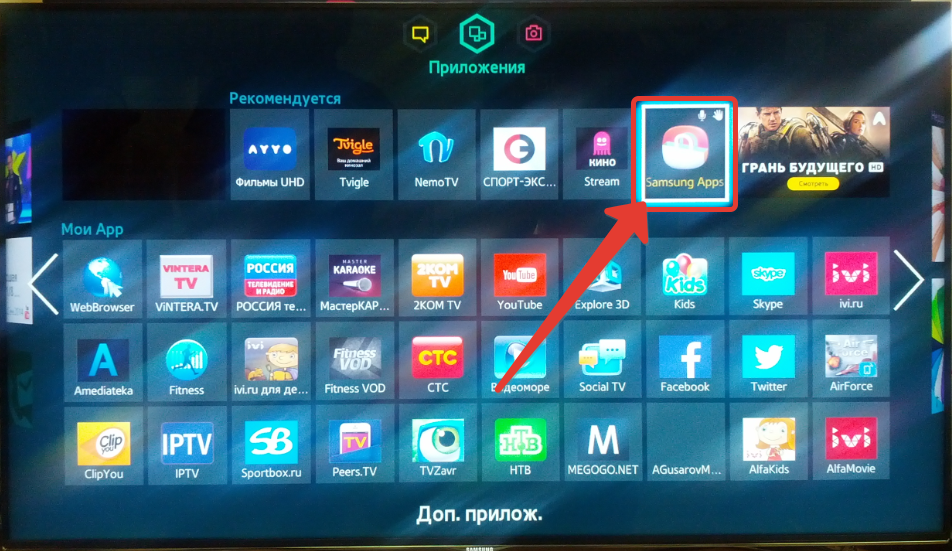
- В разделе «Наиболее популярное» выберите и установите приложение «ivi».
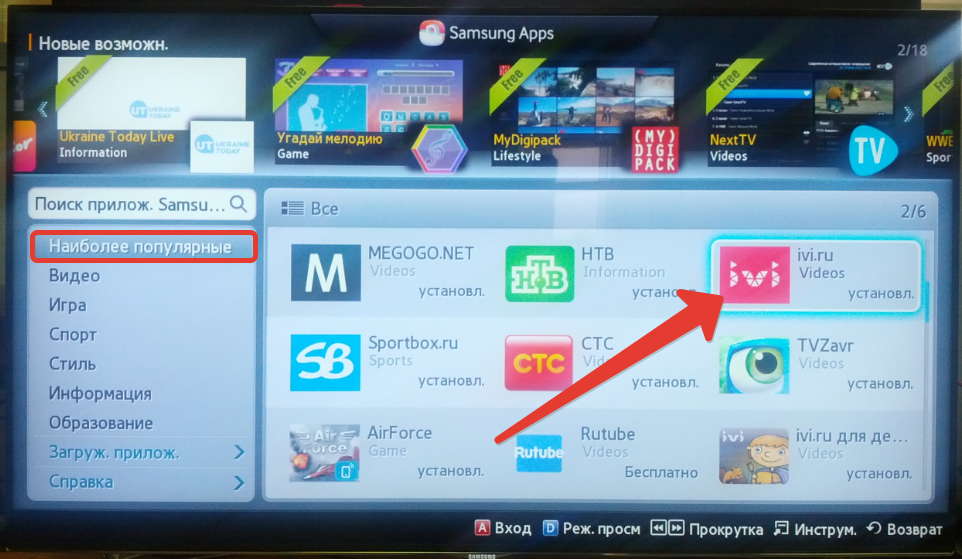
Также приложение «ivi» можете найти в разделе «Видео»
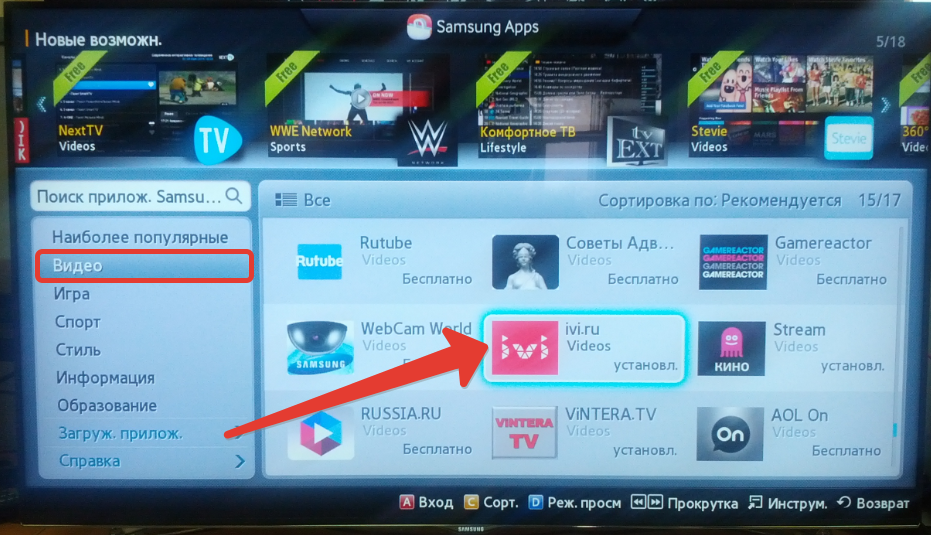
Ответы 0
Сервис поддержки клиентов работает на платформе UserEcho
Поделиться

Рады приветствовать вас в Центре поддержки пользователей ivi.
Вы можете задать нам любой вопрос или предложить идею, написав на электронный адрес: support@ivi.ru
При этом мы рекомендуем вам обратиться к нашей Базе знаний, в которой вы можете найти массу интересной и полезной информации.
Также вы можете получить консультацию, позвонив по телефону 8-800-234-49-23.
Звонок бесплатен для вас.
Просим вас воздержаться от:
- публикации мата, спама, ссылок на внешние ресурсы;
- неуважения к другим пользователям.
За нарушение указанных правил пользователь будет попадать в бан (без предупреждения).
Источник
Ivi не загружается на телевизоре
Расскажем почему не работает иви на Вашем телевизоре…
С целью устранения неполадок с приложением иви необходимо выполнить следующие действия со SmartHab:
- Идем в Меню > Функции Smart (SmartHub) > Сброс SmartHab. Если не работает иви телевизоре данное решение, скорее всего, будет эффективным.
- В открывшемся окне необходимо ввести пин-код. Если он не был изменён специально это 0000.
- После удаления настроек SmartHab на экране должно появиться сообщение «Сброс всех настроек». Длительность данной операции может занимать несколько минут.
- Идём в Меню> Система > Время > Часы > Установка часов. Проверяем и устанавливаем корректное время, часовой пояс и дату. Продолжаем решать вопрос почему не работает иви телевизоре.
- Входим в SMART TV — выбираем приложение иви и запускаем его.
В моем телевизоре нет иви
В отдельных моделях телевизоров приложение иви может отсутствовать в основном меню. В последнем случае необходимо самостоятельно установить приложение иви и запустить его.
Для телевизоров Samsung
Открываем окно Samsung Apps, заходим в раздел Видео, находим приложение иви и запускаем его. На телевизорах старше 2011 года, в частности на моделях LG, приложение иви может работать некорректно, например, может зависнуть при просмотре видео или просто отключаться.
Как правило такая проблема не устранима из-за технических особенности телевизора. В ряде случаев переустановка прошивки сможет помочь в тех случаях когда иви отказывается запускаться, но далеко не всегда.
Заключение
Если иви не работает на телевизоре Вы можете попытаться оживить приложение при помощи инструкции Мир Доступа, иногда вовсе достаточно простого сброса приставки…
ivi.ru / Устройства / – На TV LG

Не работает приложение IVI.RU в ТВ LG
До сих пор не работает приложение IVI в телевизоре LG 575S. Когда наладится его работа?
Отмечено как решение

Вы проголосовали (12)

Напишите более подробно. Какая проблема возникает? При каких действиях?
Пришлите пожалуйста фото с проблемой?

О проблеме уже писала. Повторюсь.Приложение открывается. Выбираю фильм. Проходит реклама, начинается фильм, прерывается, выходит надпись: «Не удалось обработать запрос.Попробуйте еще раз». Выкидывает на главную страницу Премиум.

Ошибка возникает при просмотре через браузер или в приложении ivi?
Просмотр видео возможен только через приложение IVI.
Просмотр через встроенный в телевизор браузер – недопустим!
В случае, возникновения проблем с просмотром в приложении, напишите:
- При просмотре какого видео возникает проблема?
- Версию установленной прошивки устройства
- IP адресФото/Видео с проблемой

Не работает «ПРИЛОЖЕНИЕ» IVI. Как не работало несколько дней, так и не работает до сих пор. В LG отвечают, что проблема не ТВ, а Вашего ПРИЛОЖЕНИЯ. Замечу, что прошивка последняя 06.01.24, модель ТВ LG 42LW575S. Приложение открывается. Выбираю фильм. Проходит реклама, начинается фильм, прерывается, выходит надпись: «Не удалось обработать запрос.Попробуйте еще раз». Выкидывает на главную страницу Премиум.

Здравствуйте, спасибо за информацию, наши специалисты занимаются решением этой проблемы. Приносим свои извинения за доставленные неудобства.

Здравствуйте.
В настоящее время проблема с просмотром видео в приложении ivi для TV наблюдается?

Наблюдается. Телевизор LG, Smart TV. Через приложение ivi.ru, при начале просмотра абсолютно то же самое, о чем уже писали пользователи. Запускаю, выбираю фильм (пробовал десяток разных), смотрю рекламу, начинается фильм и через несколько секунд – «не удалось обработать запрос» разберитесь пожалуйста.
P.S я пеняю на новую версию программы. Раньше такого никогда не было, до одного из последних обновлений:(

Update. Решение проблемы нашел благодаря техподдержке LG. Проверил другие онлайн-кинотеатры – та же история.
Решение следующее: Заходим в «Home» – «Настройки» – «Поддержка» – «Инициализация (сброс) Премиум-карты»
После этого Premium заново загрузится и будет счастье.
А ivi.ru спасибо за удобное средство просмотра фильмов.

Спасибо Олегу. Сделала инициализацию. Все работает.

У меня 32LV3700. В «Настройки» нет «Поддержка» – «Инициализация (сброс) Премиум-карты», а есть «Настройки» – «Сеть» – «Настройка Smart TV’ – «Сброс» – «Деактивацмя устройства». И что?

Прошу прощения! Все нашел!

Добрый день.
У меня, к сожалению, »Инициализация (сброс) Премиум-карты» проблему не решило.
Телевизор – LG 32LV3700.
Что мной замечено – возможно, это поможет службе поддержки IVI.
«Не удалось обработать запрос» появляется только при выборе ещё не просмотренного фильма из меню, при просмотре из «История просмотров» (зарегистрированный пользователь) никаких проблем нет. Т.е. если найти нужный фильм, который ещё не смотрел на IVI, запустить его на просмотр, и сбой произойдёт через несколько секунд после начала фильма, тогда фильм появится в «Истории» и после перезапуска IVI его можно будет оттуда просмотреть.
Надеемся на скорейшее решение проблемы.

На телевизорах LG 2011-го года выпуска периодически могут возникать проблемы с просмотром видео в приложении ivi – при просмотре видео приложение может закрыться.
К сожалению, данная проблема связана с техническими ограничениями самого телевизора, и мы не можем повлиять на устранение данной проблемы.
Приносим свои извинения за доставленное неудобство

День добрый!! Помогите пожалуйста в решении проблемы. IVI на LG 42 LN570 не хочет работать, другие приложения кино онлайн работают нормально. фильм даже не открывается, сразу выскакивает окно: Ошибка! Unidentified error. очень хотелось бы смотреть через ваше приложение. провел инициализацию после обновления, не помогло. дайте совет.. Спасибо.

Добрый день! Вы пишите, что в моделях 2011г. приложение не работает. Сейчас действительно не работает. А почему же раньше работало и фильмы можно было смотреть. Как вы изменили свое приложение, так и у нас возникли проблемы. Для чего вообще оно присутствует в нашем ТВ?



svetlana, уточните Ваш вопрос.

На ТВ LG 47LM640T, аналогичная история. начиная с обновления дизайна иви приложения при просмотре фильмов вылетает приложение в премиум блок. если смотришь сериал,то перескакивает на рекламу следующей серии. Это может происходить раз по десять и больше за один фильм. смотреть просто стало невозможно. Приходиться открывать заново и искать то место на котором остановилось. А перемотка вперед работает с шагом в 10 минут. В итоге приходится досматривать на другом кинотеатре. Точно знаю, что раньше такого не было. Вот примеры где вылетает. сериал обратная сторона луны, жизнь на марсе, кинофильм 100 миллионов евро. это из последнего.


Здравствуйте!
На ТВ LG 42LN613V при просмотре фильма через приложение IVI происходит постоянный вылет, примерно 5-8 раз за фильм. Проблема наблюдалась с момента покупки ТВ в конце 2013 года. Обновлял прошивку 2 раза. И всегда была такая ошибка.
Ещё как проблема, это перемотка. Всегда перематывает примерно на 1/10 от продолжительности фильма. После вылета приходится заново просматривать моменты фильма.
Версия прошивки ТВ сейчас: 04.22.07

Здравствуйте, Михаил.
Замерьте скорость доступа до ivi.ru: http://www.ivi.ru/speed (измеритель работает в браузере на всех устройствах). Обратите внимание, что замер надо производить именно на том устройстве, на котором вы испытываете проблемы.
Для просмотра видео на сайте в «Высоком» (HQ) качестве минимальная скорость интернет соединения 1 Mbp/s , для просмотра в «Стандартном» (SQ) качестве 512 Кb/s.
Если вы используете беспроводной интернет (GPRS/EDGE/3G/LTE/CDMA/EVDO/WiMax), пожалуйста, учитывайте, что скорость такого мобильного интернета зависит от большого количества факторов, и в целом считается нестабильной. Минимальная ширина канала для 3G – 64 Кбит, оптимальная скорость – 256 Мбит;
Если вы используете беспроводной доступ для подключения интернета (WiFi), возможно скорость низкая из-за большого количества точек доступа вокруг. Попробуйте подключение по проводу.
В настоящее время на телевизоре перемотка действительно работает на фиксированный интервал времени. Кнопка перемотки видео перематывает видео на 1/10 часть.

Здравствуйте, а у меня вообще приложение ivi не открывается, высвечивается заставка и все дальше дело не идет, остальные приложения прекрасно работают. Телевизор lg32lv644v

Здравствуйте, Катерина.
Укажите, какая версия прошивки установлена на Вашем ТВ?
Как посмотреть версию прошивки на ТВ LG: http://ask.ivi.ru/article/details/id/2078
Как обновить прошивку на ТВ LG: http://ask.ivi.ru/article/details/id/2632

не запускаеться приложение ivi требует обновление браузера или антивируса при обновлении ни чего не происходит


телевизор LG smart tv модель 42lm640t проблеььа не только в приложении ivi не запускаются и другие приложения

Ольга, здравствуйте!
Тогда рекомендуем Вам обратиться в техническую поддержку компании-производителя Вашего ТВ.

При просмотре каналов и фильмов через другие приложения в HD качестве, такой проблемы не наблюдается.
По скорости:
Central: 782 Кбит/сек
Regional: 25782 Кбит/с
По скорости на стационарном компьютере, подключённом через кабель:
[*]central: 519 Кбит/с[/*]regional: 45770 Кбит/с[/*][/ul]На стационарном ПК сбоев и зависаний при просмотре в HD ни разу не было. Хотя первая скорость меньше.
Кстати ivi для детей работает без таких проблем.
Подключение к телевизору через Wi-Fi, вокруг всего 3 точки доступа со слабым сигналом. Собственно он у меня только в розетку и включен, смотрю всё по беспроводной сети, включая HD видео весом более 30Гб с ПК, проблемы наблюдаются только с приложением ivi.

Михаил, спасибо за информацию.
Для просмотра видео на сайте в «Высоком» (HQ) качестве минимальная скорость интернет соединения 1 Mbp/s , для просмотра в «Стандартном» (SQ) качестве 512 Кb/s.
Ваша скорость Central: 782 Кбит/сек
Попробуйте сменить качество на «Стандартное».

не *** не работает,простите за выражение ну это правда

Здравствуйте, Даниил.
Укажите модель и версию прошивки Вашего ТВ.
Опишите проблему более подробно:
какую ошибку / проблему выдает приложение при включении видео?
Как посмотреть версию прошивки на TV LG
Посмотреть, какая прошивка установлена, можно в меню телевизора. Для этого:
– Нажмите на пульте кнопку «Home»
– Выберите «НАСТРОЙКИ»
– Выберите «ПОДДЕРЖКА
– В разделе «Инф. о продукте/услуге», в графе «Версия ПО:» отображется версия прошивки.
Онлайн-кинотеатр ivi.ru пользуется особой популярностью среди владельцев телевизоров со Smart TV, компьютеров, а также смартфонов. Сервис позволяет смотреть практически любые фильмы, сериалы и мультфильмы в высоком качестве. Однако иногда воспроизвести новую серию кинопремьеры не получается, о чём свидетельствует сообщение об ошибке 4500 на экране. Давайте разберёмся с причинами неполадки, а также рассмотрим способы её устранения.
Как исправить ошибку 4500 на ivi
Начнём с того, что разберёмся с признаками этой ошибки. Человек пытается запустить фильм на сайте сервиса, а установленный браузер по неизвестным причинам блокирует такое действие. Рекомендуем ознакомиться с вариантами устранения сбоя, которые представлены ниже.
Способ 1: обновляем Flash Player
Чаще всего ошибка с воспроизведением видео возникает из-за использования устаревшей версии Adobe Flash Плеера. Заметим, что этот плагин по умолчанию встроен в браузер Google Chrome, поэтому и его обновление выполняется вместе с веб-обозревателем. В остальных же случаях воспользуйтесь следующей инструкцией:
- Переходим по ссылке https://get.adobe.com/ru/flashplayer/.
- Выбираем версию ОС и браузера. Далее убираем галочки с двух пунктов в разделе «Дополнительные предложения». Заметим, что если вы проигнорируйте эту рекомендацию, то на ПК установится ещё одна программа. В завершение кликаем по кнопке «Загрузить».

Кликаем по кнопке «Загрузить»
- Сохраняем файл с плагином, а после открываем его.
- Выполняем простую установку, то есть – обновление.

Выполняем простую установку
После этого ошибка 4500 на сайте ivi.ru должна исчезнуть.
Способ 2: отключаем блокировщик рекламы
Если в вашем браузере установлено расширение, блокирующее рекламу, то его необходимо временно отключить. Сделать всё правильно поможет подробное руководство, представленное ниже:
- Запускаем браузер.
- Нажимаем по иконке расширения, которая обычно расположена в левом верхнем углу страницы.
- В окне с настройками плагина кликаем по строке «Приостановить AdBlock». Заметим, что в зависимости от используемого расширения название пункта может быть другим.

Кликаем по строке «Приостановить AdBlock»
После отключения расширения, блокирующего рекламу, ошибка 4500 в онлайн-кинотеатре должна исчезнуть.
Способ 3: обращаемся в техническую поддержку
Если никакой из предыдущих методов не помог, то можно обратиться в техническую поддержку сайта для устранения неполадки. Рекомендуем ознакомиться с тем, как можно связаться с администрацией иви:
- Отправить сообщение с описанием проблемы на электронную почту support@ivi.ru. Просто перейдите в свой электронный ящик, где в поле «Получатель» укажите email сервиса. В строке «Тема» можно написать, к примеру, такой текст: «ошибка 4500 при воспроизведении фильма». Затем подробно опишите проблему, указав информацию о браузере, версии операционной системы, а также используемых расширениях.

Обращаемся в техническую поддержку
- Свяжитесь с оператором технической поддержки по номеру 8-800-234-49-23.
В течение нескольких дней вам ответит менеджер и, скорее всего, расскажет об устранении ошибки.
Источник
Ошибка VSE_004 является сетевой и возникает при нестабильном интернет-соединении.
- Что означает номер 004?
- Что делать если Иви выдает ошибку?
- Что значит цифра 413?
- Какой номер машины приносит удачу?
- Почему не воспроизводится фильм в Иви?
- Почему на Иви не доступен просмотр?
- Как перезагрузить Иви?
- Что значит 444 Ангельская нумерология?
- Что означает число 409?
- Что такое 314?
- Что означает 777 на номере машины?
- Какой самый редкий номер машины?
- Какие номера считаются блатными?
- Что означают цифры 460?
- Что за черные номера?
- Что значит 070?
- Как обновить приложение ivi на телевизоре?
- Что делать если не работает Иви на телевизоре?
- Как очистить кэш в ivi на телевизоре?
- Что означает число 307?
- Что означает число 415?
- Что значит число 858?
- Что значит внутрений номер?
- Что значит 013?
- Что означает номер Uzb?
Что означает номер 004?
003 = Канада. 004 = Соединенные Штаты Америки (США). 005 = Япония. 006 = Королевство Испании.
Что делать если Иви выдает ошибку?
Проверьте обновления для операционной системы Вашего устройства; Перезагрузите устройство и Wi-Fi роутер. Для этого необходимо обесточить оба устройства на 4-5 минут. После подключения проверьте работоспособность приложения Иви (если вы уже выполняли перезагрузку этот шаг можно пропустить).
Что значит цифра 413?
Данное число особенно подходит для истории об апокалипсисе: 4 в многих восточно-азиатских странах считается несчастливым, потому что по звучанию оно напоминает слово «смерть», в то время как число 13 имеет то же значение на Западе, а 1314 в китайской нумерологии означает «существование» или «жизнь» (и является
Какой номер машины приносит удачу?
Удачными для номера машины будет сочетание чисел 1,6,8, 9. Первые три в списке — «белые звезды», вместе они приносят удачу и процветание. Самая счастливая из них цифра 8 — знак бесконечности. Две восьмерки рядом привлекают богатство.
Почему не воспроизводится фильм в Иви?
Проверьте наличие обновлений операционной системы Вашего устройства в настройках, убедитесь, что дата и время отображаются корректно; Перезагрузите устройство и Wi-Fi роутер (обесточьте роутер на 4-5 минут); Переустановите приложение Иви. Убедитесь, пожалуйста, что интернет-соединение работает стабильно.
Почему на Иви не доступен просмотр?
В приложении для Android встроена проверка возможности воспроизвести DRM, и если устройство не поддерживает проигрывание DRM, то на карточке контента вместо кнопки смотрения/покупки будет надпись «Просмотр недоступен».
Как перезагрузить Иви?
Перезагрузка Smart TV Samsung/LG:
- В приложении Иви на Smart TV нажмите кнопку «Профиль»
- Нажмите «Служба поддержки»
- Далее «Очистить кэш»
- После этого, выключите телевизор с помощью пульта
- Отключите телевизор от розетки
- Также отключите роутер от розетки
- Включите все устройства и дождитесь интернет соединения
Что значит 444 Ангельская нумерология?
В нумерологии ангельское число 444 — это знак готовности двигаться вперед. Он дает понять: то, что ты ищешь, уже близко, а фундамент, на котором ты стоишь, прочен. В нумерологии число 444 также относится к слову «мы».
Что означает число 409?
HTTP 409 Conflict код состояния ответа указывает на конфликт запроса с текущим состоянием сервера. Конфликты чаще всего возникают в ответ на PUT запрос. Например, вы можете получить ответ 409 при загрузке файла, который старше, чем тот, который уже существует на сервере, что приводит к конфликту управления версиями.
Что такое 314?
Уклонение от отбывания ограничения свободы, лишения свободы, а также от применения принудительных мер медицинского характера
Что означает 777 на номере машины?
777 — число деломых людейстремящихся к радости, гармонии и успеху. Вот почему этот номер машины так распространен. 888 — бесконечность во всем, в материальности. В духовности, у владельца номера осознание что мир велик и бесконечен.
Какой самый редкий номер машины?
Номерной знак «1»
Этот номерной знак был приобретен бизнесменом Абу-Даби Саидом Абдул Гаффар Хури в 2008 году. Это не только самый дорогой номер, проданный на аукционе в Арабских Эмиратах, но и самый дорогой автомобильный госномер в мире.
Какие номера считаются блатными?
Любые «круглые» номера, особенно первые десятки с двумя нулями в начале (001-009) или конце (100, 200, …, 900), с тремя одинаковыми цифрами (111, 222, …, 999), самые престижные блатные сочетания — 77777 или 99999, у которых все цифры, включая код региона, совпадают.
Что означают цифры 460?
Ему конечно же легко сказать, ведь в китайском языке множество схожих по звучанию слов, а значит и у цифр есть свои созвучные братья, например: 4 sì звучит как 是 shì (являться); 5 wǔ звучит как 我 wǒ (я) и т. д.Китайские фразы из чисел
|
Число |
Китайский |
Русский |
|---|---|---|
|
4242 |
是啊是啊 |
Да-да |
|
4456 |
速速回来 |
Скоро вернусь |
|
456 |
是我啦 |
Это я |
|
460 |
想念你 |
Скучаю по тебе |
Что за черные номера?
Чёрный номер с маскировкой
Чёрные автомобильные госзнаки устанавливают на автомобили, которые имеют отношение к Минобороны РФ и принадлежат каким-либо войскам, в том числе МЧС или военным службам МВД. И, кстати, коды номеров этого вида не совпадают с кодами субъектов России на гражданских автомобильных госзнаках.
Что значит 070?
Справка 070/у — это медицинский документ, в котором отражают состояние здоровья пациента, потребность в санаторно-курортном лечении и рекомендации относительно оздоровительных мероприятий. Справку предоставляют в службы социального обеспечения для получения бюджетной путевки в здравницу.
Как обновить приложение ivi на телевизоре?
Для этого нажимаем кнопку HOME на пульте, далее выбираем «клиентская поддержка», далее выбираем «Обновление ПО телевизора», далее выбираем пункт «Сеть» и ждем поиска обновлений.
Что делать если не работает Иви на телевизоре?
Не запускается приложение:
- Перезагрузка телевизора и Wi-Fi роутера. Отключите оба устройства от электрической розетки на 3-4 минуты.
- Проверка других приложений. Проверьте возможность запуска других приложений.
- Переустановка приложения. Переустановите приложение Иви через официальный магазин приложений Вашего телевизора.
Как очистить кэш в ivi на телевизоре?
Из раздела «Профиль» в приложении Иви перейдите во вкладку «Помощь», далее нажмите на кнопку «Очистить кэш». Дождитесь перезапуска приложения, затем отключите телевизор и Wi-Fi роутер от электрической розетки на 4-5 минут.
Что означает число 307?
Заведомо ложные показание, заключение эксперта, специалиста или неправильный перевод
Что означает число 415?
Код ответа на ошибку клиента HTTP 415 Unsupported Media Type указывает, что сервер отказывается принять запрос, потому что формат содержимого не поддерживается сервером. Проблема формата может быть связана с указанным запросом Content-Type или Content-Encoding или в результате непосредственного контроля данных.
Что значит число 858?
858 символизирует нечто земное, что может сделать вашу жизнь комфортнее и лучше в финансовом отношении. Этот номер также будет представлен вам в момент положительных изменений в вашей карьере, профессии или работе. Доверьтесь Ангелу, который отправил вам это сообщение. Он знает, что тебя ждет что-то хорошее.
Что значит внутрений номер?
Внутренние номера — это номера пользователей (чаще всего — сотрудников одной организации) одной офисной АТС или УПАТС или обособленной телефонной сети организации, в том числе с применением нескольких коммутационных устройств, которые могут располагаться в разных филиалах.
Что значит 013?
Престижны числа, имеющие узнаваемую историю: 007 — Джеймс Бонд, 013 — «чертова дюжина», 177 — автомобильный код региона Москва, 095 — код Чечни.
Что означает номер Uzb?
Особые номера UZB
UZB — относительно новая серия номеров. Говорят, номер с такой серией могут получить только члены семьи президента Узбекистана — Шавката Мирзиёева.
Ответить
Vse 004 код ошибки ivi
Итак, ошибку vse_004 видят пользователи приложения “Домашний кинотеатр IVI”. В окошке сообщается о том, что “Возникли проблемы с воспроизведением видео”, а в рекомендациях предлагают попробовать запустить контент позже. Разумеется, нельзя исключать проблемы на стороне сервера, но если ошибка сохраняется продолжительное время, то необходимо решать проблему.
Проблемы с воспроизведением видео. Код ошибки VSE_004
Как исправить ошибку VSE_oo4
Такой сбой говорит о проблемах с подключением или протоколами передачи данных. Причины явления могут быть различными, ну а сложность манипуляций зависит от причины. Вот список полезных действий, которые нужно выполнить сразу:

Попробуйте прописать публичные ДНС от Гугл или Яндекс
Обратите внимание, что причиной ошибки может стать неисправный модуль Wi-Fi или поврежденный разъем. Так же рекомендуется использовать роутер, а не прямое подключение интернета.
Если предложенные действия не принесли результата, то следует обратиться в службу поддержки IVI. База знаний IVI – ask. ivi. ru, e-mail службы поддержки – [email protected] ru. Желательно сразу написать модель телевизора, год производства и предустановленную версию OS.
Как устранить ошибку самостоятельно
К счастью, в некоторых случаях можно решить проблему самостоятельно. Тогда не придется звонить на горячую линию, ждать ответа оператора и вызывать мастера. Однако такая возможность есть далеко не всегда. К тому же некоторые способы могут помочь в одной ситуации и оказаться совершенно бесполезными в другой. Тем не менее попробовать все-таки стоит.
Для начала рекомендуется проделать базовые шаги. Вполне возможно, что сбой произошел случайно и он будет исправлен очень легко. Придерживайтесь следующего алгоритма:
- Первым делом перезагрузите роутер. Сделать это можно с помощью специальной кнопки в задней его части. Нажмите ее, подождите несколько секунд и нажмите еще раз. После подождите, пока соединение установится.

- Проверьте, работает ли интернет на компьютере (если он использует тот же роутер). Если не работает, то дело не в телевидении, а в нем. Тогда придется позвонить на горячую линию и запросить помощь.
- Отключите из розетки само устройство Wink и вставьте обратно. Запустите его и проверьте, не исчезла ли проблема.
- Если вы используете приложение для интерактивного ТВ, а не физическую приставку, то попробуйте переустановить его. Процедура зависит от модели телевизора и операционной системы. К тому же стоит учитывать, что приложение поддерживается только на устройствах, которые вышли позже 2012 года.
- Тщательно проверьте все провода и кабели, а также правильность их подключения.
- Если ничего из этого не помогло, можно попробовать сбросить настройки приставки. Но не рекомендуется делать этого, если вы не знаете, как выполнить ее настройку снова.
Подведем итоги
Код ошибки vse_004 в Smart TV – распространенная проблема, как решить которую вы теперь знаете. Она встречается на телевизорах LG, Samsung, Philips. Если ранее проблем с воспроизведением видео не возникало, то один из предложенных способов обязательно поможет. Если же ошибка присутствовала изначально, то помочь может только полная перепрошивка и сброс конфигурации сети, а также обращение в службу поддержки IVI. Сотрудники сервиса оперативно отвечают на вопросы, и обязательно постараются ответить на все вопросы пользователя.
Методы исправления неполадки
Если телевизор не показывает видеофайл, сообщая об ошибке vse_004, то стоит в первую очередь проверить надежность подключений и настройки дополнительного оборудования, отвечающего за передачу данных по сети. Для этого потребуется:
Но перед выполнением всех этих действий стоит проверить работоспособность контактов и адаптера Wi-Fi. Часто видео зависает при прямом подключении к онлайн-ресурсам. Лучше использовать посредника в виде роутера.
Следующие адреса техподдержки помогут в решении проблемы, если вышеупомянутые способы не сработали: электронный адрес [email protected], сайт ask. ivi. ru. В запросе следует указать полное название модели, дату ее производства и наименование версии ОС.
Выводы
В большинстве случаев комбинация методов с проверкой соединений и настроек маршрутизатора обеспечивает исправность оборудования при возникновении неполадки VSE_004. Но если приложение вылетает регулярно, то придется применить кардинальный маневр, то есть полностью перепрошить устройство. Теперь вы знаете, почему возникает ошибка и как отключить ее, не вызывая мастера по ремонту ТВ.
Просмотр видео через интерфейс Смарт-ТВ может сталкиваться с различными ошибками. Проблемы с просмотром могут возникнуть через конкретное приложение или иметь массовый характер. Сегодня мы рассмотрим, как в кинотеатре IVI решить ошибку с кодом VSE_004, при просмотре не Smart TV и когда она возникает.
При попытке просмотра видео с интернета или с флеш-карты звук есть, а вместо изображения — квадратики. Выдает код ошибки: «VSE_004». Это поломка или нужно обновить ПО? Спасибо.
Ответы 1
Сбой говорит о проблемах с подключением или протоколами передачи данных. Это может быть обрыв связи с сервером провайдера, транслирующим сервером(iptv). В любом случае не торопитесь сразу менять прошивку. Перезагрузите роутер, сам телевизор и переподключите ethernet кабель. Если у вас динамические настройки ip адреса (dhcp), то продлите перезагрузку роутера до 5 минут. Очистите кэш в «Диспетчере приложений» Smart TV, его переполнение также может стать причиной. В роутере можно прописать DNS адреса отличные от того что стоят у вас по умолчанию, гугл — 8.8.8.8 и яндекс 8.8.4.4 Так же если вы использует телевизор напрямую без роутера рекомендую использовать роутер. Так вы будете осведомлены о проблеме с сетью более детально.
Просмотр видео через интерфейс Смарт-ТВ может сталкиваться с различными ошибками. Проблемы с просмотром могут возникнуть через конкретное приложение или иметь массовый характер. Сегодня мы рассмотрим, как в кинотеатре IVI решить ошибку с кодом VSE_004, при просмотре не Smart TV и когда она возникает.
В каких приложениях появляется
Итак, ошибку vse_004 видят пользователи приложения «Домашний кинотеатр IVI». В окошке сообщается о том, что «Возникли проблемы с воспроизведением видео», а в рекомендациях предлагают попробовать запустить контент позже. Разумеется, нельзя исключать проблемы на стороне сервера, но если ошибка сохраняется продолжительное время, то необходимо решать проблему.
Проблемы с воспроизведением видео. Код ошибки VSE_004
Как исправить ошибку VSE_oo4
Такой сбой говорит о проблемах с подключением или протоколами передачи данных. Причины явления могут быть различными, ну а сложность манипуляций зависит от причины. Вот список полезных действий, которые нужно выполнить сразу:
Попробуйте прописать публичные ДНС от Гугл или Яндекс
Обратите внимание, что причиной ошибки может стать неисправный модуль Wi-Fi или поврежденный разъем. Так же рекомендуется использовать роутер, а не прямое подключение интернета.
Если предложенные действия не принесли результата, то следует обратиться в службу поддержки IVI. База знаний IVI – ask. ivi. ru, e-mail службы поддержки – [email protected] ru. Желательно сразу написать модель телевизора, год производства и предустановленную версию OS.
Код ошибки 137 на телевизоре LG: причины и решение проблемы
Как исправить ошибку 137 на телевизоре LG? Предлагаем ряд несложных рекомендаций по устранению ошибки.
Smart TV прочно вошло в нашу жизнь. Сегодня практически каждый потребитель знает о Смарт ТВ LG, которое превращает обычный телевизор в мини-компьютер. Благодаря LG Смарт ТВ можно просматривать в любое время не только телеканалы, но и любимые фильмы и сериалы с помощью интернета. Можно запускать приложения и просто пользоваться браузером. Но планы могут быть нарушены, если на телевизоре LG появилась ошибка 137. Не стоит расстраиваться, данная ошибка легко исправляется без привлечения специалистов.
Код ошибки 137 на телевизоре LG указывает на проблемы с подключением к сети интернет. И причин появления ошибки может быть несколько:
- Телевизор не поддерживает беспроводное подключение по Wi-Fi.
- Неверные настройки подключения телевизора к роутеру.
- Устаревшая прошивка телевизора.
- Технический сбой на стороне провайдера.
- Профилактические работы на серверах Смарт ТВ LG.
Рассмотрим подробно каждый подобный случай и то, как можно исправить ошибку самостоятельно. Но перед исправлением ошибки попробуйте одновременно перезагрузить телевизор и роутер. Это самый простой и действенный способ устранения ошибки 137 на телевизоре LG. При этом телевизор не только выключаем, но и отключаем от электропитания. Роутер отключаем минимум на 20 минут, чтобы он успел завершить предыдущую сессию. При повторном подключении к интернету, телевизор может запросить пароль от вай фай. Убедитесь, что нет ошибок и пароль введен верно. Пароль можно посмотреть на самом роутере, обычно он пишется на задней панели роутера либо в договоре с провайдером.
Первым делом необходимо проверить, поддерживает ли телевизор LG Смарт беспроводное подключение по Wi-Fi. Как правило, во всех новых моделях телевизоров LG, модуль Wi-Fi уже встроенный. Проверить устройство можно на официальном сайте LG. Если напротив пункта Wi-Fi стоит значок «-», то встроенного адаптера нет. Если значок «∙» или слово «Есть», то в данной моделе модуль встроенный. Реже можно встретить «Ready», это означает, что подключение возможно через внешний адаптор LG.
Если проверять модели на сайте кажется долгой процедурой, можно открыть в телевизоре раздел «Настройки», далее «Сеть» и найти Wi-Fi, если такая строка присутствует, то устройство поддерживает беспроводное соединение и оборудовано встроенным приемником.
Бывает, что телевизор LG видит требуемую сеть Wi-Fi и позволяет ввести пароль от нее, но через время проблема возобновляется. Следует проверить настройки подключения:
- Если остальные устройства подключаются к интернету без проблем, то следует изменить DNS-адрес в телевизоре. В телевизоре открываем пункт «Настройки», далее «Сеть», потом «Подключение к сети Wi-Fi», после выбираем строку «Расширенные настройки» и нажимаем кнопку «Изменить». Снимаем галочку с пункта «Автоматически» и прописываем вручную в строке DNS «8.8.8.8». Нажимаем на кнопку «Подключиться». Обычно после этого проблема исчезает, настройка подключения завершена.
- Пункт выше не помог – проверяем роутер. В подразделе DHCP необходимо убедиться, что около значка сервера светится «Включен» (стоит галочка в строке «Enable DHCP Server»). Если нет, то необходимо включить эту функцию, так как он автоматически присваивает устройствам IP-адреса. Иногда можно столкнуться с ситуацией, что DHCP-сервер включен, но не работает, тогда можно присвоить IP-адрес вручную в строке «AP IP Address», доступные локальные адреса находятся в административной панели роутера.
- В блоке безопасности необходимо убедиться, что отключен фильтр по MAC-адресу. И рекомендуем добавить MAC-адрес телевизора в «белый список», устройства из этого списка не будут автоматически блокироваться при попытке подключения. MAC-адрес телевизора можно посмотреть в разделе «Настройки», далее выбираем «Поддержка» и «Информация о продукте».
Еще один из способов устранения ошибки 137 на телевизоре LG – это обновление прошивки. При подключенном интернете, обновление происходит автоматически. Если же подключения нет, то потребуется USB-флешка. Инструкция по обновлению ниже:
- Переходим на официальный сайт LG с помощью компьютера или ноутбука.
- Открываем вкладку «Поддержка».
- Кликаем пункт «Драйвера, прошивки и ПО».
- В поисковом поле вводим модель телевизора.
- В разделе «Обновление ПО» скачиваем последний архив с прошивкой.
- Распаковываем архив на USB-флешку.
- Вставляем флешку в USB-разъем телевизора и подтверждаем запрос на обновление прошивки.
- Ждем несколько минут и в течение этого времени не выключаем телевизор.
После установления обновления телевизор перезагрузится и будет готов к работе.
Если же ведутся технические работы на стороне провайдера или на серверах Smart TV, то необходимо будет подождать, в данной ситуации от вас ничего не зависит. Вы можете связаться с технической поддержкой и уточнить у них срок окончания работ.
Как видно из разделов выше, устранить ошибку 137 на телевизоре LG несложно, достаточно четко следовать инструкциям. Но если не получается решить проблему самостоятельно, вы всегда можете обратиться в сервисный центр LG.
Подведем итоги
Код ошибки vse_004 в Smart TV – распространенная проблема, как решить которую вы теперь знаете. Она встречается на телевизорах LG, Samsung, Philips. Если ранее проблем с воспроизведением видео не возникало, то один из предложенных способов обязательно поможет. Если же ошибка присутствовала изначально, то помочь может только полная перепрошивка и сброс конфигурации сети, а также обращение в службу поддержки IVI. Сотрудники сервиса оперативно отвечают на вопросы, и обязательно постараются ответить на все вопросы пользователя.
Онлайн-кинотеатр ivi. ru пользуется особой популярностью среди владельцев телевизоров со Smart TV, компьютеров, а также смартфонов. Сервис позволяет смотреть практически любые фильмы, сериалы и мультфильмы в высоком качестве. Однако иногда воспроизвести новую серию кинопремьеры не получается, о чём свидетельствует сообщение об ошибке 4500 на экране. Давайте разберёмся с причинами неполадки, а также рассмотрим способы её устранения.
На главную | О плеере WD TV | Новости | FAQ по WD TV | База фильмов | Форум | Вход / регистрация
Где купить плеер? | Поиск по сайту
| Форум | Темы | Ответов | Последняя запись |
| Форум про WD TV Live — Обсуждение модели плеера WDTV Live! | |||
| Полезная информация Поделиться полезной инфой по WDTV Live | 86 | 15253 | sureman 31 Май 2021 15:04 |
| Опыт эксплуатации А тут задаём вопросы и делимся мнениями. | 1720 | 12485 | KHM 30 Дек 2021 16:04 |
| Форум про WD TV Live Hub — Всё о медиасервере WD TV Live Hub | |||
| Полезная информация Всё, что нужно знать о плеере WDTV Live Hub! | 24 | 768 | Apelsex 15 Фев 2014 14:35 |
| Опыт эксплуатации Делимся опытом использования медиасервера. | 310 | 1450 | Mohammad 30 Окт 2021 14:11 |
| Форум про WD TV Live Streaming — Тут про новую модель Live! | |||
| Полезная информация Общая информация и FAQ по «новому» WDTV Live | 20 | 436 | DJArty 09 Мар 2015 20:23 |
| Опыт эксплуатации Впечатления, вопросы и обсуждение плеера. | 185 | 1370 | mister62 16 Май 2015 23:02 |
| Форум про WD TV Gen2 — Про WDTV Gen2 (второго поколения)! | |||
| Полезная информация Общая информация о медиаплеере WDTV Gen2 | 13 | 4464 | kasper 27 Май 2015 04:43 |
| Опыт эксплуатации Здесь вопросы, комментарии по плееру и прочее. | 451 | 3204 | Speciya 06 Апр 2015 17:52 |
| Форум про WD TV Gen1 — Форум про самый первый плеер WD TV! | |||
| Полезная информация Общая информация и FAQ по плееру WDTV. | 45 | 1455 | wolfhart 11 Май 2021 22:14 |
| Опыт эксплуатации Делимся опытом и впечатлениями от плеера. | 593 | 6478 | sergale 09 Июл 2014 15:03 |
| Форум про WD Elements Play — Медиаплеер WD с жёстким диском! | |||
| Полезная информация Общая информация о плеере WD Elements Play | 1 | 39 | NeoN 03 Фев 2013 14:40 |
| Опыт эксплуатации Обсуждение плеера и вопросы по нему — тут! | 47 | 306 | kapitoshka 23 Фев 2014 17:00 |
| Форум про HD фильмы | |||
| Эти фильмы играются Сюда кидаем свои «беспроблемные» фильмы. | 226 | 394 | Korabas 24 Дек 2013 13:53 |
| Эти фильмы не идут А сюда — фильмы, с которыми есть проблемы. | 199 | 1351 | alukard 23 Окт 2014 09:54 |
| Музыка на WD TV Качественная (lossless) музыка для WD TV | 21 | 247 | angyannn 28 Сен 2012 12:29 |
| О разном Обсуждение HD видео в-целом. Вопросы, ответы. | 77 | 1545 | touch8 02 Июл 2013 13:11 |
| Форум про всё остальное | |||
| Куплю, продам Хотите продать или купить плеер? Вам сюда! | 243 | 630 | alukard 24 Апр 2015 22:34 |
| Про всякое железо Здесь обсуждаем всё, кроме самого WD TV | 205 | 2240 | zitka 13 Апр 2015 17:44 |
| О работе с софтом Обсуждение всякого разного софта и работы с ним. | 89 | 1088 | mister62 11 Фев 2015 23:34 |
| Оффтопик Место для отвлечённых бесед. Трёп и болтовня — тут! | 112 | 1220 | alukard 28 Мар 2015 22:58 |
| Последние ответы | Ответов | Просмотров | Последняя запись |
| IPTV v3 (3.25) для WD TV Live (WDLXTV) . . . . . . . . от DJArty | 877 | 301452 | sureman 31 Май 2021 15:04 |
| Неофициальные прошивки для WD TV Live и вопросы по ним . . . . . 102 . 103 . 104 . от aviacop | 3091 | 1041920 | pangasiys 30 Янв 2021 00:01 |
| Подключение к сети WDTV Live и ОС семейства Windows . . . . . . . . от SerYozhik | 375 | 175748 | pangasiys 25 Янв 2021 18:27 |
| сетевые настройки от Joe | 2 | 622 | Mohammad 30 Окт 2021 14:11 |
| FAQ Как поменять прошивку если возникли трудности . . . . . . от loop17 | 159 | 317924 | aleksza 04 Июн 2021 19:04 |
| Прошивка 1.03 . . . . . . . от gcs | 206 | 104964 | wolfhart 11 Май 2021 22:14 |
| Настроика minidlna от Garry160869 | 0 | 484 | Garry160869 22 Мар 2021 13:02 |
| USB wifi адаптер для WDTV Live HUB от scornogrind | 4 | 3795 | Mypzik 11 Фев 2021 16:41 |
| не включается, мигает индикатор питания . . от 3BEpuk | 35 | 20883 | KHM 30 Дек 2021 16:04 |
| FAQ по не работающему ЮТУБУ . . . . . . . от loop17 | 192 | 88290 | donsimon 28 Май 2015 19:48 |
| UMSP-плyгин IPTV для WD TV Gen2 и др. на кросс-прошивке LaCie . . . . . . . . от alukard | 829 | 125260 | kasper 27 Май 2015 04:43 |
| не читаются некоторые файлы (avi,mkv) с внешнего диска от nate | 1 | 2473 | alukard 23 Май 2015 17:42 |
| Подключение к облаку: возможно ли от wildami24 | 18 | 4980 | Pavv 20 Май 2015 22:00 |
| Несколько смешных побед и Внезапные проблемы с воспро от butuz | 13 | 2840 | butuz 19 Май 2015 02:31 |
| Изменения данных от mister62 | 9 | 2110 | mister62 16 Май 2015 23:02 |
| WD TV Remote не работает с WD TV Live Streaming от 8mile | 1 | 4668 | alukard 13 Май 2015 21:27 |
| Rutor — плагин для загрузки торрентов с сайта RUTOR.ORG от paul | 14 | 86008 | paul 13 Май 2015 16:05 |
| Filmsonline — UMSP-плyгины для ех.ua, аnimult.tv, kіnо-dом, НDSеriаls и др. . . . . . . . . от DJArty | 1851 | 395897 | DJArty 11 Май 2015 23:13 |
| ExMeFs UMSP plugin — video, audio from UA . . . . . от DJArty | 126 | 27319 | DJArty 11 Май 2015 18:32 |
| Ютуб пишет от Hetman | 4 | 3268 | alukard 11 Май 2015 10:40 |
| Статистика Форума |
| В форуме 4667 тем и 56423 ответов. Всего 61090 сообщений. Зарегистрировано 65726 пользователей. Сейчас на форуме: GeoffreyMakins, LaurieUnaipon0, LovieCountryma, AlphonseRincon |
Powered by SEO-Board 1.1.0, RSS 2.0 (форум) RSS 2.0 (блог)
На главную | О плеере WD TV | Где купить плеер? | Новости | WDTV FAQ | База фильмов | Поиск | Форум
Как исправить ошибку 4500 на ivi
Начнём с того, что разберёмся с признаками этой ошибки. Человек пытается запустить фильм на сайте сервиса, а установленный браузер по неизвестным причинам блокирует такое действие. Рекомендуем ознакомиться с вариантами устранения сбоя, которые представлены ниже.
Способ 1: обновляем Flash Player
Проблемы могут возникнуть на моделях любого производителя, но чаще всего это:
В большинстве случаев, устройства имеют дату выпуска до 2011 года (включительно). В новинках ошибка встречается реже.
Как исправить ошибку VSE_oo4
Такой сбой говорит о проблемах с подключением или протоколами передачи данных. Причины явления могут быть различными, ну а сложность манипуляций зависит от причины. Вот список полезных действий, которые нужно выполнить сразу:
Попробуйте прописать публичные ДНС от Гугл или Яндекс
Обратите внимание, что причиной ошибки может стать неисправный модуль Wi-Fi или поврежденный разъем. Так же рекомендуется использовать роутер, а не прямое подключение интернета.
Если предложенные действия не принесли результата, то следует обратиться в службу поддержки IVI. База знаний IVI – ask. ivi. ru, e-mail службы поддержки – [email protected] ru. Желательно сразу написать модель телевизора, год производства и предустановленную версию OS.
Что делать, если появилась ошибка 107 на Samsung Smart TV?
Для начала попробуйте перезагрузить все элементы системы. После этого удалите сетевые настройки роутера. Если проблема не решается, стоит прибегнуть к более радикальным методам. Очистите приёмник до заводского состояния. Откройте папку «Настройки» и перейдите в раздел «Сервисное меню». Осуществите удаление старой системы. Отключите телевизионное устройство от системы электропитания. Сразу после включения внесите новые данные. Придумайте пароль и имя пользователя. Запишите информацию, чтобы не потерять. Самостоятельно внесите ссылку DNS в отдельном окне и создайте персональное подключение.
Какую выбрать беспроводную клавиатуру и мышку для Смарт ТВ в 2021 году — список лучших
Подведем итоги
Код ошибки vse_004 в Smart TV – распространенная проблема, как решить которую вы теперь знаете. Она встречается на телевизорах LG, Samsung, Philips. Если ранее проблем с воспроизведением видео не возникало, то один из предложенных способов обязательно поможет. Если же ошибка присутствовала изначально, то помочь может только полная перепрошивка и сброс конфигурации сети, а также обращение в службу поддержки IVI. Сотрудники сервиса оперативно отвечают на вопросы, и обязательно постараются ответить на все вопросы пользователя.
Ошибка VSE_004 является сетевой и возникает при нестабильном интернет-соединении.
Расскажем почему не работает иви на вашем телевизоре…
С целью устранения неполадок с приложением иви необходимо выполнить следующие действия со SmartHab:
- Идем в Меню > Функции Smart (SmartHub) > Сброс SmartHab. Если не работает иви телевизоре данное решение, скорее всего, будет эффективным.
- В открывшемся окне необходимо ввести пин-код. Если он не был изменён специально это 0000.
- После удаления настроек SmartHab на экране должно появиться сообщение «Сброс всех настроек». Длительность данной операции может занимать несколько минут.
- Идём в Меню> Система > Время > Часы > Установка часов. Проверяем и устанавливаем корректное время, часовой пояс и дату. Продолжаем решать вопрос почему не работает иви телевизоре.
- Входим в SMART TV — выбираем приложение иви и запускаем его.
Почему может тормозить iptv
Причины «торможения» IPTV:
- Из-за Интернета. Для проверки скорости Сети можно воспользоваться специальным сайтом. Нужно в поисковую строку в браузере ввести название портала и далее кликнуть на кнопку «Начать». Подождав полминуты, на экране отобразится информация о скорости Интернета на устройстве. Если результат меньше 2 mbps, значит все-таки проблема в Сети, если показатель скорости выше 2 mbps, нужно перейти к следующему пункту.
- Из-за проблем в Smart TV/приставке или плейлисте. Если только некоторые каналы работают плохо, то значит причина в списке воспроизводимых файлов. Нужно выбрать другой плейлист и установить его.
Таким образом, плохую скорость интернет-соединения на «Самсунг Смарт ТВ» можно исправить, если досконально разобраться в причине. Помогут в этом сброс настроек, перепрошивка, чистка кэша и банальная передышка в работе телевизора.
Очень часто пользователи 4К телевизоров сталкиваются с тем, что видео в качестве 4К тормозит или имеет мини задержки каждые 5-10 секунд. В чем причины и как исправить эту проблему читайте в данной статье.
Рассмотрим частный случай, когда тормозит 4К видео на Smart TV именно онлайн, например через ForkPlayer. На мой взгляд — это самый удобный способ смотреть фильмы на своём телевизоре, потому как не нужно скачивать фильмы с торрентов, закидывать на флешку или жесткий диск и бесконечно бегать от компьютера к ТВ. Конечно, можно настроить DLNA сервер, но это уже другая история.
Как смотреть 4К фильмы и сериалы онлайн через ForkPlayer можете прочитать в отдельной статье.
Lg smart tv и ivi. приложение иви на lg smart tv для просмотра фильмов, сериалов и мультфильмов онлайн
Фильмы, сериалы, телепередачи и мультфильмы станут для вас доступны в один клик на телевизорах LG Smart TV.
Смотрите бесплатно, покупайте или арендуйте отдельно взятый фильм.
А подключив подписку ivi, получите еще больше возможностей. Подписка ivi — это доступ к огромному каталогу фильмов, сериалов и многого другого без рекламы и в высоком качестве.
Раскройте весь потенциал возможностей вашего Смарт ТВ и получите настоящее удовольствие от просмотра.
Для всех пользователей, купивших новый телевизор LG Смарт ТВ, ivi предоставляет бесплатный доступ к подписке сроком на 1 неделю.
В моем телевизоре нет иви
В отдельных моделях телевизоров приложение иви может отсутствовать в основном меню. В последнем случае необходимо самостоятельно установить приложение иви и запустить его.
Ваш устаревший wi-fi роутер
Ещё раз повторюсь — любой Wi-Fi роутер урезает изначальную скорость интернета, предоставляемую провайдером. Не будем вдаваться в подробности почему так происходит, просто примем это, как факт.
Если ваш ТВ подключен к интернету не через LAN-кабель, а через Wi-Fi роутер, то возможно причина именно в нем. Для начала проверим скорость интернета на ТВ.
Для телевизоров samsung
Открываем окно Samsung Apps, заходим в раздел Видео, находим приложение иви и запускаем его. На телевизорах старше 2021 года, в частности на моделях LG, приложение иви может работать некорректно, например, может зависнуть при просмотре видео или просто отключаться.
Как правило такая проблема не устранима из-за технических особенности телевизора. В ряде случаев переустановка прошивки сможет помочь в тех случаях когда иви отказывается запускаться, но далеко не всегда.
Интернет и его подключение к устройству
Многие пользователи задаются вопросом, почему Smart TV тормозит по Wi-Fi. Ответ кроется в том, что, возможно, Сеть была некорректно подключена к ТВ.
Конфликтующие настройки
Интересный факт: настройки в «Смарт ТВ», которые находятся в меню телевизора, периодически конфликтуют между собой. Из-за этого устройство подтормаживает и выдаёт ошибки. Обычно такие проблемы можно решить, выполнив сброс настроек до заводских и обновив прошивку ПО.
Медленная скорость интернета от провайдера
Очень желательно иметь тарифный план со скоростью от 50 Мбит/с, а если ваш телевизор подключен к интернету через Wi-Fi роутер, то лучше 100 Мбит/с, потому как все роутеры без исключения режут изначальную скорость. У Ростелекома разница в стоимости тарифов 50 и 100 Мбит/с составляет всего 150 рублей.
Если возможности использовать такой тарифный план нет и фильмы через онлайн тормозят, то варианты у вас следующие:
- смотреть в качестве, в котором видео не тормозит использовать связку «ПК — Торренты — флешка — ТВ» настроить DLNA-сервер на компьютере или роутере
Если у вас и так скорость 100 Мбит/с, а видео тормозит, то читаем дальше.
Методы исправления неполадки
Если телевизор не показывает видеофайл, сообщая об ошибке vse_004, то стоит в первую очередь проверить надежность подключений и настройки дополнительного оборудования, отвечающего за передачу данных по сети. Для этого потребуется:
- Осуществить перезагрузку системы и роутера.
- Пройти в настройки сети и убедиться, что IP-адрес прописан по следующей схеме: 192.168.x.x. Если это не так, то следует вручную изменить строки.
- Если провайдером поддерживается функция динамического IP, то следует отсоединить маршрутизатор от сети переменного тока на 5–10 минут.
- Также следует проверить записи DNS-адресов. Иногда получить нужный доступ позволяет ручное соединение с публичными бесплатными серверами (например, 8.8.8.8 и 8.8.4.4).

- Может помочь очистка временных файлов, что находится в разделе «Диспетчера приложений» меню SMART.
- Возможно, запущенный браузер не хочет работать правильно. Стоит протестировать другие возможные варианты.
- Чтобы перезапустить программу, которая вызывает ошибку, нужно снести ее на ИВИ, перезагрузить систему и снова установить утилиту.
- В особо тяжелых случаях понадобится процедура перепрошивки встроенного ПО. Для осуществления этой операции необходимо наличие флешки и доступа к интернету.
- Используя инструкцию к ТВ-панели, нужно сбросить настройки до уровня заводских через соответствующий раздел меню.
Но перед выполнением всех этих действий стоит проверить работоспособность контактов и адаптера Wi-Fi. Часто видео зависает при прямом подключении к онлайн-ресурсам. Лучше использовать посредника в виде роутера.
Настройка устройства
Если на дистанционном пульте нажать в случайном порядке кнопки, то телевизор после таких действий не сможет нормально работать. Чаще всего подобное случается, если в семье есть маленькие дети, которым очень нравиться играть с ДУ от ТВ. Если вдруг такая ситуация произошла, не стоит отчаиваться, так как есть функция сброса настроек до заводских. К счастью, данная опция имеется на всех Smart TV.
Если на устройстве не хватает памяти, то следует удалить виджеты, которые не нужны. Кроме этого, рекомендуется хоть иногда чистить кэш, а еще лучше как можно реже использовать встроенный веб-браузер.
Обратите внимание! Если все перечисленное выше не помогло владельцу ТВ справиться с неисправностью самостоятельно, то следует обратиться к специалистам в сервисный центр, которые за определенную плату решат вопрос, почему на телевизоре тормозит вай-фай.
Перегрев
Еще одна причина плохой работы телевизора — перегрев его внутренних деталей. Из-за этого тормозит Интернет на телевизоре «Самсунг», LG и Philips.
Для нормального функционирования ТВ следует периодически отключать его, чтобы температурный режим устройства пришел в норму и не перегружать систему.
Обратите внимание! После пяти часов работы телевизора в режиме беспрерывного просмотра нужно дать передохнуть ему минимум 30 мин.
Перестали запускаться фильмы в приложении на телевизоре lg
У нас телевизор LG Smart , интернет работает через роутер, до вчерашнего дня все фильмы на вашем сайте смотрели без проблем. Со позавчерашнего дня пишет произошла непредвиденная ошибка Интернет-подключение не обнаружено. Если вы используете WiFi, попробуйте отключить его или воспользуйтесь другой точкой доступа. Объясните причину невозможности смотреть фильмы на вашем сайте с нашего телевизора. Заходим с компа, все работает нормально, проверили работу интернета на телевизора, работает все и показывает по интернету..кроме фильмов на вашем сайте. Захожу на ваш сайт в телевизоре через браузер, требует обновить приложение Adobe Flash Player
Плохой источник с видео-контентом
Вполне возможно, что некоторые серверы просто не в состоянии раздавать видео 4К качества, поддерживая скорость отдачи, как у вашего провайдера. Например один из 4К фильмов, расположенный на сервере А будет воспроизводиться гладко, а другой фильм, расположенный на сервере Б — будет подгружаться каждые 5 секунд.
При работе с какими телевизорами такая ошибка чаще всего появляется?
Учитывая, что функциями смарт-ТВ сегодня снабжают практически каждую TV-панель, указанный баг может проявиться в любом доме. Но пользователи часто отмечают таких производителей, как:
- LG.
- Philips.
- Sony Bravia.
- Samsung.
В новых устройствах, производство которых стартовало после 2021 года, неполадка данного типа встречается гораздо реже. Разработчики пофиксили этот момент из-за большого количества жалоб со стороны недовольных клиентов.
Причины торможения интернета
Большинство потребителей сталкивается с тем, что у них зависает Интернет на «Самсунг Смарт ТВ», а именно видео/музыка, прерывается загрузка веб-страниц. Чаще всего проблема заключается в настройках ТВ.
Распространенные причины, почему тормозит Интернет на телевизоре:
- к телевизору подключен медленный интернет либо он вообще отсутствует;
- загружено огромное количество виджетов, которые сильно грузят память;
- перегруженный кэш в браузере;
- давно не обновлялось программное обеспечение TV.
Сбой программного обеспечения
Бывает так, что телевизор благополучно подсоединился к роутеру, но перейти в «Смарт ТВ» у пользователя не получается. При этом на экране телевизора отображается ошибка. И многие владельцы Smart TV игнорируют большую часть потенциала данной функции, останавливаясь на обычном просмотре видео с флеш-накопителя или подсоединении компьютера к телевизору.
Зачастую причиной падения скорости функционирования Smart TV являются внутренние ошибки ПО. В данном случае нужно делать прошивку телевизора. Это можно сделать самостоятельно путем скачивания специальной программы с официального сайта производителя. Но важно помнить, что прошивка ТВ возможна только при наличии последней версии ПО.
Обратите внимание! Если есть сомнения по поводу наличия или отсутствия именно системной ошибки, то лучше обратиться к профессионалам, которые помогут настроить доступ к опции.
Сведения о данной проблеме
Окно с уведомлением о прекращении воспроизведения видеоконтента возникает при активации компонента «Домашний кинотеатр». При этом система указывает на то, что спустя некоторое время данная опция может вновь заработать. В этом случае, скорее всего, виноват сервер и сбой находится на уровне сетевого соединения.
Старое по
Практически все разработчики телевизоров выпускают обновление ПО на Smart TV. Чтобы устройство нормально функционировало, нужно периодически обновлять его программное обеспечение.
Но бывает, что обновленную версию ПО для «Смарт ТВ» не получается установить из-за низкой скорости подключенного Интернета. В этом случае нужно воспользоваться ПК или ноутбуком для скачивания обновлений, которые потом можно перебросить на флеш-накопитель. После этого флешку с данными следует подсоединить к ТВ и благополучно обновить программное обеспечение.
Важно! Обновление ПО для Samsung TV — очень важный процесс, так как если не обновить программу, то перейти в функцию «Смарт TV» не получится.
Выводы
В большинстве случаев комбинация методов с проверкой соединений и настроек маршрутизатора обеспечивает исправность оборудования при возникновении неполадки VSE_004. Но если приложение вылетает регулярно, то придется применить кардинальный маневр, то есть полностью перепрошить устройство. Теперь вы знаете, почему возникает ошибка и как отключить ее, не вызывая мастера по ремонту ТВ.
Заключение
Надеюсь данные советы помогут тем, кто как и я столкнулся с тем, что тормозит 4К контент при проигрывании в плейлистах для форкплеера КиноБУМ и ИмперияБУМ. Если у вас остались вопросы — задавайте их в комментариях.
Ошибка 137 на телевизорах LG и Смарт ТВ – что делать?
При попытке просмотра видео с интернета или с флеш-карты звук есть, а вместо изображения — квадратики. Выдает код ошибки: «VSE_004». Это поломка или нужно обновить ПО? Спасибо.
Ответы 1
Сбой говорит о проблемах с подключением или протоколами передачи данных. Это может быть обрыв связи с сервером провайдера, транслирующим сервером(iptv). В любом случае не торопитесь сразу менять прошивку. Перезагрузите роутер, сам телевизор и переподключите ethernet кабель. Если у вас динамические настройки ip адреса (dhcp), то продлите перезагрузку роутера до 5 минут. Очистите кэш в «Диспетчере приложений» Smart TV, его переполнение также может стать причиной. В роутере можно прописать DNS адреса отличные от того что стоят у вас по умолчанию, гугл — 8.8.8.8 и яндекс 8.8.4.4 Так же если вы использует телевизор напрямую без роутера рекомендую использовать роутер. Так вы будете осведомлены о проблеме с сетью более детально.
Просмотр видео через интерфейс Смарт-ТВ может сталкиваться с различными ошибками. Проблемы с просмотром могут возникнуть через конкретное приложение или иметь массовый характер. Сегодня мы рассмотрим, как в кинотеатре IVI решить ошибку с кодом VSE_004, при просмотре не Smart TV и когда она возникает.
Причины
Обстоятельства, по которым появляется error_model_bind на телевизоре Самсунг Смарт ТВ:
Что происходит при возникновении такой надписи? У вас не получится посмотреть какой-то контент в режиме «онлайн», загрузить страничку или продолжить просмотр на Ютубе.
В каких приложениях появляется
Итак, ошибку vse_004 видят пользователи приложения «Домашний кинотеатр IVI». В окошке сообщается о том, что «Возникли проблемы с воспроизведением видео», а в рекомендациях предлагают попробовать запустить контент позже. Разумеется, нельзя исключать проблемы на стороне сервера, но если ошибка сохраняется продолжительное время, то необходимо решать проблему.
Проблемы с воспроизведением видео. Код ошибки VSE_004
Популярный онлайн-кинотеатр Ivi. ru
Сетевой кинотеатр ivi. ru был запущен ещё в феврале 2010 года, и вначале функционировал как закрытая площадка для выбранной аудитории пользователей. Чуть позже он стал доступен для всех посетителей, и очень быстро приобрёл сумасшедшую популярность. На сегодняшний день количество его ежемесячной аудитории насчитывает более 30 миллионов человек, наслаждающихся качественным контентом ivi. ru на ПК, мобильных гаджетах и Smart TV.
На сервисе доступны множество фильмов и сериалов в отличном качестве, включая ультравысокое (Ultra HD/4K) разрешение и оригинальную аудиодорожку. Многие фильмы доступны бесплатно (с рекламой), другие же – лишь на основании ежемесячной платной подписки (около 200 руб.), имеющей массу преимуществ.
Просмотр самых новых фильмов (премьеры) по коду необходимо приобретать отдельно. Цена на них составляет 50-100 рублей за каждый просмотр. При этом такой фильм не обязательно смотреть за раз, вы можете растянуть его просмотр на несколько дней в соответствии с вашим временем.
Как исправить ошибку VSE_oo4
Такой сбой говорит о проблемах с подключением или протоколами передачи данных. Причины явления могут быть различными, ну а сложность манипуляций зависит от причины. Вот список полезных действий, которые нужно выполнить сразу:
Попробуйте прописать публичные ДНС от Гугл или Яндекс
Обратите внимание, что причиной ошибки может стать неисправный модуль Wi-Fi или поврежденный разъем. Так же рекомендуется использовать роутер, а не прямое подключение интернета.
Если предложенные действия не принесли результата, то следует обратиться в службу поддержки IVI. База знаний IVI – ask. ivi. ru, e-mail службы поддержки – Желательно сразу написать модель телевизора, год производства и предустановленную версию OS.






![]()
Описание ошибки:
Сообщение вида «Ошибка 4. Канал не вещается оператором»
может означать, что канал не входит в состав пакетов Триколора или был исключен из него. Чтобы удалить канал из списка, выполните поиск каналов. Для этого зайдите в меню приемника и выберите пункт «Поиск каналов» или «Поиск каналов «Триколор ТВ».
Если канал был найден ручным поиском, удалите такой канал вручную (см. Руководство пользователя вашего приемного оборудования).
Полный список доступных каналов смотрите tricolor. tv.
Подведем итоги
Код ошибки vse_004 в Smart TV – распространенная проблема, как решить которую вы теперь знаете. Она встречается на телевизорах LG, Samsung, Philips. Если ранее проблем с воспроизведением видео не возникало, то один из предложенных способов обязательно поможет. Если же ошибка присутствовала изначально, то помочь может только полная перепрошивка и сброс конфигурации сети, а также обращение в службу поддержки IVI. Сотрудники сервиса оперативно отвечают на вопросы, и обязательно постараются ответить на все вопросы пользователя.
Ошибка VSE_004 является сетевой и возникает при нестабильном интернет-соединении.
Ошибка 102 – отсутствует сигнал сети интернет
Эта ошибка возникает по причине отсутствия сигнала от сервера интернет-провайдера и сигнализирует об отсутствии подключения к интернету. Также сбой подключения может возникнуть по следующим причинам:
Для самостоятельного решения возникшей неисправности отключите на 5-10 минут телевизор и маршрутизатор. Затем включите оба устройства, после чего обновите программное обеспечение телевизора, выбрав в меню пункт “Поддержка”, а затем “Обновить сейчас”. Если проблема не решится, значит, причина кроется в настройках маршрутизатора.
В роутере может быть включена опция “контроль доступа”, которую следует отключить. В качестве исключения, в настройках маршрутизатора, необходимо добавить Mac-адрес сетевого адаптера телевизора, что позволит устройству автоматически подключаться к сети. Также необходимо убедиться, что сетевой адаптер телевизора совместим с используемым Wi-Fi роутером (в этом может помочь инструкция к вашей модели телевизора).
Если самостоятельно решить проблему не удается, свяжитесь со службой поддержки сервис центра Samsung или обратитесь к частному мастеру. Подобрать профессионального специалиста может помочь сервис проверенных мастеров MyGuru по ремонту телевизоров Самсунг. Стоимость данной проблемы обойдется не более чем в 1500 рублей.
Вход на сайт по коду через адрес ivi. ru/code
Если у вас есть Смарт ТВ, на котором установлено приложение ivi, вы можете привязать его к вашему аккаунту на сайте, и смотреть на вашем ТВ контент от кинотеатра. Если вы ещё не зарегистрированы, тогда вам будет необходимо пройти регистрацию на ресурсе, и уже потом привязать к вашему аккаунту ваш Smart TV.
Для входа по коду через ivi. ru/code выполните следующее:
Введите код, полученный вами через смс
Нажмите на «Продолжить»
Придумайте пароль к вашему аккаунту, и введите его в соответствующие поля
Далее сервис запросит у вас код, указанный на экране приложения ivi на Смарт ТВ для привязки аккаунта к вашему телевизору.
Для получения данного кода для входа выполните следующее:
Выберите опцию «Вход по коду», в которой будут отображаться шесть цифр
Введите указанные шесть цифр на ivi. ru
IVI: код ошибки VSE_004 в телевизоре — популярный сбой в телевизорах, оборудованных СМАРТ-ТВ. Предлагаем самостоятельно устранить сбой, не обращаясь к мастеру. Можно использовать публичные DNS, перезагрузить роутер и воспользоваться рядом других способов, перечисленных в обзоре
Пользователи телевизоров, поддерживающих смарт-технологии, иногда сталкиваются с некоторыми багами в работе системы. Особенно часто проявляет себя код ошибки vse 004 на ivi, о чем упоминается на многих форумах. Ввиду того, что при появлении сообщения о неполадках дальнейший просмотр телевизионных программ невозможен, следует понять причины его возникновения, чтобы починить ТВ-панель.

Сведения о данной проблеме
Окно с уведомлением о прекращении воспроизведения видеоконтента возникает при активации компонента «Домашний кинотеатр». При этом система указывает на то, что спустя некоторое время данная опция может вновь заработать. В этом случае, скорее всего, виноват сервер и сбой находится на уровне сетевого соединения. Но если баг регулярно выскакивает на рабочей области экрана и видео не загружается, то стоит подробнее рассмотреть все возможные варианты починки.
При работе с какими телевизорами такая ошибка чаще всего появляется?
Учитывая, что функциями смарт-ТВ сегодня снабжают практически каждую TV-панель, указанный баг может проявиться в любом доме. Но пользователи часто отмечают таких производителей, как:
В новых устройствах, производство которых стартовало после 2011 года, неполадка данного типа встречается гораздо реже. Разработчики пофиксили этот момент из-за большого количества жалоб со стороны недовольных клиентов.
Методы исправления неполадки
Если телевизор не показывает видеофайл, сообщая об ошибке vse_004, то стоит в первую очередь проверить надежность подключений и настройки дополнительного оборудования, отвечающего за передачу данных по сети. Для этого потребуется:

Но перед выполнением всех этих действий стоит проверить работоспособность контактов и адаптера Wi-Fi. Часто видео зависает при прямом подключении к онлайн-ресурсам. Лучше использовать посредника в виде роутера.
Следующие адреса техподдержки помогут в решении проблемы, если вышеупомянутые способы не сработали: электронный адрес [email protected], сайт ask. ivi. ru. В запросе следует указать полное название модели, дату ее производства и наименование версии ОС.
Выводы
В большинстве случаев комбинация методов с проверкой соединений и настроек маршрутизатора обеспечивает исправность оборудования при возникновении неполадки VSE_004. Но если приложение вылетает регулярно, то придется применить кардинальный маневр, то есть полностью перепрошить устройство. Теперь вы знаете, почему возникает ошибка и как отключить ее, не вызывая мастера по ремонту ТВ.
Почему тормозит телевизор LG Smart TV: причины, что делать?
С целью устранения неполадок с приложением иви необходимо выполнить следующие действия со SmartHab:
В моем телевизоре нет иви
В отдельных моделях телевизоров приложение иви может отсутствовать в основном меню. В последнем случае необходимо самостоятельно установить приложение иви и запустить его.
Для телевизоров Samsung
Открываем окно Samsung Apps, заходим в раздел Видео, находим приложение иви и запускаем его. На телевизорах старше 2011 года, в частности на моделях LG, приложение иви может работать некорректно, например, может зависнуть при просмотре видео или просто отключаться.
Как правило такая проблема не устранима из-за технических особенности телевизора. В ряде случаев переустановка прошивки сможет помочь в тех случаях когда иви отказывается запускаться, но далеко не всегда.
Заключение
Если иви не работает на телевизоре Вы можете попытаться оживить приложение при помощи инструкции Мир Доступа, иногда вовсе достаточно простого сброса приставки…
ivi. ru / Устройства / – На TV LG
Платный и бесплатный доступ
Сумма подписки указана в размере 190 рублей. После оформления подписки открывается доступ к многим кинофильмам и сериалам, и пропадает вся нежелательная реклама. Но, к сожалению, все равно останутся недоступны самые популярные кинофильмы, включая те, которые вышли в прокат совсем недавно. Каждый фильм в этом случае открывается отдельно, каждый фильм стоит от 50 до 100 рублей. Фильм можно посмотреть даже не за один раз, а «растянуть» просмотр на несколько дней. Но, если пользователь захочет еще раз посмотреть данный кинофильм, то ему придется оплатить просмотр заново.
Но не все так печально, как может показаться на первый взгляд. Бесплатных фильмов в таком каталоге предостаточно. Представлено множество русских сериалов на бесплатной основе. Но их длина редко когда бывает дольше одной минуты, что кажется просто смешным, если сравнивать их с общим телевидением.
Старое ПО
Практически все разработчики телевизоров выпускают обновление ПО на Smart TV. Чтобы устройство нормально функционировало, нужно периодически обновлять его программное обеспечение.
Но бывает, что обновленную версию ПО для «Смарт ТВ» не получается установить из-за низкой скорости подключенного Интернета. В этом случае нужно воспользоваться ПК или ноутбуком для скачивания обновлений, которые потом можно перебросить на флеш-накопитель. После этого флешку с данными следует подсоединить к ТВ и благополучно обновить программное обеспечение.
Важно! Обновление ПО для Samsung TV — очень важный процесс, так как если не обновить программу, то перейти в функцию «Смарт TV» не получится.

Детское приложение IVI
В приложении представлено огромное количество мультфильмов, мультипликационных сериалов и передач в отличном качестве, где не выскакивает реклама, предназначенная для взрослых.
Воспроизведение мультиков не прерывается на самых интересных местах, родителям просто нужно включить мультик или детскую передачу, и тогда автоматически создастся плейлист на основе запросов. Ребенок сможет и самостоятельно включать мультфильмы, и у него не возникнет проблем, потому что интерфейс разработан довольно понятно и красочно.

Как отменить подписку ivi на телевизоре
Отключить в ТВ автоматическую подписку на ivi очень просто.

Нажмите «Мой ivi» в приложении

Выберите «Управление ivi+»

Нажмите «Отключить ivi» в приложении

Нажмите «Отключить» для подтверждения
Когда отключение пройдет успешно, вы увидите на экране информационное окно. Ознакомьтесь с этим блоком информации и нажмите «Назад». В случае если вы не имеете учетной записи и потеряли доступ к телевизору, где была подключена платная подписка, обратитесь в службу поддержки на сервисе и вам обязательно помогут.




Как начать работу с приложением IVI
Для начала работы данного приложения, пользователю нужно зайти в меню телевизора, выбрать Smart Hub, зайти в магазин Samsung Apps, где представлены приложения и выбрать такое приложение в разделе «Видео». После того, как приложение скачано на телевизор, его не нужно дополнительно настраивать. Пользователю нужно просто включить приложение и приятно проводить время в компании каталога с огромным количеством лицензионных фильмов, которые можно смотреть совершенно бесплатно, не регистрируясь. Перед просмотром фильма у пользователя есть возможность просмотреть описание и рейтинг, который составляется посредством просмотров других пользователей.
Даже у ребенка не возникнет проблем с поиском детской передачи или мультика.



![]()
Настройка устройства
Если на дистанционном пульте нажать в случайном порядке кнопки, то телевизор после таких действий не сможет нормально работать. Чаще всего подобное случается, если в семье есть маленькие дети, которым очень нравиться играть с ДУ от ТВ. Если вдруг такая ситуация произошла, не стоит отчаиваться, так как есть функция сброса настроек до заводских. К счастью, данная опция имеется на всех Smart TV.
Если на устройстве не хватает памяти, то следует удалить виджеты, которые не нужны. Кроме этого, рекомендуется хоть иногда чистить кэш, а еще лучше как можно реже использовать встроенный веб-браузер.
Обратите внимание! Если все перечисленное выше не помогло владельцу ТВ справиться с неисправностью самостоятельно, то следует обратиться к специалистам в сервисный центр, которые за определенную плату решат вопрос, почему на телевизоре тормозит вай-фай.
Минусы приложения IVI
Как у любого приложения, у IVI помимо преимуществ, есть и недостатки:
Инструкция для телевизоров Samsung
Смена адреса DNS-сервера
Сброс настроек телевизора до заводских:
Переустановка приложения IVI:
Переустановить приложение на Samsung можно только на сериях J, K, M, N, Q, LS (то есть 2015-2018 года выпуска) на OS Tizen.
Обновление прошивки телевизора
Сброс настроек Smart Hub
Опять же, во избежание блокировки Smart Hub перед сбросом убедитесь, что модель Вашего устройства сертифицирована для России, посмотрите на заводскую наклейку. Также, эту информацию можно узнать и в самом телевизоре.
Небольшой лайфхак для Вас:
A — 2008; B — 2009; C — 2010; D — 2011; ES/EH — 2012; F/FH — 2013; H/HU — 2014; J/JU/JS — 2015; K/KU/KS — 2016; M/MU/Q/LS — 2017; N/NU — 2018; S — премиум модели разных лет





Смените источник просмотра
Очень много пользователей смотрят фильмы через встроенный браузер, игнорируя всевозможные IVI, MEGOGO или OKKO, которые берут плату за просмотр. В таком случае вам нужно знать: не все проигрыватели, встроенные в онлайн-кинотеатр, могут поддерживаться вашим браузером. К сожалению, браузеры в телевизорах не обладают всеми возможностями, которые есть в Chrome или Opera, поэтому частая несовместимость с проигрывателями – это вполне нормальная картина.
Выход из ситуации самый простой – смените сайт для просмотра, к счастью, в сети есть из чего выбрать. Главное следите, что бы сам проигрыватель на сайте был другой – визуально их отличить будет несложно.
Стоит учесть, что официальные онлайн-кинозалы также могут содержать фильмы, форматы которых не поддерживаются на телевизорах. Происходит это из-за устаревших моделей SmartTV. В таком случае рекомендуем обращаться в поддержку онлайн-кинозала.

Ошибка формата в онлайн-кинозале IVI
Пульт не реагирует
Если пульт не реагирует на действия пользователя, то необходимо проверить следующие:
Часто неисправности возникают из-за севших батареек или от кабеля, который отсоединился. Примечательно, что лаги наблюдаются не только с изображением, но и со звуком.
Почему не показывает IPTV Player на компьютере и телевизоре: причины, что делать?

Проверяем скорость интернета
Итак, первым делом следует убедиться в стабильности вашего интернет соединения и его высокой скорости. Для этого необходимо обязательно проверить скорость интернета. Если вы используете подключение по Wi-Fi, то для стабильной загрузки фильмов в HD формате достаточно около 10 Мбит/сек, а если хотите просматривать фильмы в UltraHD или 4K – потребуется минимум 50 Мбит/сек.

Проверка скорости интернета через сервис Speedcheck
Принимайте во внимание, что роутер всегда понижает скорость интернета на 5-10 Мбит/сек. Также стоит обратить внимание на модель роутера – если устройство работает на частоте 2,4ГГц, то помехи вполне вероятны. Выходом будет приобретение роутера с частотой 5ГГц, либо подключение к телевизору LAN-кабеля.
Причины, по которым может тормозить видео
Рассмотрим основные причины, по которым скорее всего тормозит 4К видео:
-
Медленная скорость интернета от провайдера Плохой источник с видео-контентом Ваш устаревший Wi-Fi роутер
Медленная скорость интернета от провайдера
Если возможности использовать такой тарифный план нет и фильмы через онлайн тормозят, то варианты у вас следующие:
-
смотреть в качестве, в котором видео не тормозит использовать связку «ПК — Торренты — флешка — ТВ» настроить DLNA-сервер на компьютере или роутере
Если у вас и так скорость 100 Мбит/с, а видео тормозит, то читаем дальше.
Плохой источник с видео-контентом
Вполне возможно, что некоторые серверы просто не в состоянии раздавать видео 4К качества, поддерживая скорость отдачи, как у вашего провайдера. Например один из 4К фильмов, расположенный на сервере А будет воспроизводиться гладко, а другой фильм, расположенный на сервере Б — будет подгружаться каждые 5 секунд.
Проверить в этом ли проблема достаточно просто. Вы можете попробовать запустить 4К ролик через YouTube приложение на телевизоре. Если видео воспроизводится идеально, а 4К фильм в ForkPlayer тормозит, то это проблема со стороны ресурса, который раздает фильм. Поищите этот же фильм в другом плейлисте, кинозале или в меньшем разрешении (FullHD).
Если вам не нужны такие «пляски с бубном» можете оформить платную подписку в одном из онлайн кинотеатров: ivi, okko, megogo, Amediateka, Netflix и пр. В этом случае проблем со стороны сервера должно быть меньше. Хотя, судя по комментариям пользователей на их сайтах — у них тоже бывают проблемы.
Фильм не воспроизводится через флешку
Проблемы с включением фильмов могут возникать и при попытке открыть их через внешний носитель, подключенный к телевизору. Например, видео, загруженное на флешку, SmartTV не видит, хотя флешку определяет. Другой момент – постоянные прерывания, во время воспроизведения, отчего просматривать видео становится достаточно не комфортно.
В случае таких проблем рекомендуется сделать следующее:
-
Сейчас наиболее распространены два типа форматов для флешки: NTFS и FAT. Формат NTFS позволяет работать с объемными файлами, но имеет более низкую скорость обработки. Формат FAT работает только с файлами до 4Гб, но позволяет обрабатывать поток на более высокой скорости. Оба этих формата телевизорами поддерживаются. В виду этого делаем простой вывод: если видео тормозит или не запускается – отформатируйте флешку, запишите видео и в другом формате попробуйте запуститься на SmartTV.
Смените формат файловой системы флешки
Об авторе: Брускин Илья
Здравствуй дорогой читатель. Меня зовут Илья Брускин. Я являюсь основателем и автором блога Devicess. ru. В своих материалах я стараюсь находить оптимальные решения по it-проблемам и понятным языком описывать их.
Интернет и его подключение к устройству
Действительно, многие владельцы Смарт ТВ утверждают, что у них были проблемы при просмотре видео по вине неправильного подключения интернета к телевизору.
Самый простой и понятный вариант подключения к локальной сети – это по средству роутера. Тут все просто. Требуется войти в меню, выбрать подключение через Wi-Fi и ввести логин и пароль. Устройство подключается моментально. Если возникли трудности при подключении и на экране возникает окно: «не получается получить сетевые настройки», то желательно обновить прошивку роутера.

Проблемы могут быть также при подключении сетевого кабеля. В этом случае все будет зависеть от провайдера и используемого ним протокола. Большинство провайдеров сегодня предоставляет — динамичный IP, но если протокол: PPPoE, PPtP, L2TP, то нужно ввести логин и пароль, чтобы подключить устройство к сети. Узнать такие данные можно только у менеджера провайдера при вызове на дом или через телефонный звонок. Просто так подсоединив кабель – интернет не появится.
Услуги и тарифы
Бесплатные фильмы и передачи на портале представлены в огромном количестве, смотреть их можно с разрешением 720p. Единственное условие получения такого контента — не слишком частый просмотр коротких рекламных роликов.
Подписка ivi. ru
Оплатить услугу можно несколькими способами: через WebMoney, Kivi, с банковской карты (ее можно привязать к аккаунту). Если платежная информация изменится, всегда можно отвязать карту и выбрать другой метод. При этом уже оплаченная подписка сохраняется.
Платные фильмы
За часть контента, например, некоторые новинки и культовые киноленты, придется платить даже при наличии подписки. Стоимость при этом варьирует от 99 до 400 рублей в зависимости от популярности, качества и даты выхода конкретного видео в прокат. После оплаты доступ к фильму для пользователя открывается на 1-2 дня. За это время видео можно пересматривать или смотреть по частям, что особенно удобно, если картина длинная. Позже придется вносить оплату заново.
Промокоды и спецпредложения
Сервис «ivi. ru» распространяет в Сети промокоды с ограниченным сроком действия, с помощью которых можно получить скидку или период бесплатного пользования.
Рассматриваемый сервис предоставляет и подарочные сертификаты. Это актуально для тех, кто хочет порадовать любителя кино или сериалов, которые не входят в число бесплатных. Приобрести такой сертификат можно, вписав номер в специальном разделе личного кабинета.
Актуальность для детей
Иви код ошибки 4500 на ivi – не запускаются фильмы
Онлайн-кинотеатр ivi. ru пользуется особой популярностью среди владельцев телевизоров со Smart TV, компьютеров, а также смартфонов. Сервис позволяет смотреть практически любые фильмы, сериалы и мультфильмы в высоком качестве. Однако иногда воспроизвести новую серию кинопремьеры не получается, о чём свидетельствует сообщение об ошибке 4500 на экране. Давайте разберёмся с причинами неполадки, а также рассмотрим способы её устранения.
Как исправить ошибку 4500 на ivi
Начнём с того, что разберёмся с признаками этой ошибки. Человек пытается запустить фильм на сайте сервиса, а установленный браузер по неизвестным причинам блокирует такое действие. Рекомендуем ознакомиться с вариантами устранения сбоя, которые представлены ниже.
Способ 1: обновляем Flash Player
Чаще всего ошибка с воспроизведением видео возникает из-за использования устаревшей версии Adobe Flash Плеера. Заметим, что этот плагин по умолчанию встроен в браузер Google Chrome, поэтому и его обновление выполняется вместе с веб-обозревателем. В остальных же случаях воспользуйтесь следующей инструкцией:

Кликаем по кнопке «Загрузить»
Выполняем простую установку
После этого ошибка 4500 на сайте ivi. ru должна исчезнуть.
Способ 2: отключаем блокировщик рекламы
Если в вашем браузере установлено расширение, блокирующее рекламу, то его необходимо временно отключить. Сделать всё правильно поможет подробное руководство, представленное ниже:

Кликаем по строке «Приостановить AdBlock»
После отключения расширения, блокирующего рекламу, ошибка 4500 в онлайн-кинотеатре должна исчезнуть.
Способ 3: обращаемся в техническую поддержку
Если никакой из предыдущих методов не помог, то можно обратиться в техническую поддержку сайта для устранения неполадки. Рекомендуем ознакомиться с тем, как можно связаться с администрацией иви:

Обращаемся в техническую поддержку
В течение нескольких дней вам ответит менеджер и, скорее всего, расскажет об устранении ошибки.
Источники:
https://rostovkanal. ru/tv-tehnika/kod-oshibki-vse-004-na-ivi. html
https://bigliki. ru/ivi-kod-oshibki-vse_004-v-televizore-chto-delat/
Ошибка VSE_004 является сетевой и возникает при нестабильном интернет-соединении.
- Что означает номер 004?
- Что делать если Иви выдает ошибку?
- Что значит цифра 413?
- Какой номер машины приносит удачу?
- Почему не воспроизводится фильм в Иви?
- Почему на Иви не доступен просмотр?
- Как перезагрузить Иви?
- Что значит 444 Ангельская нумерология?
- Что означает число 409?
- Что такое 314?
- Что означает 777 на номере машины?
- Какой самый редкий номер машины?
- Какие номера считаются блатными?
- Что означают цифры 460?
- Что за черные номера?
- Что значит 070?
- Как обновить приложение ivi на телевизоре?
- Что делать если не работает Иви на телевизоре?
- Как очистить кэш в ivi на телевизоре?
- Что означает число 307?
- Что означает число 415?
- Что значит число 858?
- Что значит внутрений номер?
- Что значит 013?
- Что означает номер Uzb?
Что означает номер 004?
003 = Канада. 004 = Соединенные Штаты Америки (США). 005 = Япония. 006 = Королевство Испании.
Что делать если Иви выдает ошибку?
Проверьте обновления для операционной системы Вашего устройства; Перезагрузите устройство и Wi-Fi роутер. Для этого необходимо обесточить оба устройства на 4-5 минут. После подключения проверьте работоспособность приложения Иви (если вы уже выполняли перезагрузку этот шаг можно пропустить).
Что значит цифра 413?
Данное число особенно подходит для истории об апокалипсисе: 4 в многих восточно-азиатских странах считается несчастливым, потому что по звучанию оно напоминает слово «смерть», в то время как число 13 имеет то же значение на Западе, а 1314 в китайской нумерологии означает «существование» или «жизнь» (и является
Какой номер машины приносит удачу?
Удачными для номера машины будет сочетание чисел 1,6,8, 9. Первые три в списке — «белые звезды», вместе они приносят удачу и процветание. Самая счастливая из них цифра 8 — знак бесконечности. Две восьмерки рядом привлекают богатство.
Почему не воспроизводится фильм в Иви?
Проверьте наличие обновлений операционной системы Вашего устройства в настройках, убедитесь, что дата и время отображаются корректно; Перезагрузите устройство и Wi-Fi роутер (обесточьте роутер на 4-5 минут); Переустановите приложение Иви. Убедитесь, пожалуйста, что интернет-соединение работает стабильно.
Почему на Иви не доступен просмотр?
В приложении для Android встроена проверка возможности воспроизвести DRM, и если устройство не поддерживает проигрывание DRM, то на карточке контента вместо кнопки смотрения/покупки будет надпись «Просмотр недоступен».
Как перезагрузить Иви?
Перезагрузка Smart TV Samsung/LG:
- В приложении Иви на Smart TV нажмите кнопку «Профиль»
- Нажмите «Служба поддержки»
- Далее «Очистить кэш»
- После этого, выключите телевизор с помощью пульта
- Отключите телевизор от розетки
- Также отключите роутер от розетки
- Включите все устройства и дождитесь интернет соединения
Что значит 444 Ангельская нумерология?
В нумерологии ангельское число 444 — это знак готовности двигаться вперед. Он дает понять: то, что ты ищешь, уже близко, а фундамент, на котором ты стоишь, прочен. В нумерологии число 444 также относится к слову «мы».
Что означает число 409?
HTTP 409 Conflict код состояния ответа указывает на конфликт запроса с текущим состоянием сервера. Конфликты чаще всего возникают в ответ на PUT запрос. Например, вы можете получить ответ 409 при загрузке файла, который старше, чем тот, который уже существует на сервере, что приводит к конфликту управления версиями.
Что такое 314?
Уклонение от отбывания ограничения свободы, лишения свободы, а также от применения принудительных мер медицинского характера
Что означает 777 на номере машины?
777 — число деломых людейстремящихся к радости, гармонии и успеху. Вот почему этот номер машины так распространен. 888 — бесконечность во всем, в материальности. В духовности, у владельца номера осознание что мир велик и бесконечен.
Какой самый редкий номер машины?
Номерной знак «1»
Этот номерной знак был приобретен бизнесменом Абу-Даби Саидом Абдул Гаффар Хури в 2008 году. Это не только самый дорогой номер, проданный на аукционе в Арабских Эмиратах, но и самый дорогой автомобильный госномер в мире.
Какие номера считаются блатными?
Любые «круглые» номера, особенно первые десятки с двумя нулями в начале (001-009) или конце (100, 200, …, 900), с тремя одинаковыми цифрами (111, 222, …, 999), самые престижные блатные сочетания — 77777 или 99999, у которых все цифры, включая код региона, совпадают.
Что означают цифры 460?
Ему конечно же легко сказать, ведь в китайском языке множество схожих по звучанию слов, а значит и у цифр есть свои созвучные братья, например: 4 sì звучит как 是 shì (являться); 5 wǔ звучит как 我 wǒ (я) и т. д.Китайские фразы из чисел
|
Число |
Китайский |
Русский |
|---|---|---|
|
4242 |
是啊是啊 |
Да-да |
|
4456 |
速速回来 |
Скоро вернусь |
|
456 |
是我啦 |
Это я |
|
460 |
想念你 |
Скучаю по тебе |
Что за черные номера?
Чёрный номер с маскировкой
Чёрные автомобильные госзнаки устанавливают на автомобили, которые имеют отношение к Минобороны РФ и принадлежат каким-либо войскам, в том числе МЧС или военным службам МВД. И, кстати, коды номеров этого вида не совпадают с кодами субъектов России на гражданских автомобильных госзнаках.
Что значит 070?
Справка 070/у — это медицинский документ, в котором отражают состояние здоровья пациента, потребность в санаторно-курортном лечении и рекомендации относительно оздоровительных мероприятий. Справку предоставляют в службы социального обеспечения для получения бюджетной путевки в здравницу.
Как обновить приложение ivi на телевизоре?
Для этого нажимаем кнопку HOME на пульте, далее выбираем «клиентская поддержка», далее выбираем «Обновление ПО телевизора», далее выбираем пункт «Сеть» и ждем поиска обновлений.
Что делать если не работает Иви на телевизоре?
Не запускается приложение:
- Перезагрузка телевизора и Wi-Fi роутера. Отключите оба устройства от электрической розетки на 3-4 минуты.
- Проверка других приложений. Проверьте возможность запуска других приложений.
- Переустановка приложения. Переустановите приложение Иви через официальный магазин приложений Вашего телевизора.
Как очистить кэш в ivi на телевизоре?
Из раздела «Профиль» в приложении Иви перейдите во вкладку «Помощь», далее нажмите на кнопку «Очистить кэш». Дождитесь перезапуска приложения, затем отключите телевизор и Wi-Fi роутер от электрической розетки на 4-5 минут.
Что означает число 307?
Заведомо ложные показание, заключение эксперта, специалиста или неправильный перевод
Что означает число 415?
Код ответа на ошибку клиента HTTP 415 Unsupported Media Type указывает, что сервер отказывается принять запрос, потому что формат содержимого не поддерживается сервером. Проблема формата может быть связана с указанным запросом Content-Type или Content-Encoding или в результате непосредственного контроля данных.
Что значит число 858?
858 символизирует нечто земное, что может сделать вашу жизнь комфортнее и лучше в финансовом отношении. Этот номер также будет представлен вам в момент положительных изменений в вашей карьере, профессии или работе. Доверьтесь Ангелу, который отправил вам это сообщение. Он знает, что тебя ждет что-то хорошее.
Что значит внутрений номер?
Внутренние номера — это номера пользователей (чаще всего — сотрудников одной организации) одной офисной АТС или УПАТС или обособленной телефонной сети организации, в том числе с применением нескольких коммутационных устройств, которые могут располагаться в разных филиалах.
Что значит 013?
Престижны числа, имеющие узнаваемую историю: 007 — Джеймс Бонд, 013 — «чертова дюжина», 177 — автомобильный код региона Москва, 095 — код Чечни.
Что означает номер Uzb?
Особые номера UZB
UZB — относительно новая серия номеров. Говорят, номер с такой серией могут получить только члены семьи президента Узбекистана — Шавката Мирзиёева.
Ответить
Vse 004 код ошибки ivi
Итак, ошибку vse_004 видят пользователи приложения “Домашний кинотеатр IVI”. В окошке сообщается о том, что “Возникли проблемы с воспроизведением видео”, а в рекомендациях предлагают попробовать запустить контент позже. Разумеется, нельзя исключать проблемы на стороне сервера, но если ошибка сохраняется продолжительное время, то необходимо решать проблему.
Проблемы с воспроизведением видео. Код ошибки VSE_004
Как исправить ошибку VSE_oo4
Такой сбой говорит о проблемах с подключением или протоколами передачи данных. Причины явления могут быть различными, ну а сложность манипуляций зависит от причины. Вот список полезных действий, которые нужно выполнить сразу:

Попробуйте прописать публичные ДНС от Гугл или Яндекс
Обратите внимание, что причиной ошибки может стать неисправный модуль Wi-Fi или поврежденный разъем. Так же рекомендуется использовать роутер, а не прямое подключение интернета.
Если предложенные действия не принесли результата, то следует обратиться в службу поддержки IVI. База знаний IVI – ask. ivi. ru, e-mail службы поддержки – [email protected] ru. Желательно сразу написать модель телевизора, год производства и предустановленную версию OS.
Как устранить ошибку самостоятельно
К счастью, в некоторых случаях можно решить проблему самостоятельно. Тогда не придется звонить на горячую линию, ждать ответа оператора и вызывать мастера. Однако такая возможность есть далеко не всегда. К тому же некоторые способы могут помочь в одной ситуации и оказаться совершенно бесполезными в другой. Тем не менее попробовать все-таки стоит.
Для начала рекомендуется проделать базовые шаги. Вполне возможно, что сбой произошел случайно и он будет исправлен очень легко. Придерживайтесь следующего алгоритма:
- Первым делом перезагрузите роутер. Сделать это можно с помощью специальной кнопки в задней его части. Нажмите ее, подождите несколько секунд и нажмите еще раз. После подождите, пока соединение установится.

- Проверьте, работает ли интернет на компьютере (если он использует тот же роутер). Если не работает, то дело не в телевидении, а в нем. Тогда придется позвонить на горячую линию и запросить помощь.
- Отключите из розетки само устройство Wink и вставьте обратно. Запустите его и проверьте, не исчезла ли проблема.
- Если вы используете приложение для интерактивного ТВ, а не физическую приставку, то попробуйте переустановить его. Процедура зависит от модели телевизора и операционной системы. К тому же стоит учитывать, что приложение поддерживается только на устройствах, которые вышли позже 2012 года.
- Тщательно проверьте все провода и кабели, а также правильность их подключения.
- Если ничего из этого не помогло, можно попробовать сбросить настройки приставки. Но не рекомендуется делать этого, если вы не знаете, как выполнить ее настройку снова.
Подведем итоги
Код ошибки vse_004 в Smart TV – распространенная проблема, как решить которую вы теперь знаете. Она встречается на телевизорах LG, Samsung, Philips. Если ранее проблем с воспроизведением видео не возникало, то один из предложенных способов обязательно поможет. Если же ошибка присутствовала изначально, то помочь может только полная перепрошивка и сброс конфигурации сети, а также обращение в службу поддержки IVI. Сотрудники сервиса оперативно отвечают на вопросы, и обязательно постараются ответить на все вопросы пользователя.
Методы исправления неполадки
Если телевизор не показывает видеофайл, сообщая об ошибке vse_004, то стоит в первую очередь проверить надежность подключений и настройки дополнительного оборудования, отвечающего за передачу данных по сети. Для этого потребуется:
Но перед выполнением всех этих действий стоит проверить работоспособность контактов и адаптера Wi-Fi. Часто видео зависает при прямом подключении к онлайн-ресурсам. Лучше использовать посредника в виде роутера.
Следующие адреса техподдержки помогут в решении проблемы, если вышеупомянутые способы не сработали: электронный адрес [email protected], сайт ask. ivi. ru. В запросе следует указать полное название модели, дату ее производства и наименование версии ОС.
Выводы
В большинстве случаев комбинация методов с проверкой соединений и настроек маршрутизатора обеспечивает исправность оборудования при возникновении неполадки VSE_004. Но если приложение вылетает регулярно, то придется применить кардинальный маневр, то есть полностью перепрошить устройство. Теперь вы знаете, почему возникает ошибка и как отключить ее, не вызывая мастера по ремонту ТВ.
Просмотр видео через интерфейс Смарт-ТВ может сталкиваться с различными ошибками. Проблемы с просмотром могут возникнуть через конкретное приложение или иметь массовый характер. Сегодня мы рассмотрим, как в кинотеатре IVI решить ошибку с кодом VSE_004, при просмотре не Smart TV и когда она возникает.
При попытке просмотра видео с интернета или с флеш-карты звук есть, а вместо изображения — квадратики. Выдает код ошибки: «VSE_004». Это поломка или нужно обновить ПО? Спасибо.
Ответы 1
Сбой говорит о проблемах с подключением или протоколами передачи данных. Это может быть обрыв связи с сервером провайдера, транслирующим сервером(iptv). В любом случае не торопитесь сразу менять прошивку. Перезагрузите роутер, сам телевизор и переподключите ethernet кабель. Если у вас динамические настройки ip адреса (dhcp), то продлите перезагрузку роутера до 5 минут. Очистите кэш в «Диспетчере приложений» Smart TV, его переполнение также может стать причиной. В роутере можно прописать DNS адреса отличные от того что стоят у вас по умолчанию, гугл — 8.8.8.8 и яндекс 8.8.4.4 Так же если вы использует телевизор напрямую без роутера рекомендую использовать роутер. Так вы будете осведомлены о проблеме с сетью более детально.
Просмотр видео через интерфейс Смарт-ТВ может сталкиваться с различными ошибками. Проблемы с просмотром могут возникнуть через конкретное приложение или иметь массовый характер. Сегодня мы рассмотрим, как в кинотеатре IVI решить ошибку с кодом VSE_004, при просмотре не Smart TV и когда она возникает.
В каких приложениях появляется
Итак, ошибку vse_004 видят пользователи приложения «Домашний кинотеатр IVI». В окошке сообщается о том, что «Возникли проблемы с воспроизведением видео», а в рекомендациях предлагают попробовать запустить контент позже. Разумеется, нельзя исключать проблемы на стороне сервера, но если ошибка сохраняется продолжительное время, то необходимо решать проблему.
Проблемы с воспроизведением видео. Код ошибки VSE_004
Как исправить ошибку VSE_oo4
Такой сбой говорит о проблемах с подключением или протоколами передачи данных. Причины явления могут быть различными, ну а сложность манипуляций зависит от причины. Вот список полезных действий, которые нужно выполнить сразу:
Попробуйте прописать публичные ДНС от Гугл или Яндекс
Обратите внимание, что причиной ошибки может стать неисправный модуль Wi-Fi или поврежденный разъем. Так же рекомендуется использовать роутер, а не прямое подключение интернета.
Если предложенные действия не принесли результата, то следует обратиться в службу поддержки IVI. База знаний IVI – ask. ivi. ru, e-mail службы поддержки – [email protected] ru. Желательно сразу написать модель телевизора, год производства и предустановленную версию OS.
Код ошибки 137 на телевизоре LG: причины и решение проблемы
Как исправить ошибку 137 на телевизоре LG? Предлагаем ряд несложных рекомендаций по устранению ошибки.
Smart TV прочно вошло в нашу жизнь. Сегодня практически каждый потребитель знает о Смарт ТВ LG, которое превращает обычный телевизор в мини-компьютер. Благодаря LG Смарт ТВ можно просматривать в любое время не только телеканалы, но и любимые фильмы и сериалы с помощью интернета. Можно запускать приложения и просто пользоваться браузером. Но планы могут быть нарушены, если на телевизоре LG появилась ошибка 137. Не стоит расстраиваться, данная ошибка легко исправляется без привлечения специалистов.
Код ошибки 137 на телевизоре LG указывает на проблемы с подключением к сети интернет. И причин появления ошибки может быть несколько:
- Телевизор не поддерживает беспроводное подключение по Wi-Fi.
- Неверные настройки подключения телевизора к роутеру.
- Устаревшая прошивка телевизора.
- Технический сбой на стороне провайдера.
- Профилактические работы на серверах Смарт ТВ LG.
Рассмотрим подробно каждый подобный случай и то, как можно исправить ошибку самостоятельно. Но перед исправлением ошибки попробуйте одновременно перезагрузить телевизор и роутер. Это самый простой и действенный способ устранения ошибки 137 на телевизоре LG. При этом телевизор не только выключаем, но и отключаем от электропитания. Роутер отключаем минимум на 20 минут, чтобы он успел завершить предыдущую сессию. При повторном подключении к интернету, телевизор может запросить пароль от вай фай. Убедитесь, что нет ошибок и пароль введен верно. Пароль можно посмотреть на самом роутере, обычно он пишется на задней панели роутера либо в договоре с провайдером.
Первым делом необходимо проверить, поддерживает ли телевизор LG Смарт беспроводное подключение по Wi-Fi. Как правило, во всех новых моделях телевизоров LG, модуль Wi-Fi уже встроенный. Проверить устройство можно на официальном сайте LG. Если напротив пункта Wi-Fi стоит значок «-», то встроенного адаптера нет. Если значок «∙» или слово «Есть», то в данной моделе модуль встроенный. Реже можно встретить «Ready», это означает, что подключение возможно через внешний адаптор LG.
Если проверять модели на сайте кажется долгой процедурой, можно открыть в телевизоре раздел «Настройки», далее «Сеть» и найти Wi-Fi, если такая строка присутствует, то устройство поддерживает беспроводное соединение и оборудовано встроенным приемником.
Бывает, что телевизор LG видит требуемую сеть Wi-Fi и позволяет ввести пароль от нее, но через время проблема возобновляется. Следует проверить настройки подключения:
- Если остальные устройства подключаются к интернету без проблем, то следует изменить DNS-адрес в телевизоре. В телевизоре открываем пункт «Настройки», далее «Сеть», потом «Подключение к сети Wi-Fi», после выбираем строку «Расширенные настройки» и нажимаем кнопку «Изменить». Снимаем галочку с пункта «Автоматически» и прописываем вручную в строке DNS «8.8.8.8». Нажимаем на кнопку «Подключиться». Обычно после этого проблема исчезает, настройка подключения завершена.
- Пункт выше не помог – проверяем роутер. В подразделе DHCP необходимо убедиться, что около значка сервера светится «Включен» (стоит галочка в строке «Enable DHCP Server»). Если нет, то необходимо включить эту функцию, так как он автоматически присваивает устройствам IP-адреса. Иногда можно столкнуться с ситуацией, что DHCP-сервер включен, но не работает, тогда можно присвоить IP-адрес вручную в строке «AP IP Address», доступные локальные адреса находятся в административной панели роутера.
- В блоке безопасности необходимо убедиться, что отключен фильтр по MAC-адресу. И рекомендуем добавить MAC-адрес телевизора в «белый список», устройства из этого списка не будут автоматически блокироваться при попытке подключения. MAC-адрес телевизора можно посмотреть в разделе «Настройки», далее выбираем «Поддержка» и «Информация о продукте».
Еще один из способов устранения ошибки 137 на телевизоре LG – это обновление прошивки. При подключенном интернете, обновление происходит автоматически. Если же подключения нет, то потребуется USB-флешка. Инструкция по обновлению ниже:
- Переходим на официальный сайт LG с помощью компьютера или ноутбука.
- Открываем вкладку «Поддержка».
- Кликаем пункт «Драйвера, прошивки и ПО».
- В поисковом поле вводим модель телевизора.
- В разделе «Обновление ПО» скачиваем последний архив с прошивкой.
- Распаковываем архив на USB-флешку.
- Вставляем флешку в USB-разъем телевизора и подтверждаем запрос на обновление прошивки.
- Ждем несколько минут и в течение этого времени не выключаем телевизор.
После установления обновления телевизор перезагрузится и будет готов к работе.
Если же ведутся технические работы на стороне провайдера или на серверах Smart TV, то необходимо будет подождать, в данной ситуации от вас ничего не зависит. Вы можете связаться с технической поддержкой и уточнить у них срок окончания работ.
Как видно из разделов выше, устранить ошибку 137 на телевизоре LG несложно, достаточно четко следовать инструкциям. Но если не получается решить проблему самостоятельно, вы всегда можете обратиться в сервисный центр LG.
Подведем итоги
Код ошибки vse_004 в Smart TV – распространенная проблема, как решить которую вы теперь знаете. Она встречается на телевизорах LG, Samsung, Philips. Если ранее проблем с воспроизведением видео не возникало, то один из предложенных способов обязательно поможет. Если же ошибка присутствовала изначально, то помочь может только полная перепрошивка и сброс конфигурации сети, а также обращение в службу поддержки IVI. Сотрудники сервиса оперативно отвечают на вопросы, и обязательно постараются ответить на все вопросы пользователя.
Онлайн-кинотеатр ivi. ru пользуется особой популярностью среди владельцев телевизоров со Smart TV, компьютеров, а также смартфонов. Сервис позволяет смотреть практически любые фильмы, сериалы и мультфильмы в высоком качестве. Однако иногда воспроизвести новую серию кинопремьеры не получается, о чём свидетельствует сообщение об ошибке 4500 на экране. Давайте разберёмся с причинами неполадки, а также рассмотрим способы её устранения.
На главную | О плеере WD TV | Новости | FAQ по WD TV | База фильмов | Форум | Вход / регистрация
Где купить плеер? | Поиск по сайту
| Форум | Темы | Ответов | Последняя запись |
| Форум про WD TV Live — Обсуждение модели плеера WDTV Live! | |||
| Полезная информация Поделиться полезной инфой по WDTV Live | 86 | 15253 | sureman 31 Май 2021 15:04 |
| Опыт эксплуатации А тут задаём вопросы и делимся мнениями. | 1720 | 12485 | KHM 30 Дек 2021 16:04 |
| Форум про WD TV Live Hub — Всё о медиасервере WD TV Live Hub | |||
| Полезная информация Всё, что нужно знать о плеере WDTV Live Hub! | 24 | 768 | Apelsex 15 Фев 2014 14:35 |
| Опыт эксплуатации Делимся опытом использования медиасервера. | 310 | 1450 | Mohammad 30 Окт 2021 14:11 |
| Форум про WD TV Live Streaming — Тут про новую модель Live! | |||
| Полезная информация Общая информация и FAQ по «новому» WDTV Live | 20 | 436 | DJArty 09 Мар 2015 20:23 |
| Опыт эксплуатации Впечатления, вопросы и обсуждение плеера. | 185 | 1370 | mister62 16 Май 2015 23:02 |
| Форум про WD TV Gen2 — Про WDTV Gen2 (второго поколения)! | |||
| Полезная информация Общая информация о медиаплеере WDTV Gen2 | 13 | 4464 | kasper 27 Май 2015 04:43 |
| Опыт эксплуатации Здесь вопросы, комментарии по плееру и прочее. | 451 | 3204 | Speciya 06 Апр 2015 17:52 |
| Форум про WD TV Gen1 — Форум про самый первый плеер WD TV! | |||
| Полезная информация Общая информация и FAQ по плееру WDTV. | 45 | 1455 | wolfhart 11 Май 2021 22:14 |
| Опыт эксплуатации Делимся опытом и впечатлениями от плеера. | 593 | 6478 | sergale 09 Июл 2014 15:03 |
| Форум про WD Elements Play — Медиаплеер WD с жёстким диском! | |||
| Полезная информация Общая информация о плеере WD Elements Play | 1 | 39 | NeoN 03 Фев 2013 14:40 |
| Опыт эксплуатации Обсуждение плеера и вопросы по нему — тут! | 47 | 306 | kapitoshka 23 Фев 2014 17:00 |
| Форум про HD фильмы | |||
| Эти фильмы играются Сюда кидаем свои «беспроблемные» фильмы. | 226 | 394 | Korabas 24 Дек 2013 13:53 |
| Эти фильмы не идут А сюда — фильмы, с которыми есть проблемы. | 199 | 1351 | alukard 23 Окт 2014 09:54 |
| Музыка на WD TV Качественная (lossless) музыка для WD TV | 21 | 247 | angyannn 28 Сен 2012 12:29 |
| О разном Обсуждение HD видео в-целом. Вопросы, ответы. | 77 | 1545 | touch8 02 Июл 2013 13:11 |
| Форум про всё остальное | |||
| Куплю, продам Хотите продать или купить плеер? Вам сюда! | 243 | 630 | alukard 24 Апр 2015 22:34 |
| Про всякое железо Здесь обсуждаем всё, кроме самого WD TV | 205 | 2240 | zitka 13 Апр 2015 17:44 |
| О работе с софтом Обсуждение всякого разного софта и работы с ним. | 89 | 1088 | mister62 11 Фев 2015 23:34 |
| Оффтопик Место для отвлечённых бесед. Трёп и болтовня — тут! | 112 | 1220 | alukard 28 Мар 2015 22:58 |
| Последние ответы | Ответов | Просмотров | Последняя запись |
| IPTV v3 (3.25) для WD TV Live (WDLXTV) . . . . . . . . от DJArty | 877 | 301452 | sureman 31 Май 2021 15:04 |
| Неофициальные прошивки для WD TV Live и вопросы по ним . . . . . 102 . 103 . 104 . от aviacop | 3091 | 1041920 | pangasiys 30 Янв 2021 00:01 |
| Подключение к сети WDTV Live и ОС семейства Windows . . . . . . . . от SerYozhik | 375 | 175748 | pangasiys 25 Янв 2021 18:27 |
| сетевые настройки от Joe | 2 | 622 | Mohammad 30 Окт 2021 14:11 |
| FAQ Как поменять прошивку если возникли трудности . . . . . . от loop17 | 159 | 317924 | aleksza 04 Июн 2021 19:04 |
| Прошивка 1.03 . . . . . . . от gcs | 206 | 104964 | wolfhart 11 Май 2021 22:14 |
| Настроика minidlna от Garry160869 | 0 | 484 | Garry160869 22 Мар 2021 13:02 |
| USB wifi адаптер для WDTV Live HUB от scornogrind | 4 | 3795 | Mypzik 11 Фев 2021 16:41 |
| не включается, мигает индикатор питания . . от 3BEpuk | 35 | 20883 | KHM 30 Дек 2021 16:04 |
| FAQ по не работающему ЮТУБУ . . . . . . . от loop17 | 192 | 88290 | donsimon 28 Май 2015 19:48 |
| UMSP-плyгин IPTV для WD TV Gen2 и др. на кросс-прошивке LaCie . . . . . . . . от alukard | 829 | 125260 | kasper 27 Май 2015 04:43 |
| не читаются некоторые файлы (avi,mkv) с внешнего диска от nate | 1 | 2473 | alukard 23 Май 2015 17:42 |
| Подключение к облаку: возможно ли от wildami24 | 18 | 4980 | Pavv 20 Май 2015 22:00 |
| Несколько смешных побед и Внезапные проблемы с воспро от butuz | 13 | 2840 | butuz 19 Май 2015 02:31 |
| Изменения данных от mister62 | 9 | 2110 | mister62 16 Май 2015 23:02 |
| WD TV Remote не работает с WD TV Live Streaming от 8mile | 1 | 4668 | alukard 13 Май 2015 21:27 |
| Rutor — плагин для загрузки торрентов с сайта RUTOR.ORG от paul | 14 | 86008 | paul 13 Май 2015 16:05 |
| Filmsonline — UMSP-плyгины для ех.ua, аnimult.tv, kіnо-dом, НDSеriаls и др. . . . . . . . . от DJArty | 1851 | 395897 | DJArty 11 Май 2015 23:13 |
| ExMeFs UMSP plugin — video, audio from UA . . . . . от DJArty | 126 | 27319 | DJArty 11 Май 2015 18:32 |
| Ютуб пишет от Hetman | 4 | 3268 | alukard 11 Май 2015 10:40 |
| Статистика Форума |
| В форуме 4667 тем и 56423 ответов. Всего 61090 сообщений. Зарегистрировано 65726 пользователей. Сейчас на форуме: GeoffreyMakins, LaurieUnaipon0, LovieCountryma, AlphonseRincon |
Powered by SEO-Board 1.1.0, RSS 2.0 (форум) RSS 2.0 (блог)
На главную | О плеере WD TV | Где купить плеер? | Новости | WDTV FAQ | База фильмов | Поиск | Форум
Как исправить ошибку 4500 на ivi
Начнём с того, что разберёмся с признаками этой ошибки. Человек пытается запустить фильм на сайте сервиса, а установленный браузер по неизвестным причинам блокирует такое действие. Рекомендуем ознакомиться с вариантами устранения сбоя, которые представлены ниже.
Способ 1: обновляем Flash Player
Проблемы могут возникнуть на моделях любого производителя, но чаще всего это:
В большинстве случаев, устройства имеют дату выпуска до 2011 года (включительно). В новинках ошибка встречается реже.
Как исправить ошибку VSE_oo4
Такой сбой говорит о проблемах с подключением или протоколами передачи данных. Причины явления могут быть различными, ну а сложность манипуляций зависит от причины. Вот список полезных действий, которые нужно выполнить сразу:
Попробуйте прописать публичные ДНС от Гугл или Яндекс
Обратите внимание, что причиной ошибки может стать неисправный модуль Wi-Fi или поврежденный разъем. Так же рекомендуется использовать роутер, а не прямое подключение интернета.
Если предложенные действия не принесли результата, то следует обратиться в службу поддержки IVI. База знаний IVI – ask. ivi. ru, e-mail службы поддержки – [email protected] ru. Желательно сразу написать модель телевизора, год производства и предустановленную версию OS.
Что делать, если появилась ошибка 107 на Samsung Smart TV?
Для начала попробуйте перезагрузить все элементы системы. После этого удалите сетевые настройки роутера. Если проблема не решается, стоит прибегнуть к более радикальным методам. Очистите приёмник до заводского состояния. Откройте папку «Настройки» и перейдите в раздел «Сервисное меню». Осуществите удаление старой системы. Отключите телевизионное устройство от системы электропитания. Сразу после включения внесите новые данные. Придумайте пароль и имя пользователя. Запишите информацию, чтобы не потерять. Самостоятельно внесите ссылку DNS в отдельном окне и создайте персональное подключение.
Какую выбрать беспроводную клавиатуру и мышку для Смарт ТВ в 2021 году — список лучших
Подведем итоги
Код ошибки vse_004 в Smart TV – распространенная проблема, как решить которую вы теперь знаете. Она встречается на телевизорах LG, Samsung, Philips. Если ранее проблем с воспроизведением видео не возникало, то один из предложенных способов обязательно поможет. Если же ошибка присутствовала изначально, то помочь может только полная перепрошивка и сброс конфигурации сети, а также обращение в службу поддержки IVI. Сотрудники сервиса оперативно отвечают на вопросы, и обязательно постараются ответить на все вопросы пользователя.
Ошибка VSE_004 является сетевой и возникает при нестабильном интернет-соединении.
Расскажем почему не работает иви на вашем телевизоре…
С целью устранения неполадок с приложением иви необходимо выполнить следующие действия со SmartHab:
- Идем в Меню > Функции Smart (SmartHub) > Сброс SmartHab. Если не работает иви телевизоре данное решение, скорее всего, будет эффективным.
- В открывшемся окне необходимо ввести пин-код. Если он не был изменён специально это 0000.
- После удаления настроек SmartHab на экране должно появиться сообщение «Сброс всех настроек». Длительность данной операции может занимать несколько минут.
- Идём в Меню> Система > Время > Часы > Установка часов. Проверяем и устанавливаем корректное время, часовой пояс и дату. Продолжаем решать вопрос почему не работает иви телевизоре.
- Входим в SMART TV — выбираем приложение иви и запускаем его.
Почему может тормозить iptv
Причины «торможения» IPTV:
- Из-за Интернета. Для проверки скорости Сети можно воспользоваться специальным сайтом. Нужно в поисковую строку в браузере ввести название портала и далее кликнуть на кнопку «Начать». Подождав полминуты, на экране отобразится информация о скорости Интернета на устройстве. Если результат меньше 2 mbps, значит все-таки проблема в Сети, если показатель скорости выше 2 mbps, нужно перейти к следующему пункту.
- Из-за проблем в Smart TV/приставке или плейлисте. Если только некоторые каналы работают плохо, то значит причина в списке воспроизводимых файлов. Нужно выбрать другой плейлист и установить его.
Таким образом, плохую скорость интернет-соединения на «Самсунг Смарт ТВ» можно исправить, если досконально разобраться в причине. Помогут в этом сброс настроек, перепрошивка, чистка кэша и банальная передышка в работе телевизора.
Очень часто пользователи 4К телевизоров сталкиваются с тем, что видео в качестве 4К тормозит или имеет мини задержки каждые 5-10 секунд. В чем причины и как исправить эту проблему читайте в данной статье.
Рассмотрим частный случай, когда тормозит 4К видео на Smart TV именно онлайн, например через ForkPlayer. На мой взгляд — это самый удобный способ смотреть фильмы на своём телевизоре, потому как не нужно скачивать фильмы с торрентов, закидывать на флешку или жесткий диск и бесконечно бегать от компьютера к ТВ. Конечно, можно настроить DLNA сервер, но это уже другая история.
Как смотреть 4К фильмы и сериалы онлайн через ForkPlayer можете прочитать в отдельной статье.
Lg smart tv и ivi. приложение иви на lg smart tv для просмотра фильмов, сериалов и мультфильмов онлайн
Фильмы, сериалы, телепередачи и мультфильмы станут для вас доступны в один клик на телевизорах LG Smart TV.
Смотрите бесплатно, покупайте или арендуйте отдельно взятый фильм.
А подключив подписку ivi, получите еще больше возможностей. Подписка ivi — это доступ к огромному каталогу фильмов, сериалов и многого другого без рекламы и в высоком качестве.
Раскройте весь потенциал возможностей вашего Смарт ТВ и получите настоящее удовольствие от просмотра.
Для всех пользователей, купивших новый телевизор LG Смарт ТВ, ivi предоставляет бесплатный доступ к подписке сроком на 1 неделю.
В моем телевизоре нет иви
В отдельных моделях телевизоров приложение иви может отсутствовать в основном меню. В последнем случае необходимо самостоятельно установить приложение иви и запустить его.
Ваш устаревший wi-fi роутер
Ещё раз повторюсь — любой Wi-Fi роутер урезает изначальную скорость интернета, предоставляемую провайдером. Не будем вдаваться в подробности почему так происходит, просто примем это, как факт.
Если ваш ТВ подключен к интернету не через LAN-кабель, а через Wi-Fi роутер, то возможно причина именно в нем. Для начала проверим скорость интернета на ТВ.
Для телевизоров samsung
Открываем окно Samsung Apps, заходим в раздел Видео, находим приложение иви и запускаем его. На телевизорах старше 2021 года, в частности на моделях LG, приложение иви может работать некорректно, например, может зависнуть при просмотре видео или просто отключаться.
Как правило такая проблема не устранима из-за технических особенности телевизора. В ряде случаев переустановка прошивки сможет помочь в тех случаях когда иви отказывается запускаться, но далеко не всегда.
Интернет и его подключение к устройству
Многие пользователи задаются вопросом, почему Smart TV тормозит по Wi-Fi. Ответ кроется в том, что, возможно, Сеть была некорректно подключена к ТВ.
Конфликтующие настройки
Интересный факт: настройки в «Смарт ТВ», которые находятся в меню телевизора, периодически конфликтуют между собой. Из-за этого устройство подтормаживает и выдаёт ошибки. Обычно такие проблемы можно решить, выполнив сброс настроек до заводских и обновив прошивку ПО.
Медленная скорость интернета от провайдера
Очень желательно иметь тарифный план со скоростью от 50 Мбит/с, а если ваш телевизор подключен к интернету через Wi-Fi роутер, то лучше 100 Мбит/с, потому как все роутеры без исключения режут изначальную скорость. У Ростелекома разница в стоимости тарифов 50 и 100 Мбит/с составляет всего 150 рублей.
Если возможности использовать такой тарифный план нет и фильмы через онлайн тормозят, то варианты у вас следующие:
- смотреть в качестве, в котором видео не тормозит использовать связку «ПК — Торренты — флешка — ТВ» настроить DLNA-сервер на компьютере или роутере
Если у вас и так скорость 100 Мбит/с, а видео тормозит, то читаем дальше.
Методы исправления неполадки
Если телевизор не показывает видеофайл, сообщая об ошибке vse_004, то стоит в первую очередь проверить надежность подключений и настройки дополнительного оборудования, отвечающего за передачу данных по сети. Для этого потребуется:
- Осуществить перезагрузку системы и роутера.
- Пройти в настройки сети и убедиться, что IP-адрес прописан по следующей схеме: 192.168.x.x. Если это не так, то следует вручную изменить строки.
- Если провайдером поддерживается функция динамического IP, то следует отсоединить маршрутизатор от сети переменного тока на 5–10 минут.
- Также следует проверить записи DNS-адресов. Иногда получить нужный доступ позволяет ручное соединение с публичными бесплатными серверами (например, 8.8.8.8 и 8.8.4.4).

- Может помочь очистка временных файлов, что находится в разделе «Диспетчера приложений» меню SMART.
- Возможно, запущенный браузер не хочет работать правильно. Стоит протестировать другие возможные варианты.
- Чтобы перезапустить программу, которая вызывает ошибку, нужно снести ее на ИВИ, перезагрузить систему и снова установить утилиту.
- В особо тяжелых случаях понадобится процедура перепрошивки встроенного ПО. Для осуществления этой операции необходимо наличие флешки и доступа к интернету.
- Используя инструкцию к ТВ-панели, нужно сбросить настройки до уровня заводских через соответствующий раздел меню.
Но перед выполнением всех этих действий стоит проверить работоспособность контактов и адаптера Wi-Fi. Часто видео зависает при прямом подключении к онлайн-ресурсам. Лучше использовать посредника в виде роутера.
Настройка устройства
Если на дистанционном пульте нажать в случайном порядке кнопки, то телевизор после таких действий не сможет нормально работать. Чаще всего подобное случается, если в семье есть маленькие дети, которым очень нравиться играть с ДУ от ТВ. Если вдруг такая ситуация произошла, не стоит отчаиваться, так как есть функция сброса настроек до заводских. К счастью, данная опция имеется на всех Smart TV.
Если на устройстве не хватает памяти, то следует удалить виджеты, которые не нужны. Кроме этого, рекомендуется хоть иногда чистить кэш, а еще лучше как можно реже использовать встроенный веб-браузер.
Обратите внимание! Если все перечисленное выше не помогло владельцу ТВ справиться с неисправностью самостоятельно, то следует обратиться к специалистам в сервисный центр, которые за определенную плату решат вопрос, почему на телевизоре тормозит вай-фай.
Перегрев
Еще одна причина плохой работы телевизора — перегрев его внутренних деталей. Из-за этого тормозит Интернет на телевизоре «Самсунг», LG и Philips.
Для нормального функционирования ТВ следует периодически отключать его, чтобы температурный режим устройства пришел в норму и не перегружать систему.
Обратите внимание! После пяти часов работы телевизора в режиме беспрерывного просмотра нужно дать передохнуть ему минимум 30 мин.
Перестали запускаться фильмы в приложении на телевизоре lg
У нас телевизор LG Smart , интернет работает через роутер, до вчерашнего дня все фильмы на вашем сайте смотрели без проблем. Со позавчерашнего дня пишет произошла непредвиденная ошибка Интернет-подключение не обнаружено. Если вы используете WiFi, попробуйте отключить его или воспользуйтесь другой точкой доступа. Объясните причину невозможности смотреть фильмы на вашем сайте с нашего телевизора. Заходим с компа, все работает нормально, проверили работу интернета на телевизора, работает все и показывает по интернету..кроме фильмов на вашем сайте. Захожу на ваш сайт в телевизоре через браузер, требует обновить приложение Adobe Flash Player
Плохой источник с видео-контентом
Вполне возможно, что некоторые серверы просто не в состоянии раздавать видео 4К качества, поддерживая скорость отдачи, как у вашего провайдера. Например один из 4К фильмов, расположенный на сервере А будет воспроизводиться гладко, а другой фильм, расположенный на сервере Б — будет подгружаться каждые 5 секунд.
При работе с какими телевизорами такая ошибка чаще всего появляется?
Учитывая, что функциями смарт-ТВ сегодня снабжают практически каждую TV-панель, указанный баг может проявиться в любом доме. Но пользователи часто отмечают таких производителей, как:
- LG.
- Philips.
- Sony Bravia.
- Samsung.
В новых устройствах, производство которых стартовало после 2021 года, неполадка данного типа встречается гораздо реже. Разработчики пофиксили этот момент из-за большого количества жалоб со стороны недовольных клиентов.
Причины торможения интернета
Большинство потребителей сталкивается с тем, что у них зависает Интернет на «Самсунг Смарт ТВ», а именно видео/музыка, прерывается загрузка веб-страниц. Чаще всего проблема заключается в настройках ТВ.
Распространенные причины, почему тормозит Интернет на телевизоре:
- к телевизору подключен медленный интернет либо он вообще отсутствует;
- загружено огромное количество виджетов, которые сильно грузят память;
- перегруженный кэш в браузере;
- давно не обновлялось программное обеспечение TV.
Сбой программного обеспечения
Бывает так, что телевизор благополучно подсоединился к роутеру, но перейти в «Смарт ТВ» у пользователя не получается. При этом на экране телевизора отображается ошибка. И многие владельцы Smart TV игнорируют большую часть потенциала данной функции, останавливаясь на обычном просмотре видео с флеш-накопителя или подсоединении компьютера к телевизору.
Зачастую причиной падения скорости функционирования Smart TV являются внутренние ошибки ПО. В данном случае нужно делать прошивку телевизора. Это можно сделать самостоятельно путем скачивания специальной программы с официального сайта производителя. Но важно помнить, что прошивка ТВ возможна только при наличии последней версии ПО.
Обратите внимание! Если есть сомнения по поводу наличия или отсутствия именно системной ошибки, то лучше обратиться к профессионалам, которые помогут настроить доступ к опции.
Сведения о данной проблеме
Окно с уведомлением о прекращении воспроизведения видеоконтента возникает при активации компонента «Домашний кинотеатр». При этом система указывает на то, что спустя некоторое время данная опция может вновь заработать. В этом случае, скорее всего, виноват сервер и сбой находится на уровне сетевого соединения.
Старое по
Практически все разработчики телевизоров выпускают обновление ПО на Smart TV. Чтобы устройство нормально функционировало, нужно периодически обновлять его программное обеспечение.
Но бывает, что обновленную версию ПО для «Смарт ТВ» не получается установить из-за низкой скорости подключенного Интернета. В этом случае нужно воспользоваться ПК или ноутбуком для скачивания обновлений, которые потом можно перебросить на флеш-накопитель. После этого флешку с данными следует подсоединить к ТВ и благополучно обновить программное обеспечение.
Важно! Обновление ПО для Samsung TV — очень важный процесс, так как если не обновить программу, то перейти в функцию «Смарт TV» не получится.
Выводы
В большинстве случаев комбинация методов с проверкой соединений и настроек маршрутизатора обеспечивает исправность оборудования при возникновении неполадки VSE_004. Но если приложение вылетает регулярно, то придется применить кардинальный маневр, то есть полностью перепрошить устройство. Теперь вы знаете, почему возникает ошибка и как отключить ее, не вызывая мастера по ремонту ТВ.
Заключение
Надеюсь данные советы помогут тем, кто как и я столкнулся с тем, что тормозит 4К контент при проигрывании в плейлистах для форкплеера КиноБУМ и ИмперияБУМ. Если у вас остались вопросы — задавайте их в комментариях.
Ошибка 137 на телевизорах LG и Смарт ТВ – что делать?
При попытке просмотра видео с интернета или с флеш-карты звук есть, а вместо изображения — квадратики. Выдает код ошибки: «VSE_004». Это поломка или нужно обновить ПО? Спасибо.
Ответы 1
Сбой говорит о проблемах с подключением или протоколами передачи данных. Это может быть обрыв связи с сервером провайдера, транслирующим сервером(iptv). В любом случае не торопитесь сразу менять прошивку. Перезагрузите роутер, сам телевизор и переподключите ethernet кабель. Если у вас динамические настройки ip адреса (dhcp), то продлите перезагрузку роутера до 5 минут. Очистите кэш в «Диспетчере приложений» Smart TV, его переполнение также может стать причиной. В роутере можно прописать DNS адреса отличные от того что стоят у вас по умолчанию, гугл — 8.8.8.8 и яндекс 8.8.4.4 Так же если вы использует телевизор напрямую без роутера рекомендую использовать роутер. Так вы будете осведомлены о проблеме с сетью более детально.
Просмотр видео через интерфейс Смарт-ТВ может сталкиваться с различными ошибками. Проблемы с просмотром могут возникнуть через конкретное приложение или иметь массовый характер. Сегодня мы рассмотрим, как в кинотеатре IVI решить ошибку с кодом VSE_004, при просмотре не Smart TV и когда она возникает.
Причины
Обстоятельства, по которым появляется error_model_bind на телевизоре Самсунг Смарт ТВ:
Что происходит при возникновении такой надписи? У вас не получится посмотреть какой-то контент в режиме «онлайн», загрузить страничку или продолжить просмотр на Ютубе.
В каких приложениях появляется
Итак, ошибку vse_004 видят пользователи приложения «Домашний кинотеатр IVI». В окошке сообщается о том, что «Возникли проблемы с воспроизведением видео», а в рекомендациях предлагают попробовать запустить контент позже. Разумеется, нельзя исключать проблемы на стороне сервера, но если ошибка сохраняется продолжительное время, то необходимо решать проблему.
Проблемы с воспроизведением видео. Код ошибки VSE_004
Популярный онлайн-кинотеатр Ivi. ru
Сетевой кинотеатр ivi. ru был запущен ещё в феврале 2010 года, и вначале функционировал как закрытая площадка для выбранной аудитории пользователей. Чуть позже он стал доступен для всех посетителей, и очень быстро приобрёл сумасшедшую популярность. На сегодняшний день количество его ежемесячной аудитории насчитывает более 30 миллионов человек, наслаждающихся качественным контентом ivi. ru на ПК, мобильных гаджетах и Smart TV.
На сервисе доступны множество фильмов и сериалов в отличном качестве, включая ультравысокое (Ultra HD/4K) разрешение и оригинальную аудиодорожку. Многие фильмы доступны бесплатно (с рекламой), другие же – лишь на основании ежемесячной платной подписки (около 200 руб.), имеющей массу преимуществ.
Просмотр самых новых фильмов (премьеры) по коду необходимо приобретать отдельно. Цена на них составляет 50-100 рублей за каждый просмотр. При этом такой фильм не обязательно смотреть за раз, вы можете растянуть его просмотр на несколько дней в соответствии с вашим временем.
Как исправить ошибку VSE_oo4
Такой сбой говорит о проблемах с подключением или протоколами передачи данных. Причины явления могут быть различными, ну а сложность манипуляций зависит от причины. Вот список полезных действий, которые нужно выполнить сразу:
Попробуйте прописать публичные ДНС от Гугл или Яндекс
Обратите внимание, что причиной ошибки может стать неисправный модуль Wi-Fi или поврежденный разъем. Так же рекомендуется использовать роутер, а не прямое подключение интернета.
Если предложенные действия не принесли результата, то следует обратиться в службу поддержки IVI. База знаний IVI – ask. ivi. ru, e-mail службы поддержки – Желательно сразу написать модель телевизора, год производства и предустановленную версию OS.






![]()
Описание ошибки:
Сообщение вида «Ошибка 4. Канал не вещается оператором»
может означать, что канал не входит в состав пакетов Триколора или был исключен из него. Чтобы удалить канал из списка, выполните поиск каналов. Для этого зайдите в меню приемника и выберите пункт «Поиск каналов» или «Поиск каналов «Триколор ТВ».
Если канал был найден ручным поиском, удалите такой канал вручную (см. Руководство пользователя вашего приемного оборудования).
Полный список доступных каналов смотрите tricolor. tv.
Подведем итоги
Код ошибки vse_004 в Smart TV – распространенная проблема, как решить которую вы теперь знаете. Она встречается на телевизорах LG, Samsung, Philips. Если ранее проблем с воспроизведением видео не возникало, то один из предложенных способов обязательно поможет. Если же ошибка присутствовала изначально, то помочь может только полная перепрошивка и сброс конфигурации сети, а также обращение в службу поддержки IVI. Сотрудники сервиса оперативно отвечают на вопросы, и обязательно постараются ответить на все вопросы пользователя.
Ошибка VSE_004 является сетевой и возникает при нестабильном интернет-соединении.
Ошибка 102 – отсутствует сигнал сети интернет
Эта ошибка возникает по причине отсутствия сигнала от сервера интернет-провайдера и сигнализирует об отсутствии подключения к интернету. Также сбой подключения может возникнуть по следующим причинам:
Для самостоятельного решения возникшей неисправности отключите на 5-10 минут телевизор и маршрутизатор. Затем включите оба устройства, после чего обновите программное обеспечение телевизора, выбрав в меню пункт “Поддержка”, а затем “Обновить сейчас”. Если проблема не решится, значит, причина кроется в настройках маршрутизатора.
В роутере может быть включена опция “контроль доступа”, которую следует отключить. В качестве исключения, в настройках маршрутизатора, необходимо добавить Mac-адрес сетевого адаптера телевизора, что позволит устройству автоматически подключаться к сети. Также необходимо убедиться, что сетевой адаптер телевизора совместим с используемым Wi-Fi роутером (в этом может помочь инструкция к вашей модели телевизора).
Если самостоятельно решить проблему не удается, свяжитесь со службой поддержки сервис центра Samsung или обратитесь к частному мастеру. Подобрать профессионального специалиста может помочь сервис проверенных мастеров MyGuru по ремонту телевизоров Самсунг. Стоимость данной проблемы обойдется не более чем в 1500 рублей.
Вход на сайт по коду через адрес ivi. ru/code
Если у вас есть Смарт ТВ, на котором установлено приложение ivi, вы можете привязать его к вашему аккаунту на сайте, и смотреть на вашем ТВ контент от кинотеатра. Если вы ещё не зарегистрированы, тогда вам будет необходимо пройти регистрацию на ресурсе, и уже потом привязать к вашему аккаунту ваш Smart TV.
Для входа по коду через ivi. ru/code выполните следующее:
Введите код, полученный вами через смс
Нажмите на «Продолжить»
Придумайте пароль к вашему аккаунту, и введите его в соответствующие поля
Далее сервис запросит у вас код, указанный на экране приложения ivi на Смарт ТВ для привязки аккаунта к вашему телевизору.
Для получения данного кода для входа выполните следующее:
Выберите опцию «Вход по коду», в которой будут отображаться шесть цифр
Введите указанные шесть цифр на ivi. ru
IVI: код ошибки VSE_004 в телевизоре — популярный сбой в телевизорах, оборудованных СМАРТ-ТВ. Предлагаем самостоятельно устранить сбой, не обращаясь к мастеру. Можно использовать публичные DNS, перезагрузить роутер и воспользоваться рядом других способов, перечисленных в обзоре
Пользователи телевизоров, поддерживающих смарт-технологии, иногда сталкиваются с некоторыми багами в работе системы. Особенно часто проявляет себя код ошибки vse 004 на ivi, о чем упоминается на многих форумах. Ввиду того, что при появлении сообщения о неполадках дальнейший просмотр телевизионных программ невозможен, следует понять причины его возникновения, чтобы починить ТВ-панель.

Сведения о данной проблеме
Окно с уведомлением о прекращении воспроизведения видеоконтента возникает при активации компонента «Домашний кинотеатр». При этом система указывает на то, что спустя некоторое время данная опция может вновь заработать. В этом случае, скорее всего, виноват сервер и сбой находится на уровне сетевого соединения. Но если баг регулярно выскакивает на рабочей области экрана и видео не загружается, то стоит подробнее рассмотреть все возможные варианты починки.
При работе с какими телевизорами такая ошибка чаще всего появляется?
Учитывая, что функциями смарт-ТВ сегодня снабжают практически каждую TV-панель, указанный баг может проявиться в любом доме. Но пользователи часто отмечают таких производителей, как:
В новых устройствах, производство которых стартовало после 2011 года, неполадка данного типа встречается гораздо реже. Разработчики пофиксили этот момент из-за большого количества жалоб со стороны недовольных клиентов.
Методы исправления неполадки
Если телевизор не показывает видеофайл, сообщая об ошибке vse_004, то стоит в первую очередь проверить надежность подключений и настройки дополнительного оборудования, отвечающего за передачу данных по сети. Для этого потребуется:

Но перед выполнением всех этих действий стоит проверить работоспособность контактов и адаптера Wi-Fi. Часто видео зависает при прямом подключении к онлайн-ресурсам. Лучше использовать посредника в виде роутера.
Следующие адреса техподдержки помогут в решении проблемы, если вышеупомянутые способы не сработали: электронный адрес [email protected], сайт ask. ivi. ru. В запросе следует указать полное название модели, дату ее производства и наименование версии ОС.
Выводы
В большинстве случаев комбинация методов с проверкой соединений и настроек маршрутизатора обеспечивает исправность оборудования при возникновении неполадки VSE_004. Но если приложение вылетает регулярно, то придется применить кардинальный маневр, то есть полностью перепрошить устройство. Теперь вы знаете, почему возникает ошибка и как отключить ее, не вызывая мастера по ремонту ТВ.
Почему тормозит телевизор LG Smart TV: причины, что делать?
С целью устранения неполадок с приложением иви необходимо выполнить следующие действия со SmartHab:
В моем телевизоре нет иви
В отдельных моделях телевизоров приложение иви может отсутствовать в основном меню. В последнем случае необходимо самостоятельно установить приложение иви и запустить его.
Для телевизоров Samsung
Открываем окно Samsung Apps, заходим в раздел Видео, находим приложение иви и запускаем его. На телевизорах старше 2011 года, в частности на моделях LG, приложение иви может работать некорректно, например, может зависнуть при просмотре видео или просто отключаться.
Как правило такая проблема не устранима из-за технических особенности телевизора. В ряде случаев переустановка прошивки сможет помочь в тех случаях когда иви отказывается запускаться, но далеко не всегда.
Заключение
Если иви не работает на телевизоре Вы можете попытаться оживить приложение при помощи инструкции Мир Доступа, иногда вовсе достаточно простого сброса приставки…
ivi. ru / Устройства / – На TV LG
Платный и бесплатный доступ
Сумма подписки указана в размере 190 рублей. После оформления подписки открывается доступ к многим кинофильмам и сериалам, и пропадает вся нежелательная реклама. Но, к сожалению, все равно останутся недоступны самые популярные кинофильмы, включая те, которые вышли в прокат совсем недавно. Каждый фильм в этом случае открывается отдельно, каждый фильм стоит от 50 до 100 рублей. Фильм можно посмотреть даже не за один раз, а «растянуть» просмотр на несколько дней. Но, если пользователь захочет еще раз посмотреть данный кинофильм, то ему придется оплатить просмотр заново.
Но не все так печально, как может показаться на первый взгляд. Бесплатных фильмов в таком каталоге предостаточно. Представлено множество русских сериалов на бесплатной основе. Но их длина редко когда бывает дольше одной минуты, что кажется просто смешным, если сравнивать их с общим телевидением.
Старое ПО
Практически все разработчики телевизоров выпускают обновление ПО на Smart TV. Чтобы устройство нормально функционировало, нужно периодически обновлять его программное обеспечение.
Но бывает, что обновленную версию ПО для «Смарт ТВ» не получается установить из-за низкой скорости подключенного Интернета. В этом случае нужно воспользоваться ПК или ноутбуком для скачивания обновлений, которые потом можно перебросить на флеш-накопитель. После этого флешку с данными следует подсоединить к ТВ и благополучно обновить программное обеспечение.
Важно! Обновление ПО для Samsung TV — очень важный процесс, так как если не обновить программу, то перейти в функцию «Смарт TV» не получится.

Детское приложение IVI
В приложении представлено огромное количество мультфильмов, мультипликационных сериалов и передач в отличном качестве, где не выскакивает реклама, предназначенная для взрослых.
Воспроизведение мультиков не прерывается на самых интересных местах, родителям просто нужно включить мультик или детскую передачу, и тогда автоматически создастся плейлист на основе запросов. Ребенок сможет и самостоятельно включать мультфильмы, и у него не возникнет проблем, потому что интерфейс разработан довольно понятно и красочно.

Как отменить подписку ivi на телевизоре
Отключить в ТВ автоматическую подписку на ivi очень просто.

Нажмите «Мой ivi» в приложении

Выберите «Управление ivi+»

Нажмите «Отключить ivi» в приложении

Нажмите «Отключить» для подтверждения
Когда отключение пройдет успешно, вы увидите на экране информационное окно. Ознакомьтесь с этим блоком информации и нажмите «Назад». В случае если вы не имеете учетной записи и потеряли доступ к телевизору, где была подключена платная подписка, обратитесь в службу поддержки на сервисе и вам обязательно помогут.




Как начать работу с приложением IVI
Для начала работы данного приложения, пользователю нужно зайти в меню телевизора, выбрать Smart Hub, зайти в магазин Samsung Apps, где представлены приложения и выбрать такое приложение в разделе «Видео». После того, как приложение скачано на телевизор, его не нужно дополнительно настраивать. Пользователю нужно просто включить приложение и приятно проводить время в компании каталога с огромным количеством лицензионных фильмов, которые можно смотреть совершенно бесплатно, не регистрируясь. Перед просмотром фильма у пользователя есть возможность просмотреть описание и рейтинг, который составляется посредством просмотров других пользователей.
Даже у ребенка не возникнет проблем с поиском детской передачи или мультика.



![]()
Настройка устройства
Если на дистанционном пульте нажать в случайном порядке кнопки, то телевизор после таких действий не сможет нормально работать. Чаще всего подобное случается, если в семье есть маленькие дети, которым очень нравиться играть с ДУ от ТВ. Если вдруг такая ситуация произошла, не стоит отчаиваться, так как есть функция сброса настроек до заводских. К счастью, данная опция имеется на всех Smart TV.
Если на устройстве не хватает памяти, то следует удалить виджеты, которые не нужны. Кроме этого, рекомендуется хоть иногда чистить кэш, а еще лучше как можно реже использовать встроенный веб-браузер.
Обратите внимание! Если все перечисленное выше не помогло владельцу ТВ справиться с неисправностью самостоятельно, то следует обратиться к специалистам в сервисный центр, которые за определенную плату решат вопрос, почему на телевизоре тормозит вай-фай.
Минусы приложения IVI
Как у любого приложения, у IVI помимо преимуществ, есть и недостатки:
Инструкция для телевизоров Samsung
Смена адреса DNS-сервера
Сброс настроек телевизора до заводских:
Переустановка приложения IVI:
Переустановить приложение на Samsung можно только на сериях J, K, M, N, Q, LS (то есть 2015-2018 года выпуска) на OS Tizen.
Обновление прошивки телевизора
Сброс настроек Smart Hub
Опять же, во избежание блокировки Smart Hub перед сбросом убедитесь, что модель Вашего устройства сертифицирована для России, посмотрите на заводскую наклейку. Также, эту информацию можно узнать и в самом телевизоре.
Небольшой лайфхак для Вас:
A — 2008; B — 2009; C — 2010; D — 2011; ES/EH — 2012; F/FH — 2013; H/HU — 2014; J/JU/JS — 2015; K/KU/KS — 2016; M/MU/Q/LS — 2017; N/NU — 2018; S — премиум модели разных лет





Смените источник просмотра
Очень много пользователей смотрят фильмы через встроенный браузер, игнорируя всевозможные IVI, MEGOGO или OKKO, которые берут плату за просмотр. В таком случае вам нужно знать: не все проигрыватели, встроенные в онлайн-кинотеатр, могут поддерживаться вашим браузером. К сожалению, браузеры в телевизорах не обладают всеми возможностями, которые есть в Chrome или Opera, поэтому частая несовместимость с проигрывателями – это вполне нормальная картина.
Выход из ситуации самый простой – смените сайт для просмотра, к счастью, в сети есть из чего выбрать. Главное следите, что бы сам проигрыватель на сайте был другой – визуально их отличить будет несложно.
Стоит учесть, что официальные онлайн-кинозалы также могут содержать фильмы, форматы которых не поддерживаются на телевизорах. Происходит это из-за устаревших моделей SmartTV. В таком случае рекомендуем обращаться в поддержку онлайн-кинозала.

Ошибка формата в онлайн-кинозале IVI
Пульт не реагирует
Если пульт не реагирует на действия пользователя, то необходимо проверить следующие:
Часто неисправности возникают из-за севших батареек или от кабеля, который отсоединился. Примечательно, что лаги наблюдаются не только с изображением, но и со звуком.
Почему не показывает IPTV Player на компьютере и телевизоре: причины, что делать?

Проверяем скорость интернета
Итак, первым делом следует убедиться в стабильности вашего интернет соединения и его высокой скорости. Для этого необходимо обязательно проверить скорость интернета. Если вы используете подключение по Wi-Fi, то для стабильной загрузки фильмов в HD формате достаточно около 10 Мбит/сек, а если хотите просматривать фильмы в UltraHD или 4K – потребуется минимум 50 Мбит/сек.

Проверка скорости интернета через сервис Speedcheck
Принимайте во внимание, что роутер всегда понижает скорость интернета на 5-10 Мбит/сек. Также стоит обратить внимание на модель роутера – если устройство работает на частоте 2,4ГГц, то помехи вполне вероятны. Выходом будет приобретение роутера с частотой 5ГГц, либо подключение к телевизору LAN-кабеля.
Причины, по которым может тормозить видео
Рассмотрим основные причины, по которым скорее всего тормозит 4К видео:
-
Медленная скорость интернета от провайдера Плохой источник с видео-контентом Ваш устаревший Wi-Fi роутер
Медленная скорость интернета от провайдера
Если возможности использовать такой тарифный план нет и фильмы через онлайн тормозят, то варианты у вас следующие:
-
смотреть в качестве, в котором видео не тормозит использовать связку «ПК — Торренты — флешка — ТВ» настроить DLNA-сервер на компьютере или роутере
Если у вас и так скорость 100 Мбит/с, а видео тормозит, то читаем дальше.
Плохой источник с видео-контентом
Вполне возможно, что некоторые серверы просто не в состоянии раздавать видео 4К качества, поддерживая скорость отдачи, как у вашего провайдера. Например один из 4К фильмов, расположенный на сервере А будет воспроизводиться гладко, а другой фильм, расположенный на сервере Б — будет подгружаться каждые 5 секунд.
Проверить в этом ли проблема достаточно просто. Вы можете попробовать запустить 4К ролик через YouTube приложение на телевизоре. Если видео воспроизводится идеально, а 4К фильм в ForkPlayer тормозит, то это проблема со стороны ресурса, который раздает фильм. Поищите этот же фильм в другом плейлисте, кинозале или в меньшем разрешении (FullHD).
Если вам не нужны такие «пляски с бубном» можете оформить платную подписку в одном из онлайн кинотеатров: ivi, okko, megogo, Amediateka, Netflix и пр. В этом случае проблем со стороны сервера должно быть меньше. Хотя, судя по комментариям пользователей на их сайтах — у них тоже бывают проблемы.
Фильм не воспроизводится через флешку
Проблемы с включением фильмов могут возникать и при попытке открыть их через внешний носитель, подключенный к телевизору. Например, видео, загруженное на флешку, SmartTV не видит, хотя флешку определяет. Другой момент – постоянные прерывания, во время воспроизведения, отчего просматривать видео становится достаточно не комфортно.
В случае таких проблем рекомендуется сделать следующее:
-
Сейчас наиболее распространены два типа форматов для флешки: NTFS и FAT. Формат NTFS позволяет работать с объемными файлами, но имеет более низкую скорость обработки. Формат FAT работает только с файлами до 4Гб, но позволяет обрабатывать поток на более высокой скорости. Оба этих формата телевизорами поддерживаются. В виду этого делаем простой вывод: если видео тормозит или не запускается – отформатируйте флешку, запишите видео и в другом формате попробуйте запуститься на SmartTV.
Смените формат файловой системы флешки
Об авторе: Брускин Илья
Здравствуй дорогой читатель. Меня зовут Илья Брускин. Я являюсь основателем и автором блога Devicess. ru. В своих материалах я стараюсь находить оптимальные решения по it-проблемам и понятным языком описывать их.
Интернет и его подключение к устройству
Действительно, многие владельцы Смарт ТВ утверждают, что у них были проблемы при просмотре видео по вине неправильного подключения интернета к телевизору.
Самый простой и понятный вариант подключения к локальной сети – это по средству роутера. Тут все просто. Требуется войти в меню, выбрать подключение через Wi-Fi и ввести логин и пароль. Устройство подключается моментально. Если возникли трудности при подключении и на экране возникает окно: «не получается получить сетевые настройки», то желательно обновить прошивку роутера.

Проблемы могут быть также при подключении сетевого кабеля. В этом случае все будет зависеть от провайдера и используемого ним протокола. Большинство провайдеров сегодня предоставляет — динамичный IP, но если протокол: PPPoE, PPtP, L2TP, то нужно ввести логин и пароль, чтобы подключить устройство к сети. Узнать такие данные можно только у менеджера провайдера при вызове на дом или через телефонный звонок. Просто так подсоединив кабель – интернет не появится.
Услуги и тарифы
Бесплатные фильмы и передачи на портале представлены в огромном количестве, смотреть их можно с разрешением 720p. Единственное условие получения такого контента — не слишком частый просмотр коротких рекламных роликов.
Подписка ivi. ru
Оплатить услугу можно несколькими способами: через WebMoney, Kivi, с банковской карты (ее можно привязать к аккаунту). Если платежная информация изменится, всегда можно отвязать карту и выбрать другой метод. При этом уже оплаченная подписка сохраняется.
Платные фильмы
За часть контента, например, некоторые новинки и культовые киноленты, придется платить даже при наличии подписки. Стоимость при этом варьирует от 99 до 400 рублей в зависимости от популярности, качества и даты выхода конкретного видео в прокат. После оплаты доступ к фильму для пользователя открывается на 1-2 дня. За это время видео можно пересматривать или смотреть по частям, что особенно удобно, если картина длинная. Позже придется вносить оплату заново.
Промокоды и спецпредложения
Сервис «ivi. ru» распространяет в Сети промокоды с ограниченным сроком действия, с помощью которых можно получить скидку или период бесплатного пользования.
Рассматриваемый сервис предоставляет и подарочные сертификаты. Это актуально для тех, кто хочет порадовать любителя кино или сериалов, которые не входят в число бесплатных. Приобрести такой сертификат можно, вписав номер в специальном разделе личного кабинета.
Актуальность для детей
Иви код ошибки 4500 на ivi – не запускаются фильмы
Онлайн-кинотеатр ivi. ru пользуется особой популярностью среди владельцев телевизоров со Smart TV, компьютеров, а также смартфонов. Сервис позволяет смотреть практически любые фильмы, сериалы и мультфильмы в высоком качестве. Однако иногда воспроизвести новую серию кинопремьеры не получается, о чём свидетельствует сообщение об ошибке 4500 на экране. Давайте разберёмся с причинами неполадки, а также рассмотрим способы её устранения.
Как исправить ошибку 4500 на ivi
Начнём с того, что разберёмся с признаками этой ошибки. Человек пытается запустить фильм на сайте сервиса, а установленный браузер по неизвестным причинам блокирует такое действие. Рекомендуем ознакомиться с вариантами устранения сбоя, которые представлены ниже.
Способ 1: обновляем Flash Player
Чаще всего ошибка с воспроизведением видео возникает из-за использования устаревшей версии Adobe Flash Плеера. Заметим, что этот плагин по умолчанию встроен в браузер Google Chrome, поэтому и его обновление выполняется вместе с веб-обозревателем. В остальных же случаях воспользуйтесь следующей инструкцией:

Кликаем по кнопке «Загрузить»
Выполняем простую установку
После этого ошибка 4500 на сайте ivi. ru должна исчезнуть.
Способ 2: отключаем блокировщик рекламы
Если в вашем браузере установлено расширение, блокирующее рекламу, то его необходимо временно отключить. Сделать всё правильно поможет подробное руководство, представленное ниже:

Кликаем по строке «Приостановить AdBlock»
После отключения расширения, блокирующего рекламу, ошибка 4500 в онлайн-кинотеатре должна исчезнуть.
Способ 3: обращаемся в техническую поддержку
Если никакой из предыдущих методов не помог, то можно обратиться в техническую поддержку сайта для устранения неполадки. Рекомендуем ознакомиться с тем, как можно связаться с администрацией иви:

Обращаемся в техническую поддержку
В течение нескольких дней вам ответит менеджер и, скорее всего, расскажет об устранении ошибки.
Источники:
https://rostovkanal. ru/tv-tehnika/kod-oshibki-vse-004-na-ivi. html
https://bigliki. ru/ivi-kod-oshibki-vse_004-v-televizore-chto-delat/
Что это такое? Олдскулы наверняка помнят, с каким звуком ошибка 400 отображалась на старых устройствах. А в «Записках невесты программиста» под Bad Request Denied открывалась входная дверь главного героя. На самом деле, все коды, которые начинаются с 4, означают, что проблему надо искать на стороне пользователя.
Как устранить? Прежде чем писать гневные посты в чат вашего провайдера, когда нет сети, стоит для начала разобраться в причинах ошибки 400. Именно они подскажут, как убрать код ответа со страницы.
В статье рассказывается:
- 6 основных причин появления ошибки 400 Bad Request
- Как исправить ошибку 400 на стороне пользователя
- Что делать, если ошибка 400 на стороне сервера
- Профилактика возникновения ошибки 400
-
Пройди тест и узнай, какая сфера тебе подходит:
айти, дизайн или маркетинг.Бесплатно от Geekbrains
6 основных причин появления ошибки 400 Bad Request
Когда сервер не может обработать входящий от пользователя запрос из-за неправильного синтаксиса, HTTP выдает ошибку 400 Bad Request. Найти причину возникновения ошибки зачастую трудно даже внутри управляемой среды разработки, так как код ответа HTTP определяет непростые взаимоотношения между клиентом, сервером и веб-приложением. Часто конфликт возникает сразу с несколькими сторонними веб-сервисами.

Ошибка 400 возникает по следующим причинам:
- Допущена опечатка в ссылке. Это может произойти как по вине пользователя при некорректном вводе, так и со стороны владельца сайта, который разместил ссылку на ресурсе. В таком случае сайт выдаст ошибку 404: «Страница не найдена».
- Файлы cookies устарели.
- Посетитель сайта загружает файл слишком большого объема.
- Блокировка ресурса антивирусной системой или брандмауэром.
- Доступ блокируется вирусом.
- Со стороны провайдера интернет-услуг наблюдаются проблемы.
Проверьте, правильно ли введен адрес сайта
Неверно указанный URL – самая частая проблема ошибки 400 BAD Request. Рассмотрим на примере доменного имени internet-technologies.ru. Домен второго уровня нечувствителен к регистру, поэтому при написании адреса в формате interNET-technologies.ru страница будет работать идентично с прописанной нижним регистром ссылкой.
Скачать файл
Доменная зона первого уровня (ru) чувствительна к регистру, и, если браузер или приложение не переводит символы в нижний регистр перед исполнением запроса, выйдет ошибка HTTP-запроса 400.
Если адрес прописан верно, переходите к поиску других причин. Список подготовили ниже.
Произведите очистку кэша и файлов cookies
Ошибка 400 в ряде случаев возникает из-за некорректных или повторяющихся локальных файлов cookies. Простым языком – это отдельные фрагменты данных, которые хранятся в памяти гаджета и используются для идентификации сайтами или приложениями определенного браузера или устройства. Хранение данных позволяет приложениям опознать клиента для упрощения и ускорения дальнейших посещений пользователем этого ресурса.

Ошибка 400 может возникать из-за конфликта файлов cookies, хранящимися на вашем устройстве или аккаунте, с токеном сессии другого пользователя. В таком случае она всплывает у одного из клиентов.
Однако наиболее часто хватает почистить кэш файлов cookies только на вашем приложении или браузере, который выдает ошибку запроса 400.
Топ-30 самых востребованных и высокооплачиваемых профессий 2023
Поможет разобраться в актуальной ситуации на рынке труда

Подборка 50+ ресурсов об IT-сфере
Только лучшие телеграм-каналы, каналы Youtube, подкасты, форумы и многое другое для того, чтобы узнавать новое про IT
ТОП 50+ сервисов и приложений от Geekbrains
Безопасные и надежные программы для работы в наши дни
Уже скачали 19556
Файлы, содержащие в себе информацию о пользователе, сохраняются на вашем устройстве по принципу доменного имени. Просто и безопасно можно очистить все фалы cookies. Но если вы не хотите чистить кэш полностью и знакомы с ручным удалением, можно почистить только те сессии, которые соответствуют домену сайта с ошибкой.
Очистка кэша DNS
Для ускорения связи с сервером ваше устройство сохраняет IP-адреса сайтов с наиболее частым посещением. Такая временная база носит название DNS-кэш.
При изменении DNS данные буду отправляться на прошлый IP-адрес. Очистка сведений поможет направить запрос на новый IP. Зачастую при несоответствии DNS файлов всплывает ошибка 502, но также можно увидеть, что произошла ошибка 400.

Читайте также
Ниже мы описали 3 простых действия, которые помогут очистить кэш:
- В поиске на панели задач введите запрос «Командная строка» и откройте появившееся приложение.
- Наберите команду ipconfig /flushdns
- При успешной очистке всплывёт сообщение: = 932×270.
- Настройка антивируса и брандмауэра

Ошибка установки связи 400 может возникать из-за блокировки сайта антивирусом или брандмауэром. Для проверки необходимо временно отключить программы. Если страница загрузилась, следует поменять настройки защиты вашего устройства.
Сканирование устройства на вирусы
Отсканируйте устройство антивирусом, ведь связь с сайтами может нарушать вредоносная программа. При обнаружении вируса удалите его и перезагрузите устройство. Если ничего не обнаружено попробуйте другой способ.
Обновление сетевых драйверов
Посылать неверные запросы может устаревшее на сетевых устройствах ПО. Для исключения этой ошибки необходимо обновить драйверы для сетевого соединения.
Откат последних изменений системы
Любые обновлённые расширения или модули могут быть причиной появления ошибки на стороне сервера. Здесь может помочь откат к более ранним версиям.
Если ошибка 400 возникла после обновления системы управления контентом, необходимо попробовать выполнить откат к предыдущей версии. Это будет самым лёгким и простым способом её устранения.
Стоит учесть, что на некоторых популярных платформах CMS невозможно откатить до предыдущей версии. Если вы не можете вернуться к использованию более раннего варианта программы, стоит поискать другие методы.
Уменьшение веса файла
Проблема с сервером возникает не только на стороне пользователя. Например, слишком большой файл, загруженный на ресурс, может привести к обрыву соединения.
Для того чтобы не занимать много места на своем сервере, на некоторых сайтах стоят ограничения по объёму файлов, которые загружают пользователи. Если на этапе загрузки вы увидели такой код, скорее всего, файл больше, чем требуется. Для устранения ошибки необходимо уменьшить размер до рекомендуемого.
Удаление новых расширений и модулей
Имена компонентов могут отличаться в зависимости от системы создания и управления сайтом (модули, плагины и т.д.). Все новые расширения улучшают возможности стандартной функциональности используемой платформы.
Однако при ошибке запроса следует удалить недавно установленные модули, так как наряду с улучшением функциональности все расширения могут в полной степени иметь контроль над системой и возможность вносить изменения в базу данных или код PHP, HTML, CSS, JavaScript.
Точный инструмент «Колесо компетенций»
Для детального самоанализа по выбору IT-профессии
Список грубых ошибок в IT, из-за которых сразу увольняют
Об этом мало кто рассказывает, но это должен знать каждый
Мини-тест из 11 вопросов от нашего личного психолога
Вы сразу поймете, что в данный момент тормозит ваш успех
Регистрируйтесь на бесплатный интенсив, чтобы за 3 часа начать разбираться в IT лучше 90% новичков.
Только до 13 февраля
Осталось 17 мест
Проверка корректной работы со стороны провайдера интернет-услуг
Если ошибка сохраняется даже при посещении другого веб-сайта, стоит учесть возможное нарушение работы сетевого оборудования. Для исправления ситуации необходимо перезагрузить маршрутизатор или модем и само устройство, с которого производится выход в сеть.
При неудачных попытках обратитесь к вашему провайдеру: подробное описание ситуации поможет решить проблему. Досконально расскажите о всех предпринятых действиях с указанием операционной системы устройства, используемого браузера, включена ли защита (антивирус и брандмауэр), выполняли ли сканирование на вирусы, производили или нет очистку кэша и куки файлов.
Если проблема не связана с CMS, это значит, что ошибка 400 возникла на стороне сервера. Вот некоторые дополнительные пункты, которые помогут найти решение.
- Проверить на корректность заголовки HTTP
Если приложение или сервер получают отличные от ожидаемых неверные или недостающие заголовки HTTP, то вы получите ошибку. В таком случае следует выполнить анализ заголовков, которые отправляются на сторону сервера.

Читайте также
- Просмотр логов
Ведение логов на стороне сервера осуществляется практически любым интернет – приложением. Логи – это файлы, которые содержат в себе информацию об истории приложения: на какие страницы был отправлен запрос, к каким серверам и какие результаты выдавала база данных.
Для того чтобы получить данные по поиску логов вашего собственного приложения, можно воспользоваться поиском в интернете, воспользовавшись запросом “логи [ОПЕРАЦИОННАЯ_СИСТЕМА]”. При использовании CMS вбейте “логи [ИМЯ_ПЛАТФОРМЫ]” или “логи [ЯЗЫК_ПРОГРАММИРОВАНИЯ]”.

- Отладка скриптов и кода приложения
Если всё вышеперечисленное не дало положительного результата, ещё одной проблемой, почему ошибка 400 не даёт загрузить сайт, может быть исходный код. Он выполняется внутри самого приложения. Для диагностики необходимо будет проверить настройки вручную, одновременно с этим просмотреть логи сервера и приложения.
Ещё раз воспроизведите сценарий шагов, который приводил к появлению ошибки, создав на локальном устройстве копию всего приложения, а после посмотрите код в момент её возникновения.
Исключить повторное появление сбоя соединения поможет инструмент обработки ошибок, который сможет автоматически обнаружить и подать сигнал в момент возникновения таковых. Его внедрение позволит быстро распознать этап появления и ускорить время устранения неполадок.
Мы подробно рассмотрели, что означает ошибка 400, и дали максимум вариантов для её исключения. Если все перечисленные способы не сработали, то не лишним будет выполнить шаг по очистке системы от мусора, включая реестр. В этом вам поможет программа CCleaner.
- Для поиска ошибки в реестре запустите программу, далее, после нажатия кнопки «Реестр», выделите все пункты и начните сканирование кнопкой «Поиск проблем».
- По завершению программа предложит посмотреть выбранные проблемы. Нажмите на эту кнопку. Перед внесением изменений вам будет предложено создать резервную копию реестра. Для перестраховки нажмите «Да». Далее нажимаем на «Исправить отмеченные» после чего ошибки реестра будут успешно исправлены.
- Для очистки программ от мусора, необходимо открыть раздел «Стандартная очистка» и отметить все пункты компонентов Windows, которые необходимо почистить. Время процесса может отличаться, всё зависит от объема внутреннего хранилища. Обычно это занимает несколько минут. По завершению сканирования нажмите на кнопку «Очистка», выбрав необходимые программы во вкладке «Приложения».
Надеемся, что наш материал вам помог исключить ошибку соединения 400. В любом случае вы проверили все возможные причины её появления и попутно произвели очистку системы от мусора, что позволит избежать появления других проблем на вашем устройстве.
Раздражает, когда какой-то сайт не загружается и отзывается непонятными ошибками. Обычно они сопровождаются одним из десятков HTTP-кодов, которые как раз намекают на характер сбоя, а также его вероятные причины.
В этом материале поговорим об ошибке 400 Bad Request. Почему она появляется и как ее исправить.
Как и другие коды, начинающиеся на четверку, 400 Bad Request говорит о том, что возникла проблема на стороне пользователя. Зачастую сервер отправляет ее, когда появившаяся неисправность не подходит больше ни под одну категорию ошибок.
Стоит запомнить — код 400 напрямую связан с клиентом (браузером, к примеру) и намекает на то, что отправленный запрос со стороны пользователя приводит к сбою еще до того, как его обработает сервер (вернее, так считает сам сервер).
Комьюнити теперь в Телеграм
Подпишитесь и будьте в курсе последних IT-новостей
Подписаться
Из-за чего всплывает Bad Request?
Есть 4 повода для возникновения ошибки сервера 400 Bad Request при попытке зайти на сайт:
- Некорректно настроенные HTTP-заголовки в запросе со стороны клиента. Некоторые приложения и сайты мониторят заголовки на предмет наличия в них чего-нибудь подозрительного. Если ваш запрос не соответствует ожиданиям сервера, то высока вероятность появления ошибки 400 (но это не всегда вина пользователя).
- Такой же сбой появляется, если клиент пытается загрузить на сервер файл слишком большого размера. Это происходит, потому что на большинстве сайтов есть ограничения по размеру загружаемых данных. Причем ограничение может быть как в 2 гигабайта, так и в 600 килобайт.
- Еще ошибка 400 появляется, когда пользователь пытается получить доступ к несуществующей странице. То есть в браузер банально ввели ссылку с опечаткой, некорректным доменом или поддоменом.
- Устаревшие или измененные куки-файлы. Сервер может воспринять подмену куки-файлов как попытку атаковать или воспользоваться дырой в безопасности. Поэтому такие запросы сходу блокируются.
Читайте также


Исправляем ошибку 400 Bad Request на стороне клиента
Так как ошибка 400 в 99 случаев из 100 возникает на стороне клиента, начнем с соответствующих методов. Проверим все элементы, участвующие в передаче запроса со стороны клиента (браузера).
Проверяем адрес сайта
Банальщина, но необходимая банальщина. Перед тем как бежать куда-то жаловаться и предпринимать более серьезные шаги, повнимательнее взгляните на ссылку в адресной строке. Может, где-то затесалась опечатка или вы случайно написали большую букву вместо маленькой. Некоторые части адреса чувствительны к регистру.
А еще стоит поискать запрашиваемую страницу через поисковик, встроенный в сайт. Есть вероятность, что конкретная страница куда-то переехала, но сервер не может показать подходящий HTTP-код в духе 404 Not Found. Если, конечно, сам сайт работает.
Сбрасываем параметры браузера
Этот метод срабатывает, если сервер отказывается принимать запросы из-за «битых» куки или других данных. Дело в том, что сайт использует куки-файлы, чтобы хранить информацию о пользователе у него же в браузере. При входе конкретного человека на ресурс, он пытается распознать куки и сравнить информацию с той, что уже есть на сервере.
Иногда случается, что куки-файлы одного или нескольких пользователей вступают в конфликт. В таком случае надо открыть настройки браузера, а потом удалить весь кэш, куки и прочие связанные элементы.
В зависимости от браузера процесс удаления куки-файлов может немного отличаться. В Chrome это работает так:
- Открываем настройки браузера.
- Переходим в раздел «Конфиденциальность и безопасность».
- Выбираем «Файлы cookie и другие данные».
- Нажимаем на кнопку «Удалить все».

Для чистки cookies можно использовать стороннюю программу в духе CCleaner или CleanMyPC.
Загружаем файл подходящего размера
Если ошибка 400 Bad Request появляется при попытке загрузить на сайт какой-нибудь файл, то стоит попробовать загрузить файл поменьше. Иногда вебмастера ленятся грамотно настроить ресурс, и вместо понятного объяснения вроде «Загружаемые файлы не должны быть размером больше 2 мегабайт» люди получают Bad Request. Остается только гадать, какой там у них лимит.
Устраняем проблемы, связанные с Windows и сторонним софтом
Помимо браузера, на работу сети могут влиять другие программные продукты (экраны, защищающие от «непонятных подключений»). И вирусы. Да и сама Windows может стать проблемой. Почти любой ее компонент. Поэтому надо бы проделать следующее:
- Повторно установить NET.Framework. Желательно перед этим удалить предыдущую версию.
- Установить какой-нибудь приличный антивирус (а лучше два) и запустить глубокую проверку систему. Возможно, подключению и входу на ресурс мешает вредоносная программа.
- Если у вас уже установлен антивирус, то, наоборот, попробуйте его отключить. Иногда встроенные в них экраны проверки подключений блокируют работу браузера целиком или отдельных страниц. Лучше выдать браузеру больше прав на выполнение своих задач или установить антивирус, который более лояльно относится к установленному на компьютере софту.
- Еще надо поменять параметры брандмауэра. Его можно разыскать в панели управления Windows. Там надо добавить в список исключений ваш браузер. Тогда брандмауэр не будет мешать подключению к запрашиваемому сайту.
- Почистить Windows от программного мусора. Можно пройтись приложением CCleaner.
- Обновить драйверы для сетевых устройств.
- Обновить Windows или просканировать систему на наличие погрешностей в системных компонентах.
Ищем проблему на стороне сервера
Если что-то происходит на стороне ресурса, то это редко заканчивается ошибкой 400. Но все-таки есть несколько сценариев, при которых клиента обвиняют в сбое зря, а настоящая вина лежит на сервере.
Проверяем требования к HTTP-заголовкам
Пока настраиваешь сайт, несложно допустить ошибку или даже парочку. Возможно, требования к HTTP-заголовком указаны некорректно, и сервер ожидает запросы с ошибками, которые по объективным причинам не может распознать адекватно. Тогда администратору стоит перепроверить ожидаемые заголовки на своем сайте или в приложении.
Удаляем свежие обновления и плагины
Иногда ошибка 400 Bad Request появляется после обновления CMS или установки новых плагинов. Если у вас она появилась из-за этого, то наиболее логичное решение — откатиться до более ранней версии CMS и удалить все новые плагины.
Главное, перед этим сделать резервную копию данных. И перед установкой обновлений тоже стоило бы.
Проверяем состояние базы данных
Некоторые сторонние расширения для того же WordPress получают полный доступ к ресурсу и имеют право вносить изменения даже в подключенную базу данных. Если после удаления свежих плагинов ошибка 400 никуда не исчезла и появляется у всех, кто пытается зайти на сайт, стоит проверить, в каком состоянии находится база данных. Нужно вручную проверить все записи на наличие подозрительных изменений, которые могли быть сделаны установленными расширениями.
Исправляем ошибки в коде и скриптах
Ничего из вышеперечисленного не помогло? Тогда осталось проверить свой код и работающие скрипты. Лучше провести дебаггинг вручную и не надеяться на помощь компьютера. Сделать копию приложения или сайта, потом пошагово проверить каждый отрезок кода в поисках ошибок.
В крайнем случае придется кричать «полундра» и звать на помощь техподдержку хостинга. Возможно, возникли сложности на их стороне. Тогда вообще ничего не надо будет делать. Просто ждать, пока все исправят за вас.
На этом все. Основные причины появления 400 Bad Request разобрали. Как ее лечить — тоже. Теперь дело за вами. Пользуйтесь полученной информацией, чтобы больше не пришлось мучиться в попытках зайти на нужный ресурс.
Ошибка 400 Bad Request – это код ответа HTTP, который означает, что сервер не смог обработать запрос, отправленный клиентом из-за неверного синтаксиса. Подобные коды ответа HTTP отражают сложные взаимоотношения между клиентом, веб-приложением, сервером, а также зачастую сразу несколькими сторонними веб-сервисами. Из-за этого поиск причины появления ошибки может быть затруднён даже внутри контролируемой среды разработки.
В этой статье мы разберём, что значит ошибка 400 Bad Request (переводится как «Неверный запрос»), и как ее исправить
- На стороне сервера или на стороне клиента?
- Начните с тщательного резервного копирования приложения
- Диагностика ошибки 400 Bad Request
- Исправление проблем на стороне клиента
- Проверьте запрошенный URL
- Очистите соответствующие куки
- Загрузка файла меньшего размера
- Выйдите и войдите
- Отладка на распространённых платформах
- Откатите последние изменения
- Удалите новые расширения, модули или плагины
- Проверьте непреднамеренные изменения в базе данных
- Поиск проблем на стороне сервера
- Проверка на неверные заголовки HTTP
- Просмотрите логи
- Отладьте код приложения или скриптов
Все коды ответа HTTP из категории 4xx считаются ошибками на стороне клиента. Несмотря на это, появление ошибки 4xx не обязательно означает, что проблема как-то связана с клиентом, под которым понимается веб-браузер или устройство, используемое для доступа к приложению. Зачастую, если вы пытаетесь диагностировать проблему со своим приложением, можно сразу игнорировать большую часть клиентского кода и компонентов, таких как HTML, каскадные таблицы стилей (CSS), клиентский код JavaScript и т.п. Это также применимо не только к сайтам. Многие приложения для смартфонов, которые имеют современный пользовательский интерфейс, представляют собой веб-приложения.
С другой стороны, ошибка 400 Bad Request означает, что запрос, присланный клиентом, был неверным по той или иной причине. Пользовательский клиент может попытаться загрузить слишком большой файл, запрос может быть неверно сформирован, заголовки HTTP запроса могут быть неверными и так далее.
Мы рассмотрим некоторые из этих сценариев (и потенциальные решения) ниже. Но имейте в виду: мы не можем однозначно исключить ни клиент, ни сервер в качестве источника проблемы. В этих случаях сервер является сетевым объектом, генерирующим ошибку 400 Bad Request и возвращающим её как код ответа HTTP клиенту, но возможно именно клиент ответственен за возникновение проблемы.
Важно сделать полный бэкап вашего приложения, базы данных и т.п. прежде, чем вносить какие-либо правки или изменения в систему. Ещё лучше, если есть возможность создать полную копию приложения на дополнительном промежуточном сервере, который недоступен публично.
Подобный подход обеспечит чистую тестовую площадку, на которой можно отрабатывать все возможные сценарии и потенциальные изменения, чтобы исправить или иную проблему без угрозы безопасности или целостности вашего «живого» приложения.
Ошибка 400 Bad Request означает, что сервер (удалённый компьютер) не может обработать запрос, отправленный клиентом (браузером), вследствие проблемы, которая трактуется сервером как проблема на стороне клиента.
Существует множество сценариев, в которых ошибка 400 Bad Request может появляться в приложении. Ниже представлены некоторые наиболее вероятные случаи:
- Клиент случайно (или намеренно) отправляет информацию, перехватываемую маршрутизатором ложных запросов. Некоторые веб-приложения ищут особые заголовки HTTP, чтобы обрабатывать запросы и удостовериться в том, что клиент не предпринимает ничего зловредного. Если ожидаемый заголовок HTTP не найден или неверен, то ошибка 400 Bad Request – возможный результат.
- Клиент может загружать слишком большой файл. Большинство серверов или приложений имеют лимит на размер загружаемого файла, Это предотвращает засорение канала и других ресурсов сервера. Во многих случаях сервер выдаст ошибку 400 Bad Request, когда файл слишком большой и поэтому запрос не может быть выполнен.
- Клиент запрашивает неверный URL. Если клиент посылает запрос к неверному URL (неверно составленному), это может привести к возникновению ошибки 400 Bad Request.
- Клиент использует недействительные или устаревшие куки. Это возможно, так как локальные куки в браузере являются идентификатором сессии. Если токен конкретной сессии совпадает с токеном запроса от другого клиента, то сервер/приложение может интерпретировать это как злонамеренный акт и выдать код ошибки 400 Bad Request.
Устранение ошибки 400 Bad Request (попробуйте позже) лучше начать с исправления на стороне клиента. Вот несколько советов, что следует попробовать в браузере или на устройстве, которые выдают ошибку.
Наиболее частой причиной ошибки 400 Bad Request является банальный ввод некорректного URL. Доменные имена (например, internet-technologies.ru) нечувствительны к регистру, поэтому ссылка, написанная в смешанном регистре, такая как interNET-technologies.RU работает так же, как и нормальная версия в нижнем регистре internet-technologies.ru. Но части URL, которые расположены после доменного имени, чувствительными к регистру. Кроме случаев, когда приложение/сервер специально осуществляет предварительную обработку всех URL и переводит их в нижний регистр перед исполнением запроса.
Важно проверять URL на неподходящие специальные символы, которых в нем не должно быть. Если сервер получает некорректный URL, он выдаст ответ в виде ошибки 400 Bad Request.
Одной из потенциальных причин возникновения ошибки 400 Bad Request являются некорректные или дублирующие локальные куки. Файлы куки в HTTP – это небольшие фрагменты данных, хранящиеся на локальном устройстве, которые используются сайтами и веб-приложениями для «запоминания» конкретного браузера или устройства. Большинство современных веб-приложений использует куки для хранения данных, специфичных для браузера или пользователя, идентифицируя клиента и позволяя делать следующие визиты быстрее и проще.
Но куки, хранящие информацию сессии о вашем аккаунте или устройстве, могут конфликтовать с другим токеном сессии от другого пользователя, выдавая кому-то из вас (или вам обоим) ошибку 400 Bad Request.
В большинстве случаев достаточно рассматривать только ваше приложение в отношении файлов куки, которые относятся к сайту или веб-приложению, выдающему ошибку 400 Bad Request.
Куки хранятся по принципу доменного имени веб-приложения, поэтому можно удалить только те куки, которые соответствуют домену сайта, сохранив остальные куки не тронутыми. Но если вы не знакомы с ручным удалением определённых файлов куки, гораздо проще и безопаснее очистить сразу все файлы куки.
Это можно сделать разными способами в зависимости от браузера, который вы используете:
- Google Chrome;
- Internet Explorer;
- Microsoft Edge;
- Mozilla Firefox;
- Safari.
Если вы получаете ошибку 400 Bad Request при загрузке какого-либо файла, попробуйте корректность работы на меньшем по размеру файле, Это включает в себя и «загрузки» файлов, которые не загружаются с вашего локального компьютера. Даже файлы, отправленные с других компьютеров, считаются «загрузками» с точки зрения веб-сервера, на котором работает ваше приложение.
Попробуйте выйти из системы и войти обратно. Если вы недавно очистили файлы куки в браузере, это приводит к автоматическому выходу из системы при следующей загрузке страницы. Попробуйте просто войти обратно, чтобы посмотреть, заработала ли система корректно.
Также приложение может столкнуться с проблемой, связанной с вашей предыдущей сессией, являющейся лишь строкой, которую сервер посылает клиенту, чтобы идентифицировать клиента при будущих запросах. Как и в случае с другими данными, токен сессии (или строка сессии) хранится локально на вашем устройстве в файлах куки и передаётся клиентом на сервер при каждом запросе. Если сервер решает, что токен сессии некорректен или скомпрометирован, вы можете получить ошибку 400 Bad Request.
В большинстве веб-приложений выход повторный вход приводит к перегенерации локального токена сессии.
Если вы используете на сервере распространённые пакеты программ, которые выдают ошибку 400 Bad Request, изучите стабильность и функциональность этих платформ. Наиболее распространённые системы управления контентом, такие как WordPress, Joomla! и Drupal, хорошо протестированы в своих базовых версиях. Но как только вы начинаете изменять используемые ими расширения PHP, очень легко спровоцировать непредвиденные проблемы, которые выльются в ошибку 400 Bad Request.
Если вы обновили систему управления контентом непосредственно перед появлением ошибки 400 Bad Request, рассмотрите возможность отката к предыдущей версии, которая была установлена, как самый быстрый и простой способ убрать ошибку 400 bad request.
Аналогично, любые расширения или модули, которые были обновлены, могут вызывать ошибки на стороне сервера, поэтому откат к предыдущим версиям этих расширений также может помочь.
Но в некоторых случаях CMS не предоставляют возможности отката к предыдущим версиям. Так обычно происходит с популярными платформами, поэтому не бойтесь, если вы не можете найти простой способ вернуться к использованию старой версии той или иной программной платформы.
В зависимости от конкретной CMS, которую использует приложение, имена этих компонентов будут различаться. Но во всех системах они служат одной и той же цели: улучшение возможностей платформы относительно её стандартной функциональности.
При этом имейте в виду, что расширения могут так или иначе получать полный контроль над системой, вносить изменения в код PHP, HTML, CSS, JavaScript или базу данных. Поэтому мудрым решением может быть удаление любых новых расширений, которые были недавно добавлены.
Даже если удалили расширение через панель управления CMS, это не гарантирует, что внесенные им изменения были полностью отменены. Это касается многих расширений WordPress, которым предоставляется полный доступ к базе данных.
Расширение может изменить записи в базе данных, которые «не принадлежат» ему, а созданы и управляются другими расширениями (или даже самой CMS). В подобных случаях модуль может не знать, как откатить назад изменения, внесенные в записи базы данных.
Я лично сталкивался с такими случаями несколько раз. Поэтому лучшим путём будет открыть базу данных и вручную просмотреть таблицы и записи, которые могли быть изменены расширением.
Если вы уверены, что ошибка 400 Bad Request не связана с CMS, вот некоторые дополнительные советы, которые могут помочь найти проблему на стороне сервера.
Ошибка, которую вы получаете от приложения, является результатом недостающих или некорректных специальных заголовков HTTP, которые ожидает получить приложение или сервер. В подобных случаях нужно проанализировать заголовки HTTP, которые отправляются на сторону сервера.
Почти любое веб-приложение будет вести логи на стороне сервера. Они представляют собой историю того, что делало приложение. Например, какие страницы были запрошены, к каким серверам оно обращалось, какие результаты предоставлялись из базы данных и т.п.
Логи сервера относятся к оборудованию, на котором выполняется приложение, и зачастую представляют собой детали о статусе подключённых сервисов или даже о самом сервере. Поищите в интернете “логи [ИМЯ_ПЛАТФОРМЫ]”, если вы используете CMS, или “логи [ЯЗЫК_ПРОГРАММИРОВАНИЯ]” и “логи [ОПЕРАЦИОННАЯ_СИСТЕМА]”, если у вас собственное приложение, чтобы получить подробную информацию по поиску логов.
Если это не помогло, проблема может быть в исходном коде, который выполняется внутри приложения. Попытайтесь диагностировать, откуда может исходить проблема, отлаживая приложение вручную и параллельно просматривая логи приложения и сервера.
Создайте копию всего приложения на локальном устройстве для разработки и пошагово повторите тот сценарий, который приводил к возникновению ошибки 400 Bad Request. А затем просмотрите код приложения в тот момент, когда что-то пойдёт не так.
Независимо от причины возникновения ошибки, даже если вам удалось исправить её в этот раз, появление в вашем приложении такой проблемы — это сигнал для того, чтобы внедрить инструмент обработки ошибок, который поможет автоматически обнаруживать их и оповещать в момент возникновения.
When a website fails to load, it’s simply annoying. It’s important to understand, though, why that happened so you know how to fix it.
The 4xx family of status codes is the one we’re investigating here as they relate to invalid or corrupt requests from the client. Specifically, we’ll take a closer look at the 400 Bad Request error: what this error means, what causes it as well as some specific steps to fix the issue.
- What is 400 Bad Request Error?
- What Causes a 400 Bad Request Error
- 400 Bad Request Error: What Does It Look Like?
- How to Fix 400 Bad Request Error
Check out our video guide to fixing 400 errors:
What is a 400 Bad Request Error?
A 400 Bad Request, also known as a 400 error or HTTP error 400, is perceived by the server as a generic client error and it is returned when the server determines the error doesn’t fall in any of the other status code categories.
The key concept to understand here is that the 400 Bad Request error is something that has to do with the submitted request from the client before it is even processed by the server.
The Internet Engineering Task Force (IETF) defines the 400 Bad Request as:
The 400 (Bad Request) status code indicates that the server cannot or will not process the request due to something that is perceived to be a client error (e.g., malformed request syntax, invalid request message framing, or deceptive request routing).
What Causes the HTTP 400 Bad Request Error?
There are various root causes that can trigger the 400 Bad Request error and, even if this error isn’t specific to any particular browser or OS (operating system), the fixes do vary slightly.
1. URL String Syntax Error
The HTTP error 400 can occur due to incorrectly typed URL, malformed syntax, or a URL that contains illegal characters.
This is surprisingly easy to do by mistake and can happen if a URL has been encoding incorrectly. The following link is an example of a URL containing characters the server won’t be able to process, hence a 400 Bad Request error is triggered.
https://twitter.com/share?lang=en&text=Example%20of%20malformed%%20characters%20in%20URL
Note the extra % character immediately after the word malformed in the URL. A properly encoded space should be %20 and not %%20. This is what the result looks like in the Chrome browser.
An illegal character can also trigger a 400 Bad request error. The following URL contains a { character, which is not allowed. Therefore, it results in the same type of error.
https://twitter.com/share?lang=en&text=Example%20of%20malformed{%20characters%20in%20URL
2. Corrupted Browser Cache & Cookies
Even if the URL is 100% correct, the 400 Bad Request error can still occur because of corrupted files in the browser cache or problems with expired/corrupted browser cookies.
You may have encountered a 400 Bad Request error when trying to access the admin area of your WordPress site some time after your last log in. That’s happening because of the way the cookie handling your login authentication data may have gotten corrupted and can’t successfully authenticate you as a valid user with admin privileges. This will then result in the connection being refused and a 400 Bad Request error is triggered.
3. DNS Lookup Cache
The 400 Bad Request can happen when the DNS data stored locally is out of sync with registered DNS information.
All domain names are aliases for IP addresses. You can think of an IP address as a phone number “always calling” a specific server you want to connect to. When you first visit a website, a process called “name resolution” takes place and that’s when the domain name resolves to the specific IP address of the server.
To speed things up, these details are stored locally on your computer in the local DNS cache so the name resolution process doesn’t have to be done for every single visit for a given website. This is similar to how the browser cache works for HTML, CSS, JavaScript, media, and other files.
4. File Size Too Large
A 400 Bad Request can also occur when you try to upload a file to a website that’s too large for the upload request to be fulfilled. This is strictly related to the file size limit of the server and will vary based on how it has been set up.
Until now, we’ve focused on the 400 Bad Request error being triggered only due to client-side issues.
5. Generic Server Error
This error can sometimes be triggered because of server-side issues as well. Specifically, a 400 status code could indicate a general problem with the server, a server glitch, or other unspecified temporary issues.
If this happens when trying to connect to a third-party website, it’s really outside of your control and your best shot is to try refreshing the browser and check at regular intervals whether the issue has been fixed by the site owners.
One thing you can do to verify the issue is a server-side issue is to try loading the website on different browsers. If you want to go the extra mile, test it on an entirely different machine/device to rule out system-specific problems.
When you can’t connect to the site via any other browsers, computers, operating systems, or other devices then it’s likely to be a server-side issue. If you’d like, you can reach out to the site owner and let them know which OS, browser, and versions you were using when experienced the issue.
400 Bad Request Error: What Does It Look Like?
Most of the time a 400 Bad Request is related to client-side issues. We already saw what a 400 Bad Request error looks like in the Chrome browser.

But what about the other browsers?
400 Bad Request in Firefox

400 Bad Request in Safari

400 Bad Request in Microsoft Edge

As you can see, all browsers return a generic and unhelpful 400 status code message. It seems you’re pretty much left alone for finding a solution to the problem. In Firefox and Safari, it’s not even clear a 400 Bad Request error has occurred at all as the browser window is completely blank!
Fortunately, we’ve put together a series of simple steps you can take to fix the 400 Bad Request error. Let’s take a closer look at each one of these in the next section!
400 Bad Request (Glossary):
The 400 Bad Request Error is an HTTP response status code
that indicates the server was unable to process (understand) the request sent by the client due to incorrect syntax, invalid request message framing, or deceptive request routing.
How to Fix 400 Bad Request Error?
Complete the steps outlined in this section to help diagnose and correct a 400 Bad Request.
The proposed solutions include:
- 1. Check the Submitted URL
- 2. Clear Browser Cache
- 3. Clear Browser Cookies
- 4. File Upload Exceeds Server Limit
- 5. Clear DNS Cache
- 6. Deactivate Browser Extensions
Before digging deeper on the different ways to fix the 400 Bad Request error, you may notice that several steps involve flushing locally cached data.
It’s true that if your computer didn’t cache any files or data at all, there would probably be significantly less connection error issues.
However, the benefits of caching files/data are well documented and the web browsing experience would certainly suffer if caching techniques weren’t used by browsers. When it comes to Edge Caching, for example, you can reduce by more than 50% the time required to deliver full pages to browsers.
It all comes down to a compromise between optimization and user experience, where websites try to load as quickly as possible but can occasionally be prone to errors such as a 400 Bad Request without any warning.
1. Check the Submitted URL
As this is one of the most common reasons for a 400 Bad Request error let’s start with an obvious culprit, the URL string itself. It can be very easy to include unwanted characters in the URL when entering it manually in the browser.
Check that the domain name and specific page you’re trying to access are spelled and typed correctly. Also, make sure they’re separated with forward slashes. If the URL contains special characters, make sure they have been encoded correctly and are legal URL characters.
For long URLs, you might find it easier and less error-prone, to use an online URL encoder/decoder. These type of utilities should also be able to detect illegal characters automatically in the URL as well.
Once you’re sure the URL is correct, try to access it again in the browser. If you’re still getting the 400 Bad Request error it’s time to clear some cache!
2. Clear Browser Cache
If any locally stored website files have been corrupted this can cause a 400 Bad Request error to be returned instead of the expected website content.
This includes all types of files a website needs to properly run such as:
- HTML
- JavaScript
- Text/config files
- CSS
- Media (images, videos, audio)
- Data files (XML, JSON)
These files are stored locally on your computer by the browser when the website is originally visited.
To fix this, the browser cache needs to be cleared.
In Chrome, click on the three-dotted icon on the right-hand corner and select the More Tools > Clear Browsing Data from the popup menu.

This will display the Clear browsing data window. In here, you’ll want to make sure the Cached images and files option is checked and then click on the Clear data button to clear the browser cache.
You can also choose to delete recent files for a specific time range via the Time range dropdown. However, to make sure all potentially corrupted files are removed we recommend deleting all locally stored files by selecting the All time option.

If you’re using an alternative browser, check this guide for clearing the browser cache for all the major browsers (Mozilla Firefox, Safari, Internet Explorer, Microsoft Edge, Opera).
3. Clear Browser Cookies
If clearing your browser cache didn’t work, then it’s time to delete the cookies too. A single website can use dozens of different cookies. If just one of them is expired or becomes corrupted, then it can be enough to trigger a 400 Bad Request.
To clear your cookies in Chrome, open up the Clear browsing data window by clicking the icon with the three dots in the top-right corner and select More Tools > Clear Browsing Data from the popup menu.
Make sure the Cookies and other site data is checked and select All time for the date range option to delete all current website cookies.

Once done, try loading the website which returned the 400 Bad Request error again. Assuming the site uses cookies, clearing them out from your browser could fix the issue as it’s often associated with corrupt or expired cookies.
To clear cookies in browsers other than Chrome please read this guide here.
4. File Upload Exceeds Server Limit
If you’re trying to upload a file to a website that’s exceeding the server file size limit, you’ll encounter a 400 Bad Request error.
You can test this out by uploading a smaller file first. If this is successful then the initial file is probably too large and you’ll need to find some way to reduce it before uploading it again.
This will depend on the type of file you’re trying to upload but there are plenty of resources available online that can help to compress large images, video, and audio files.
5. Clear DNS Cache
Another common cause of a 400 Bad Request is when local DNS lookup data becomes either corrupted or out-of-date.
Local DNS data isn’t stored by the browser but by the operating system itself. We have put together a detailed guide to clear the DNS cache for Windows and macOS operating systems.
6. Deactivate Browser Extensions
If you have browser extensions installed that affect website cookies then these could actually be the culprit here. Try temporarily disabling them to see if it makes a difference before trying to connect to the website again.
You may not have considered this could be an issue, but it’s certainly worth a try if you’ve exhausted all other options.
Experiencing a 400 Bad Request error? Check out our detailed guide on how to fix it once and for all! ❌🦊Click to Tweet
Summary
If you’re experiencing a 400 Bad Request error there are several actions you can perform to try and fix the issue.
In the vast majority of possible scenarios, a 400 Bad Request is a client-side issue caused by the submitted request to the server or a local caching issue. The solutions outlined in this article are easy to implement by anyone with minimal technical knowledge. You should be able to get your website working again in no time!
On occasions, though, a 400 Bad Request status code could hint to a generic server issue. This can be quickly diagnosed by testing the given site on different devices. If you suspect this to be a server-side error, there’s not much you can do other than keep trying to load the site at regular intervals and inform the site admin.
Get all your applications, databases and WordPress sites online and under one roof. Our feature-packed, high-performance cloud platform includes:
- Easy setup and management in the MyKinsta dashboard
- 24/7 expert support
- The best Google Cloud Platform hardware and network, powered by Kubernetes for maximum scalability
- An enterprise-level Cloudflare integration for speed and security
- Global audience reach with up to 35 data centers and 275 PoPs worldwide
Test it yourself with $20 off your first month of Application Hosting or Database Hosting. Explore our plans or talk to sales to find your best fit.
When a website fails to load, it’s simply annoying. It’s important to understand, though, why that happened so you know how to fix it.
The 4xx family of status codes is the one we’re investigating here as they relate to invalid or corrupt requests from the client. Specifically, we’ll take a closer look at the 400 Bad Request error: what this error means, what causes it as well as some specific steps to fix the issue.
- What is 400 Bad Request Error?
- What Causes a 400 Bad Request Error
- 400 Bad Request Error: What Does It Look Like?
- How to Fix 400 Bad Request Error
Check out our video guide to fixing 400 errors:
What is a 400 Bad Request Error?
A 400 Bad Request, also known as a 400 error or HTTP error 400, is perceived by the server as a generic client error and it is returned when the server determines the error doesn’t fall in any of the other status code categories.
The key concept to understand here is that the 400 Bad Request error is something that has to do with the submitted request from the client before it is even processed by the server.
The Internet Engineering Task Force (IETF) defines the 400 Bad Request as:
The 400 (Bad Request) status code indicates that the server cannot or will not process the request due to something that is perceived to be a client error (e.g., malformed request syntax, invalid request message framing, or deceptive request routing).
What Causes the HTTP 400 Bad Request Error?
There are various root causes that can trigger the 400 Bad Request error and, even if this error isn’t specific to any particular browser or OS (operating system), the fixes do vary slightly.
1. URL String Syntax Error
The HTTP error 400 can occur due to incorrectly typed URL, malformed syntax, or a URL that contains illegal characters.
This is surprisingly easy to do by mistake and can happen if a URL has been encoding incorrectly. The following link is an example of a URL containing characters the server won’t be able to process, hence a 400 Bad Request error is triggered.
https://twitter.com/share?lang=en&text=Example%20of%20malformed%%20characters%20in%20URL
Note the extra % character immediately after the word malformed in the URL. A properly encoded space should be %20 and not %%20. This is what the result looks like in the Chrome browser.
An illegal character can also trigger a 400 Bad request error. The following URL contains a { character, which is not allowed. Therefore, it results in the same type of error.
https://twitter.com/share?lang=en&text=Example%20of%20malformed{%20characters%20in%20URL
2. Corrupted Browser Cache & Cookies
Even if the URL is 100% correct, the 400 Bad Request error can still occur because of corrupted files in the browser cache or problems with expired/corrupted browser cookies.
You may have encountered a 400 Bad Request error when trying to access the admin area of your WordPress site some time after your last log in. That’s happening because of the way the cookie handling your login authentication data may have gotten corrupted and can’t successfully authenticate you as a valid user with admin privileges. This will then result in the connection being refused and a 400 Bad Request error is triggered.
3. DNS Lookup Cache
The 400 Bad Request can happen when the DNS data stored locally is out of sync with registered DNS information.
All domain names are aliases for IP addresses. You can think of an IP address as a phone number “always calling” a specific server you want to connect to. When you first visit a website, a process called “name resolution” takes place and that’s when the domain name resolves to the specific IP address of the server.
To speed things up, these details are stored locally on your computer in the local DNS cache so the name resolution process doesn’t have to be done for every single visit for a given website. This is similar to how the browser cache works for HTML, CSS, JavaScript, media, and other files.
4. File Size Too Large
A 400 Bad Request can also occur when you try to upload a file to a website that’s too large for the upload request to be fulfilled. This is strictly related to the file size limit of the server and will vary based on how it has been set up.
Until now, we’ve focused on the 400 Bad Request error being triggered only due to client-side issues.
5. Generic Server Error
This error can sometimes be triggered because of server-side issues as well. Specifically, a 400 status code could indicate a general problem with the server, a server glitch, or other unspecified temporary issues.
If this happens when trying to connect to a third-party website, it’s really outside of your control and your best shot is to try refreshing the browser and check at regular intervals whether the issue has been fixed by the site owners.
One thing you can do to verify the issue is a server-side issue is to try loading the website on different browsers. If you want to go the extra mile, test it on an entirely different machine/device to rule out system-specific problems.
When you can’t connect to the site via any other browsers, computers, operating systems, or other devices then it’s likely to be a server-side issue. If you’d like, you can reach out to the site owner and let them know which OS, browser, and versions you were using when experienced the issue.
400 Bad Request Error: What Does It Look Like?
Most of the time a 400 Bad Request is related to client-side issues. We already saw what a 400 Bad Request error looks like in the Chrome browser.

But what about the other browsers?
400 Bad Request in Firefox

400 Bad Request in Safari

400 Bad Request in Microsoft Edge

As you can see, all browsers return a generic and unhelpful 400 status code message. It seems you’re pretty much left alone for finding a solution to the problem. In Firefox and Safari, it’s not even clear a 400 Bad Request error has occurred at all as the browser window is completely blank!
Fortunately, we’ve put together a series of simple steps you can take to fix the 400 Bad Request error. Let’s take a closer look at each one of these in the next section!
400 Bad Request (Glossary):
The 400 Bad Request Error is an HTTP response status code
that indicates the server was unable to process (understand) the request sent by the client due to incorrect syntax, invalid request message framing, or deceptive request routing.
How to Fix 400 Bad Request Error?
Complete the steps outlined in this section to help diagnose and correct a 400 Bad Request.
The proposed solutions include:
- 1. Check the Submitted URL
- 2. Clear Browser Cache
- 3. Clear Browser Cookies
- 4. File Upload Exceeds Server Limit
- 5. Clear DNS Cache
- 6. Deactivate Browser Extensions
Before digging deeper on the different ways to fix the 400 Bad Request error, you may notice that several steps involve flushing locally cached data.
It’s true that if your computer didn’t cache any files or data at all, there would probably be significantly less connection error issues.
However, the benefits of caching files/data are well documented and the web browsing experience would certainly suffer if caching techniques weren’t used by browsers. When it comes to Edge Caching, for example, you can reduce by more than 50% the time required to deliver full pages to browsers.
It all comes down to a compromise between optimization and user experience, where websites try to load as quickly as possible but can occasionally be prone to errors such as a 400 Bad Request without any warning.
1. Check the Submitted URL
As this is one of the most common reasons for a 400 Bad Request error let’s start with an obvious culprit, the URL string itself. It can be very easy to include unwanted characters in the URL when entering it manually in the browser.
Check that the domain name and specific page you’re trying to access are spelled and typed correctly. Also, make sure they’re separated with forward slashes. If the URL contains special characters, make sure they have been encoded correctly and are legal URL characters.
For long URLs, you might find it easier and less error-prone, to use an online URL encoder/decoder. These type of utilities should also be able to detect illegal characters automatically in the URL as well.
Once you’re sure the URL is correct, try to access it again in the browser. If you’re still getting the 400 Bad Request error it’s time to clear some cache!
2. Clear Browser Cache
If any locally stored website files have been corrupted this can cause a 400 Bad Request error to be returned instead of the expected website content.
This includes all types of files a website needs to properly run such as:
- HTML
- JavaScript
- Text/config files
- CSS
- Media (images, videos, audio)
- Data files (XML, JSON)
These files are stored locally on your computer by the browser when the website is originally visited.
To fix this, the browser cache needs to be cleared.
In Chrome, click on the three-dotted icon on the right-hand corner and select the More Tools > Clear Browsing Data from the popup menu.

This will display the Clear browsing data window. In here, you’ll want to make sure the Cached images and files option is checked and then click on the Clear data button to clear the browser cache.
You can also choose to delete recent files for a specific time range via the Time range dropdown. However, to make sure all potentially corrupted files are removed we recommend deleting all locally stored files by selecting the All time option.

If you’re using an alternative browser, check this guide for clearing the browser cache for all the major browsers (Mozilla Firefox, Safari, Internet Explorer, Microsoft Edge, Opera).
3. Clear Browser Cookies
If clearing your browser cache didn’t work, then it’s time to delete the cookies too. A single website can use dozens of different cookies. If just one of them is expired or becomes corrupted, then it can be enough to trigger a 400 Bad Request.
To clear your cookies in Chrome, open up the Clear browsing data window by clicking the icon with the three dots in the top-right corner and select More Tools > Clear Browsing Data from the popup menu.
Make sure the Cookies and other site data is checked and select All time for the date range option to delete all current website cookies.

Once done, try loading the website which returned the 400 Bad Request error again. Assuming the site uses cookies, clearing them out from your browser could fix the issue as it’s often associated with corrupt or expired cookies.
To clear cookies in browsers other than Chrome please read this guide here.
4. File Upload Exceeds Server Limit
If you’re trying to upload a file to a website that’s exceeding the server file size limit, you’ll encounter a 400 Bad Request error.
You can test this out by uploading a smaller file first. If this is successful then the initial file is probably too large and you’ll need to find some way to reduce it before uploading it again.
This will depend on the type of file you’re trying to upload but there are plenty of resources available online that can help to compress large images, video, and audio files.
5. Clear DNS Cache
Another common cause of a 400 Bad Request is when local DNS lookup data becomes either corrupted or out-of-date.
Local DNS data isn’t stored by the browser but by the operating system itself. We have put together a detailed guide to clear the DNS cache for Windows and macOS operating systems.
6. Deactivate Browser Extensions
If you have browser extensions installed that affect website cookies then these could actually be the culprit here. Try temporarily disabling them to see if it makes a difference before trying to connect to the website again.
You may not have considered this could be an issue, but it’s certainly worth a try if you’ve exhausted all other options.
Experiencing a 400 Bad Request error? Check out our detailed guide on how to fix it once and for all! ❌🦊Click to Tweet
Summary
If you’re experiencing a 400 Bad Request error there are several actions you can perform to try and fix the issue.
In the vast majority of possible scenarios, a 400 Bad Request is a client-side issue caused by the submitted request to the server or a local caching issue. The solutions outlined in this article are easy to implement by anyone with minimal technical knowledge. You should be able to get your website working again in no time!
On occasions, though, a 400 Bad Request status code could hint to a generic server issue. This can be quickly diagnosed by testing the given site on different devices. If you suspect this to be a server-side error, there’s not much you can do other than keep trying to load the site at regular intervals and inform the site admin.
Get all your applications, databases and WordPress sites online and under one roof. Our feature-packed, high-performance cloud platform includes:
- Easy setup and management in the MyKinsta dashboard
- 24/7 expert support
- The best Google Cloud Platform hardware and network, powered by Kubernetes for maximum scalability
- An enterprise-level Cloudflare integration for speed and security
- Global audience reach with up to 35 data centers and 275 PoPs worldwide
Test it yourself with $20 off your first month of Application Hosting or Database Hosting. Explore our plans or talk to sales to find your best fit.

Раздражает, когда какой-то сайт не загружается и отзывается непонятными ошибками. Обычно они сопровождаются одним из десятков HTTP-кодов, которые как раз намекают на характер сбоя, а также его вероятные причины.
В этом материале поговорим об ошибке 400 Bad Request. Почему она появляется и как ее исправить.
Как и другие коды, начинающиеся на четверку, 400 Bad Request говорит о том, что возникла проблема на стороне пользователя. Зачастую сервер отправляет ее, когда появившаяся неисправность не подходит больше ни под одну категорию ошибок.
Стоит запомнить — код 400 напрямую связан с клиентом (браузером, к примеру) и намекает на то, что отправленный запрос со стороны пользователя приводит к сбою еще до того, как его обработает сервер (вернее, так считает сам сервер).
Из-за чего всплывает Bad Request?
Есть 4 повода для возникновения ошибки сервера 400 Bad Request при попытке зайти на сайт:
Читайте также
Исправляем ошибку 400 Bad Request на стороне клиента
Так как ошибка 400 в 99 случаев из 100 возникает на стороне клиента, начнем с соответствующих методов. Проверим все элементы, участвующие в передаче запроса со стороны клиента (браузера).
Проверяем адрес сайта
Банальщина, но необходимая банальщина. Перед тем как бежать куда-то жаловаться и предпринимать более серьезные шаги, повнимательнее взгляните на ссылку в адресной строке. Может, где-то затесалась опечатка или вы случайно написали большую букву вместо маленькой. Некоторые части адреса чувствительны к регистру.
А еще стоит поискать запрашиваемую страницу через поисковик, встроенный в сайт. Есть вероятность, что конкретная страница куда-то переехала, но сервер не может показать подходящий HTTP-код в духе 404 Not Found. Если, конечно, сам сайт работает.
Сбрасываем параметры браузера
Этот метод срабатывает, если сервер отказывается принимать запросы из-за «битых» куки или других данных. Дело в том, что сайт использует куки-файлы, чтобы хранить информацию о пользователе у него же в браузере. При входе конкретного человека на ресурс, он пытается распознать куки и сравнить информацию с той, что уже есть на сервере.
Иногда случается, что куки-файлы одного или нескольких пользователей вступают в конфликт. В таком случае надо открыть настройки браузера, а потом удалить весь кэш, куки и прочие связанные элементы.
В зависимости от браузера процесс удаления куки-файлов может немного отличаться. В Chrome это работает так:
Загружаем файл подходящего размера
Если ошибка 400 Bad Request появляется при попытке загрузить на сайт какой-нибудь файл, то стоит попробовать загрузить файл поменьше. Иногда вебмастера ленятся грамотно настроить ресурс, и вместо понятного объяснения вроде «Загружаемые файлы не должны быть размером больше 2 мегабайт» люди получают Bad Request. Остается только гадать, какой там у них лимит.
Устраняем проблемы, связанные с Windows и сторонним софтом
Помимо браузера, на работу сети могут влиять другие программные продукты (экраны, защищающие от «непонятных подключений»). И вирусы. Да и сама Windows может стать проблемой. Почти любой ее компонент. Поэтому надо бы проделать следующее:
Ищем проблему на стороне сервера
Если что-то происходит на стороне ресурса, то это редко заканчивается ошибкой 400. Но все-таки есть несколько сценариев, при которых клиента обвиняют в сбое зря, а настоящая вина лежит на сервере.
Проверяем требования к HTTP-заголовкам
Пока настраиваешь сайт, несложно допустить ошибку или даже парочку. Возможно, требования к HTTP-заголовком указаны некорректно, и сервер ожидает запросы с ошибками, которые по объективным причинам не может распознать адекватно. Тогда администратору стоит перепроверить ожидаемые заголовки на своем сайте или в приложении.
Удаляем свежие обновления и плагины
Иногда ошибка 400 Bad Request появляется после обновления CMS или установки новых плагинов. Если у вас она появилась из-за этого, то наиболее логичное решение — откатиться до более ранней версии CMS и удалить все новые плагины.
Главное, перед этим сделать резервную копию данных. И перед установкой обновлений тоже стоило бы.
Проверяем состояние базы данных
Некоторые сторонние расширения для того же WordPress получают полный доступ к ресурсу и имеют право вносить изменения даже в подключенную базу данных. Если после удаления свежих плагинов ошибка 400 никуда не исчезла и появляется у всех, кто пытается зайти на сайт, стоит проверить, в каком состоянии находится база данных. Нужно вручную проверить все записи на наличие подозрительных изменений, которые могли быть сделаны установленными расширениями.
Исправляем ошибки в коде и скриптах
Ничего из вышеперечисленного не помогло? Тогда осталось проверить свой код и работающие скрипты. Лучше провести дебаггинг вручную и не надеяться на помощь компьютера. Сделать копию приложения или сайта, потом пошагово проверить каждый отрезок кода в поисках ошибок.
В крайнем случае придется кричать «полундра» и звать на помощь техподдержку хостинга. Возможно, возникли сложности на их стороне. Тогда вообще ничего не надо будет делать. Просто ждать, пока все исправят за вас.
На этом все. Основные причины появления 400 Bad Request разобрали. Как ее лечить — тоже. Теперь дело за вами. Пользуйтесь полученной информацией, чтобы больше не пришлось мучиться в попытках зайти на нужный ресурс.

О шибка 400 Bad Request возникает, когда запрос, отправленный на сервер сайта, является неправильным или поврежденным, и сервер, получающий запрос, не может его понять. Иногда проблема возникает на самом веб-сайте, и Вы вряд ли сможете что-то сделать. Но большую часть времени проблема заключается в том, что Вы можете решить — возможно, Вы неправильно набрали адрес, или, может быть, Ваш кеш браузера вызывает проблемы. Вот некоторые решения, которые Вы можете попробовать.
Что такое ошибка 400 Bad Request
Ошибка 400 Bad Request возникает, когда сервер не может понять запрос, который был ему отправлен. Это называется ошибкой 400, потому что это код состояния HTTP, используемый веб-сервером для описания такой ошибки.
Ошибка 400 Bad Request может произойти из-за простой ошибки в запросе. Возможно, Вы ошибочно указали URL-адрес, и по какой-то причине сервер не может вернуть ошибку 404. Или, возможно, Ваш веб-браузер пытается использовать истекший или недействительный файл cookie. Некоторые серверы, которые не настроены должным образом, могут также вызывать ошибку 400 вместо более полезных ошибок в некоторых ситуациях. Например, при попытке загрузить файл, который слишком велик для некоторых сайтов, Вы можете получить ошибку 400 вместо ошибки, сообщающей Вам о максимальном размере файла.
Как и при ошибках 404 и 502, дизайнеры веб-сайтов могут настроить, как выглядит ошибка 400. Таким образом, Вы можете увидеть разные страницы ошибки 400 на разных сайтах. Веб-сайты также могут использовать несколько разных имен для этой ошибки. Например, Вы можете увидеть такие вещи, как:
Часто Вы можете сделать что-то, чтобы исправить ошибку 400, но выяснить, что именно может быть сложным из-за неопределенного характера ошибки. Вот некоторые вещи, которые Вы можете попробовать.
Обновите страницу
Обновление страницы всегда стоит того. Многократно ошибка 400 является временной, и простое обновление может помочь. Большинство браузеров используют клавишу F5 для обновления, а также предоставляют кнопку «Обновить» где-то в адресной строке. Это не часто исправляет проблему, но для ее выполнения требуется всего одна секунда.
Дважды проверьте адрес
Наиболее распространенной причиной ошибки 400 является неправильный URL. Если Вы ввели URL-адрес в адресную строку самостоятельно, возможно, Вы ошиблись. Если Вы щелкнули ссылку на другой веб-странице и была показана ошибка 404, также возможно, что в ссылке была опечатка. Проверьте адрес на наличие каких-либо очевидных ошибок. Кроме того, проверьте специальные символы в URL-адресе, особенно те, которые Вы часто не видите в URL-адресах.
Выполнить поиск
Если URL-адрес, который Вы пытаетесь найти, является описательным (или если Вы знаете приблизительное название статьи или страницы, которую Вы ожидаете), Вы можете использовать ключевые слова в адресе для поиска на веб-сайте. В приведенном ниже примере Вы не можете действительно сказать из самого URL-адреса, если что-то не так, но Вы можете увидеть некоторые слова из названия статьи.
Вооруженные этими знаниями, Вы можете выполнить поиск на веб-сайте с соответствующими ключевыми словами. Это должно привести Вас к правильной странице.
Это же решение также работает, если веб-сайт, который Вы пытаетесь достичь, изменил URL-адрес по какой-либо причине и не перенаправил старый адрес на новый.
И если на веб-сайте нет собственного окна поиска, Вы всегда можете использовать Google (или любую другую поисковую систему, которую Вы предпочитаете). Просто используйте оператор «site:» для поиска только соответствующего сайта для ключевых слов.
На изображении ниже мы используем Google и поисковую фразу «site:guidepc. ru локальная сеть» для поиска только сайта guidepc. ru по ключевым словам.
Очистите файлы cookie и кеш браузера
Многие веб-сайты (включая Google и YouTube) сообщают об ошибке 400, потому что куки, которые они читают, либо повреждены, либо слишком стары. Некоторые расширения браузера также могут изменять Ваши файлы cookie и вызывать ошибку 400. Также возможно, что Ваш браузер кэшировал поврежденную версию страницы, которую Вы пытаетесь открыть.
Чтобы проверить эту возможность, Вам нужно очистить кеш браузера и файлы cookie. Очистка кеша не сильно повлияет на Ваш просмотр, но на некоторых веб-сайтах может потребоваться несколько дополнительных секунд для загрузки, поскольку они повторно загружают все ранее кэшированные данные. Очистка файлов cookie означает, что Вам придется снова войти в систему на большинстве веб-сайтов.
Очистите свой DNS
Ваш компьютер может хранить устаревшие записи DNS, которые вызывают ошибки. Простая очистка Ваших записей DNS может помочь решить проблему. Это легко сделать и не вызовет никаких проблем.
Проверьте размер файла
Если Вы загружаете файл на веб-сайт и Вы получаете ошибку 400, то есть вероятность того, что файл слишком большой. Попробуйте загрузить файл меньшего размера, чтобы подтвердить, вызвало ли это проблему.
Попробуйте другие сайты
Если Вы пытаетесь открыть один веб-сайт и получаете ошибку 400, попробуйте открыть другие веб-сайты, чтобы узнать, сохраняется ли проблема. Если это так, это может быть проблемой Вашего компьютера или сетевого оборудования, а не веб-сайта, который Вы пытаетесь открыть.
Перезагрузите компьютер и другое оборудование
Это решение является хитом и перезагрузка компьютера и особенно Вашего сетевого оборудования (маршрутизаторы, модемы) — это распространенный способ избавиться от множества ошибок сервера.
Связаться с веб-сайтом
Если Вы попробовали все решения, и ошибка, не исчезла, значит, сам сайт может иметь проблемы. Попытайтесь связаться с веб-сайтом на странице контактов (если это работает) или через социальные сети. Скорее всего, они уже знают о проблеме и работают над ее исправлением.
Источники:
https://timeweb. com/ru/community/articles/chto-takoe-oshibka-400-bad-request-i-kak-ee-ispravit
https://guidepc. ru/services/chto-takoe-oshibka-400-bad-request-i-kak-ee-ispravit/
Интернет ― это сложная схема взаимодействия устройств. Между компьютером и сервером сайта легко могут появиться проблемы с сетью: код ошибки 400, 406, 410. В этой статье мы рассмотрим ошибку 400.
Что значит ошибка 400
Все ошибки, которые начинаются на 4, говорят о том, что проблема на стороне пользователя.
Ошибка 400 bad request переводится как «плохой запрос». Она возникает тогда, когда браузер пользователя отправляет некорректный запрос серверу, на котором находится сайт.
Чаще всего проблема действительно обнаруживается на стороне пользователя, но бывают и исключения, когда проблема на стороне провайдера или владельца сайта.
Причины появления ошибки 400
- Ссылка на страницу была некорректной. Если в ссылке была допущена опечатка, сайт, как правило, выдаёт ошибку 404: «Страница не найдена». Опечатку в запросе может сделать сам пользователь, который вводит URL-адрес вручную, а также владелец сайта, который размещает ссылку на странице.
- Используются устаревшие файлы cookies.
- Пользователь загружает на сайт слишком большой файл.
- Антивирус или брандмауэр блокирует сайт.
- На компьютере есть вирус, который блокирует доступ к сайту.
- Проблемы на стороне интернет-провайдера.
Как исправить ошибку 400
Перед тем как заниматься серьёзной настройкой устройства, проверьте правильность написания URL-адреса. Если ссылка была скопирована с сайта, попробуйте найти нужную страницу по ключевым словам. Как только вы найдёте правильную ссылку, сайт заработает.
Если причина не в этом, переходите к другим настройкам, которые описаны ниже.
Очистите файлы cookies и кэш браузера
Файлы куки и кэш созданы для того, чтобы запоминать сайты и персональные данные пользователя. За счёт этой памяти ускоряется процесс повторной загрузки страницы. Но cookies и кэш, которые хранят данные предыдущей сессии, могут конфликтовать с другим токеном сессии. Это приведёт к ошибке 400 Bad Request.
Очистите кэш браузера по инструкции и попробуйте зайти на страницу заново.
Очистить кэш и куки можно не только вручную, но и с помощью программ CCleaner и Advanced SystemCare.
CCleaner ― эффективное решение для оптимизации работы системы. За пару кликов можно очистить кэш и cookies в нескольких браузерах одновременно. Также можно быстро почистить все временные файлы, которые могут замедлять работу системы. Интуитивный интерфейс не требует специальных знаний:

Ещё одним популярным приложением для оптимизации ПК является Advanced SystemCare. Эта программа поможет удалить ненужные файлы, очистить реестр, ускорить работу системы, освободить память и место на диске. Также она может контролировать безопасность просмотра веб-страниц, защищая конфиденциальные данные, блокируя вредоносные веб-сайты и предотвращая майнинг криптовалюты.
Очистите кэш DNS
DNS-кэш — это временная база данных вашего компьютера, которая хранит IP-адреса часто посещаемых веб-сайтов. Такая база данных ускоряет связь с сервером.
Вы можете изменить DNS, однако данные из кэша отправляют на старый IP-адрес. После очистки браузер начнёт обращаться к новому IP-адресу. Чаще всего проблема несоответствия DNS приводит к ошибке 502, но также может появиться ошибка 400.
В зависимости от вашей операционной системы очистите кэш по одной из инструкций.
-
1.
Откройте командную строку. Для этого введите в поисковую строку «Командная строка» и выберите появившееся приложение:

- 2.
-
3.
Дождитесь сообщения об очистке кэша:

-
1.
Откройте терминал клавишами Ctrl+Alt+T.
-
2.
Введите команду:
Для Ubuntu:
sudo service network-manager restartДля других дистрибутивов:
sudo /etc/init.d/nscd restart
-
1.
Войдите в терминал. Для этого нажмите клавиши Command + Space. Введите Терминал и нажмите на найденное приложение.
-
2.
Введите команду:
sudo killall -HUP mDNSResponder
Готово, вы очистили кэш DNS. Попробуйте заново зайти на сайт.
Измените настройки антивируса и брандмауэра
Нарушать соединение с сервером может брандмауэр или антивирус. Чтобы проверить, мешает ли соединению один из них, временно отключите ваш антивирус и брандмауэр. Если страница заработала, нужно менять настройки одного из них.
Как отключить брандмауэр на Windows 7/10
Брандмауэр ― межсетевой экран, стена, которая защищает компьютер от вторжений и от утечки информации в сеть. Многие антивирусы имеют межсетевой экран. В этом случае брандмауэр можно выключить, чтобы он не нарушал соединения с сайтами. Если в антивирусе нет межсетевого экрана, не отключайте брандмауэр без особой причины.
Чтобы отключить брандмауэр на Windows 7/10:
-
1.
В левом нижнем углу экрана нажмите на иконку Лупы.
-
2.
Перейдите во вкладку «Приложения» и выберите Панель управления:

-
3.
Нажмите на Брандмауэр Защитника Windows:

-
4.
В левом меню нажмите на Включение и отключение брандмауэра Защитника Windows:

-
5.
В блоках «Параметры для частной сети» и «Параметры для общественной сети» отметьте пункт Отключить брандмауэр Защитника Windows. Нажмите OK:

Готово, вы отключили брандмауэр.
Проверка на вирусы
Вирусы на устройстве могут нарушать связь с сайтами. Отсканируйте систему антивирусной программой. Когда вирус будет найден, удалите его и перезагрузите устройство. Если вируса нет, попробуйте другой способ.
Обновите драйверы сетевых устройств
Устаревшее ПО на сетевых устройствах может генерировать неверные запросы. Установите новые драйверы для сетевого соединения.
Уменьшите размер файла
Несмотря на то что ошибки 4xx в основном вызваны проблемами на устройстве пользователя, бывают случаи, когда ошибка связана с сервером. 400 ошибка сервера возникает, когда пользователь загружает слишком большой файл на ресурс.
Создатели сайта иногда ставят ограничения на файлы, которые загружают пользователи, чтобы не занимать много места на своём сервере. Если у вас появляется ошибка 400 при загрузке файла, то, скорее всего, он больше, чем требует владелец веб-ресурса. Попробуйте уменьшить вес файла и загрузите его снова.
Проблема на стороне интернет-провайдера
Попробуйте загрузить другой веб-сайт. Если ошибка сохраняется, значит проблема может быть связана с нарушением работы сетевого оборудования. Чтобы её исправить попробуйте перезагрузить сетевое оборудование (модем, маршрутизатор) и само устройство.
Если и это не помогло, обратитесь к своему интернет-провайдеру. Максимально полно опишите проблему и действия, которые вы предпринимали. Опишите, какая у вас операционная система и браузер, используете ли брандмауэр и прокси-сервер, очистили ли вы кэш и куки, проверили ли устройство на вирусы.
Для владельца сайта
Если вы увидели, что ваш сайт выдаёт ошибку 400, проделайте все вышеперечисленные действия. Вполне возможно, что у ваших клиентов всё отображается правильно. Очень редко, но случается, что проблема всё-таки с сервером, на котором находится сайт. В этом случае обратитесь к хостинг-провайдеру, чтобы найти ошибку в настройках.
Иногда активные клиенты всемирного видеохостинга сталкиваются с проблемой 400. Непонятный код выходит не только на YouTube, но и на других сервисах и сайтах. Что это за ошибка или что делать если она открылась при посещении YouTube.
Ошибка 400: что такое и как решить

Ошибка 400 носит ещё одно название — Bad Request. Есть множество ошибок, который классифицируются по определённым показателям. как и любая другая проблема в сети, начинающаяся на «4», ошибка Bad Request означает появление проблемы со стороны пользователя. Зачастую сервис выдаёт такой номер ошибки, когда он не подходит по классификации ни к одному из ранее известных сбоев и ошибок.
Ошибка 400 появляется из-за клиента и обозначает сбой с браузером или пользователем сети. То есть запрос, отправленный со стороны пользователя будет отклонён сервером ещё до отправки запроса.
Какие куки-файлы существуют
Для начала стоит сказать, что файлы-«печеньки» нужны для того, чтобы пользователю сети не пришлось постоянно идентифицировать свои данные путём постоянного ввода логина и пароля. Куки файлы сохраняют информацию о данном посетителе, и в дальнейшем передают её на другие сервера. На какие виды распределяются такие «остаточные» файлы?

- Временные или сессионные. Такой тип файлов не способен храниться долгое время. Они существую только пока пользователь находится на сайте, затем они удаляются и пропадают;
- Постоянные. Самые распространённые cookie, которые сохраняют полную информацию о пользователе. Они способны хранить данные о человеке не только после закрытия вкладки, но и после полного отключения устройства. они хранятся в виде различных файлов в хранилище. Подобный вид файлов активно используется рекламными компаниями, также их называют «следящими»;
Некоторые сайты имеют лимит, касающийся сохранности данных. То есть по истечению какого-то периода (если пользователь не проявлял активность), то при посещении сайта его попросят о повторном вводе данных.

- Сторонние. Данный вид хранится на сторонних серверах. Активно такими файлами пользуется Яндекс.Метрика;
- Super-cookie. Такие файлы полностью контролируются провайдеров, а у простого пользователя нет возможности получить к ним доступ;
- «Зомби». Самый странный вид файлов, ведь он может восстановиться даже после полного удаления. Полностью избавиться от него можно только на уровне программирования.
Если подобные файлы перехватываются злоумышленниками, то они активно цепляют на них вирусы с целью дальнейшего переноса по сети.
Почему всплывает этот код

Программисты определяют 4 основных причин появления данного кода на голубых экранах.
В запросе клиента не корректно настроены HTTP-заголовки. Многие сайты следят за этими заголовками и пытаются найти в низ что-то подозрительное. Зачастую, это делается с целью безопасности. если запрос клиента не устраивает сервис, который мониторит эти заголовки, то не удивительно, что на экране всплывёт ошибка 400;
Сбой может появиться, если пользователь пытается загрузить на действующий сервер слишком большой файл. Зачастую ошибка 400 выходит, если сервер имеет лимит на загрузку подобных данных, поэтому он может не пропустить клиента. Причём ограничение везде разное. Где-то оно может быть разно 3 ГБ, а где-то 500 Кб;
Если пользователь пытается попасть на несуществующую страницу, то ошибка 400 выходит автоматически. Например, в поисковую строку ввели адрес, в котором опечатки, или некорректный ввод данных;

Устаревшие куки-файлы тоже могут стать причиной, почему сервер выдал такую ошибку. Когда пользователь пытается попасть на страницу по устаревшим куки, то страница может принять это за хакерскую атаку. Следовательно, такие запросы блокируются.
Поэтому, если пользователь сети не может зайти на сайт из-за ошибки 400, то стоит искать проблему в доступе к серверу. проверить точность ссылки и новизну куки-файлов.
Как исправить ошибку с кодом 400 в Ютуб на ПК
с YouTube тоже может возникнуть такая проблема, и сервис выдаст ошибку 400. пользователю не стоит паниковать, ведь данную проблему легко решить. Для начала стоит успокоить всех пользователей и сказать, что исправить данную ошибку можно несколькими способами.
Очистка кэша
Чтобы загрузка одних и тех же файлов не проходила многократно, сервера сохраняют данные. Эти данные сохраняются в кэш. Подобная система имеет свои плюсы и минусы, ведь если постоянно сохранять данные, то это значительно ускорит работу браузера и не придётся неоднократно тратить время на аналогичные процедуры. С другой стороны, при систематическом сохранении кэша может произойти сбой в системе.

Браузер начинает работать со сбоями, что приводит к появлению ошибки 400. На видеохостинге такая проблема возникает из-за скопления больших объёмов кэша, поэтому чтобы устранить неполадку нужно почистить сохранённые данные.
Очистить куки-файлы браузера
Постоянное сохранение куки-файлов также приводит к сбою в системе. По сути, куки — это тоже кэш и постоянное сохранение данных. Чтоб исправить эту проблему, достаточно почистить их в том браузере, которым пользуется клиент. Делается это через настройки самого браузера.
Если чистка осуществляется через смартфон, то можно очистить данные через дополнительный софт без использования интернета.
Отключение расширения безопасности

Некоторые расширения могут конфликтовать с другими серверами. Поэтому и возникает ошибка 400, которая не позволяет пользователю свободно пользоваться видеохостингом. Если такая проблема возникла, а предыдущие методы не помогли, то стоит прибегнуть к методу отключения безопасности.
Но нужно тщательно подумать по поводу данного поступка, ведь после отключения расширения пользователь будет не защищён от различного рода атак и подозрительных сайтов.
Исправление ошибки на мобильном сервисе YouTube
Данная ошибка может возникнуть на сервере из-за проблем с соединением. Но если пользователь уверен, что в данной отрасли проблем быть не может, то стоит также проверить другие аспекты. Что необходимо сделать для того, чтобы исправить ошибки?
Очистить кэш

Большой объём кэша не позволяет пользоваться видеохостингом, как с компьютера, так и с телефона. Поэтому стоит очистить кэш с телефона. Для этого не потребуется установка дополнительного софта, это можно сделать в настройках. Для этого необходимо:
- зайти в «Настройки» на телефоне;
- затем выбрать вкладку «Приложения»;
- выбрать приложение «YouTube»;
- пролистать в самый конец, где написано «очистить кэш данных»
Это позволит очистить кэш данных, после чего сервис заработает исправно. Если ошибка возникла повторно, то требуется дополнительное решение проблемы. Что предпринять?
Обновить видеохостинг до конечной версии

Часто ошибка может возникнуть из-за того, что видеохостинг не обновлен до последней версии. Если пользователю приходило уведомление о том, что приложение требуется довести до последней версии. Сейчас Ютуб не пропускает пользователя, если у него не обновлен сервис. Для того, чтобы исправить эту ошибку нужно:
- запустить маркет, которым вы пользуетесь;
- выбирайте в меню «Мои приложения и игры»;
- перед пользователем появляется список установленных приложений;
- требуется найти приложение и обновить его до последней версии.
Можно обновить все приложения сразу.
Если данные способ обновления сервиса тоже не помог, то стоит прибегнуть к переустановке приложения.
Переустановка приложения

Этот способ поможет если интернет соединение работает исправно, кэш очищен, а приложение обновлено до последней версии, то пользователь может прибегнуть к переустановке самого видеохостинга. если и этот способ не помог, тогда вариантов не так много и стоит искать неисправность в самом смартфоне.
Как правило, ошибка 400 возникает у пользователей не так часто, а если и случается такая ситуация, то решается за пару минут. Если все вышеперечисленные способы не помогли убрать ошибку, а со смартфоном или компьютером точно всё хорошо, то возможно сама система YouTube даёт сбой.
Можно подождать какое-то время или попробовать перезагрузить устройство. Если на сервере не объявлялось никак работ, то причину появления ошибки установить достаточно сложно. Как правило, пользователям не приходится принимать крайние меры и переустанавливать видеохостинг. Помогает либо очистка кэша, либо исправление куки файлов.

В сети Интернет возникает множество ошибок. Пользователь часто видит, что доступ к сайту прекращён или невозможен вообще. Зачастую, это решается очень просто и не требует каких-то дополнительных знаний программирования. Так и с ошибкой 400, которая возникает в том случае, когда есть неполадки со стороны пользователя или браузера, которым он пользуется.
Напомним, что для устранения ошибки достаточно почистить кэш данных или избавиться от куки-файлов.
Почему не работает IVI на телевизоре Smart TV
Иногда пользователи Smart TV сталкиваются со следующей проблемой: некоторые сервисы не загружаются, виснут или вовсе предательски вылетают. Это касается самых популярных приложений в арсенале умных телевизоров – онлайн-кинотеатров, в частности IVI.
IVI – это передовой отечественный стриминговый сервис, который предлагает домашнему зрителю более 60000 тысяч российского и зарубежного видео-контента: фильмы любых жанров, сериалы, новинки кинопроката, телевизионные программы и анимацию; как бесплатный так и платный доступ к пользованию; понятный и очень удобный интерфейс! Досадно, когда приятный просмотр прерывается или становится невыносимым, если видео то и дело «спотыкается» на значке загрузки. Бывает и так, когда точно злой рок элементарно не впускает Вас в приложение и держит у Вас перед носом черный экран. Но всему есть решение! В этой статье мы обсудим почему не работает ivi на телевизоре и как эту проблему можно решить в домашних условиях!
Ошибка сети. Код ошибки 400, как исправить?
Причины почему тормозит IVI и рекомендации по решению проблемы
Перед тем, как клясть само приложение необходимо проверить в исправности ли все факторы, от которых зависит работа онлайн-кинотеатра.
- Перезагрузите ваш телевизор. Все на свете иногда глючит и тупит из-за усталости, и люди, и техника. Вероятно, вашему телевизору просто нужна духовная перезагрузка. Для этого отключите его из розетки на пару минут.
- Проверьте подключение к интернету. Иногда решение может быть очень примитивным. Попробуйте отключить роутер из розетки на одну минуту, а после заново войдите в приложение. Если же IVI продолжает тормозить, то поменяйте IP-адрес, с которого запускаете приложение. В качестве альтернативы попробуйте ваш планшет или другое мобильное устройство.
- Поменяйте адрес своего DNS-сервера. Звучит страшно, но порой работает.
- Сбросьте все настройки своего телевизора до изначальных. Процедура не тронет прошивку телевизора, но есть нюанс: все каналы, которые вы настроили ранее, автоматически удаляться, поэтому этот метод рекомендуется лишь в качестве крайней меры. У разных брендов эта процедура выполняется по-разному. Для Samsung необходимо предварительно убедиться, что Ваш телевизор имеет сертификат на осбслуживание на территории России. В противном случае Smart Hub заблокируется. Чтобы проверить это, достаточно взглянуть на стикер, который наклеили на телевизор на заводе: правильный код устройства заканчивается на XRU, а также имеет специальный значок EAC.
- Переустановите само приложение. Удалите и скачайте заново IVI. Для этого войдите в галерею приложений, введите в поисковике IVI и скачайте сервис. У каждой марки ТВ-приемника свой магазин приложений:
- Google Play на Android TV
- SMART и Samsung Apps на Samsung
- Premium на LG
- Toshiba Places на Toshiba
- SMART TV и App Galery на Philips
- Opera TV Store на Sony

Код ошибки 400 в YouTube на андроид магнитоле: решено 2021
- Обновите прошивку телевизора. Вполне возможно, что Вы не можете насладиться просмотром фильмов, наблюдая перед глазами вечно виснущую картинку из-за технических особенностей модели Вашего телевизора. К сожалению, с этим редко что можно сделать. Однако, одно решение все же найдется. Вероятно, прошивка вашего устройства давно устарела и просто не тянет приложение. В этом случае, проверьте ТВ на наличие актуальных обновлений.
- Наконец, одно из самых эффективных средств, чтобы заставить капризный сервис работать: сброс настроек Smart Hub. При данной операции удаляются все скаченные приложения, их данные и переустанавливаются заводские, зато устраняются возможные ошибки.
Инструкция для телевизоров Samsung
Смена адреса DNS-сервера
- Войдите в «Настройки» на Вашем устройстве
- Выберите пункт «Общие»
- Пункт «Сеть»
- Далее «Состояние сети»
- Если выход к интернету доступен, то выберите «Настройки IP»
- Нажмите на пункт «Настройки DNS» и выберите «Ввести вручную»
- Выберите «Сервер DNS» и впишите 8.8.8.8 или 208.67.222.222. Нажмите «Готово», затем кнопку «Назад»
- «ОК» для сохранения данных
- Перезагрузите телевизор. Если с подключением к сети-интернет все в порядке, то попробуйте снова войти в приложение
Сброс настроек телевизора до заводских:
- Нажмите на кнопку «Menu» на пульте
- Затем выберите «Поддержка»
- Выберите «Самодиагностика»
- Нажмите «Сброс»
- Далее введите PIN-код телевизора (если вы не задавали его самостоятельно, то по умолчанию пин-код 0000).
Переустановка приложения IVI:
Переустановить приложение на Samsung можно только на сериях J, K, M, N, Q, LS (то есть 2015-2018 года выпуска) на OS Tizen.
- Перейдите в панель приложений «APPS»
- Выберите IVI
- Нажмите и удерживайте центральную кнопку пульта или же нажмите кнопку «Tools»
- В появившемся окне меню выберите пункт «Повторная установка»
- Дождитесь установки. Время ее окончания зависит от скорости Вашего интернета.
Обновление прошивки телевизора
- Нажмите кнопку «Menu» на пульте
- Выберите «Поддержка»
- Затем «Обновление ПО»
- Выберите пункту «Обновить сейчас» или «По сети»
- Если новая версия прошивки имеется и готова к установке, то появится оповещение об этом. Нажмите «Да»
- Ожидайте завершение обновления. Не выключайте при этом телевизор
Сброс настроек Smart Hub
- Выберите «Menu»
- Выберите «Поддержка»
- Далее «Самодиагностика»
- «Сброс Smart Hub»
- Введите PIN-код (по умолчанию 0000)
- Ожидайте завершения операции
- «Menu»
- Выберите «Функции Smart»
- Далее «Сброс Smart Hub»
- Введите PIN-код (по умолчанию 0000).
- После того, как все настройки сбросятся необходимо установить корректное время, часовой пояс и дату. Переходим в Menu > Система > Время > Часы > Установка часов. Теперь, когда все данные заданы, войдите в Smart TV, в приложение IVI и проверьте его работу.
Опять же, во избежание блокировки Smart Hub перед сбросом убедитесь, что модель Вашего устройства сертифицирована для России, посмотрите на заводскую наклейку. Также, эту информацию можно узнать и в самом телевизоре.
Для этого проследуйте: Menu > Поддержка > Обращение к Samsung > в поле «Код модели» будет указан номер. Пример: UE32F6800. Латинская буква перед последними четырьмя цифрами и есть серия Вашего телевизора и указание на год выпуска.
Небольшой лайфхак для Вас:
A — 2008;
B — 2009;
C— 2010;
D — 2011;
ES/EH — 2012;
F/FH — 2013;
H/HU — 2014;
J/JU/JS — 2015;
K/KU/KS — 2016;
M/MU/Q/LS — 2017;
N/NU — 2018;
S — премиум модели разных лет

Заключение
В этой статье мы основательно разобрали проблему и постарались ответить на вопрос, почему онлайн-кинотеатр IVI не работает на Вашем SMART TV. Если же все вышеперечисленные решения не помогают, то, вероятно, заминка произошла внутри самого приложения, у разработчиков сервиса. Вы можете обратиться с вопросом в техподдержку. Все контакты можно найти на официальном сайте IVI.RU
В случае, если возникший у Вас вопрос касается не функционирования приложения в целом, а отдельных операций, например, ошибки при списании средств за услуги, при продлении подписки и т. д. тем более следует обратиться непосредственно в техподдержку и решать проблему персонально.
В любом случае, не расстраивайтесь и не нервничайте. Действуйте спокойно и рассудительно, и выход обязательно найдется. Приятного просмотра!
Источник: meta.ru
Как исправить ошибку 400 Bad Request
Ошибка 400 Bad Request – это код состояния HTTP, который означает, что запрос, отправленный вами на сервер веб-сайта, часто такой простой, как запрос на загрузку веб-страницы, был каким-то неправильным или поврежденным, и сервер не мог его понять.
Ошибка 400 Bad Request часто вызывается вводом или вставкой неправильного URL в адресном окне, но есть и другие относительно распространенные причины.
На разных сайтах ошибки 400 Bad Request выглядят по-разному, поэтому вы можете увидеть что-то из краткого списка ниже, а не просто «400» или другой простой вариант:
400 неверных запросов
Неверный запрос. Ваш браузер отправил запрос, который этот сервер не может понять.
Неверный запрос — неверный URL
Ошибка HTTP 400 — неверный запрос
Неверный запрос: ошибка 400
Ошибка HTTP 400. Неверное имя хоста запроса.
400 — Неверный запрос. Сервер не может понять запрос из-за неправильного синтаксиса. Клиент не должен повторять запрос без изменений.
Ошибка 400 Bad Request отображается в окне интернет-браузера, как и веб-страницы.
400 ошибок Bad Request, как и все ошибки этого типа, можно увидеть в любой операционной системе и в любом браузере.
Как исправить ошибку 400 Bad Request
- Проверьте на наличие ошибок в URL. Самая распространенная причина ошибки 400 Bad Request заключается в том, что введенный неверно URL-адрес или ссылка, по которой щелкали ссылки, указывают на неверно сформированный URL-адрес с определенным типом ошибки, такой как проблема синтаксиса. Скорее всего, это проблема, если вы получили ошибку 400 Bad Request. В частности, проверьте наличие дополнительных, обычно недопустимых, символов в URL-адресе, например, символа процента. Несмотря на то, что есть совершенно допустимые варианты использования символа%, вы не часто найдете его в стандартном URL-адресе.
- Очистите файлы cookie вашего браузера, особенно если вы получаете сообщение о неправильном запросе в службе Google. Многие сайты сообщают об ошибке 400, когда файл cookie, который он читает, поврежден или слишком стар.
- Очистите кэш DNS, который должен исправить ошибку 400 Bad Request, если она вызвана устаревшими записями DNS, которые хранит ваш компьютер. Сделайте это в Windows, выполнив ipconfig/flushdns из окна командной строки. Это не то же самое, что очистка кэша вашего браузера.
- Очистите кеш вашего браузера. Кэшированная, но поврежденная копия веб-страницы, к которой вы пытаетесь обратиться, может быть причиной проблемы, которая отображает ошибку 400. Очистка кеша вряд ли решит большинство из 400 проблем с ошибочными запросами, но это быстро и просто и стоит попробовать.
- Несмотря на то, что это не является распространенным исправлением, попробуйте вместо этого устранить проблему как проблему тайм-аута 504 шлюза, даже если о проблеме сообщается как 400 неверный запрос. В некоторых относительно редких ситуациях два сервера могут занять слишком много времени для связи (проблема время ожидания шлюза ), но неправильно или, по крайней мере, бесполезно, сообщат о проблеме как 400 неверных запросов.
- Если вы загружаете файл на веб-сайт, когда видите ошибку, скорее всего, ошибка 400 Bad Request связана с тем, что файл слишком велик, и поэтому сервер отклоняет его.
- Если ошибка 400 возникает практически на каждом веб-сайте, который вы посещаете, проблема, скорее всего, связана с вашим компьютером или подключением к Интернету. Запустите тест скорости Интернета и проверьте его у своего интернет-провайдера, чтобы убедиться, что все настроено правильно.
- Обратитесь непосредственно к сайту, на котором размещена страница. Вполне возможно, что ошибка 400 Bad Request на самом деле не является чем-то неправильным с вашей стороны, а является чем-то, что они должны исправить, и в этом случае дать им знать об этом будет очень полезно. Смотрите наш список контактной информации на сайте, чтобы узнать, как связаться с несколькими популярными сайтами. Большинство сайтов имеют контакты в социальных сетях, а иногда даже номера телефонов и адреса электронной почты. Если весь сайт не работает с ошибкой 400 Bad Request, поиск в Твиттере #websitedown часто бывает полезен, например, #facebookdown или #gmaildown. Это, конечно, не поможет в решении проблемы, но, по крайней мере, вы будете знать, что вы не одиноки!
- Если ничего из вышеперечисленного не сработало, и вы уверены, что проблема не в вашем компьютере, вам остается только проверить позже. Поскольку проблема не в вашем решении, регулярно посещайте страницу или сайт, пока он не будет восстановлен.
Больше способов увидеть ошибку 400
В Internet Explorer сообщение Веб-страница не найдена указывает на ошибку 400 Bad Request.В строке заголовка IE будет написано HTTP 400 Bad Request или что-то очень похожее на это.
Центр обновления Windows также может сообщать об ошибках HTTP 400, но они отображаются в виде кода ошибки 0x80244016 или с сообщением WU_E_PT_HTTP_STATUS_BAD_REQUEST .
Ошибка 400, которая сообщается для ссылки в приложении Microsoft Office, часто отображается как Удаленный сервер возвратил сообщение об ошибке: (400) Bad Request. в небольшом всплывающем окне.
Веб-серверы под управлением Microsoft IIS часто предоставляют более конкретную информацию о причине ошибки 400 Bad Request, добавляя суффикс после числа 400 , как в HTTP Error 400.1 – Bad Request , что означает Неверный заголовок назначения .
Вот полный список:
| 400,1 | Неверный заголовок назначения |
| 400,2 | Неверный заголовок глубины |
| 400,3 | Неверный заголовок |
| 400,4 | Неверный заголовок перезаписи |
| 400,5 | Неверный заголовок перевода |
| 400,6 | Недопустимое тело запроса |
| 400,7 | Недопустимая длина содержимого |
| 400,8 | Неверный тайм-аут |
| 400,9 | Неверный токен блокировки |
Коды ошибок Microsoft IIS 400
Дополнительную информацию об этих специфичных для IIS кодах можно найти на странице Microsoft «Код состояния HTTP» на страницах IIS 7.0, IIS 7.5 и IIS 8.0.
Ошибки вроде 400 Bad Request
Ряд других ошибок браузера также являются ошибками на стороне клиента и, по крайней мере, в некоторой степени связаны с ошибкой 400 Bad Request. Некоторые включают 401 Несанкционированный, 403 Запрещено, 404 Не найдено, и 408 Время ожидания запроса.
Коды HTTP-статуса на стороне сервера также существуют и всегда начинаются с 5 вместо 4 . Вы можете увидеть их все в нашем списке ошибок кода состояния HTTP.
Источник: solutics.ru
IVI: код ошибки VSE_004 в телевизоре — что делать
Пользователи телевизоров, поддерживающих смарт-технологии, иногда сталкиваются с некоторыми багами в работе системы. Особенно часто проявляет себя код ошибки vse 004 на ivi, о чем упоминается на многих форумах. Ввиду того, что при появлении сообщения о неполадках дальнейший просмотр телевизионных программ невозможен, следует понять причины его возникновения, чтобы починить ТВ-панель.

Сведения о данной проблеме
Окно с уведомлением о прекращении воспроизведения видеоконтента возникает при активации компонента «Домашний кинотеатр». При этом система указывает на то, что спустя некоторое время данная опция может вновь заработать. В этом случае, скорее всего, виноват сервер и сбой находится на уровне сетевого соединения. Но если баг регулярно выскакивает на рабочей области экрана и видео не загружается, то стоит подробнее рассмотреть все возможные варианты починки.
При работе с какими телевизорами такая ошибка чаще всего появляется?
Учитывая, что функциями смарт-ТВ сегодня снабжают практически каждую TV-панель, указанный баг может проявиться в любом доме. Но пользователи часто отмечают таких производителей, как:
- LG.
- Philips.
- Sony Bravia.
- Samsung.
В новых устройствах, производство которых стартовало после 2011 года, неполадка данного типа встречается гораздо реже. Разработчики пофиксили этот момент из-за большого количества жалоб со стороны недовольных клиентов.
Методы исправления неполадки
Если телевизор не показывает видеофайл, сообщая об ошибке vse_004, то стоит в первую очередь проверить надежность подключений и настройки дополнительного оборудования, отвечающего за передачу данных по сети. Для этого потребуется:

- Осуществить перезагрузку системы и роутера.
- Пройти в настройки сети и убедиться, что IP-адрес прописан по следующей схеме: 192.168.x.x. Если это не так, то следует вручную изменить строки.
- Если провайдером поддерживается функция динамического IP, то следует отсоединить маршрутизатор от сети переменного тока на 5–10 минут.
- Также следует проверить записи DNS-адресов. Иногда получить нужный доступ позволяет ручное соединение с публичными бесплатными серверами (например, 8.8.8.8 и 8.8.4.4).
- Может помочь очистка временных файлов, что находится в разделе «Диспетчера приложений» меню SMART.
- Возможно, запущенный браузер не хочет работать правильно. Стоит протестировать другие возможные варианты.
- Чтобы перезапустить программу, которая вызывает ошибку, нужно снести ее на ИВИ, перезагрузить систему и снова установить утилиту.
- В особо тяжелых случаях понадобится процедура перепрошивки встроенного ПО. Для осуществления этой операции необходимо наличие флешки и доступа к интернету.
- Используя инструкцию к ТВ-панели, нужно сбросить настройки до уровня заводских через соответствующий раздел меню.
Но перед выполнением всех этих действий стоит проверить работоспособность контактов и адаптера Wi-Fi. Часто видео зависает при прямом подключении к онлайн-ресурсам. Лучше использовать посредника в виде роутера.
Следующие адреса техподдержки помогут в решении проблемы, если вышеупомянутые способы не сработали: электронный адрес [email protected], сайт ask.ivi.ru. В запросе следует указать полное название модели, дату ее производства и наименование версии ОС.
Выводы
В большинстве случаев комбинация методов с проверкой соединений и настроек маршрутизатора обеспечивает исправность оборудования при возникновении неполадки VSE_004. Но если приложение вылетает регулярно, то придется применить кардинальный маневр, то есть полностью перепрошить устройство. Теперь вы знаете, почему возникает ошибка и как отключить ее, не вызывая мастера по ремонту ТВ.
Источник: 240mm.ru
400 Bad request что это означает
При переходе на какую-либо интернет-страницу пользователь может столкнуться с невозможностью открытия данной страницы, и соответствующими сообщениями «400 Bad request» и 504 Gateway Time-out. Последнее обычно указывает на наличие в пользовательской интернет-ссылке синтаксических ошибок, а также на возможные проблемы в работе провайдера и пользовательского ПК. В данном материале я расскажу, что такое Bad request 400, каковы причины данной дисфункции, и поделюсь инструкцией по её исправлению.
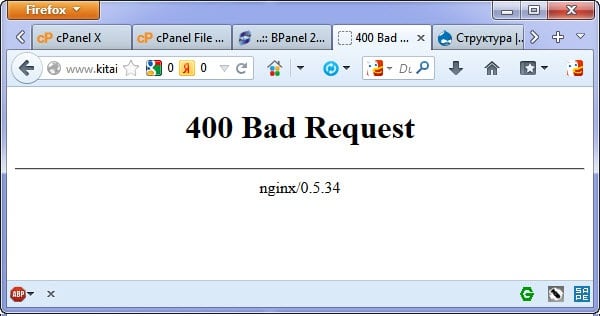
Что значит 400 Bad Request и каковы его причины
В переводе с английского языка текст данного сообщения звучит как «400 плохой запрос» , и обычно обозначает ситуацию, при которой пользователь использовал неправильный синтаксис при обращении к какому-либо сетевому ресурсу.
Проще говоря, пользовательский запрос, который был отправлен на какой-либо сервер (часто это тривиальный запрос на загрузку интернет-страницы), был некорректен или повреждён, и сервер не смог распознать его.
Причины появления 400 Bad request могут быть следующими:
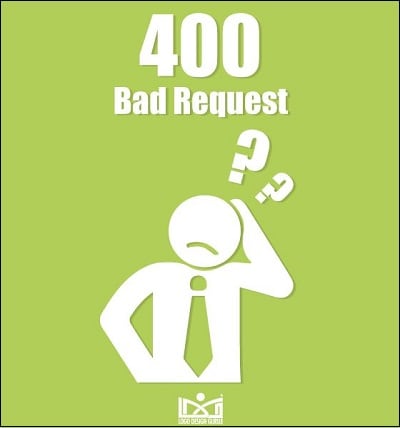
- Пользователь использовал некорректный текст ссылки (недостающие или лишние символы, пробелы и т.д.);
- Куки пользовательского браузера повреждены;
- Наблюдаются проблемы в работе провайдера (ISP);
- Имеются проблемы с пользовательским подключением к Интернету;
- Корректное подключение к интернету блокируют антивирус или брандмауэр;
- Имеются проблемы в работе DNS;
- Злокачественная деятельность вирусных программ блокирует доступ к нужному сайту.
После того, как мы разобрались с тем, что означает 400 bad request необходимо приступать к её устранению.
Как исправить ошибку 400
Чтобы избавиться от ошибки выполните следующее:

Что это 400 Bad Request Request Header Or Cookie Too Large nginx?
Также ряд пользователей может встретиться с ошибкой «Request Header Or Cookie Too Large nginx», которая обычно возникает при просмотре видео на каких-либо сетевых ресурсах.
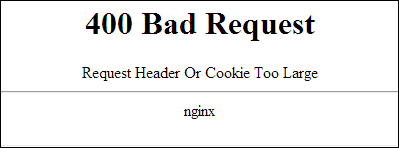
Как указано в тексте самой ошибки, данная проблема обычно связана с повреждёнными куками на компьютере пользователя. Для её решения будет достаточно перейти в настройки вашего браузера, очистить кэш и куки, а затем и перезапустить сам браузер. После этого проблема обычно бывает решена.
Заключение
Мы рассмотрели, что такое 400 Bad request, каковы причины появления данной дисфункции, и как её исправить. В большинстве случаев фактором возникновения данной проблемы является некорректный текст ссылки, введённой пользователем в адресной строке браузера. Решением проблемы станет выполнение перечисленных мной советов, они помогут исправить ошибку на вашем ПК.
Источник: it-doc.info

Раздражает, когда какой-то сайт не загружается и отзывается непонятными ошибками. Обычно они сопровождаются одним из десятков HTTP-кодов, которые как раз намекают на характер сбоя, а также его вероятные причины.
В этом материале поговорим об ошибке 400 Bad Request. Почему она появляется и как ее исправить.
Как и другие коды, начинающиеся на четверку, 400 Bad Request говорит о том, что возникла проблема на стороне пользователя. Зачастую сервер отправляет ее, когда появившаяся неисправность не подходит больше ни под одну категорию ошибок.
Стоит запомнить — код 400 напрямую связан с клиентом (браузером, к примеру) и намекает на то, что отправленный запрос со стороны пользователя приводит к сбою еще до того, как его обработает сервер (вернее, так считает сам сервер).
Из-за чего всплывает Bad Request?
Есть 4 повода для возникновения ошибки сервера 400 Bad Request при попытке зайти на сайт:
Читайте также
Исправляем ошибку 400 Bad Request на стороне клиента
Так как ошибка 400 в 99 случаев из 100 возникает на стороне клиента, начнем с соответствующих методов. Проверим все элементы, участвующие в передаче запроса со стороны клиента (браузера).
Проверяем адрес сайта
Банальщина, но необходимая банальщина. Перед тем как бежать куда-то жаловаться и предпринимать более серьезные шаги, повнимательнее взгляните на ссылку в адресной строке. Может, где-то затесалась опечатка или вы случайно написали большую букву вместо маленькой. Некоторые части адреса чувствительны к регистру.
А еще стоит поискать запрашиваемую страницу через поисковик, встроенный в сайт. Есть вероятность, что конкретная страница куда-то переехала, но сервер не может показать подходящий HTTP-код в духе 404 Not Found. Если, конечно, сам сайт работает.
Сбрасываем параметры браузера
Этот метод срабатывает, если сервер отказывается принимать запросы из-за «битых» куки или других данных. Дело в том, что сайт использует куки-файлы, чтобы хранить информацию о пользователе у него же в браузере. При входе конкретного человека на ресурс, он пытается распознать куки и сравнить информацию с той, что уже есть на сервере.
Иногда случается, что куки-файлы одного или нескольких пользователей вступают в конфликт. В таком случае надо открыть настройки браузера, а потом удалить весь кэш, куки и прочие связанные элементы.
В зависимости от браузера процесс удаления куки-файлов может немного отличаться. В Chrome это работает так:
Загружаем файл подходящего размера
Если ошибка 400 Bad Request появляется при попытке загрузить на сайт какой-нибудь файл, то стоит попробовать загрузить файл поменьше. Иногда вебмастера ленятся грамотно настроить ресурс, и вместо понятного объяснения вроде «Загружаемые файлы не должны быть размером больше 2 мегабайт» люди получают Bad Request. Остается только гадать, какой там у них лимит.
Устраняем проблемы, связанные с Windows и сторонним софтом
Помимо браузера, на работу сети могут влиять другие программные продукты (экраны, защищающие от «непонятных подключений»). И вирусы. Да и сама Windows может стать проблемой. Почти любой ее компонент. Поэтому надо бы проделать следующее:
Ищем проблему на стороне сервера
Если что-то происходит на стороне ресурса, то это редко заканчивается ошибкой 400. Но все-таки есть несколько сценариев, при которых клиента обвиняют в сбое зря, а настоящая вина лежит на сервере.
Проверяем требования к HTTP-заголовкам
Пока настраиваешь сайт, несложно допустить ошибку или даже парочку. Возможно, требования к HTTP-заголовком указаны некорректно, и сервер ожидает запросы с ошибками, которые по объективным причинам не может распознать адекватно. Тогда администратору стоит перепроверить ожидаемые заголовки на своем сайте или в приложении.
Удаляем свежие обновления и плагины
Иногда ошибка 400 Bad Request появляется после обновления CMS или установки новых плагинов. Если у вас она появилась из-за этого, то наиболее логичное решение — откатиться до более ранней версии CMS и удалить все новые плагины.
Главное, перед этим сделать резервную копию данных. И перед установкой обновлений тоже стоило бы.
Проверяем состояние базы данных
Некоторые сторонние расширения для того же WordPress получают полный доступ к ресурсу и имеют право вносить изменения даже в подключенную базу данных. Если после удаления свежих плагинов ошибка 400 никуда не исчезла и появляется у всех, кто пытается зайти на сайт, стоит проверить, в каком состоянии находится база данных. Нужно вручную проверить все записи на наличие подозрительных изменений, которые могли быть сделаны установленными расширениями.
Исправляем ошибки в коде и скриптах
Ничего из вышеперечисленного не помогло? Тогда осталось проверить свой код и работающие скрипты. Лучше провести дебаггинг вручную и не надеяться на помощь компьютера. Сделать копию приложения или сайта, потом пошагово проверить каждый отрезок кода в поисках ошибок.
В крайнем случае придется кричать «полундра» и звать на помощь техподдержку хостинга. Возможно, возникли сложности на их стороне. Тогда вообще ничего не надо будет делать. Просто ждать, пока все исправят за вас.
На этом все. Основные причины появления 400 Bad Request разобрали. Как ее лечить — тоже. Теперь дело за вами. Пользуйтесь полученной информацией, чтобы больше не пришлось мучиться в попытках зайти на нужный ресурс.

О шибка 400 Bad Request возникает, когда запрос, отправленный на сервер сайта, является неправильным или поврежденным, и сервер, получающий запрос, не может его понять. Иногда проблема возникает на самом веб-сайте, и Вы вряд ли сможете что-то сделать. Но большую часть времени проблема заключается в том, что Вы можете решить — возможно, Вы неправильно набрали адрес, или, может быть, Ваш кеш браузера вызывает проблемы. Вот некоторые решения, которые Вы можете попробовать.
Что такое ошибка 400 Bad Request
Ошибка 400 Bad Request возникает, когда сервер не может понять запрос, который был ему отправлен. Это называется ошибкой 400, потому что это код состояния HTTP, используемый веб-сервером для описания такой ошибки.
Ошибка 400 Bad Request может произойти из-за простой ошибки в запросе. Возможно, Вы ошибочно указали URL-адрес, и по какой-то причине сервер не может вернуть ошибку 404. Или, возможно, Ваш веб-браузер пытается использовать истекший или недействительный файл cookie. Некоторые серверы, которые не настроены должным образом, могут также вызывать ошибку 400 вместо более полезных ошибок в некоторых ситуациях. Например, при попытке загрузить файл, который слишком велик для некоторых сайтов, Вы можете получить ошибку 400 вместо ошибки, сообщающей Вам о максимальном размере файла.
Как и при ошибках 404 и 502, дизайнеры веб-сайтов могут настроить, как выглядит ошибка 400. Таким образом, Вы можете увидеть разные страницы ошибки 400 на разных сайтах. Веб-сайты также могут использовать несколько разных имен для этой ошибки. Например, Вы можете увидеть такие вещи, как:
Часто Вы можете сделать что-то, чтобы исправить ошибку 400, но выяснить, что именно может быть сложным из-за неопределенного характера ошибки. Вот некоторые вещи, которые Вы можете попробовать.
Обновите страницу
Обновление страницы всегда стоит того. Многократно ошибка 400 является временной, и простое обновление может помочь. Большинство браузеров используют клавишу F5 для обновления, а также предоставляют кнопку «Обновить» где-то в адресной строке. Это не часто исправляет проблему, но для ее выполнения требуется всего одна секунда.
Дважды проверьте адрес
Наиболее распространенной причиной ошибки 400 является неправильный URL. Если Вы ввели URL-адрес в адресную строку самостоятельно, возможно, Вы ошиблись. Если Вы щелкнули ссылку на другой веб-странице и была показана ошибка 404, также возможно, что в ссылке была опечатка. Проверьте адрес на наличие каких-либо очевидных ошибок. Кроме того, проверьте специальные символы в URL-адресе, особенно те, которые Вы часто не видите в URL-адресах.
Выполнить поиск
Если URL-адрес, который Вы пытаетесь найти, является описательным (или если Вы знаете приблизительное название статьи или страницы, которую Вы ожидаете), Вы можете использовать ключевые слова в адресе для поиска на веб-сайте. В приведенном ниже примере Вы не можете действительно сказать из самого URL-адреса, если что-то не так, но Вы можете увидеть некоторые слова из названия статьи.
Вооруженные этими знаниями, Вы можете выполнить поиск на веб-сайте с соответствующими ключевыми словами. Это должно привести Вас к правильной странице.
Это же решение также работает, если веб-сайт, который Вы пытаетесь достичь, изменил URL-адрес по какой-либо причине и не перенаправил старый адрес на новый.
И если на веб-сайте нет собственного окна поиска, Вы всегда можете использовать Google (или любую другую поисковую систему, которую Вы предпочитаете). Просто используйте оператор «site:» для поиска только соответствующего сайта для ключевых слов.
На изображении ниже мы используем Google и поисковую фразу «site:guidepc. ru локальная сеть» для поиска только сайта guidepc. ru по ключевым словам.
Очистите файлы cookie и кеш браузера
Многие веб-сайты (включая Google и YouTube) сообщают об ошибке 400, потому что куки, которые они читают, либо повреждены, либо слишком стары. Некоторые расширения браузера также могут изменять Ваши файлы cookie и вызывать ошибку 400. Также возможно, что Ваш браузер кэшировал поврежденную версию страницы, которую Вы пытаетесь открыть.
Чтобы проверить эту возможность, Вам нужно очистить кеш браузера и файлы cookie. Очистка кеша не сильно повлияет на Ваш просмотр, но на некоторых веб-сайтах может потребоваться несколько дополнительных секунд для загрузки, поскольку они повторно загружают все ранее кэшированные данные. Очистка файлов cookie означает, что Вам придется снова войти в систему на большинстве веб-сайтов.
Очистите свой DNS
Ваш компьютер может хранить устаревшие записи DNS, которые вызывают ошибки. Простая очистка Ваших записей DNS может помочь решить проблему. Это легко сделать и не вызовет никаких проблем.
Проверьте размер файла
Если Вы загружаете файл на веб-сайт и Вы получаете ошибку 400, то есть вероятность того, что файл слишком большой. Попробуйте загрузить файл меньшего размера, чтобы подтвердить, вызвало ли это проблему.
Попробуйте другие сайты
Если Вы пытаетесь открыть один веб-сайт и получаете ошибку 400, попробуйте открыть другие веб-сайты, чтобы узнать, сохраняется ли проблема. Если это так, это может быть проблемой Вашего компьютера или сетевого оборудования, а не веб-сайта, который Вы пытаетесь открыть.
Перезагрузите компьютер и другое оборудование
Это решение является хитом и перезагрузка компьютера и особенно Вашего сетевого оборудования (маршрутизаторы, модемы) — это распространенный способ избавиться от множества ошибок сервера.
Связаться с веб-сайтом
Если Вы попробовали все решения, и ошибка, не исчезла, значит, сам сайт может иметь проблемы. Попытайтесь связаться с веб-сайтом на странице контактов (если это работает) или через социальные сети. Скорее всего, они уже знают о проблеме и работают над ее исправлением.
Источники:
https://timeweb. com/ru/community/articles/chto-takoe-oshibka-400-bad-request-i-kak-ee-ispravit
https://guidepc. ru/services/chto-takoe-oshibka-400-bad-request-i-kak-ee-ispravit/
Ошибка 400 Bad Request – это код ответа HTTP, который означает, что сервер не смог обработать запрос, отправленный клиентом из-за неверного синтаксиса. Подобные коды ответа HTTP отражают сложные взаимоотношения между клиентом, веб-приложением, сервером, а также зачастую сразу несколькими сторонними веб-сервисами. Из-за этого поиск причины появления ошибки может быть затруднён даже внутри контролируемой среды разработки.
В этой статье мы разберём, что значит ошибка 400 Bad Request (переводится как «Неверный запрос»), и как ее исправить
- На стороне сервера или на стороне клиента?
- Начните с тщательного резервного копирования приложения
- Диагностика ошибки 400 Bad Request
- Исправление проблем на стороне клиента
- Проверьте запрошенный URL
- Очистите соответствующие куки
- Загрузка файла меньшего размера
- Выйдите и войдите
- Отладка на распространённых платформах
- Откатите последние изменения
- Удалите новые расширения, модули или плагины
- Проверьте непреднамеренные изменения в базе данных
- Поиск проблем на стороне сервера
- Проверка на неверные заголовки HTTP
- Просмотрите логи
- Отладьте код приложения или скриптов
Все коды ответа HTTP из категории 4xx считаются ошибками на стороне клиента. Несмотря на это, появление ошибки 4xx не обязательно означает, что проблема как-то связана с клиентом, под которым понимается веб-браузер или устройство, используемое для доступа к приложению. Зачастую, если вы пытаетесь диагностировать проблему со своим приложением, можно сразу игнорировать большую часть клиентского кода и компонентов, таких как HTML, каскадные таблицы стилей (CSS), клиентский код JavaScript и т.п. Это также применимо не только к сайтам. Многие приложения для смартфонов, которые имеют современный пользовательский интерфейс, представляют собой веб-приложения.
С другой стороны, ошибка 400 Bad Request означает, что запрос, присланный клиентом, был неверным по той или иной причине. Пользовательский клиент может попытаться загрузить слишком большой файл, запрос может быть неверно сформирован, заголовки HTTP запроса могут быть неверными и так далее.
Мы рассмотрим некоторые из этих сценариев (и потенциальные решения) ниже. Но имейте в виду: мы не можем однозначно исключить ни клиент, ни сервер в качестве источника проблемы. В этих случаях сервер является сетевым объектом, генерирующим ошибку 400 Bad Request и возвращающим её как код ответа HTTP клиенту, но возможно именно клиент ответственен за возникновение проблемы.
Важно сделать полный бэкап вашего приложения, базы данных и т.п. прежде, чем вносить какие-либо правки или изменения в систему. Ещё лучше, если есть возможность создать полную копию приложения на дополнительном промежуточном сервере, который недоступен публично.
Подобный подход обеспечит чистую тестовую площадку, на которой можно отрабатывать все возможные сценарии и потенциальные изменения, чтобы исправить или иную проблему без угрозы безопасности или целостности вашего «живого» приложения.
Ошибка 400 Bad Request означает, что сервер (удалённый компьютер) не может обработать запрос, отправленный клиентом (браузером), вследствие проблемы, которая трактуется сервером как проблема на стороне клиента.
Существует множество сценариев, в которых ошибка 400 Bad Request может появляться в приложении. Ниже представлены некоторые наиболее вероятные случаи:
- Клиент случайно (или намеренно) отправляет информацию, перехватываемую маршрутизатором ложных запросов. Некоторые веб-приложения ищут особые заголовки HTTP, чтобы обрабатывать запросы и удостовериться в том, что клиент не предпринимает ничего зловредного. Если ожидаемый заголовок HTTP не найден или неверен, то ошибка 400 Bad Request – возможный результат.
- Клиент может загружать слишком большой файл. Большинство серверов или приложений имеют лимит на размер загружаемого файла, Это предотвращает засорение канала и других ресурсов сервера. Во многих случаях сервер выдаст ошибку 400 Bad Request, когда файл слишком большой и поэтому запрос не может быть выполнен.
- Клиент запрашивает неверный URL. Если клиент посылает запрос к неверному URL (неверно составленному), это может привести к возникновению ошибки 400 Bad Request.
- Клиент использует недействительные или устаревшие куки. Это возможно, так как локальные куки в браузере являются идентификатором сессии. Если токен конкретной сессии совпадает с токеном запроса от другого клиента, то сервер/приложение может интерпретировать это как злонамеренный акт и выдать код ошибки 400 Bad Request.
Устранение ошибки 400 Bad Request (попробуйте позже) лучше начать с исправления на стороне клиента. Вот несколько советов, что следует попробовать в браузере или на устройстве, которые выдают ошибку.
Наиболее частой причиной ошибки 400 Bad Request является банальный ввод некорректного URL. Доменные имена (например, internet-technologies.ru) нечувствительны к регистру, поэтому ссылка, написанная в смешанном регистре, такая как interNET-technologies.RU работает так же, как и нормальная версия в нижнем регистре internet-technologies.ru. Но части URL, которые расположены после доменного имени, чувствительными к регистру. Кроме случаев, когда приложение/сервер специально осуществляет предварительную обработку всех URL и переводит их в нижний регистр перед исполнением запроса.
Важно проверять URL на неподходящие специальные символы, которых в нем не должно быть. Если сервер получает некорректный URL, он выдаст ответ в виде ошибки 400 Bad Request.
Одной из потенциальных причин возникновения ошибки 400 Bad Request являются некорректные или дублирующие локальные куки. Файлы куки в HTTP – это небольшие фрагменты данных, хранящиеся на локальном устройстве, которые используются сайтами и веб-приложениями для «запоминания» конкретного браузера или устройства. Большинство современных веб-приложений использует куки для хранения данных, специфичных для браузера или пользователя, идентифицируя клиента и позволяя делать следующие визиты быстрее и проще.
Но куки, хранящие информацию сессии о вашем аккаунте или устройстве, могут конфликтовать с другим токеном сессии от другого пользователя, выдавая кому-то из вас (или вам обоим) ошибку 400 Bad Request.
В большинстве случаев достаточно рассматривать только ваше приложение в отношении файлов куки, которые относятся к сайту или веб-приложению, выдающему ошибку 400 Bad Request.
Куки хранятся по принципу доменного имени веб-приложения, поэтому можно удалить только те куки, которые соответствуют домену сайта, сохранив остальные куки не тронутыми. Но если вы не знакомы с ручным удалением определённых файлов куки, гораздо проще и безопаснее очистить сразу все файлы куки.
Это можно сделать разными способами в зависимости от браузера, который вы используете:
- Google Chrome;
- Internet Explorer;
- Microsoft Edge;
- Mozilla Firefox;
- Safari.
Если вы получаете ошибку 400 Bad Request при загрузке какого-либо файла, попробуйте корректность работы на меньшем по размеру файле, Это включает в себя и «загрузки» файлов, которые не загружаются с вашего локального компьютера. Даже файлы, отправленные с других компьютеров, считаются «загрузками» с точки зрения веб-сервера, на котором работает ваше приложение.
Попробуйте выйти из системы и войти обратно. Если вы недавно очистили файлы куки в браузере, это приводит к автоматическому выходу из системы при следующей загрузке страницы. Попробуйте просто войти обратно, чтобы посмотреть, заработала ли система корректно.
Также приложение может столкнуться с проблемой, связанной с вашей предыдущей сессией, являющейся лишь строкой, которую сервер посылает клиенту, чтобы идентифицировать клиента при будущих запросах. Как и в случае с другими данными, токен сессии (или строка сессии) хранится локально на вашем устройстве в файлах куки и передаётся клиентом на сервер при каждом запросе. Если сервер решает, что токен сессии некорректен или скомпрометирован, вы можете получить ошибку 400 Bad Request.
В большинстве веб-приложений выход повторный вход приводит к перегенерации локального токена сессии.
Если вы используете на сервере распространённые пакеты программ, которые выдают ошибку 400 Bad Request, изучите стабильность и функциональность этих платформ. Наиболее распространённые системы управления контентом, такие как WordPress, Joomla! и Drupal, хорошо протестированы в своих базовых версиях. Но как только вы начинаете изменять используемые ими расширения PHP, очень легко спровоцировать непредвиденные проблемы, которые выльются в ошибку 400 Bad Request.
Если вы обновили систему управления контентом непосредственно перед появлением ошибки 400 Bad Request, рассмотрите возможность отката к предыдущей версии, которая была установлена, как самый быстрый и простой способ убрать ошибку 400 bad request.
Аналогично, любые расширения или модули, которые были обновлены, могут вызывать ошибки на стороне сервера, поэтому откат к предыдущим версиям этих расширений также может помочь.
Но в некоторых случаях CMS не предоставляют возможности отката к предыдущим версиям. Так обычно происходит с популярными платформами, поэтому не бойтесь, если вы не можете найти простой способ вернуться к использованию старой версии той или иной программной платформы.
В зависимости от конкретной CMS, которую использует приложение, имена этих компонентов будут различаться. Но во всех системах они служат одной и той же цели: улучшение возможностей платформы относительно её стандартной функциональности.
При этом имейте в виду, что расширения могут так или иначе получать полный контроль над системой, вносить изменения в код PHP, HTML, CSS, JavaScript или базу данных. Поэтому мудрым решением может быть удаление любых новых расширений, которые были недавно добавлены.
Даже если удалили расширение через панель управления CMS, это не гарантирует, что внесенные им изменения были полностью отменены. Это касается многих расширений WordPress, которым предоставляется полный доступ к базе данных.
Расширение может изменить записи в базе данных, которые «не принадлежат» ему, а созданы и управляются другими расширениями (или даже самой CMS). В подобных случаях модуль может не знать, как откатить назад изменения, внесенные в записи базы данных.
Я лично сталкивался с такими случаями несколько раз. Поэтому лучшим путём будет открыть базу данных и вручную просмотреть таблицы и записи, которые могли быть изменены расширением.
Если вы уверены, что ошибка 400 Bad Request не связана с CMS, вот некоторые дополнительные советы, которые могут помочь найти проблему на стороне сервера.
Ошибка, которую вы получаете от приложения, является результатом недостающих или некорректных специальных заголовков HTTP, которые ожидает получить приложение или сервер. В подобных случаях нужно проанализировать заголовки HTTP, которые отправляются на сторону сервера.
Почти любое веб-приложение будет вести логи на стороне сервера. Они представляют собой историю того, что делало приложение. Например, какие страницы были запрошены, к каким серверам оно обращалось, какие результаты предоставлялись из базы данных и т.п.
Логи сервера относятся к оборудованию, на котором выполняется приложение, и зачастую представляют собой детали о статусе подключённых сервисов или даже о самом сервере. Поищите в интернете “логи [ИМЯ_ПЛАТФОРМЫ]”, если вы используете CMS, или “логи [ЯЗЫК_ПРОГРАММИРОВАНИЯ]” и “логи [ОПЕРАЦИОННАЯ_СИСТЕМА]”, если у вас собственное приложение, чтобы получить подробную информацию по поиску логов.
Если это не помогло, проблема может быть в исходном коде, который выполняется внутри приложения. Попытайтесь диагностировать, откуда может исходить проблема, отлаживая приложение вручную и параллельно просматривая логи приложения и сервера.
Создайте копию всего приложения на локальном устройстве для разработки и пошагово повторите тот сценарий, который приводил к возникновению ошибки 400 Bad Request. А затем просмотрите код приложения в тот момент, когда что-то пойдёт не так.
Независимо от причины возникновения ошибки, даже если вам удалось исправить её в этот раз, появление в вашем приложении такой проблемы — это сигнал для того, чтобы внедрить инструмент обработки ошибок, который поможет автоматически обнаруживать их и оповещать в момент возникновения.
Пожалуйста, оставляйте свои мнения по текущей теме материала. За комментарии, подписки, отклики, лайки, дизлайки низкий вам поклон!
Раздражает, когда какой-то сайт не загружается и отзывается непонятными ошибками. Обычно они сопровождаются одним из десятков HTTP-кодов, которые как раз намекают на характер сбоя, а также его вероятные причины.
В этом материале поговорим об ошибке 400 Bad Request. Почему она появляется и как ее исправить.
Чуть подробнее об ошибке 400
Как и другие коды, начинающиеся на четверку, 400 Bad Request говорит о том, что возникла проблема на стороне пользователя. Зачастую сервер отправляет ее, когда появившаяся неисправность не подходит больше ни под одну категорию ошибок.
Стоит запомнить — код 400 напрямую связан с клиентом (браузером, к примеру) и намекает на то, что отправленный запрос со стороны пользователя приводит к сбою еще до того, как его обработает сервер (вернее, так считает сам сервер).
Комьюнити теперь в Телеграм
Подпишитесь и будьте в курсе последних IT-новостей
Подписаться
Из-за чего всплывает Bad Request?
Есть 4 повода для возникновения ошибки сервера 400 Bad Request при попытке зайти на сайт:
- Некорректно настроенные HTTP-заголовки в запросе со стороны клиента. Некоторые приложения и сайты мониторят заголовки на предмет наличия в них чего-нибудь подозрительного. Если ваш запрос не соответствует ожиданиям сервера, то высока вероятность появления ошибки 400 (но это не всегда вина пользователя).
- Такой же сбой появляется, если клиент пытается загрузить на сервер файл слишком большого размера. Это происходит, потому что на большинстве сайтов есть ограничения по размеру загружаемых данных. Причем ограничение может быть как в 2 гигабайта, так и в 600 килобайт.
- Еще ошибка 400 появляется, когда пользователь пытается получить доступ к несуществующей странице. То есть в браузер банально ввели ссылку с опечаткой, некорректным доменом или поддоменом.
- Устаревшие или измененные куки-файлы. Сервер может воспринять подмену куки-файлов как попытку атаковать или воспользоваться дырой в безопасности. Поэтому такие запросы сходу блокируются.
Читайте также


Исправляем ошибку 400 Bad Request на стороне клиента
Так как ошибка 400 в 99 случаев из 100 возникает на стороне клиента, начнем с соответствующих методов. Проверим все элементы, участвующие в передаче запроса со стороны клиента (браузера).
Проверяем адрес сайта
Банальщина, но необходимая банальщина. Перед тем как бежать куда-то жаловаться и предпринимать более серьезные шаги, повнимательнее взгляните на ссылку в адресной строке. Может, где-то затесалась опечатка или вы случайно написали большую букву вместо маленькой. Некоторые части адреса чувствительны к регистру.
А еще стоит поискать запрашиваемую страницу через поисковик, встроенный в сайт. Есть вероятность, что конкретная страница куда-то переехала, но сервер не может показать подходящий HTTP-код в духе 404 Not Found. Если, конечно, сам сайт работает.
Сбрасываем параметры браузера
Этот метод срабатывает, если сервер отказывается принимать запросы из-за «битых» куки или других данных. Дело в том, что сайт использует куки-файлы, чтобы хранить информацию о пользователе у него же в браузере. При входе конкретного человека на ресурс, он пытается распознать куки и сравнить информацию с той, что уже есть на сервере.
Иногда случается, что куки-файлы одного или нескольких пользователей вступают в конфликт. В таком случае надо открыть настройки браузера, а потом удалить весь кэш, куки и прочие связанные элементы.
В зависимости от браузера процесс удаления куки-файлов может немного отличаться. В Chrome это работает так:
- Открываем настройки браузера.
- Переходим в раздел «Конфиденциальность и безопасность».
- Выбираем «Файлы cookie и другие данные».
- Нажимаем на кнопку «Удалить все».

Для чистки cookies можно использовать стороннюю программу в духе CCleaner или CleanMyPC.
Загружаем файл подходящего размера
Если ошибка 400 Bad Request появляется при попытке загрузить на сайт какой-нибудь файл, то стоит попробовать загрузить файл поменьше. Иногда вебмастера ленятся грамотно настроить ресурс, и вместо понятного объяснения вроде «Загружаемые файлы не должны быть размером больше 2 мегабайт» люди получают Bad Request. Остается только гадать, какой там у них лимит.
Устраняем проблемы, связанные с Windows и сторонним софтом
Помимо браузера, на работу сети могут влиять другие программные продукты (экраны, защищающие от «непонятных подключений»). И вирусы. Да и сама Windows может стать проблемой. Почти любой ее компонент. Поэтому надо бы проделать следующее:
- Повторно установить NET.Framework. Желательно перед этим удалить предыдущую версию.
- Установить какой-нибудь приличный антивирус (а лучше два) и запустить глубокую проверку систему. Возможно, подключению и входу на ресурс мешает вредоносная программа.
- Если у вас уже установлен антивирус, то, наоборот, попробуйте его отключить. Иногда встроенные в них экраны проверки подключений блокируют работу браузера целиком или отдельных страниц. Лучше выдать браузеру больше прав на выполнение своих задач или установить антивирус, который более лояльно относится к установленному на компьютере софту.
- Еще надо поменять параметры брандмауэра. Его можно разыскать в панели управления Windows. Там надо добавить в список исключений ваш браузер. Тогда брандмауэр не будет мешать подключению к запрашиваемому сайту.
- Почистить Windows от программного мусора. Можно пройтись приложением CCleaner.
- Обновить драйверы для сетевых устройств.
- Обновить Windows или просканировать систему на наличие погрешностей в системных компонентах.
Ищем проблему на стороне сервера
Если что-то происходит на стороне ресурса, то это редко заканчивается ошибкой 400. Но все-таки есть несколько сценариев, при которых клиента обвиняют в сбое зря, а настоящая вина лежит на сервере.
Проверяем требования к HTTP-заголовкам
Пока настраиваешь сайт, несложно допустить ошибку или даже парочку. Возможно, требования к HTTP-заголовком указаны некорректно, и сервер ожидает запросы с ошибками, которые по объективным причинам не может распознать адекватно. Тогда администратору стоит перепроверить ожидаемые заголовки на своем сайте или в приложении.
Удаляем свежие обновления и плагины
Иногда ошибка 400 Bad Request появляется после обновления CMS или установки новых плагинов. Если у вас она появилась из-за этого, то наиболее логичное решение — откатиться до более ранней версии CMS и удалить все новые плагины.
Главное, перед этим сделать резервную копию данных. И перед установкой обновлений тоже стоило бы.
Проверяем состояние базы данных
Некоторые сторонние расширения для того же WordPress получают полный доступ к ресурсу и имеют право вносить изменения даже в подключенную базу данных. Если после удаления свежих плагинов ошибка 400 никуда не исчезла и появляется у всех, кто пытается зайти на сайт, стоит проверить, в каком состоянии находится база данных. Нужно вручную проверить все записи на наличие подозрительных изменений, которые могли быть сделаны установленными расширениями.
Исправляем ошибки в коде и скриптах
Ничего из вышеперечисленного не помогло? Тогда осталось проверить свой код и работающие скрипты. Лучше провести дебаггинг вручную и не надеяться на помощь компьютера. Сделать копию приложения или сайта, потом пошагово проверить каждый отрезок кода в поисках ошибок.
В крайнем случае придется кричать «полундра» и звать на помощь техподдержку хостинга. Возможно, возникли сложности на их стороне. Тогда вообще ничего не надо будет делать. Просто ждать, пока все исправят за вас.
На этом все. Основные причины появления 400 Bad Request разобрали. Как ее лечить — тоже. Теперь дело за вами. Пользуйтесь полученной информацией, чтобы больше не пришлось мучиться в попытках зайти на нужный ресурс.
- База знаний
- Приложение Иви для Smart TV
-
Статьи
Ошибка VSE_004 является сетевой и возникает при нестабильном интернет-соединении.
- Из раздела «Профиль» в приложении Иви перейдите во вкладку «Помощь» или «Служба поддержки», далее нажмите на кнопку «Очистить кэш». Дождитесь перезапуска приложения, затем отключите телевизор и Wi-Fi роутер от электрической розетки на 4-5 минут. После подключения и полной загрузки устройств (загрузка роутера может занимать больше времени, чем загрузка телевизора) проверьте, устранена ли ошибка. Если ошибка не устранена или у Вас нет в «Настройках» такой функции, то перейдите к следующему шагу;
- Во вкладке «Помощь» нажмите на кнопку «Техническая информация», далее нажмите на кнопку «Измерить» в разделе «Скорость соединения». Дождитесь окончания замера, сфотографируйте полностью экран телевизора и пришлите нам этот снимок с описанием результатов выполненных действий;
- Убедитесь, пожалуйста, что интернет-соединение работает стабильно. Попробуйте на мобильном телефоне переключиться на мобильную сеть, создайте точку доступа и попробуйте подключить телевизор к Вашей мобильной сети. Если при этом ошибка устранена, то необходимо обратится в поддержку Вашего интернет-провайдера, вероятно, ошибки связанны с нестабильным интернет-соединением;
- Замер скорости. Измерьте скорость соединения по рекомендациям из этой статьи: Как измерить скорость интернет-соединения на Smart TV
Сервис поддержки клиентов работает на платформе UserEcho
Что это такое? Олдскулы наверняка помнят, с каким звуком ошибка 400 отображалась на старых устройствах. А в «Записках невесты программиста» под Bad Request Denied открывалась входная дверь главного героя. На самом деле, все коды, которые начинаются с 4, означают, что проблему надо искать на стороне пользователя.
Как устранить? Прежде чем писать гневные посты в чат вашего провайдера, когда нет сети, стоит для начала разобраться в причинах ошибки 400. Именно они подскажут, как убрать код ответа со страницы.
В статье рассказывается:
- 6 основных причин появления ошибки 400 Bad Request
- Как исправить ошибку 400 на стороне пользователя
- Что делать, если ошибка 400 на стороне сервера
- Профилактика возникновения ошибки 400
-
Пройди тест и узнай, какая сфера тебе подходит:
айти, дизайн или маркетинг.Бесплатно от Geekbrains
6 основных причин появления ошибки 400 Bad Request
Когда сервер не может обработать входящий от пользователя запрос из-за неправильного синтаксиса, HTTP выдает ошибку 400 Bad Request. Найти причину возникновения ошибки зачастую трудно даже внутри управляемой среды разработки, так как код ответа HTTP определяет непростые взаимоотношения между клиентом, сервером и веб-приложением. Часто конфликт возникает сразу с несколькими сторонними веб-сервисами.

Ошибка 400 возникает по следующим причинам:
- Допущена опечатка в ссылке. Это может произойти как по вине пользователя при некорректном вводе, так и со стороны владельца сайта, который разместил ссылку на ресурсе. В таком случае сайт выдаст ошибку 404: «Страница не найдена».
- Файлы cookies устарели.
- Посетитель сайта загружает файл слишком большого объема.
- Блокировка ресурса антивирусной системой или брандмауэром.
- Доступ блокируется вирусом.
- Со стороны провайдера интернет-услуг наблюдаются проблемы.
Проверьте, правильно ли введен адрес сайта
Неверно указанный URL – самая частая проблема ошибки 400 BAD Request. Рассмотрим на примере доменного имени internet-technologies.ru. Домен второго уровня нечувствителен к регистру, поэтому при написании адреса в формате interNET-technologies.ru страница будет работать идентично с прописанной нижним регистром ссылкой.
Скачать файл
Доменная зона первого уровня (ru) чувствительна к регистру, и, если браузер или приложение не переводит символы в нижний регистр перед исполнением запроса, выйдет ошибка HTTP-запроса 400.
Если адрес прописан верно, переходите к поиску других причин. Список подготовили ниже.
Произведите очистку кэша и файлов cookies
Ошибка 400 в ряде случаев возникает из-за некорректных или повторяющихся локальных файлов cookies. Простым языком – это отдельные фрагменты данных, которые хранятся в памяти гаджета и используются для идентификации сайтами или приложениями определенного браузера или устройства. Хранение данных позволяет приложениям опознать клиента для упрощения и ускорения дальнейших посещений пользователем этого ресурса.

Ошибка 400 может возникать из-за конфликта файлов cookies, хранящимися на вашем устройстве или аккаунте, с токеном сессии другого пользователя. В таком случае она всплывает у одного из клиентов.
Однако наиболее часто хватает почистить кэш файлов cookies только на вашем приложении или браузере, который выдает ошибку запроса 400.
Топ-30 самых востребованных и высокооплачиваемых профессий 2023
Поможет разобраться в актуальной ситуации на рынке труда

Подборка 50+ ресурсов об IT-сфере
Только лучшие телеграм-каналы, каналы Youtube, подкасты, форумы и многое другое для того, чтобы узнавать новое про IT
ТОП 50+ сервисов и приложений от Geekbrains
Безопасные и надежные программы для работы в наши дни
Уже скачали 19556
Файлы, содержащие в себе информацию о пользователе, сохраняются на вашем устройстве по принципу доменного имени. Просто и безопасно можно очистить все фалы cookies. Но если вы не хотите чистить кэш полностью и знакомы с ручным удалением, можно почистить только те сессии, которые соответствуют домену сайта с ошибкой.
Очистка кэша DNS
Для ускорения связи с сервером ваше устройство сохраняет IP-адреса сайтов с наиболее частым посещением. Такая временная база носит название DNS-кэш.
При изменении DNS данные буду отправляться на прошлый IP-адрес. Очистка сведений поможет направить запрос на новый IP. Зачастую при несоответствии DNS файлов всплывает ошибка 502, но также можно увидеть, что произошла ошибка 400.

Читайте также
Ниже мы описали 3 простых действия, которые помогут очистить кэш:
- В поиске на панели задач введите запрос «Командная строка» и откройте появившееся приложение.
- Наберите команду ipconfig /flushdns
- При успешной очистке всплывёт сообщение: = 932×270.
- Настройка антивируса и брандмауэра

Ошибка установки связи 400 может возникать из-за блокировки сайта антивирусом или брандмауэром. Для проверки необходимо временно отключить программы. Если страница загрузилась, следует поменять настройки защиты вашего устройства.
Сканирование устройства на вирусы
Отсканируйте устройство антивирусом, ведь связь с сайтами может нарушать вредоносная программа. При обнаружении вируса удалите его и перезагрузите устройство. Если ничего не обнаружено попробуйте другой способ.
Обновление сетевых драйверов
Посылать неверные запросы может устаревшее на сетевых устройствах ПО. Для исключения этой ошибки необходимо обновить драйверы для сетевого соединения.
Откат последних изменений системы
Любые обновлённые расширения или модули могут быть причиной появления ошибки на стороне сервера. Здесь может помочь откат к более ранним версиям.
Если ошибка 400 возникла после обновления системы управления контентом, необходимо попробовать выполнить откат к предыдущей версии. Это будет самым лёгким и простым способом её устранения.
Стоит учесть, что на некоторых популярных платформах CMS невозможно откатить до предыдущей версии. Если вы не можете вернуться к использованию более раннего варианта программы, стоит поискать другие методы.
Уменьшение веса файла
Проблема с сервером возникает не только на стороне пользователя. Например, слишком большой файл, загруженный на ресурс, может привести к обрыву соединения.
Для того чтобы не занимать много места на своем сервере, на некоторых сайтах стоят ограничения по объёму файлов, которые загружают пользователи. Если на этапе загрузки вы увидели такой код, скорее всего, файл больше, чем требуется. Для устранения ошибки необходимо уменьшить размер до рекомендуемого.
Удаление новых расширений и модулей
Имена компонентов могут отличаться в зависимости от системы создания и управления сайтом (модули, плагины и т.д.). Все новые расширения улучшают возможности стандартной функциональности используемой платформы.
Однако при ошибке запроса следует удалить недавно установленные модули, так как наряду с улучшением функциональности все расширения могут в полной степени иметь контроль над системой и возможность вносить изменения в базу данных или код PHP, HTML, CSS, JavaScript.
Точный инструмент «Колесо компетенций»
Для детального самоанализа по выбору IT-профессии
Список грубых ошибок в IT, из-за которых сразу увольняют
Об этом мало кто рассказывает, но это должен знать каждый
Мини-тест из 11 вопросов от нашего личного психолога
Вы сразу поймете, что в данный момент тормозит ваш успех
Регистрируйтесь на бесплатный интенсив, чтобы за 3 часа начать разбираться в IT лучше 90% новичков.
Только до 13 февраля
Осталось 17 мест
Проверка корректной работы со стороны провайдера интернет-услуг
Если ошибка сохраняется даже при посещении другого веб-сайта, стоит учесть возможное нарушение работы сетевого оборудования. Для исправления ситуации необходимо перезагрузить маршрутизатор или модем и само устройство, с которого производится выход в сеть.
При неудачных попытках обратитесь к вашему провайдеру: подробное описание ситуации поможет решить проблему. Досконально расскажите о всех предпринятых действиях с указанием операционной системы устройства, используемого браузера, включена ли защита (антивирус и брандмауэр), выполняли ли сканирование на вирусы, производили или нет очистку кэша и куки файлов.
Если проблема не связана с CMS, это значит, что ошибка 400 возникла на стороне сервера. Вот некоторые дополнительные пункты, которые помогут найти решение.
- Проверить на корректность заголовки HTTP
Если приложение или сервер получают отличные от ожидаемых неверные или недостающие заголовки HTTP, то вы получите ошибку. В таком случае следует выполнить анализ заголовков, которые отправляются на сторону сервера.

Читайте также
- Просмотр логов
Ведение логов на стороне сервера осуществляется практически любым интернет – приложением. Логи – это файлы, которые содержат в себе информацию об истории приложения: на какие страницы был отправлен запрос, к каким серверам и какие результаты выдавала база данных.
Для того чтобы получить данные по поиску логов вашего собственного приложения, можно воспользоваться поиском в интернете, воспользовавшись запросом “логи [ОПЕРАЦИОННАЯ_СИСТЕМА]”. При использовании CMS вбейте “логи [ИМЯ_ПЛАТФОРМЫ]” или “логи [ЯЗЫК_ПРОГРАММИРОВАНИЯ]”.

- Отладка скриптов и кода приложения
Если всё вышеперечисленное не дало положительного результата, ещё одной проблемой, почему ошибка 400 не даёт загрузить сайт, может быть исходный код. Он выполняется внутри самого приложения. Для диагностики необходимо будет проверить настройки вручную, одновременно с этим просмотреть логи сервера и приложения.
Ещё раз воспроизведите сценарий шагов, который приводил к появлению ошибки, создав на локальном устройстве копию всего приложения, а после посмотрите код в момент её возникновения.
Исключить повторное появление сбоя соединения поможет инструмент обработки ошибок, который сможет автоматически обнаружить и подать сигнал в момент возникновения таковых. Его внедрение позволит быстро распознать этап появления и ускорить время устранения неполадок.
Профилактика возникновения ошибки 400
Мы подробно рассмотрели, что означает ошибка 400, и дали максимум вариантов для её исключения. Если все перечисленные способы не сработали, то не лишним будет выполнить шаг по очистке системы от мусора, включая реестр. В этом вам поможет программа CCleaner.
- Для поиска ошибки в реестре запустите программу, далее, после нажатия кнопки «Реестр», выделите все пункты и начните сканирование кнопкой «Поиск проблем».
- По завершению программа предложит посмотреть выбранные проблемы. Нажмите на эту кнопку. Перед внесением изменений вам будет предложено создать резервную копию реестра. Для перестраховки нажмите «Да». Далее нажимаем на «Исправить отмеченные» после чего ошибки реестра будут успешно исправлены.
- Для очистки программ от мусора, необходимо открыть раздел «Стандартная очистка» и отметить все пункты компонентов Windows, которые необходимо почистить. Время процесса может отличаться, всё зависит от объема внутреннего хранилища. Обычно это занимает несколько минут. По завершению сканирования нажмите на кнопку «Очистка», выбрав необходимые программы во вкладке «Приложения».
Надеемся, что наш материал вам помог исключить ошибку соединения 400. В любом случае вы проверили все возможные причины её появления и попутно произвели очистку системы от мусора, что позволит избежать появления других проблем на вашем устройстве.
Раздражает, когда какой-то сайт не загружается и отзывается непонятными ошибками. Обычно они сопровождаются одним из десятков HTTP-кодов, которые как раз намекают на характер сбоя, а также его вероятные причины.
В этом материале поговорим об ошибке 400 Bad Request. Почему она появляется и как ее исправить.
Чуть подробнее об ошибке 400
Как и другие коды, начинающиеся на четверку, 400 Bad Request говорит о том, что возникла проблема на стороне пользователя. Зачастую сервер отправляет ее, когда появившаяся неисправность не подходит больше ни под одну категорию ошибок.
Стоит запомнить — код 400 напрямую связан с клиентом (браузером, к примеру) и намекает на то, что отправленный запрос со стороны пользователя приводит к сбою еще до того, как его обработает сервер (вернее, так считает сам сервер).
Комьюнити теперь в Телеграм
Подпишитесь и будьте в курсе последних IT-новостей
Подписаться
Из-за чего всплывает Bad Request?
Есть 4 повода для возникновения ошибки сервера 400 Bad Request при попытке зайти на сайт:
- Некорректно настроенные HTTP-заголовки в запросе со стороны клиента. Некоторые приложения и сайты мониторят заголовки на предмет наличия в них чего-нибудь подозрительного. Если ваш запрос не соответствует ожиданиям сервера, то высока вероятность появления ошибки 400 (но это не всегда вина пользователя).
- Такой же сбой появляется, если клиент пытается загрузить на сервер файл слишком большого размера. Это происходит, потому что на большинстве сайтов есть ограничения по размеру загружаемых данных. Причем ограничение может быть как в 2 гигабайта, так и в 600 килобайт.
- Еще ошибка 400 появляется, когда пользователь пытается получить доступ к несуществующей странице. То есть в браузер банально ввели ссылку с опечаткой, некорректным доменом или поддоменом.
- Устаревшие или измененные куки-файлы. Сервер может воспринять подмену куки-файлов как попытку атаковать или воспользоваться дырой в безопасности. Поэтому такие запросы сходу блокируются.
Читайте также


Исправляем ошибку 400 Bad Request на стороне клиента
Так как ошибка 400 в 99 случаев из 100 возникает на стороне клиента, начнем с соответствующих методов. Проверим все элементы, участвующие в передаче запроса со стороны клиента (браузера).
Проверяем адрес сайта
Банальщина, но необходимая банальщина. Перед тем как бежать куда-то жаловаться и предпринимать более серьезные шаги, повнимательнее взгляните на ссылку в адресной строке. Может, где-то затесалась опечатка или вы случайно написали большую букву вместо маленькой. Некоторые части адреса чувствительны к регистру.
А еще стоит поискать запрашиваемую страницу через поисковик, встроенный в сайт. Есть вероятность, что конкретная страница куда-то переехала, но сервер не может показать подходящий HTTP-код в духе 404 Not Found. Если, конечно, сам сайт работает.
Сбрасываем параметры браузера
Этот метод срабатывает, если сервер отказывается принимать запросы из-за «битых» куки или других данных. Дело в том, что сайт использует куки-файлы, чтобы хранить информацию о пользователе у него же в браузере. При входе конкретного человека на ресурс, он пытается распознать куки и сравнить информацию с той, что уже есть на сервере.
Иногда случается, что куки-файлы одного или нескольких пользователей вступают в конфликт. В таком случае надо открыть настройки браузера, а потом удалить весь кэш, куки и прочие связанные элементы.
В зависимости от браузера процесс удаления куки-файлов может немного отличаться. В Chrome это работает так:
- Открываем настройки браузера.
- Переходим в раздел «Конфиденциальность и безопасность».
- Выбираем «Файлы cookie и другие данные».
- Нажимаем на кнопку «Удалить все».

Для чистки cookies можно использовать стороннюю программу в духе CCleaner или CleanMyPC.
Загружаем файл подходящего размера
Если ошибка 400 Bad Request появляется при попытке загрузить на сайт какой-нибудь файл, то стоит попробовать загрузить файл поменьше. Иногда вебмастера ленятся грамотно настроить ресурс, и вместо понятного объяснения вроде «Загружаемые файлы не должны быть размером больше 2 мегабайт» люди получают Bad Request. Остается только гадать, какой там у них лимит.
Устраняем проблемы, связанные с Windows и сторонним софтом
Помимо браузера, на работу сети могут влиять другие программные продукты (экраны, защищающие от «непонятных подключений»). И вирусы. Да и сама Windows может стать проблемой. Почти любой ее компонент. Поэтому надо бы проделать следующее:
- Повторно установить NET.Framework. Желательно перед этим удалить предыдущую версию.
- Установить какой-нибудь приличный антивирус (а лучше два) и запустить глубокую проверку систему. Возможно, подключению и входу на ресурс мешает вредоносная программа.
- Если у вас уже установлен антивирус, то, наоборот, попробуйте его отключить. Иногда встроенные в них экраны проверки подключений блокируют работу браузера целиком или отдельных страниц. Лучше выдать браузеру больше прав на выполнение своих задач или установить антивирус, который более лояльно относится к установленному на компьютере софту.
- Еще надо поменять параметры брандмауэра. Его можно разыскать в панели управления Windows. Там надо добавить в список исключений ваш браузер. Тогда брандмауэр не будет мешать подключению к запрашиваемому сайту.
- Почистить Windows от программного мусора. Можно пройтись приложением CCleaner.
- Обновить драйверы для сетевых устройств.
- Обновить Windows или просканировать систему на наличие погрешностей в системных компонентах.
Ищем проблему на стороне сервера
Если что-то происходит на стороне ресурса, то это редко заканчивается ошибкой 400. Но все-таки есть несколько сценариев, при которых клиента обвиняют в сбое зря, а настоящая вина лежит на сервере.
Проверяем требования к HTTP-заголовкам
Пока настраиваешь сайт, несложно допустить ошибку или даже парочку. Возможно, требования к HTTP-заголовком указаны некорректно, и сервер ожидает запросы с ошибками, которые по объективным причинам не может распознать адекватно. Тогда администратору стоит перепроверить ожидаемые заголовки на своем сайте или в приложении.
Удаляем свежие обновления и плагины
Иногда ошибка 400 Bad Request появляется после обновления CMS или установки новых плагинов. Если у вас она появилась из-за этого, то наиболее логичное решение — откатиться до более ранней версии CMS и удалить все новые плагины.
Главное, перед этим сделать резервную копию данных. И перед установкой обновлений тоже стоило бы.
Проверяем состояние базы данных
Некоторые сторонние расширения для того же WordPress получают полный доступ к ресурсу и имеют право вносить изменения даже в подключенную базу данных. Если после удаления свежих плагинов ошибка 400 никуда не исчезла и появляется у всех, кто пытается зайти на сайт, стоит проверить, в каком состоянии находится база данных. Нужно вручную проверить все записи на наличие подозрительных изменений, которые могли быть сделаны установленными расширениями.
Исправляем ошибки в коде и скриптах
Ничего из вышеперечисленного не помогло? Тогда осталось проверить свой код и работающие скрипты. Лучше провести дебаггинг вручную и не надеяться на помощь компьютера. Сделать копию приложения или сайта, потом пошагово проверить каждый отрезок кода в поисках ошибок.
В крайнем случае придется кричать «полундра» и звать на помощь техподдержку хостинга. Возможно, возникли сложности на их стороне. Тогда вообще ничего не надо будет делать. Просто ждать, пока все исправят за вас.
На этом все. Основные причины появления 400 Bad Request разобрали. Как ее лечить — тоже. Теперь дело за вами. Пользуйтесь полученной информацией, чтобы больше не пришлось мучиться в попытках зайти на нужный ресурс.
Ошибка 400 Bad Request – это код ответа HTTP, который означает, что сервер не смог обработать запрос, отправленный клиентом из-за неверного синтаксиса. Подобные коды ответа HTTP отражают сложные взаимоотношения между клиентом, веб-приложением, сервером, а также зачастую сразу несколькими сторонними веб-сервисами. Из-за этого поиск причины появления ошибки может быть затруднён даже внутри контролируемой среды разработки.
В этой статье мы разберём, что значит ошибка 400 Bad Request (переводится как «Неверный запрос»), и как ее исправить
- На стороне сервера или на стороне клиента?
- Начните с тщательного резервного копирования приложения
- Диагностика ошибки 400 Bad Request
- Исправление проблем на стороне клиента
- Проверьте запрошенный URL
- Очистите соответствующие куки
- Загрузка файла меньшего размера
- Выйдите и войдите
- Отладка на распространённых платформах
- Откатите последние изменения
- Удалите новые расширения, модули или плагины
- Проверьте непреднамеренные изменения в базе данных
- Поиск проблем на стороне сервера
- Проверка на неверные заголовки HTTP
- Просмотрите логи
- Отладьте код приложения или скриптов
Все коды ответа HTTP из категории 4xx считаются ошибками на стороне клиента. Несмотря на это, появление ошибки 4xx не обязательно означает, что проблема как-то связана с клиентом, под которым понимается веб-браузер или устройство, используемое для доступа к приложению. Зачастую, если вы пытаетесь диагностировать проблему со своим приложением, можно сразу игнорировать большую часть клиентского кода и компонентов, таких как HTML, каскадные таблицы стилей (CSS), клиентский код JavaScript и т.п. Это также применимо не только к сайтам. Многие приложения для смартфонов, которые имеют современный пользовательский интерфейс, представляют собой веб-приложения.
С другой стороны, ошибка 400 Bad Request означает, что запрос, присланный клиентом, был неверным по той или иной причине. Пользовательский клиент может попытаться загрузить слишком большой файл, запрос может быть неверно сформирован, заголовки HTTP запроса могут быть неверными и так далее.
Мы рассмотрим некоторые из этих сценариев (и потенциальные решения) ниже. Но имейте в виду: мы не можем однозначно исключить ни клиент, ни сервер в качестве источника проблемы. В этих случаях сервер является сетевым объектом, генерирующим ошибку 400 Bad Request и возвращающим её как код ответа HTTP клиенту, но возможно именно клиент ответственен за возникновение проблемы.
Важно сделать полный бэкап вашего приложения, базы данных и т.п. прежде, чем вносить какие-либо правки или изменения в систему. Ещё лучше, если есть возможность создать полную копию приложения на дополнительном промежуточном сервере, который недоступен публично.
Подобный подход обеспечит чистую тестовую площадку, на которой можно отрабатывать все возможные сценарии и потенциальные изменения, чтобы исправить или иную проблему без угрозы безопасности или целостности вашего «живого» приложения.
Ошибка 400 Bad Request означает, что сервер (удалённый компьютер) не может обработать запрос, отправленный клиентом (браузером), вследствие проблемы, которая трактуется сервером как проблема на стороне клиента.
Существует множество сценариев, в которых ошибка 400 Bad Request может появляться в приложении. Ниже представлены некоторые наиболее вероятные случаи:
- Клиент случайно (или намеренно) отправляет информацию, перехватываемую маршрутизатором ложных запросов. Некоторые веб-приложения ищут особые заголовки HTTP, чтобы обрабатывать запросы и удостовериться в том, что клиент не предпринимает ничего зловредного. Если ожидаемый заголовок HTTP не найден или неверен, то ошибка 400 Bad Request – возможный результат.
- Клиент может загружать слишком большой файл. Большинство серверов или приложений имеют лимит на размер загружаемого файла, Это предотвращает засорение канала и других ресурсов сервера. Во многих случаях сервер выдаст ошибку 400 Bad Request, когда файл слишком большой и поэтому запрос не может быть выполнен.
- Клиент запрашивает неверный URL. Если клиент посылает запрос к неверному URL (неверно составленному), это может привести к возникновению ошибки 400 Bad Request.
- Клиент использует недействительные или устаревшие куки. Это возможно, так как локальные куки в браузере являются идентификатором сессии. Если токен конкретной сессии совпадает с токеном запроса от другого клиента, то сервер/приложение может интерпретировать это как злонамеренный акт и выдать код ошибки 400 Bad Request.
Устранение ошибки 400 Bad Request (попробуйте позже) лучше начать с исправления на стороне клиента. Вот несколько советов, что следует попробовать в браузере или на устройстве, которые выдают ошибку.
Наиболее частой причиной ошибки 400 Bad Request является банальный ввод некорректного URL. Доменные имена (например, internet-technologies.ru) нечувствительны к регистру, поэтому ссылка, написанная в смешанном регистре, такая как interNET-technologies.RU работает так же, как и нормальная версия в нижнем регистре internet-technologies.ru. Но части URL, которые расположены после доменного имени, чувствительными к регистру. Кроме случаев, когда приложение/сервер специально осуществляет предварительную обработку всех URL и переводит их в нижний регистр перед исполнением запроса.
Важно проверять URL на неподходящие специальные символы, которых в нем не должно быть. Если сервер получает некорректный URL, он выдаст ответ в виде ошибки 400 Bad Request.
Одной из потенциальных причин возникновения ошибки 400 Bad Request являются некорректные или дублирующие локальные куки. Файлы куки в HTTP – это небольшие фрагменты данных, хранящиеся на локальном устройстве, которые используются сайтами и веб-приложениями для «запоминания» конкретного браузера или устройства. Большинство современных веб-приложений использует куки для хранения данных, специфичных для браузера или пользователя, идентифицируя клиента и позволяя делать следующие визиты быстрее и проще.
Но куки, хранящие информацию сессии о вашем аккаунте или устройстве, могут конфликтовать с другим токеном сессии от другого пользователя, выдавая кому-то из вас (или вам обоим) ошибку 400 Bad Request.
В большинстве случаев достаточно рассматривать только ваше приложение в отношении файлов куки, которые относятся к сайту или веб-приложению, выдающему ошибку 400 Bad Request.
Куки хранятся по принципу доменного имени веб-приложения, поэтому можно удалить только те куки, которые соответствуют домену сайта, сохранив остальные куки не тронутыми. Но если вы не знакомы с ручным удалением определённых файлов куки, гораздо проще и безопаснее очистить сразу все файлы куки.
Это можно сделать разными способами в зависимости от браузера, который вы используете:
- Google Chrome;
- Internet Explorer;
- Microsoft Edge;
- Mozilla Firefox;
- Safari.
Если вы получаете ошибку 400 Bad Request при загрузке какого-либо файла, попробуйте корректность работы на меньшем по размеру файле, Это включает в себя и «загрузки» файлов, которые не загружаются с вашего локального компьютера. Даже файлы, отправленные с других компьютеров, считаются «загрузками» с точки зрения веб-сервера, на котором работает ваше приложение.
Попробуйте выйти из системы и войти обратно. Если вы недавно очистили файлы куки в браузере, это приводит к автоматическому выходу из системы при следующей загрузке страницы. Попробуйте просто войти обратно, чтобы посмотреть, заработала ли система корректно.
Также приложение может столкнуться с проблемой, связанной с вашей предыдущей сессией, являющейся лишь строкой, которую сервер посылает клиенту, чтобы идентифицировать клиента при будущих запросах. Как и в случае с другими данными, токен сессии (или строка сессии) хранится локально на вашем устройстве в файлах куки и передаётся клиентом на сервер при каждом запросе. Если сервер решает, что токен сессии некорректен или скомпрометирован, вы можете получить ошибку 400 Bad Request.
В большинстве веб-приложений выход повторный вход приводит к перегенерации локального токена сессии.
Если вы используете на сервере распространённые пакеты программ, которые выдают ошибку 400 Bad Request, изучите стабильность и функциональность этих платформ. Наиболее распространённые системы управления контентом, такие как WordPress, Joomla! и Drupal, хорошо протестированы в своих базовых версиях. Но как только вы начинаете изменять используемые ими расширения PHP, очень легко спровоцировать непредвиденные проблемы, которые выльются в ошибку 400 Bad Request.
Если вы обновили систему управления контентом непосредственно перед появлением ошибки 400 Bad Request, рассмотрите возможность отката к предыдущей версии, которая была установлена, как самый быстрый и простой способ убрать ошибку 400 bad request.
Аналогично, любые расширения или модули, которые были обновлены, могут вызывать ошибки на стороне сервера, поэтому откат к предыдущим версиям этих расширений также может помочь.
Но в некоторых случаях CMS не предоставляют возможности отката к предыдущим версиям. Так обычно происходит с популярными платформами, поэтому не бойтесь, если вы не можете найти простой способ вернуться к использованию старой версии той или иной программной платформы.
В зависимости от конкретной CMS, которую использует приложение, имена этих компонентов будут различаться. Но во всех системах они служат одной и той же цели: улучшение возможностей платформы относительно её стандартной функциональности.
При этом имейте в виду, что расширения могут так или иначе получать полный контроль над системой, вносить изменения в код PHP, HTML, CSS, JavaScript или базу данных. Поэтому мудрым решением может быть удаление любых новых расширений, которые были недавно добавлены.
Даже если удалили расширение через панель управления CMS, это не гарантирует, что внесенные им изменения были полностью отменены. Это касается многих расширений WordPress, которым предоставляется полный доступ к базе данных.
Расширение может изменить записи в базе данных, которые «не принадлежат» ему, а созданы и управляются другими расширениями (или даже самой CMS). В подобных случаях модуль может не знать, как откатить назад изменения, внесенные в записи базы данных.
Я лично сталкивался с такими случаями несколько раз. Поэтому лучшим путём будет открыть базу данных и вручную просмотреть таблицы и записи, которые могли быть изменены расширением.
Если вы уверены, что ошибка 400 Bad Request не связана с CMS, вот некоторые дополнительные советы, которые могут помочь найти проблему на стороне сервера.
Ошибка, которую вы получаете от приложения, является результатом недостающих или некорректных специальных заголовков HTTP, которые ожидает получить приложение или сервер. В подобных случаях нужно проанализировать заголовки HTTP, которые отправляются на сторону сервера.
Почти любое веб-приложение будет вести логи на стороне сервера. Они представляют собой историю того, что делало приложение. Например, какие страницы были запрошены, к каким серверам оно обращалось, какие результаты предоставлялись из базы данных и т.п.
Логи сервера относятся к оборудованию, на котором выполняется приложение, и зачастую представляют собой детали о статусе подключённых сервисов или даже о самом сервере. Поищите в интернете “логи [ИМЯ_ПЛАТФОРМЫ]”, если вы используете CMS, или “логи [ЯЗЫК_ПРОГРАММИРОВАНИЯ]” и “логи [ОПЕРАЦИОННАЯ_СИСТЕМА]”, если у вас собственное приложение, чтобы получить подробную информацию по поиску логов.
Если это не помогло, проблема может быть в исходном коде, который выполняется внутри приложения. Попытайтесь диагностировать, откуда может исходить проблема, отлаживая приложение вручную и параллельно просматривая логи приложения и сервера.
Создайте копию всего приложения на локальном устройстве для разработки и пошагово повторите тот сценарий, который приводил к возникновению ошибки 400 Bad Request. А затем просмотрите код приложения в тот момент, когда что-то пойдёт не так.
Независимо от причины возникновения ошибки, даже если вам удалось исправить её в этот раз, появление в вашем приложении такой проблемы — это сигнал для того, чтобы внедрить инструмент обработки ошибок, который поможет автоматически обнаруживать их и оповещать в момент возникновения.
When a website fails to load, it’s simply annoying. It’s important to understand, though, why that happened so you know how to fix it.
The 4xx family of status codes is the one we’re investigating here as they relate to invalid or corrupt requests from the client. Specifically, we’ll take a closer look at the 400 Bad Request error: what this error means, what causes it as well as some specific steps to fix the issue.
- What is 400 Bad Request Error?
- What Causes a 400 Bad Request Error
- 400 Bad Request Error: What Does It Look Like?
- How to Fix 400 Bad Request Error
Check out our video guide to fixing 400 errors:
What is a 400 Bad Request Error?
A 400 Bad Request, also known as a 400 error or HTTP error 400, is perceived by the server as a generic client error and it is returned when the server determines the error doesn’t fall in any of the other status code categories.
The key concept to understand here is that the 400 Bad Request error is something that has to do with the submitted request from the client before it is even processed by the server.
The Internet Engineering Task Force (IETF) defines the 400 Bad Request as:
The 400 (Bad Request) status code indicates that the server cannot or will not process the request due to something that is perceived to be a client error (e.g., malformed request syntax, invalid request message framing, or deceptive request routing).
What Causes the HTTP 400 Bad Request Error?
There are various root causes that can trigger the 400 Bad Request error and, even if this error isn’t specific to any particular browser or OS (operating system), the fixes do vary slightly.
1. URL String Syntax Error
The HTTP error 400 can occur due to incorrectly typed URL, malformed syntax, or a URL that contains illegal characters.
This is surprisingly easy to do by mistake and can happen if a URL has been encoding incorrectly. The following link is an example of a URL containing characters the server won’t be able to process, hence a 400 Bad Request error is triggered.
https://twitter.com/share?lang=en&text=Example%20of%20malformed%%20characters%20in%20URL
Note the extra % character immediately after the word malformed in the URL. A properly encoded space should be %20 and not %%20. This is what the result looks like in the Chrome browser.
An illegal character can also trigger a 400 Bad request error. The following URL contains a { character, which is not allowed. Therefore, it results in the same type of error.
https://twitter.com/share?lang=en&text=Example%20of%20malformed{%20characters%20in%20URL
2. Corrupted Browser Cache & Cookies
Even if the URL is 100% correct, the 400 Bad Request error can still occur because of corrupted files in the browser cache or problems with expired/corrupted browser cookies.
You may have encountered a 400 Bad Request error when trying to access the admin area of your WordPress site some time after your last log in. That’s happening because of the way the cookie handling your login authentication data may have gotten corrupted and can’t successfully authenticate you as a valid user with admin privileges. This will then result in the connection being refused and a 400 Bad Request error is triggered.
3. DNS Lookup Cache
The 400 Bad Request can happen when the DNS data stored locally is out of sync with registered DNS information.
All domain names are aliases for IP addresses. You can think of an IP address as a phone number “always calling” a specific server you want to connect to. When you first visit a website, a process called “name resolution” takes place and that’s when the domain name resolves to the specific IP address of the server.
To speed things up, these details are stored locally on your computer in the local DNS cache so the name resolution process doesn’t have to be done for every single visit for a given website. This is similar to how the browser cache works for HTML, CSS, JavaScript, media, and other files.
4. File Size Too Large
A 400 Bad Request can also occur when you try to upload a file to a website that’s too large for the upload request to be fulfilled. This is strictly related to the file size limit of the server and will vary based on how it has been set up.
Until now, we’ve focused on the 400 Bad Request error being triggered only due to client-side issues.
5. Generic Server Error
This error can sometimes be triggered because of server-side issues as well. Specifically, a 400 status code could indicate a general problem with the server, a server glitch, or other unspecified temporary issues.
If this happens when trying to connect to a third-party website, it’s really outside of your control and your best shot is to try refreshing the browser and check at regular intervals whether the issue has been fixed by the site owners.
One thing you can do to verify the issue is a server-side issue is to try loading the website on different browsers. If you want to go the extra mile, test it on an entirely different machine/device to rule out system-specific problems.
When you can’t connect to the site via any other browsers, computers, operating systems, or other devices then it’s likely to be a server-side issue. If you’d like, you can reach out to the site owner and let them know which OS, browser, and versions you were using when experienced the issue.
400 Bad Request Error: What Does It Look Like?
Most of the time a 400 Bad Request is related to client-side issues. We already saw what a 400 Bad Request error looks like in the Chrome browser.

But what about the other browsers?
400 Bad Request in Firefox

400 Bad Request in Safari

400 Bad Request in Microsoft Edge

As you can see, all browsers return a generic and unhelpful 400 status code message. It seems you’re pretty much left alone for finding a solution to the problem. In Firefox and Safari, it’s not even clear a 400 Bad Request error has occurred at all as the browser window is completely blank!
Fortunately, we’ve put together a series of simple steps you can take to fix the 400 Bad Request error. Let’s take a closer look at each one of these in the next section!
400 Bad Request (Glossary):
The 400 Bad Request Error is an HTTP response status code
that indicates the server was unable to process (understand) the request sent by the client due to incorrect syntax, invalid request message framing, or deceptive request routing.
How to Fix 400 Bad Request Error?
Complete the steps outlined in this section to help diagnose and correct a 400 Bad Request.
The proposed solutions include:
- 1. Check the Submitted URL
- 2. Clear Browser Cache
- 3. Clear Browser Cookies
- 4. File Upload Exceeds Server Limit
- 5. Clear DNS Cache
- 6. Deactivate Browser Extensions
Before digging deeper on the different ways to fix the 400 Bad Request error, you may notice that several steps involve flushing locally cached data.
It’s true that if your computer didn’t cache any files or data at all, there would probably be significantly less connection error issues.
However, the benefits of caching files/data are well documented and the web browsing experience would certainly suffer if caching techniques weren’t used by browsers. When it comes to Edge Caching, for example, you can reduce by more than 50% the time required to deliver full pages to browsers.
It all comes down to a compromise between optimization and user experience, where websites try to load as quickly as possible but can occasionally be prone to errors such as a 400 Bad Request without any warning.
1. Check the Submitted URL
As this is one of the most common reasons for a 400 Bad Request error let’s start with an obvious culprit, the URL string itself. It can be very easy to include unwanted characters in the URL when entering it manually in the browser.
Check that the domain name and specific page you’re trying to access are spelled and typed correctly. Also, make sure they’re separated with forward slashes. If the URL contains special characters, make sure they have been encoded correctly and are legal URL characters.
For long URLs, you might find it easier and less error-prone, to use an online URL encoder/decoder. These type of utilities should also be able to detect illegal characters automatically in the URL as well.
Once you’re sure the URL is correct, try to access it again in the browser. If you’re still getting the 400 Bad Request error it’s time to clear some cache!
2. Clear Browser Cache
If any locally stored website files have been corrupted this can cause a 400 Bad Request error to be returned instead of the expected website content.
This includes all types of files a website needs to properly run such as:
- HTML
- JavaScript
- Text/config files
- CSS
- Media (images, videos, audio)
- Data files (XML, JSON)
These files are stored locally on your computer by the browser when the website is originally visited.
To fix this, the browser cache needs to be cleared.
In Chrome, click on the three-dotted icon on the right-hand corner and select the More Tools > Clear Browsing Data from the popup menu.

This will display the Clear browsing data window. In here, you’ll want to make sure the Cached images and files option is checked and then click on the Clear data button to clear the browser cache.
You can also choose to delete recent files for a specific time range via the Time range dropdown. However, to make sure all potentially corrupted files are removed we recommend deleting all locally stored files by selecting the All time option.

If you’re using an alternative browser, check this guide for clearing the browser cache for all the major browsers (Mozilla Firefox, Safari, Internet Explorer, Microsoft Edge, Opera).
3. Clear Browser Cookies
If clearing your browser cache didn’t work, then it’s time to delete the cookies too. A single website can use dozens of different cookies. If just one of them is expired or becomes corrupted, then it can be enough to trigger a 400 Bad Request.
To clear your cookies in Chrome, open up the Clear browsing data window by clicking the icon with the three dots in the top-right corner and select More Tools > Clear Browsing Data from the popup menu.
Make sure the Cookies and other site data is checked and select All time for the date range option to delete all current website cookies.

Once done, try loading the website which returned the 400 Bad Request error again. Assuming the site uses cookies, clearing them out from your browser could fix the issue as it’s often associated with corrupt or expired cookies.
To clear cookies in browsers other than Chrome please read this guide here.
4. File Upload Exceeds Server Limit
If you’re trying to upload a file to a website that’s exceeding the server file size limit, you’ll encounter a 400 Bad Request error.
You can test this out by uploading a smaller file first. If this is successful then the initial file is probably too large and you’ll need to find some way to reduce it before uploading it again.
This will depend on the type of file you’re trying to upload but there are plenty of resources available online that can help to compress large images, video, and audio files.
5. Clear DNS Cache
Another common cause of a 400 Bad Request is when local DNS lookup data becomes either corrupted or out-of-date.
Local DNS data isn’t stored by the browser but by the operating system itself. We have put together a detailed guide to clear the DNS cache for Windows and macOS operating systems.
6. Deactivate Browser Extensions
If you have browser extensions installed that affect website cookies then these could actually be the culprit here. Try temporarily disabling them to see if it makes a difference before trying to connect to the website again.
You may not have considered this could be an issue, but it’s certainly worth a try if you’ve exhausted all other options.
Experiencing a 400 Bad Request error? Check out our detailed guide on how to fix it once and for all! ❌🦊Click to Tweet
Summary
If you’re experiencing a 400 Bad Request error there are several actions you can perform to try and fix the issue.
In the vast majority of possible scenarios, a 400 Bad Request is a client-side issue caused by the submitted request to the server or a local caching issue. The solutions outlined in this article are easy to implement by anyone with minimal technical knowledge. You should be able to get your website working again in no time!
On occasions, though, a 400 Bad Request status code could hint to a generic server issue. This can be quickly diagnosed by testing the given site on different devices. If you suspect this to be a server-side error, there’s not much you can do other than keep trying to load the site at regular intervals and inform the site admin.
Get all your applications, databases and WordPress sites online and under one roof. Our feature-packed, high-performance cloud platform includes:
- Easy setup and management in the MyKinsta dashboard
- 24/7 expert support
- The best Google Cloud Platform hardware and network, powered by Kubernetes for maximum scalability
- An enterprise-level Cloudflare integration for speed and security
- Global audience reach with up to 35 data centers and 275 PoPs worldwide
Test it yourself with $20 off your first month of Application Hosting or Database Hosting. Explore our plans or talk to sales to find your best fit.
When a website fails to load, it’s simply annoying. It’s important to understand, though, why that happened so you know how to fix it.
The 4xx family of status codes is the one we’re investigating here as they relate to invalid or corrupt requests from the client. Specifically, we’ll take a closer look at the 400 Bad Request error: what this error means, what causes it as well as some specific steps to fix the issue.
- What is 400 Bad Request Error?
- What Causes a 400 Bad Request Error
- 400 Bad Request Error: What Does It Look Like?
- How to Fix 400 Bad Request Error
Check out our video guide to fixing 400 errors:
What is a 400 Bad Request Error?
A 400 Bad Request, also known as a 400 error or HTTP error 400, is perceived by the server as a generic client error and it is returned when the server determines the error doesn’t fall in any of the other status code categories.
The key concept to understand here is that the 400 Bad Request error is something that has to do with the submitted request from the client before it is even processed by the server.
The Internet Engineering Task Force (IETF) defines the 400 Bad Request as:
The 400 (Bad Request) status code indicates that the server cannot or will not process the request due to something that is perceived to be a client error (e.g., malformed request syntax, invalid request message framing, or deceptive request routing).
What Causes the HTTP 400 Bad Request Error?
There are various root causes that can trigger the 400 Bad Request error and, even if this error isn’t specific to any particular browser or OS (operating system), the fixes do vary slightly.
1. URL String Syntax Error
The HTTP error 400 can occur due to incorrectly typed URL, malformed syntax, or a URL that contains illegal characters.
This is surprisingly easy to do by mistake and can happen if a URL has been encoding incorrectly. The following link is an example of a URL containing characters the server won’t be able to process, hence a 400 Bad Request error is triggered.
https://twitter.com/share?lang=en&text=Example%20of%20malformed%%20characters%20in%20URL
Note the extra % character immediately after the word malformed in the URL. A properly encoded space should be %20 and not %%20. This is what the result looks like in the Chrome browser.
An illegal character can also trigger a 400 Bad request error. The following URL contains a { character, which is not allowed. Therefore, it results in the same type of error.
https://twitter.com/share?lang=en&text=Example%20of%20malformed{%20characters%20in%20URL
2. Corrupted Browser Cache & Cookies
Even if the URL is 100% correct, the 400 Bad Request error can still occur because of corrupted files in the browser cache or problems with expired/corrupted browser cookies.
You may have encountered a 400 Bad Request error when trying to access the admin area of your WordPress site some time after your last log in. That’s happening because of the way the cookie handling your login authentication data may have gotten corrupted and can’t successfully authenticate you as a valid user with admin privileges. This will then result in the connection being refused and a 400 Bad Request error is triggered.
3. DNS Lookup Cache
The 400 Bad Request can happen when the DNS data stored locally is out of sync with registered DNS information.
All domain names are aliases for IP addresses. You can think of an IP address as a phone number “always calling” a specific server you want to connect to. When you first visit a website, a process called “name resolution” takes place and that’s when the domain name resolves to the specific IP address of the server.
To speed things up, these details are stored locally on your computer in the local DNS cache so the name resolution process doesn’t have to be done for every single visit for a given website. This is similar to how the browser cache works for HTML, CSS, JavaScript, media, and other files.
4. File Size Too Large
A 400 Bad Request can also occur when you try to upload a file to a website that’s too large for the upload request to be fulfilled. This is strictly related to the file size limit of the server and will vary based on how it has been set up.
Until now, we’ve focused on the 400 Bad Request error being triggered only due to client-side issues.
5. Generic Server Error
This error can sometimes be triggered because of server-side issues as well. Specifically, a 400 status code could indicate a general problem with the server, a server glitch, or other unspecified temporary issues.
If this happens when trying to connect to a third-party website, it’s really outside of your control and your best shot is to try refreshing the browser and check at regular intervals whether the issue has been fixed by the site owners.
One thing you can do to verify the issue is a server-side issue is to try loading the website on different browsers. If you want to go the extra mile, test it on an entirely different machine/device to rule out system-specific problems.
When you can’t connect to the site via any other browsers, computers, operating systems, or other devices then it’s likely to be a server-side issue. If you’d like, you can reach out to the site owner and let them know which OS, browser, and versions you were using when experienced the issue.
400 Bad Request Error: What Does It Look Like?
Most of the time a 400 Bad Request is related to client-side issues. We already saw what a 400 Bad Request error looks like in the Chrome browser.

But what about the other browsers?
400 Bad Request in Firefox

400 Bad Request in Safari

400 Bad Request in Microsoft Edge

As you can see, all browsers return a generic and unhelpful 400 status code message. It seems you’re pretty much left alone for finding a solution to the problem. In Firefox and Safari, it’s not even clear a 400 Bad Request error has occurred at all as the browser window is completely blank!
Fortunately, we’ve put together a series of simple steps you can take to fix the 400 Bad Request error. Let’s take a closer look at each one of these in the next section!
400 Bad Request (Glossary):
The 400 Bad Request Error is an HTTP response status code
that indicates the server was unable to process (understand) the request sent by the client due to incorrect syntax, invalid request message framing, or deceptive request routing.
How to Fix 400 Bad Request Error?
Complete the steps outlined in this section to help diagnose and correct a 400 Bad Request.
The proposed solutions include:
- 1. Check the Submitted URL
- 2. Clear Browser Cache
- 3. Clear Browser Cookies
- 4. File Upload Exceeds Server Limit
- 5. Clear DNS Cache
- 6. Deactivate Browser Extensions
Before digging deeper on the different ways to fix the 400 Bad Request error, you may notice that several steps involve flushing locally cached data.
It’s true that if your computer didn’t cache any files or data at all, there would probably be significantly less connection error issues.
However, the benefits of caching files/data are well documented and the web browsing experience would certainly suffer if caching techniques weren’t used by browsers. When it comes to Edge Caching, for example, you can reduce by more than 50% the time required to deliver full pages to browsers.
It all comes down to a compromise between optimization and user experience, where websites try to load as quickly as possible but can occasionally be prone to errors such as a 400 Bad Request without any warning.
1. Check the Submitted URL
As this is one of the most common reasons for a 400 Bad Request error let’s start with an obvious culprit, the URL string itself. It can be very easy to include unwanted characters in the URL when entering it manually in the browser.
Check that the domain name and specific page you’re trying to access are spelled and typed correctly. Also, make sure they’re separated with forward slashes. If the URL contains special characters, make sure they have been encoded correctly and are legal URL characters.
For long URLs, you might find it easier and less error-prone, to use an online URL encoder/decoder. These type of utilities should also be able to detect illegal characters automatically in the URL as well.
Once you’re sure the URL is correct, try to access it again in the browser. If you’re still getting the 400 Bad Request error it’s time to clear some cache!
2. Clear Browser Cache
If any locally stored website files have been corrupted this can cause a 400 Bad Request error to be returned instead of the expected website content.
This includes all types of files a website needs to properly run such as:
- HTML
- JavaScript
- Text/config files
- CSS
- Media (images, videos, audio)
- Data files (XML, JSON)
These files are stored locally on your computer by the browser when the website is originally visited.
To fix this, the browser cache needs to be cleared.
In Chrome, click on the three-dotted icon on the right-hand corner and select the More Tools > Clear Browsing Data from the popup menu.

This will display the Clear browsing data window. In here, you’ll want to make sure the Cached images and files option is checked and then click on the Clear data button to clear the browser cache.
You can also choose to delete recent files for a specific time range via the Time range dropdown. However, to make sure all potentially corrupted files are removed we recommend deleting all locally stored files by selecting the All time option.

If you’re using an alternative browser, check this guide for clearing the browser cache for all the major browsers (Mozilla Firefox, Safari, Internet Explorer, Microsoft Edge, Opera).
3. Clear Browser Cookies
If clearing your browser cache didn’t work, then it’s time to delete the cookies too. A single website can use dozens of different cookies. If just one of them is expired or becomes corrupted, then it can be enough to trigger a 400 Bad Request.
To clear your cookies in Chrome, open up the Clear browsing data window by clicking the icon with the three dots in the top-right corner and select More Tools > Clear Browsing Data from the popup menu.
Make sure the Cookies and other site data is checked and select All time for the date range option to delete all current website cookies.

Once done, try loading the website which returned the 400 Bad Request error again. Assuming the site uses cookies, clearing them out from your browser could fix the issue as it’s often associated with corrupt or expired cookies.
To clear cookies in browsers other than Chrome please read this guide here.
4. File Upload Exceeds Server Limit
If you’re trying to upload a file to a website that’s exceeding the server file size limit, you’ll encounter a 400 Bad Request error.
You can test this out by uploading a smaller file first. If this is successful then the initial file is probably too large and you’ll need to find some way to reduce it before uploading it again.
This will depend on the type of file you’re trying to upload but there are plenty of resources available online that can help to compress large images, video, and audio files.
5. Clear DNS Cache
Another common cause of a 400 Bad Request is when local DNS lookup data becomes either corrupted or out-of-date.
Local DNS data isn’t stored by the browser but by the operating system itself. We have put together a detailed guide to clear the DNS cache for Windows and macOS operating systems.
6. Deactivate Browser Extensions
If you have browser extensions installed that affect website cookies then these could actually be the culprit here. Try temporarily disabling them to see if it makes a difference before trying to connect to the website again.
You may not have considered this could be an issue, but it’s certainly worth a try if you’ve exhausted all other options.
Experiencing a 400 Bad Request error? Check out our detailed guide on how to fix it once and for all! ❌🦊Click to Tweet
Summary
If you’re experiencing a 400 Bad Request error there are several actions you can perform to try and fix the issue.
In the vast majority of possible scenarios, a 400 Bad Request is a client-side issue caused by the submitted request to the server or a local caching issue. The solutions outlined in this article are easy to implement by anyone with minimal technical knowledge. You should be able to get your website working again in no time!
On occasions, though, a 400 Bad Request status code could hint to a generic server issue. This can be quickly diagnosed by testing the given site on different devices. If you suspect this to be a server-side error, there’s not much you can do other than keep trying to load the site at regular intervals and inform the site admin.
Get all your applications, databases and WordPress sites online and under one roof. Our feature-packed, high-performance cloud platform includes:
- Easy setup and management in the MyKinsta dashboard
- 24/7 expert support
- The best Google Cloud Platform hardware and network, powered by Kubernetes for maximum scalability
- An enterprise-level Cloudflare integration for speed and security
- Global audience reach with up to 35 data centers and 275 PoPs worldwide
Test it yourself with $20 off your first month of Application Hosting or Database Hosting. Explore our plans or talk to sales to find your best fit.

Раздражает, когда какой-то сайт не загружается и отзывается непонятными ошибками. Обычно они сопровождаются одним из десятков HTTP-кодов, которые как раз намекают на характер сбоя, а также его вероятные причины.
В этом материале поговорим об ошибке 400 Bad Request. Почему она появляется и как ее исправить.
Как и другие коды, начинающиеся на четверку, 400 Bad Request говорит о том, что возникла проблема на стороне пользователя. Зачастую сервер отправляет ее, когда появившаяся неисправность не подходит больше ни под одну категорию ошибок.
Стоит запомнить — код 400 напрямую связан с клиентом (браузером, к примеру) и намекает на то, что отправленный запрос со стороны пользователя приводит к сбою еще до того, как его обработает сервер (вернее, так считает сам сервер).
Из-за чего всплывает Bad Request?
Есть 4 повода для возникновения ошибки сервера 400 Bad Request при попытке зайти на сайт:
Читайте также
Исправляем ошибку 400 Bad Request на стороне клиента
Так как ошибка 400 в 99 случаев из 100 возникает на стороне клиента, начнем с соответствующих методов. Проверим все элементы, участвующие в передаче запроса со стороны клиента (браузера).
Проверяем адрес сайта
Банальщина, но необходимая банальщина. Перед тем как бежать куда-то жаловаться и предпринимать более серьезные шаги, повнимательнее взгляните на ссылку в адресной строке. Может, где-то затесалась опечатка или вы случайно написали большую букву вместо маленькой. Некоторые части адреса чувствительны к регистру.
А еще стоит поискать запрашиваемую страницу через поисковик, встроенный в сайт. Есть вероятность, что конкретная страница куда-то переехала, но сервер не может показать подходящий HTTP-код в духе 404 Not Found. Если, конечно, сам сайт работает.
Сбрасываем параметры браузера
Этот метод срабатывает, если сервер отказывается принимать запросы из-за «битых» куки или других данных. Дело в том, что сайт использует куки-файлы, чтобы хранить информацию о пользователе у него же в браузере. При входе конкретного человека на ресурс, он пытается распознать куки и сравнить информацию с той, что уже есть на сервере.
Иногда случается, что куки-файлы одного или нескольких пользователей вступают в конфликт. В таком случае надо открыть настройки браузера, а потом удалить весь кэш, куки и прочие связанные элементы.
В зависимости от браузера процесс удаления куки-файлов может немного отличаться. В Chrome это работает так:
Загружаем файл подходящего размера
Если ошибка 400 Bad Request появляется при попытке загрузить на сайт какой-нибудь файл, то стоит попробовать загрузить файл поменьше. Иногда вебмастера ленятся грамотно настроить ресурс, и вместо понятного объяснения вроде «Загружаемые файлы не должны быть размером больше 2 мегабайт» люди получают Bad Request. Остается только гадать, какой там у них лимит.
Устраняем проблемы, связанные с Windows и сторонним софтом
Помимо браузера, на работу сети могут влиять другие программные продукты (экраны, защищающие от «непонятных подключений»). И вирусы. Да и сама Windows может стать проблемой. Почти любой ее компонент. Поэтому надо бы проделать следующее:
Ищем проблему на стороне сервера
Если что-то происходит на стороне ресурса, то это редко заканчивается ошибкой 400. Но все-таки есть несколько сценариев, при которых клиента обвиняют в сбое зря, а настоящая вина лежит на сервере.
Проверяем требования к HTTP-заголовкам
Пока настраиваешь сайт, несложно допустить ошибку или даже парочку. Возможно, требования к HTTP-заголовком указаны некорректно, и сервер ожидает запросы с ошибками, которые по объективным причинам не может распознать адекватно. Тогда администратору стоит перепроверить ожидаемые заголовки на своем сайте или в приложении.
Удаляем свежие обновления и плагины
Иногда ошибка 400 Bad Request появляется после обновления CMS или установки новых плагинов. Если у вас она появилась из-за этого, то наиболее логичное решение — откатиться до более ранней версии CMS и удалить все новые плагины.
Главное, перед этим сделать резервную копию данных. И перед установкой обновлений тоже стоило бы.
Проверяем состояние базы данных
Некоторые сторонние расширения для того же WordPress получают полный доступ к ресурсу и имеют право вносить изменения даже в подключенную базу данных. Если после удаления свежих плагинов ошибка 400 никуда не исчезла и появляется у всех, кто пытается зайти на сайт, стоит проверить, в каком состоянии находится база данных. Нужно вручную проверить все записи на наличие подозрительных изменений, которые могли быть сделаны установленными расширениями.
Исправляем ошибки в коде и скриптах
Ничего из вышеперечисленного не помогло? Тогда осталось проверить свой код и работающие скрипты. Лучше провести дебаггинг вручную и не надеяться на помощь компьютера. Сделать копию приложения или сайта, потом пошагово проверить каждый отрезок кода в поисках ошибок.
В крайнем случае придется кричать «полундра» и звать на помощь техподдержку хостинга. Возможно, возникли сложности на их стороне. Тогда вообще ничего не надо будет делать. Просто ждать, пока все исправят за вас.
На этом все. Основные причины появления 400 Bad Request разобрали. Как ее лечить — тоже. Теперь дело за вами. Пользуйтесь полученной информацией, чтобы больше не пришлось мучиться в попытках зайти на нужный ресурс.

О шибка 400 Bad Request возникает, когда запрос, отправленный на сервер сайта, является неправильным или поврежденным, и сервер, получающий запрос, не может его понять. Иногда проблема возникает на самом веб-сайте, и Вы вряд ли сможете что-то сделать. Но большую часть времени проблема заключается в том, что Вы можете решить — возможно, Вы неправильно набрали адрес, или, может быть, Ваш кеш браузера вызывает проблемы. Вот некоторые решения, которые Вы можете попробовать.
Что такое ошибка 400 Bad Request
Ошибка 400 Bad Request возникает, когда сервер не может понять запрос, который был ему отправлен. Это называется ошибкой 400, потому что это код состояния HTTP, используемый веб-сервером для описания такой ошибки.
Ошибка 400 Bad Request может произойти из-за простой ошибки в запросе. Возможно, Вы ошибочно указали URL-адрес, и по какой-то причине сервер не может вернуть ошибку 404. Или, возможно, Ваш веб-браузер пытается использовать истекший или недействительный файл cookie. Некоторые серверы, которые не настроены должным образом, могут также вызывать ошибку 400 вместо более полезных ошибок в некоторых ситуациях. Например, при попытке загрузить файл, который слишком велик для некоторых сайтов, Вы можете получить ошибку 400 вместо ошибки, сообщающей Вам о максимальном размере файла.
Как и при ошибках 404 и 502, дизайнеры веб-сайтов могут настроить, как выглядит ошибка 400. Таким образом, Вы можете увидеть разные страницы ошибки 400 на разных сайтах. Веб-сайты также могут использовать несколько разных имен для этой ошибки. Например, Вы можете увидеть такие вещи, как:
Часто Вы можете сделать что-то, чтобы исправить ошибку 400, но выяснить, что именно может быть сложным из-за неопределенного характера ошибки. Вот некоторые вещи, которые Вы можете попробовать.
Обновите страницу
Обновление страницы всегда стоит того. Многократно ошибка 400 является временной, и простое обновление может помочь. Большинство браузеров используют клавишу F5 для обновления, а также предоставляют кнопку «Обновить» где-то в адресной строке. Это не часто исправляет проблему, но для ее выполнения требуется всего одна секунда.
Дважды проверьте адрес
Наиболее распространенной причиной ошибки 400 является неправильный URL. Если Вы ввели URL-адрес в адресную строку самостоятельно, возможно, Вы ошиблись. Если Вы щелкнули ссылку на другой веб-странице и была показана ошибка 404, также возможно, что в ссылке была опечатка. Проверьте адрес на наличие каких-либо очевидных ошибок. Кроме того, проверьте специальные символы в URL-адресе, особенно те, которые Вы часто не видите в URL-адресах.
Выполнить поиск
Если URL-адрес, который Вы пытаетесь найти, является описательным (или если Вы знаете приблизительное название статьи или страницы, которую Вы ожидаете), Вы можете использовать ключевые слова в адресе для поиска на веб-сайте. В приведенном ниже примере Вы не можете действительно сказать из самого URL-адреса, если что-то не так, но Вы можете увидеть некоторые слова из названия статьи.
Вооруженные этими знаниями, Вы можете выполнить поиск на веб-сайте с соответствующими ключевыми словами. Это должно привести Вас к правильной странице.
Это же решение также работает, если веб-сайт, который Вы пытаетесь достичь, изменил URL-адрес по какой-либо причине и не перенаправил старый адрес на новый.
И если на веб-сайте нет собственного окна поиска, Вы всегда можете использовать Google (или любую другую поисковую систему, которую Вы предпочитаете). Просто используйте оператор «site:» для поиска только соответствующего сайта для ключевых слов.
На изображении ниже мы используем Google и поисковую фразу «site:guidepc. ru локальная сеть» для поиска только сайта guidepc. ru по ключевым словам.
Очистите файлы cookie и кеш браузера
Многие веб-сайты (включая Google и YouTube) сообщают об ошибке 400, потому что куки, которые они читают, либо повреждены, либо слишком стары. Некоторые расширения браузера также могут изменять Ваши файлы cookie и вызывать ошибку 400. Также возможно, что Ваш браузер кэшировал поврежденную версию страницы, которую Вы пытаетесь открыть.
Чтобы проверить эту возможность, Вам нужно очистить кеш браузера и файлы cookie. Очистка кеша не сильно повлияет на Ваш просмотр, но на некоторых веб-сайтах может потребоваться несколько дополнительных секунд для загрузки, поскольку они повторно загружают все ранее кэшированные данные. Очистка файлов cookie означает, что Вам придется снова войти в систему на большинстве веб-сайтов.
Очистите свой DNS
Ваш компьютер может хранить устаревшие записи DNS, которые вызывают ошибки. Простая очистка Ваших записей DNS может помочь решить проблему. Это легко сделать и не вызовет никаких проблем.
Проверьте размер файла
Если Вы загружаете файл на веб-сайт и Вы получаете ошибку 400, то есть вероятность того, что файл слишком большой. Попробуйте загрузить файл меньшего размера, чтобы подтвердить, вызвало ли это проблему.
Попробуйте другие сайты
Если Вы пытаетесь открыть один веб-сайт и получаете ошибку 400, попробуйте открыть другие веб-сайты, чтобы узнать, сохраняется ли проблема. Если это так, это может быть проблемой Вашего компьютера или сетевого оборудования, а не веб-сайта, который Вы пытаетесь открыть.
Перезагрузите компьютер и другое оборудование
Это решение является хитом и перезагрузка компьютера и особенно Вашего сетевого оборудования (маршрутизаторы, модемы) — это распространенный способ избавиться от множества ошибок сервера.
Связаться с веб-сайтом
Если Вы попробовали все решения, и ошибка, не исчезла, значит, сам сайт может иметь проблемы. Попытайтесь связаться с веб-сайтом на странице контактов (если это работает) или через социальные сети. Скорее всего, они уже знают о проблеме и работают над ее исправлением.
Источники:
https://timeweb. com/ru/community/articles/chto-takoe-oshibka-400-bad-request-i-kak-ee-ispravit
https://guidepc. ru/services/chto-takoe-oshibka-400-bad-request-i-kak-ee-ispravit/
Интернет ― это сложная схема взаимодействия устройств. Между компьютером и сервером сайта легко могут появиться проблемы с сетью: код ошибки 400, 406, 410. В этой статье мы рассмотрим ошибку 400.
Что значит ошибка 400
Все ошибки, которые начинаются на 4, говорят о том, что проблема на стороне пользователя.
Ошибка 400 bad request переводится как «плохой запрос». Она возникает тогда, когда браузер пользователя отправляет некорректный запрос серверу, на котором находится сайт.
Чаще всего проблема действительно обнаруживается на стороне пользователя, но бывают и исключения, когда проблема на стороне провайдера или владельца сайта.
Причины появления ошибки 400
- Ссылка на страницу была некорректной. Если в ссылке была допущена опечатка, сайт, как правило, выдаёт ошибку 404: «Страница не найдена». Опечатку в запросе может сделать сам пользователь, который вводит URL-адрес вручную, а также владелец сайта, который размещает ссылку на странице.
- Используются устаревшие файлы cookies.
- Пользователь загружает на сайт слишком большой файл.
- Антивирус или брандмауэр блокирует сайт.
- На компьютере есть вирус, который блокирует доступ к сайту.
- Проблемы на стороне интернет-провайдера.
Как исправить ошибку 400
Перед тем как заниматься серьёзной настройкой устройства, проверьте правильность написания URL-адреса. Если ссылка была скопирована с сайта, попробуйте найти нужную страницу по ключевым словам. Как только вы найдёте правильную ссылку, сайт заработает.
Если причина не в этом, переходите к другим настройкам, которые описаны ниже.
Очистите файлы cookies и кэш браузера
Файлы куки и кэш созданы для того, чтобы запоминать сайты и персональные данные пользователя. За счёт этой памяти ускоряется процесс повторной загрузки страницы. Но cookies и кэш, которые хранят данные предыдущей сессии, могут конфликтовать с другим токеном сессии. Это приведёт к ошибке 400 Bad Request.
Очистите кэш браузера по инструкции и попробуйте зайти на страницу заново.
Очистить кэш и куки можно не только вручную, но и с помощью программ CCleaner и Advanced SystemCare.
CCleaner ― эффективное решение для оптимизации работы системы. За пару кликов можно очистить кэш и cookies в нескольких браузерах одновременно. Также можно быстро почистить все временные файлы, которые могут замедлять работу системы. Интуитивный интерфейс не требует специальных знаний:

Ещё одним популярным приложением для оптимизации ПК является Advanced SystemCare. Эта программа поможет удалить ненужные файлы, очистить реестр, ускорить работу системы, освободить память и место на диске. Также она может контролировать безопасность просмотра веб-страниц, защищая конфиденциальные данные, блокируя вредоносные веб-сайты и предотвращая майнинг криптовалюты.
Очистите кэш DNS
DNS-кэш — это временная база данных вашего компьютера, которая хранит IP-адреса часто посещаемых веб-сайтов. Такая база данных ускоряет связь с сервером.
Вы можете изменить DNS, однако данные из кэша отправляют на старый IP-адрес. После очистки браузер начнёт обращаться к новому IP-адресу. Чаще всего проблема несоответствия DNS приводит к ошибке 502, но также может появиться ошибка 400.
В зависимости от вашей операционной системы очистите кэш по одной из инструкций.
-
1.
Откройте командную строку. Для этого введите в поисковую строку «Командная строка» и выберите появившееся приложение:

- 2.
-
3.
Дождитесь сообщения об очистке кэша:

-
1.
Откройте терминал клавишами Ctrl+Alt+T.
-
2.
Введите команду:
Для Ubuntu:
sudo service network-manager restartДля других дистрибутивов:
sudo /etc/init.d/nscd restart
-
1.
Войдите в терминал. Для этого нажмите клавиши Command + Space. Введите Терминал и нажмите на найденное приложение.
-
2.
Введите команду:
sudo killall -HUP mDNSResponder
Готово, вы очистили кэш DNS. Попробуйте заново зайти на сайт.
Измените настройки антивируса и брандмауэра
Нарушать соединение с сервером может брандмауэр или антивирус. Чтобы проверить, мешает ли соединению один из них, временно отключите ваш антивирус и брандмауэр. Если страница заработала, нужно менять настройки одного из них.
Как отключить брандмауэр на Windows 7/10
Брандмауэр ― межсетевой экран, стена, которая защищает компьютер от вторжений и от утечки информации в сеть. Многие антивирусы имеют межсетевой экран. В этом случае брандмауэр можно выключить, чтобы он не нарушал соединения с сайтами. Если в антивирусе нет межсетевого экрана, не отключайте брандмауэр без особой причины.
Чтобы отключить брандмауэр на Windows 7/10:
-
1.
В левом нижнем углу экрана нажмите на иконку Лупы.
-
2.
Перейдите во вкладку «Приложения» и выберите Панель управления:

-
3.
Нажмите на Брандмауэр Защитника Windows:

-
4.
В левом меню нажмите на Включение и отключение брандмауэра Защитника Windows:

-
5.
В блоках «Параметры для частной сети» и «Параметры для общественной сети» отметьте пункт Отключить брандмауэр Защитника Windows. Нажмите OK:

Готово, вы отключили брандмауэр.
Проверка на вирусы
Вирусы на устройстве могут нарушать связь с сайтами. Отсканируйте систему антивирусной программой. Когда вирус будет найден, удалите его и перезагрузите устройство. Если вируса нет, попробуйте другой способ.
Обновите драйверы сетевых устройств
Устаревшее ПО на сетевых устройствах может генерировать неверные запросы. Установите новые драйверы для сетевого соединения.
Уменьшите размер файла
Несмотря на то что ошибки 4xx в основном вызваны проблемами на устройстве пользователя, бывают случаи, когда ошибка связана с сервером. 400 ошибка сервера возникает, когда пользователь загружает слишком большой файл на ресурс.
Создатели сайта иногда ставят ограничения на файлы, которые загружают пользователи, чтобы не занимать много места на своём сервере. Если у вас появляется ошибка 400 при загрузке файла, то, скорее всего, он больше, чем требует владелец веб-ресурса. Попробуйте уменьшить вес файла и загрузите его снова.
Проблема на стороне интернет-провайдера
Попробуйте загрузить другой веб-сайт. Если ошибка сохраняется, значит проблема может быть связана с нарушением работы сетевого оборудования. Чтобы её исправить попробуйте перезагрузить сетевое оборудование (модем, маршрутизатор) и само устройство.
Если и это не помогло, обратитесь к своему интернет-провайдеру. Максимально полно опишите проблему и действия, которые вы предпринимали. Опишите, какая у вас операционная система и браузер, используете ли брандмауэр и прокси-сервер, очистили ли вы кэш и куки, проверили ли устройство на вирусы.
Для владельца сайта
Если вы увидели, что ваш сайт выдаёт ошибку 400, проделайте все вышеперечисленные действия. Вполне возможно, что у ваших клиентов всё отображается правильно. Очень редко, но случается, что проблема всё-таки с сервером, на котором находится сайт. В этом случае обратитесь к хостинг-провайдеру, чтобы найти ошибку в настройках.
Иногда активные клиенты всемирного видеохостинга сталкиваются с проблемой 400. Непонятный код выходит не только на YouTube, но и на других сервисах и сайтах. Что это за ошибка или что делать если она открылась при посещении YouTube.
Ошибка 400: что такое и как решить

Ошибка 400 носит ещё одно название — Bad Request. Есть множество ошибок, который классифицируются по определённым показателям. как и любая другая проблема в сети, начинающаяся на «4», ошибка Bad Request означает появление проблемы со стороны пользователя. Зачастую сервис выдаёт такой номер ошибки, когда он не подходит по классификации ни к одному из ранее известных сбоев и ошибок.
Ошибка 400 появляется из-за клиента и обозначает сбой с браузером или пользователем сети. То есть запрос, отправленный со стороны пользователя будет отклонён сервером ещё до отправки запроса.
Какие куки-файлы существуют
Для начала стоит сказать, что файлы-«печеньки» нужны для того, чтобы пользователю сети не пришлось постоянно идентифицировать свои данные путём постоянного ввода логина и пароля. Куки файлы сохраняют информацию о данном посетителе, и в дальнейшем передают её на другие сервера. На какие виды распределяются такие «остаточные» файлы?

- Временные или сессионные. Такой тип файлов не способен храниться долгое время. Они существую только пока пользователь находится на сайте, затем они удаляются и пропадают;
- Постоянные. Самые распространённые cookie, которые сохраняют полную информацию о пользователе. Они способны хранить данные о человеке не только после закрытия вкладки, но и после полного отключения устройства. они хранятся в виде различных файлов в хранилище. Подобный вид файлов активно используется рекламными компаниями, также их называют «следящими»;
Некоторые сайты имеют лимит, касающийся сохранности данных. То есть по истечению какого-то периода (если пользователь не проявлял активность), то при посещении сайта его попросят о повторном вводе данных.

- Сторонние. Данный вид хранится на сторонних серверах. Активно такими файлами пользуется Яндекс.Метрика;
- Super-cookie. Такие файлы полностью контролируются провайдеров, а у простого пользователя нет возможности получить к ним доступ;
- «Зомби». Самый странный вид файлов, ведь он может восстановиться даже после полного удаления. Полностью избавиться от него можно только на уровне программирования.
Если подобные файлы перехватываются злоумышленниками, то они активно цепляют на них вирусы с целью дальнейшего переноса по сети.
Почему всплывает этот код

Программисты определяют 4 основных причин появления данного кода на голубых экранах.
В запросе клиента не корректно настроены HTTP-заголовки. Многие сайты следят за этими заголовками и пытаются найти в низ что-то подозрительное. Зачастую, это делается с целью безопасности. если запрос клиента не устраивает сервис, который мониторит эти заголовки, то не удивительно, что на экране всплывёт ошибка 400;
Сбой может появиться, если пользователь пытается загрузить на действующий сервер слишком большой файл. Зачастую ошибка 400 выходит, если сервер имеет лимит на загрузку подобных данных, поэтому он может не пропустить клиента. Причём ограничение везде разное. Где-то оно может быть разно 3 ГБ, а где-то 500 Кб;
Если пользователь пытается попасть на несуществующую страницу, то ошибка 400 выходит автоматически. Например, в поисковую строку ввели адрес, в котором опечатки, или некорректный ввод данных;

Устаревшие куки-файлы тоже могут стать причиной, почему сервер выдал такую ошибку. Когда пользователь пытается попасть на страницу по устаревшим куки, то страница может принять это за хакерскую атаку. Следовательно, такие запросы блокируются.
Поэтому, если пользователь сети не может зайти на сайт из-за ошибки 400, то стоит искать проблему в доступе к серверу. проверить точность ссылки и новизну куки-файлов.
Как исправить ошибку с кодом 400 в Ютуб на ПК
с YouTube тоже может возникнуть такая проблема, и сервис выдаст ошибку 400. пользователю не стоит паниковать, ведь данную проблему легко решить. Для начала стоит успокоить всех пользователей и сказать, что исправить данную ошибку можно несколькими способами.
Очистка кэша
Чтобы загрузка одних и тех же файлов не проходила многократно, сервера сохраняют данные. Эти данные сохраняются в кэш. Подобная система имеет свои плюсы и минусы, ведь если постоянно сохранять данные, то это значительно ускорит работу браузера и не придётся неоднократно тратить время на аналогичные процедуры. С другой стороны, при систематическом сохранении кэша может произойти сбой в системе.

Браузер начинает работать со сбоями, что приводит к появлению ошибки 400. На видеохостинге такая проблема возникает из-за скопления больших объёмов кэша, поэтому чтобы устранить неполадку нужно почистить сохранённые данные.
Очистить куки-файлы браузера
Постоянное сохранение куки-файлов также приводит к сбою в системе. По сути, куки — это тоже кэш и постоянное сохранение данных. Чтоб исправить эту проблему, достаточно почистить их в том браузере, которым пользуется клиент. Делается это через настройки самого браузера.
Если чистка осуществляется через смартфон, то можно очистить данные через дополнительный софт без использования интернета.
Отключение расширения безопасности

Некоторые расширения могут конфликтовать с другими серверами. Поэтому и возникает ошибка 400, которая не позволяет пользователю свободно пользоваться видеохостингом. Если такая проблема возникла, а предыдущие методы не помогли, то стоит прибегнуть к методу отключения безопасности.
Но нужно тщательно подумать по поводу данного поступка, ведь после отключения расширения пользователь будет не защищён от различного рода атак и подозрительных сайтов.
Исправление ошибки на мобильном сервисе YouTube
Данная ошибка может возникнуть на сервере из-за проблем с соединением. Но если пользователь уверен, что в данной отрасли проблем быть не может, то стоит также проверить другие аспекты. Что необходимо сделать для того, чтобы исправить ошибки?
Очистить кэш

Большой объём кэша не позволяет пользоваться видеохостингом, как с компьютера, так и с телефона. Поэтому стоит очистить кэш с телефона. Для этого не потребуется установка дополнительного софта, это можно сделать в настройках. Для этого необходимо:
- зайти в «Настройки» на телефоне;
- затем выбрать вкладку «Приложения»;
- выбрать приложение «YouTube»;
- пролистать в самый конец, где написано «очистить кэш данных»
Это позволит очистить кэш данных, после чего сервис заработает исправно. Если ошибка возникла повторно, то требуется дополнительное решение проблемы. Что предпринять?
Обновить видеохостинг до конечной версии

Часто ошибка может возникнуть из-за того, что видеохостинг не обновлен до последней версии. Если пользователю приходило уведомление о том, что приложение требуется довести до последней версии. Сейчас Ютуб не пропускает пользователя, если у него не обновлен сервис. Для того, чтобы исправить эту ошибку нужно:
- запустить маркет, которым вы пользуетесь;
- выбирайте в меню «Мои приложения и игры»;
- перед пользователем появляется список установленных приложений;
- требуется найти приложение и обновить его до последней версии.
Можно обновить все приложения сразу.
Если данные способ обновления сервиса тоже не помог, то стоит прибегнуть к переустановке приложения.
Переустановка приложения

Этот способ поможет если интернет соединение работает исправно, кэш очищен, а приложение обновлено до последней версии, то пользователь может прибегнуть к переустановке самого видеохостинга. если и этот способ не помог, тогда вариантов не так много и стоит искать неисправность в самом смартфоне.
Как правило, ошибка 400 возникает у пользователей не так часто, а если и случается такая ситуация, то решается за пару минут. Если все вышеперечисленные способы не помогли убрать ошибку, а со смартфоном или компьютером точно всё хорошо, то возможно сама система YouTube даёт сбой.
Можно подождать какое-то время или попробовать перезагрузить устройство. Если на сервере не объявлялось никак работ, то причину появления ошибки установить достаточно сложно. Как правило, пользователям не приходится принимать крайние меры и переустанавливать видеохостинг. Помогает либо очистка кэша, либо исправление куки файлов.

В сети Интернет возникает множество ошибок. Пользователь часто видит, что доступ к сайту прекращён или невозможен вообще. Зачастую, это решается очень просто и не требует каких-то дополнительных знаний программирования. Так и с ошибкой 400, которая возникает в том случае, когда есть неполадки со стороны пользователя или браузера, которым он пользуется.
Напомним, что для устранения ошибки достаточно почистить кэш данных или избавиться от куки-файлов.

Раздражает, когда какой-то сайт не загружается и отзывается непонятными ошибками. Обычно они сопровождаются одним из десятков HTTP-кодов, которые как раз намекают на характер сбоя, а также его вероятные причины.
В этом материале поговорим об ошибке 400 Bad Request. Почему она появляется и как ее исправить.
Как и другие коды, начинающиеся на четверку, 400 Bad Request говорит о том, что возникла проблема на стороне пользователя. Зачастую сервер отправляет ее, когда появившаяся неисправность не подходит больше ни под одну категорию ошибок.
Стоит запомнить — код 400 напрямую связан с клиентом (браузером, к примеру) и намекает на то, что отправленный запрос со стороны пользователя приводит к сбою еще до того, как его обработает сервер (вернее, так считает сам сервер).
Из-за чего всплывает Bad Request?
Есть 4 повода для возникновения ошибки сервера 400 Bad Request при попытке зайти на сайт:
Читайте также
Исправляем ошибку 400 Bad Request на стороне клиента
Так как ошибка 400 в 99 случаев из 100 возникает на стороне клиента, начнем с соответствующих методов. Проверим все элементы, участвующие в передаче запроса со стороны клиента (браузера).
Проверяем адрес сайта
Банальщина, но необходимая банальщина. Перед тем как бежать куда-то жаловаться и предпринимать более серьезные шаги, повнимательнее взгляните на ссылку в адресной строке. Может, где-то затесалась опечатка или вы случайно написали большую букву вместо маленькой. Некоторые части адреса чувствительны к регистру.
А еще стоит поискать запрашиваемую страницу через поисковик, встроенный в сайт. Есть вероятность, что конкретная страница куда-то переехала, но сервер не может показать подходящий HTTP-код в духе 404 Not Found. Если, конечно, сам сайт работает.
Сбрасываем параметры браузера
Этот метод срабатывает, если сервер отказывается принимать запросы из-за «битых» куки или других данных. Дело в том, что сайт использует куки-файлы, чтобы хранить информацию о пользователе у него же в браузере. При входе конкретного человека на ресурс, он пытается распознать куки и сравнить информацию с той, что уже есть на сервере.
Иногда случается, что куки-файлы одного или нескольких пользователей вступают в конфликт. В таком случае надо открыть настройки браузера, а потом удалить весь кэш, куки и прочие связанные элементы.
В зависимости от браузера процесс удаления куки-файлов может немного отличаться. В Chrome это работает так:
Загружаем файл подходящего размера
Если ошибка 400 Bad Request появляется при попытке загрузить на сайт какой-нибудь файл, то стоит попробовать загрузить файл поменьше. Иногда вебмастера ленятся грамотно настроить ресурс, и вместо понятного объяснения вроде «Загружаемые файлы не должны быть размером больше 2 мегабайт» люди получают Bad Request. Остается только гадать, какой там у них лимит.
Устраняем проблемы, связанные с Windows и сторонним софтом
Помимо браузера, на работу сети могут влиять другие программные продукты (экраны, защищающие от «непонятных подключений»). И вирусы. Да и сама Windows может стать проблемой. Почти любой ее компонент. Поэтому надо бы проделать следующее:
Ищем проблему на стороне сервера
Если что-то происходит на стороне ресурса, то это редко заканчивается ошибкой 400. Но все-таки есть несколько сценариев, при которых клиента обвиняют в сбое зря, а настоящая вина лежит на сервере.
Проверяем требования к HTTP-заголовкам
Пока настраиваешь сайт, несложно допустить ошибку или даже парочку. Возможно, требования к HTTP-заголовком указаны некорректно, и сервер ожидает запросы с ошибками, которые по объективным причинам не может распознать адекватно. Тогда администратору стоит перепроверить ожидаемые заголовки на своем сайте или в приложении.
Удаляем свежие обновления и плагины
Иногда ошибка 400 Bad Request появляется после обновления CMS или установки новых плагинов. Если у вас она появилась из-за этого, то наиболее логичное решение — откатиться до более ранней версии CMS и удалить все новые плагины.
Главное, перед этим сделать резервную копию данных. И перед установкой обновлений тоже стоило бы.
Проверяем состояние базы данных
Некоторые сторонние расширения для того же WordPress получают полный доступ к ресурсу и имеют право вносить изменения даже в подключенную базу данных. Если после удаления свежих плагинов ошибка 400 никуда не исчезла и появляется у всех, кто пытается зайти на сайт, стоит проверить, в каком состоянии находится база данных. Нужно вручную проверить все записи на наличие подозрительных изменений, которые могли быть сделаны установленными расширениями.
Исправляем ошибки в коде и скриптах
Ничего из вышеперечисленного не помогло? Тогда осталось проверить свой код и работающие скрипты. Лучше провести дебаггинг вручную и не надеяться на помощь компьютера. Сделать копию приложения или сайта, потом пошагово проверить каждый отрезок кода в поисках ошибок.
В крайнем случае придется кричать «полундра» и звать на помощь техподдержку хостинга. Возможно, возникли сложности на их стороне. Тогда вообще ничего не надо будет делать. Просто ждать, пока все исправят за вас.
На этом все. Основные причины появления 400 Bad Request разобрали. Как ее лечить — тоже. Теперь дело за вами. Пользуйтесь полученной информацией, чтобы больше не пришлось мучиться в попытках зайти на нужный ресурс.

О шибка 400 Bad Request возникает, когда запрос, отправленный на сервер сайта, является неправильным или поврежденным, и сервер, получающий запрос, не может его понять. Иногда проблема возникает на самом веб-сайте, и Вы вряд ли сможете что-то сделать. Но большую часть времени проблема заключается в том, что Вы можете решить — возможно, Вы неправильно набрали адрес, или, может быть, Ваш кеш браузера вызывает проблемы. Вот некоторые решения, которые Вы можете попробовать.
Что такое ошибка 400 Bad Request
Ошибка 400 Bad Request возникает, когда сервер не может понять запрос, который был ему отправлен. Это называется ошибкой 400, потому что это код состояния HTTP, используемый веб-сервером для описания такой ошибки.
Ошибка 400 Bad Request может произойти из-за простой ошибки в запросе. Возможно, Вы ошибочно указали URL-адрес, и по какой-то причине сервер не может вернуть ошибку 404. Или, возможно, Ваш веб-браузер пытается использовать истекший или недействительный файл cookie. Некоторые серверы, которые не настроены должным образом, могут также вызывать ошибку 400 вместо более полезных ошибок в некоторых ситуациях. Например, при попытке загрузить файл, который слишком велик для некоторых сайтов, Вы можете получить ошибку 400 вместо ошибки, сообщающей Вам о максимальном размере файла.
Как и при ошибках 404 и 502, дизайнеры веб-сайтов могут настроить, как выглядит ошибка 400. Таким образом, Вы можете увидеть разные страницы ошибки 400 на разных сайтах. Веб-сайты также могут использовать несколько разных имен для этой ошибки. Например, Вы можете увидеть такие вещи, как:
Часто Вы можете сделать что-то, чтобы исправить ошибку 400, но выяснить, что именно может быть сложным из-за неопределенного характера ошибки. Вот некоторые вещи, которые Вы можете попробовать.
Обновите страницу
Обновление страницы всегда стоит того. Многократно ошибка 400 является временной, и простое обновление может помочь. Большинство браузеров используют клавишу F5 для обновления, а также предоставляют кнопку «Обновить» где-то в адресной строке. Это не часто исправляет проблему, но для ее выполнения требуется всего одна секунда.
Дважды проверьте адрес
Наиболее распространенной причиной ошибки 400 является неправильный URL. Если Вы ввели URL-адрес в адресную строку самостоятельно, возможно, Вы ошиблись. Если Вы щелкнули ссылку на другой веб-странице и была показана ошибка 404, также возможно, что в ссылке была опечатка. Проверьте адрес на наличие каких-либо очевидных ошибок. Кроме того, проверьте специальные символы в URL-адресе, особенно те, которые Вы часто не видите в URL-адресах.
Выполнить поиск
Если URL-адрес, который Вы пытаетесь найти, является описательным (или если Вы знаете приблизительное название статьи или страницы, которую Вы ожидаете), Вы можете использовать ключевые слова в адресе для поиска на веб-сайте. В приведенном ниже примере Вы не можете действительно сказать из самого URL-адреса, если что-то не так, но Вы можете увидеть некоторые слова из названия статьи.
Вооруженные этими знаниями, Вы можете выполнить поиск на веб-сайте с соответствующими ключевыми словами. Это должно привести Вас к правильной странице.
Это же решение также работает, если веб-сайт, который Вы пытаетесь достичь, изменил URL-адрес по какой-либо причине и не перенаправил старый адрес на новый.
И если на веб-сайте нет собственного окна поиска, Вы всегда можете использовать Google (или любую другую поисковую систему, которую Вы предпочитаете). Просто используйте оператор «site:» для поиска только соответствующего сайта для ключевых слов.
На изображении ниже мы используем Google и поисковую фразу «site:guidepc. ru локальная сеть» для поиска только сайта guidepc. ru по ключевым словам.
Очистите файлы cookie и кеш браузера
Многие веб-сайты (включая Google и YouTube) сообщают об ошибке 400, потому что куки, которые они читают, либо повреждены, либо слишком стары. Некоторые расширения браузера также могут изменять Ваши файлы cookie и вызывать ошибку 400. Также возможно, что Ваш браузер кэшировал поврежденную версию страницы, которую Вы пытаетесь открыть.
Чтобы проверить эту возможность, Вам нужно очистить кеш браузера и файлы cookie. Очистка кеша не сильно повлияет на Ваш просмотр, но на некоторых веб-сайтах может потребоваться несколько дополнительных секунд для загрузки, поскольку они повторно загружают все ранее кэшированные данные. Очистка файлов cookie означает, что Вам придется снова войти в систему на большинстве веб-сайтов.
Очистите свой DNS
Ваш компьютер может хранить устаревшие записи DNS, которые вызывают ошибки. Простая очистка Ваших записей DNS может помочь решить проблему. Это легко сделать и не вызовет никаких проблем.
Проверьте размер файла
Если Вы загружаете файл на веб-сайт и Вы получаете ошибку 400, то есть вероятность того, что файл слишком большой. Попробуйте загрузить файл меньшего размера, чтобы подтвердить, вызвало ли это проблему.
Попробуйте другие сайты
Если Вы пытаетесь открыть один веб-сайт и получаете ошибку 400, попробуйте открыть другие веб-сайты, чтобы узнать, сохраняется ли проблема. Если это так, это может быть проблемой Вашего компьютера или сетевого оборудования, а не веб-сайта, который Вы пытаетесь открыть.
Перезагрузите компьютер и другое оборудование
Это решение является хитом и перезагрузка компьютера и особенно Вашего сетевого оборудования (маршрутизаторы, модемы) — это распространенный способ избавиться от множества ошибок сервера.
Связаться с веб-сайтом
Если Вы попробовали все решения, и ошибка, не исчезла, значит, сам сайт может иметь проблемы. Попытайтесь связаться с веб-сайтом на странице контактов (если это работает) или через социальные сети. Скорее всего, они уже знают о проблеме и работают над ее исправлением.
Источники:
https://timeweb. com/ru/community/articles/chto-takoe-oshibka-400-bad-request-i-kak-ee-ispravit
https://guidepc. ru/services/chto-takoe-oshibka-400-bad-request-i-kak-ee-ispravit/
Перейти к контенту

На основе обращений и отчетов посетителей, сегодня 24 июня 2023 наблюдаются проблемы и сбой в работе у Ivi.
Если сервис недоступен, нажмите на кнопку, чтобы зафиксировать жалобу.
1.1%
Именно столько посетилей сайта жалуется сегодня на Ivi
Скорей всего на данный момент нет сильных проблем.
График наглядно показывает динамику сбоев за последние 7 дней.
Если на графике виден сильный отрыв от предыдущих значений, значит сбой носит массовый характер.
В приложении Ivi произошел сбой 24 июня 2023
Сбой в работе Ivi зафиксирован в нескольких регионах России:
- Удмуртская Республика
- Красноярский край
- Республика Ингушетия
- Республика Марий Эл
- Саратовская область
- Чеченская Республика
- Томская область
- Республика Саха (Якутия)
- Курская область
- Калининградская область
- Республика Карелия
- Костромская область
- Воронежская область
- Кемеровская область
- Белгородская область
- Республика Татарстан
- Брянская область
- Республика Адыгея
- Приморский край
- Еврейская автономная область
- Ивановская область
- Амурская область
- Курганская область
- Псковская область
- Кабардино-Балкарская Республика
- Тверская область
- Магаданская область
- Республика Алтай
- Смоленская область
Почему сегодня не работает Ivi?
Проблемы могут возникнут в результате какой-либо аварии или технического сбоя, проблема также может оказаться временной. Более подробную и актуальную информацию по работе сайта, приложений на Android или iOS можно получить по официальным контактным данным:
Официальный сайт: ivi.ru
Номер телефона: 8 800 234-49-23

Ниже архив самых массовых сбоев в работе Ivi с 2022г, именно тогда мы начали мониторинг:
В настоящее время архивных записей нет!




